VPCEH25FD | VPCEL25FD | VPCEH27FD | VPCEG23FD | VPCEH290S | VPCEL23FD | VPCEH21FD | Mode d'emploi | Sony VPCEG25FD Operating instrustions
Ajouter à Mes manuels371 Des pages
▼
Scroll to page 2
of
371
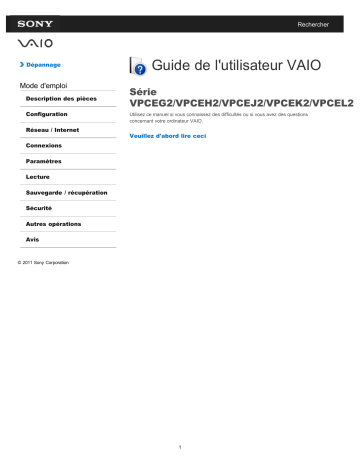
Rechercher Dépannage Mode d'emploi Description des pièces Configuration Réseau / Internet Guide de l'utilisateur VAIO Série VPCEG2/VPCEH2/VPCEJ2/VPCEK2/VPCEL2 Utilisez ce manuel si vous connaissez des difficultés ou si vous avez des questions concernant votre ordinateur VAIO. Veuillez d'abord lire ceci Connexions Paramètres Lecture Sauvegarde / récupération Sécurité Autres opérations Avis © 2011 Sony Corporation 1 Rechercher Guide de l'utilisateur VAIO Série VPCEG2/VPCEH2/VPCEJ2/VPCEK2/VPCEL2 Dépannage Mode d'emploi Description des pièces Ordinateur VAIO Description des pièces Configuration Réseau / Internet Connexions Paramètres Lecture Sauvegarde / récupération Sécurité Autres opérations Avis © 2011 Sony Corporation 2 Retour | Retour en haut Rechercher Guide de l'utilisateur VAIO Série VPCEG2/VPCEH2/VPCEJ2/VPCEK2/VPCEL2 Dépannage Mode d'emploi Description des pièces Retour | Retour en haut Configuration Alimentation Articles fournis Batterie Module de mémoire Ordinateur VAIO Configuration Réseau / Internet Connexions Paramètres Lecture Sauvegarde / récupération Sécurité Autres opérations Avis © 2011 Sony Corporation 3 Rechercher Guide de l'utilisateur VAIO Série VPCEG2/VPCEH2/VPCEJ2/VPCEK2/VPCEL2 Dépannage Mode d'emploi Retour | Retour en haut Réseau / Internet Bouton Internet LAN sans fil réseau local Description des pièces Configuration Réseau / Internet Connexions Paramètres Lecture Sauvegarde / récupération Sécurité Autres opérations Avis © 2011 Sony Corporation 4 Rechercher Guide de l'utilisateur VAIO Série VPCEG2/VPCEH2/VPCEJ2/VPCEK2/VPCEL2 Dépannage Mode d'emploi Description des pièces Configuration Réseau / Internet Connexions Paramètres Retour | Retour en haut Connexions Affichage Alimentation Audio BLUETOOTH Batterie CD/DVD/BD HDMI Haut-parleurs Internet LAN sans fil Microphone Périphérique Sortie numérique optique USB réseau local Écouteurs Lecture Sauvegarde / récupération Sécurité Autres opérations Avis © 2011 Sony Corporation 5 Rechercher Guide de l'utilisateur VAIO Série VPCEG2/VPCEH2/VPCEJ2/VPCEK2/VPCEL2 Dépannage Retour | Retour en haut Paramètres Affichage Alimentation Audio BIOS Batterie Bouton CD/DVD/BD Caméra Clavier HDMI Haut-parleurs Microphone Module de mémoire Mot de passe Paramètres Ordinateur VAIO Pavé tactile Lecture Périphérique Service et assistance Sortie numérique optique Sécurité Mode d'emploi Description des pièces Configuration Réseau / Internet Connexions Sauvegarde / récupération Sécurité Autres opérations Avis © 2011 Sony Corporation 6 Rechercher Guide de l'utilisateur VAIO Série VPCEG2/VPCEH2/VPCEJ2/VPCEK2/VPCEL2 Dépannage Mode d'emploi Retour | Retour en haut Lecture CD/DVD/BD HDMI Périphérique Description des pièces Configuration Réseau / Internet Connexions Paramètres Lecture Sauvegarde / récupération Sécurité Autres opérations Avis © 2011 Sony Corporation 7 Rechercher Guide de l'utilisateur VAIO Série VPCEG2/VPCEH2/VPCEJ2/VPCEK2/VPCEL2 Dépannage Mode d'emploi Description des pièces Configuration Réseau / Internet Retour | Retour en haut Sauvegarde / récupération BIOS Bouton CD/DVD/BD Ordinateur VAIO Partition Périphérique de stockage intégré Récupération Sauvegarde Service et assistance Connexions Paramètres Lecture Sauvegarde / récupération Sécurité Autres opérations Avis © 2011 Sony Corporation 8 Rechercher Guide de l'utilisateur VAIO Série VPCEG2/VPCEH2/VPCEJ2/VPCEK2/VPCEL2 Dépannage Mode d'emploi Description des pièces Retour | Retour en haut Sécurité BIOS Internet Mot de passe Ordinateur VAIO Service et assistance Configuration Réseau / Internet Connexions Paramètres Lecture Sauvegarde / récupération Sécurité Autres opérations Avis © 2011 Sony Corporation 9 Rechercher Guide de l'utilisateur VAIO Série VPCEG2/VPCEH2/VPCEJ2/VPCEK2/VPCEL2 Dépannage Mode d'emploi Description des pièces Configuration Réseau / Internet Connexions Retour | Retour en haut Autres opérations Alimentation Batterie Bouton CD/DVD/BD Caméra Carte mémoire Clavier Internet Module de mémoire Ordinateur VAIO Partition Pavé tactile Périphérique de stockage intégré USB Paramètres Lecture Sauvegarde / récupération Sécurité Autres opérations Avis © 2011 Sony Corporation 10 Rechercher Guide de l'utilisateur VAIO Série VPCEG2/VPCEH2/VPCEJ2/VPCEK2/VPCEL2 Dépannage Mode d'emploi Description des pièces Configuration Réseau / Internet Retour | Retour en haut Avis Articles fournis Avis important CD/DVD/BD Enregistrement de produit Lire ceci avant tout Ordinateur VAIO Service et assistance Soins et entretien Sécurité Connexions Paramètres Lecture Sauvegarde / récupération Sécurité Autres opérations Avis © 2011 Sony Corporation 11 Rechercher Mode d'emploi Dépannage Matériel Logiciel Guide de l'utilisateur VAIO Série VPCEG2/VPCEH2/VPCEJ2/VPCEK2/VPCEL2 Utilisez ce manuel si vous connaissez des difficultés ou si vous avez des questions concernant votre ordinateur VAIO. Réseau / Internet Sauvegarde / récupération Sécurité Périphériques © 2011 Sony Corporation 12 Rechercher Guide de l'utilisateur VAIO Série VPCEG2/VPCEH2/VPCEJ2/VPCEK2/VPCEL2 Retour | Retour en haut Dépannage À lire en premier Mode d'emploi Description des pièces Nous vous félicitons d'avoir acheté cet ordinateur VAIO(R) et vous souhaitons la bienvenue au Guide de l'utilisateur à l'écran. Configuration À propos de la configuration de votre ordinateur VAIO Réseau / Internet Pour en apprendre davantage au sujet de votre ordinateur VAIO, suivez ces étapes et visitez les sites Web d'assistance en ligne de Sony. Connexions Paramètres Lecture Sauvegarde / récupération Sécurité Autres opérations Avis (Démarrer), Tous les programmes, VAIO Care, puis sur 1. Cliquez sur Contacter Sony. À propos des différences de configuration de votre ordinateur VAIO Il est possible que certaines fonctionnalités, options et certains articles inclus ne soient pas disponibles avec votre ordinateur VAIO. Fonctionnalités La disponibilité des fonctionnalités varie en fonction du modèle ou des options sélectionnés. Les fonctionnalités décrites dans ce manuel ne sont pas toutes disponibles, selon le modèle que vous possédez. Illustrations Il est possible que les illustrations, les images et les captures d'écran recueillies dans ce manuel ne soient pas tout à fait identiques au modèle ou aux options pour lesquels vous avez optés. Logiciel Le logiciel préalablement installé varie en fonction du modèle ou des options sélectionnés. Il est possible que le logiciel décrit dans ce manuel ne soit pas préalablement installé sur votre ordinateur VAIO. Manuels inclus Les manuels qui suivent sont inclus avec votre ordinateur VAIO. Documentation à l'écran Guide de l'utilisateur - Version abrégée Il s'agit d'un manuel préalablement installé offrant des renseignements limités relatifs à votre ordinateur VAIO en ce qui concerne l'assistance et la connexion Internet. Le Guide de l'utilisateur - Version abrégée est remplacé par la version intégrale du Guide de l'utilisateur (ce manuel) après la mise à jour. [Détails] Guide de l'utilisateur (ce manuel) Il contient les renseignements généraux et les instructions de fonctionnement relatifs à votre ordinateur VAIO, notamment les renseignements concernant l'assistance et le dépannage 13 Documentation imprimée Guide de Démarrage Rapide Il contient un aperçu des connexions des composants, des renseignements relatifs à la configuration, etc. Guide de réinstallation, sauvegarde et dépannage Il contient aussi bien des renseignements relatifs à la réinstallation et à la sauvegarde de votre ordinateur VAIO, que des renseignements relatifs au dépannage Renseignements relatifs à la sécurité À lire attentivement avant d'activer les fonctions sans fil, telles que le LAN sans fil et la technologie BLUETOOTH. Autres références Aide et support Cette section contient les renseignements généraux et l'assistance technique relatifs à votre ordinateur VAIO. (Démarrer), puis sur Pour accéder à la section Aide et support, cliquez sur Aide et support. Faites votre choix parmi les catégories suivantes afin de trouver la réponse que vous cherchez. Guide de démarrage de mon VAIO Vous y obtiendrez de l'aide pour la configuration Internet et sans fil, la configuration de la sécurité, la personnalisation de votre ordinateur VAIO, la création de Média de Réinstallation et pour beaucoup d'autres choses encore. Utiliser mon VAIO Vous pouvez obtenir de l'aide concernant votre ordinateur VAIO en accédant à des renseignements utiles comme les tutoriels VAIO, les articles de marche à suivre, la page technologique VAIO, les caractéristiques techniques et les renseignements du système ainsi que des logiciels. Les renseignements offerts varient en fonction du modèle dont vous avez fait l'acquisition. Vous pouvez trouver dans votre ordinateur VAIO des documents utiles, tels que des guides de l'utilisateur généraux et propres à votre modèle. Vous y obtiendrez des renseignements relatifs à l'entretien et au Dépannage dépannage de votre ordinateur VAIO à l'aide de VAIO Care, des de mon fonctions de restauration du système, de sauvegarde et de réinstallation, VAIO ainsi que les coordonnées de l'assistance Sony. Fichiers d'aide logiciels Il se peut que le logiciel préalablement installé sur votre ordinateur VAIO contienne des fichiers d'aide. Vous pouvez y accéder depuis le menu d'aide. Avis Copyright 2011 Sony Corporation. Tous droits réservés. Il est interdit de reproduire, de traduire ou de réduire à toute forme lisible par ordinateur, en totalité ou en partie, ce manuel et le logiciel qui y est décrit, sans un accord préalable par écrit. Sony Corporation ne fournit aucune garantie en ce qui concerne ce manuel, le logiciel ou d'autres renseignements y étant contenus et par la présente décline toute garantie implicite, de qualité marchande ou de conformité pour une utilisation spécifique par rapport à ce manuel, au logiciel ou à tout autre renseignement de cet ordre. Sony Corporation ne peut en aucun cas être tenu responsable pour les dommages 14 accidentels, conséquents ou spéciaux, basés sur une responsabilité, un contrat ou tout autre aspect, découlant de ou en lien avec ce manuel, le logiciel ou tout autre renseignement contenu dans le présent manuel ou de son utilisation. Les symboles (TM) et (R) ne sont pas indiqués dans le guide. Sony Corporation se réserve le droit d'apporter des modifications à ce manuel ou au renseignement y étant contenu sans préavis quelconque. Le logiciel décrit dans le présent document est régi par les termes d'une licence d'utilisation distincte. Sony Corporation n'est pas responsable des enregistrements perdus (et n'offrira pas de compensation) faits avec votre ordinateur VAIO, un support d'enregistrement externe ou d'autres périphériques d'enregistrement ou de toute autre perte pertinente, y compris lorsque les enregistrements ne sont pas faits en raison d'une défaillance de l'ordinateur, ou lorsque le contenu d'un enregistrement est perdu ou endommagé en raison d'une panne de l'ordinateur ou d'une réparation entreprise sur votre ordinateur. Sony Corporation ne restaurera pas, ne récupérera pas et ne répliquera pas les contenus enregistrés qui ont été faits dans l'ordinateur, sur un support d'enregistrement externe ou sur des périphériques d'enregistrement sous quelque prétexte que ce soit. Les fonctionnalités et les caractéristiques techniques sont susceptibles d'être modifiées sans préavis. Sujet connexe À propos du site Web de support © 2011 Sony Corporation 15 Rechercher Guide de l'utilisateur VAIO Série VPCEG2/VPCEH2/VPCEJ2/VPCEK2/VPCEL2 Dépannage Mode d'emploi Description des pièces Retour | Retour en haut Ordinateur VAIO Composants et commandes de la partie frontale Décrit les fonctionnalités sur la partie frontale de l'ordinateur VAIO, telles que les boutons et les témoins. Composants et commandes sur les côtés Configuration Décrit les fonctionnalités sur les côtés de l'ordinateur VAIO, telles que les ports de connexion. Réseau / Internet Composants et commandes de la partie arrière Décrit les fonctionnalités à l'arrière de l'ordinateur VAIO. Connexions Paramètres Lecture Sauvegarde / récupération Sécurité Autres opérations Avis Vous recherchez peut-être les sujets suivants : Vérification des articles fournis Remarques relatives à l'ajout ou au retrait des modules de mémoire Ajout et retrait de modules de mémoire Conception d'un environnement professionnel approprié Démarrage de votre ordinateur VAIO à partir de périphériques externes Personnalisation de votre ordinateur VAIO Consulter les Information système Utilisation de VAIO Update Maintien de l'état optimal de votre ordinateur VAIO (VAIO Care) Mise à jour de votre ordinateur VAIO À propos du bouton ASSIST © 2011 Sony Corporation 16 Rechercher Guide de l'utilisateur VAIO Série VPCEG2/VPCEH2/VPCEJ2/VPCEK2/VPCEL2 Dépannage Mode d'emploi Description des pièces Configuration Réseau / Internet Retour | Retour en haut Alimentation Installation/Extraction de la batterie Installez la batterie dans son compartiment en dessous de l'ordinateur VAIO. Chargement de la batterie Il est possible de recharge la batterie de votre ordinateur VAIO au cours de son utilisation lorsqu'il est connecté à une source d'alimentation. Branchement à une source d'alimentation électrique Raccordez votre ordinateur VAIO à une source d'alimentation c.a. Connexions Mise en marche de votre ordinateur VAIO Paramètres Arrêt de votre ordinateur VAIO Lecture Arrêter correctement votre ordinateur VAIO pour éviter de perdre les données non sauvegardées. Sauvegarde / récupération Vous recherchez peut-être les sujets suivants : Sécurité Autres opérations Avis Mettez votre ordinateur VAIO en marche pour démarrer Windows. Utilisation du mode veille Utilisation du mode Veille prolongée Remarques relatives à l'utilisation des sources d'alimentation Remarques relatives au mode Veille Sélection d'un mode de gestion de l'alimentation Redémarrage de votre ordinateur VAIO Liste des états du témoin de charge À propos du mode économie d'énergie © 2011 Sony Corporation 17 Rechercher Guide de l'utilisateur VAIO Série VPCEG2/VPCEH2/VPCEJ2/VPCEK2/VPCEL2 Dépannage Mode d'emploi Description des pièces Configuration Batterie Installation/Extraction de la batterie Installez la batterie dans son compartiment en dessous de l'ordinateur VAIO. Chargement de la batterie Il est possible de recharge la batterie de votre ordinateur VAIO au cours de son utilisation lorsqu'il est connecté à une source d'alimentation. Réseau / Internet Vous recherchez peut-être les sujets suivants : Connexions Remarques sur l'utilisation de la batterie Utilisation du mode veille Utilisation du mode Veille prolongée Paramètres Lecture Sauvegarde / récupération Retour | Retour en haut Remarques relatives au mode Veille Sélection d'un mode de gestion de l'alimentation Prolongement de la longévité de la batterie Liste des états du témoin de charge À propos du mode économie d'énergie Sécurité Autres opérations Avis © 2011 Sony Corporation 18 Rechercher Guide de l'utilisateur VAIO Série VPCEG2/VPCEH2/VPCEJ2/VPCEK2/VPCEL2 Dépannage Mode d'emploi Description des pièces Configuration Réseau / Internet Connexions Paramètres Retour | Retour en haut Ordinateur VAIO Vérification des articles fournis Vérifiez tous les articles inclus avec le produit avant son utilisation. Remarques relatives à l'ajout ou au retrait des modules de mémoire Lisez attentivement les précautions suivantes avant d'ajouter ou de retirer des modules de mémoire. Ajout et retrait de modules de mémoire Si vous voulez augmenter la vitesse de votre ordinateur ou améliorer ses performances lors de l'exécution simultanée de programmes, augmentez la quantité de mémoire en installant des modules de mémoire en option. Conception d'un environnement professionnel approprié Cette section concerne les emplacements appropriés ou non à votre ordinateur VAIO. Elle contient également des instructions relatives à l'ergonomie. Lecture Sauvegarde / récupération Sécurité Autres opérations Avis Vous recherchez peut-être les sujets suivants : Composants et commandes de la partie frontale Composants et commandes sur les côtés Composants et commandes de la partie arrière Démarrage de votre ordinateur VAIO à partir de périphériques externes Personnalisation de votre ordinateur VAIO Consulter les Information système Utilisation de VAIO Update Maintien de l'état optimal de votre ordinateur VAIO (VAIO Care) Mise à jour de votre ordinateur VAIO À propos du bouton ASSIST © 2011 Sony Corporation 19 Rechercher Guide de l'utilisateur VAIO Série VPCEG2/VPCEH2/VPCEJ2/VPCEK2/VPCEL2 Dépannage Mode d'emploi Articles fournis Vérification des articles fournis Vérifiez tous les articles inclus avec le produit avant son utilisation. Description des pièces Configuration Réseau / Internet Connexions Paramètres Lecture Sauvegarde / récupération Sécurité Autres opérations Avis © 2011 Sony Corporation 20 Retour | Retour en haut Rechercher Guide de l'utilisateur VAIO Série VPCEG2/VPCEH2/VPCEJ2/VPCEK2/VPCEL2 Dépannage Mode d'emploi Description des pièces Configuration Réseau / Internet Connexions Retour | Retour en haut Module de mémoire Remarques relatives à l'ajout ou au retrait des modules de mémoire Lisez attentivement les précautions suivantes avant d'ajouter ou de retirer des modules de mémoire. Ajout et retrait de modules de mémoire Si vous voulez augmenter la vitesse de votre ordinateur ou améliorer ses performances lors de l'exécution simultanée de programmes, augmentez la quantité de mémoire en installant des modules de mémoire en option. Vous recherchez peut-être les sujets suivants : Consulter les Information système Paramètres Lecture Sauvegarde / récupération Sécurité Autres opérations Avis © 2011 Sony Corporation 21 Rechercher Guide de l'utilisateur VAIO Série VPCEG2/VPCEH2/VPCEJ2/VPCEK2/VPCEL2 Dépannage Mode d'emploi Description des pièces Configuration Réseau / Internet Retour | Retour en haut Bouton Utilisation d'Internet sans démarrer Windows (Accès rapide au Web) (le bouton Web) La fonction Accès rapide au Web vous permet d'accéder à Internet, sans démarrer Windows. Vous recherchez peut-être les sujets suivants : Changer l'attribution du bouton (Bouton VAIO) À propos du bouton ASSIST Connexions Paramètres Lecture Sauvegarde / récupération Sécurité Autres opérations Avis © 2011 Sony Corporation 22 Rechercher Guide de l'utilisateur VAIO Série VPCEG2/VPCEH2/VPCEJ2/VPCEK2/VPCEL2 Dépannage Mode d'emploi Description des pièces Configuration Réseau / Internet Connexions Paramètres Lecture Sauvegarde / récupération Retour | Retour en haut LAN sans fil À propos de la connexion Internet Les types de connexions Internet suivants sont disponibles. À propos des normes relatives au LAN sans fil Le LAN sans fil (WLAN) permet à votre ordinateur VAIO de se connecter à un réseau par le biais d'une connexion sans fil. Avant d'utiliser le LAN sans fil En premier lieu, vous devez établir une communication LAN sans fil entre votre ordinateur VAIO et un point d'accès (non fourni), avant de connecter votre ordinateur à Internet à l'aide du LAN sans fil. Lancement de la communication LAN sans fil Vous pouvez établir une communication LAN sans fil entre votre ordinateur VAIO et un point d'accès (non fourni) à l'aide de VAIO Smart Network. Interruption de la communication LAN sans fil Arrêter les communications LAN sans fil à l'aide de VAIO Smart Network. Remarques sur l'utilisation de la fonctionnalité de LAN sans fil Sécurité Avant d'utiliser la fonctionnalité de LAN sans fil, lisez attentivement les précautions d'emploi suivantes. Autres opérations À propos de la clé de sécurité d'un LAN sans fil Avis Utilisée pour la protection du LAN sans fil, une clé de sécurité est un protocole de sécurité visant à crypter les données transmises à travers le LAN sans fil. © 2011 Sony Corporation 23 Rechercher Guide de l'utilisateur VAIO Série VPCEG2/VPCEH2/VPCEJ2/VPCEK2/VPCEL2 Dépannage Mode d'emploi Description des pièces Configuration Réseau / Internet Connexions Paramètres Lecture Sauvegarde / récupération Retour | Retour en haut Internet À propos de la connexion Internet Les types de connexions Internet suivants sont disponibles. À propos du réseau local Le réseau local vous permet de connecter votre ordinateur VAIO à Internet ou de transférer des données vers d'autres périphériques. Connexion à Internet via une connexion câblée Avant d'utiliser Internet, vous devez vous abonner à un fournisseur de services Internet (FSI) et configurer les périphériques indispensables pour connecter votre ordinateur VAIO à Internet. Utilisation d'un logiciel antivirus sur votre ordinateur VAIO Protéger votre ordinateur VAIO des virus informatiques à l'aide d'un logiciel antivirus. À propos des normes relatives au LAN sans fil Le LAN sans fil (WLAN) permet à votre ordinateur VAIO de se connecter à un réseau par le biais d'une connexion sans fil. Avant d'utiliser le LAN sans fil Sécurité Autres opérations Avis En premier lieu, vous devez établir une communication LAN sans fil entre votre ordinateur VAIO et un point d'accès (non fourni), avant de connecter votre ordinateur à Internet à l'aide du LAN sans fil. Lancement de la communication LAN sans fil Vous pouvez établir une communication LAN sans fil entre votre ordinateur VAIO et un point d'accès (non fourni) à l'aide de VAIO Smart Network. Interruption de la communication LAN sans fil Arrêter les communications LAN sans fil à l'aide de VAIO Smart Network. Remarques sur l'utilisation de la fonctionnalité de LAN sans fil Avant d'utiliser la fonctionnalité de LAN sans fil, lisez attentivement les précautions d'emploi suivantes. À propos de la clé de sécurité d'un LAN sans fil Utilisée pour la protection du LAN sans fil, une clé de sécurité est un protocole de sécurité visant à crypter les données transmises à travers le LAN sans fil. Utilisation d'Internet sans démarrer Windows (Accès rapide au Web) (le bouton Web) La fonction Accès rapide au Web vous permet d'accéder à Internet, sans démarrer Windows. © 2011 Sony Corporation 24 Rechercher Guide de l'utilisateur VAIO Série VPCEG2/VPCEH2/VPCEJ2/VPCEK2/VPCEL2 Dépannage Mode d'emploi Description des pièces Configuration Réseau / Internet Connexions Paramètres Retour | Retour en haut réseau local À propos de la connexion Internet Les types de connexions Internet suivants sont disponibles. À propos du réseau local Le réseau local vous permet de connecter votre ordinateur VAIO à Internet ou de transférer des données vers d'autres périphériques. Connexion à Internet via une connexion câblée Avant d'utiliser Internet, vous devez vous abonner à un fournisseur de services Internet (FSI) et configurer les périphériques indispensables pour connecter votre ordinateur VAIO à Internet. À propos des normes relatives au LAN sans fil Le LAN sans fil (WLAN) permet à votre ordinateur VAIO de se connecter à un réseau par le biais d'une connexion sans fil. Lecture Sauvegarde / récupération Sécurité Autres opérations Avis © 2011 Sony Corporation 25 Rechercher Guide de l'utilisateur VAIO Série VPCEG2/VPCEH2/VPCEJ2/VPCEK2/VPCEL2 Dépannage Mode d'emploi Description des pièces Configuration Réseau / Internet Retour | Retour en haut Affichage Utilisation de la fonction Écrans multiples La fonction Écrans multiples permet d'afficher différentes parties du bureau sur des écrans distincts. Par exemple, si vous utilisez un écran externe branché sur le port d'écran, l'écran de votre ordinateur et l'écran externe peuvent fonctionner comme un seul bureau. Branchement d'une télé à un port d'entrée HDMI Vous pouvez connecter une télévision ou un port d'entrée HDMI à votre ordinateur VAIO à l'aide d'un câble HDMI (non fourni). Connexion d'un écran externe ou d'un projecteur Paramètres Vous pouvez connecter un écran externe (tel qu'un écran d'ordinateur ou un projecteur) à votre ordinateur VAIO avec un câble d'écran (non fourni). Reportez-vous au manuel fourni avec votre écran externe ou votre projecteur pour obtenir plus de renseignements sur l'installation et l'utilisation. Lecture Remarques sur l'écran ACL Sauvegarde / récupération Sélection des modes d'affichage Sécurité Vous pouvez faire basculer le mode d'affichage entre l'écran de l'ordinateur et un écran externe connecté à votre ordinateur VAIO. Connexions Lisez attentivement les précautions d'emploi relatives à l'écran ACL. Autres opérations Changer la résolution (taille) de l'image de l'écran sur un périphérique connecté au HDMI Avis Vous pouvez modifier la résolution ou la taille de l'image de l'écran de votre ordinateur VAIO affiché sur un écran externe (un téléviseur, par exemple) connecté à l'ordinateur avec un câble HDMI (non fourni). Vous recherchez peut-être les sujets suivants : Modifiez la résolution (taille) de l'image de l'écran Réglage de la luminosité de l'écran ACL © 2011 Sony Corporation 26 Rechercher Guide de l'utilisateur VAIO Série VPCEG2/VPCEH2/VPCEJ2/VPCEK2/VPCEL2 Dépannage Mode d'emploi Description des pièces Retour | Retour en haut Audio Connexion de haut-parleurs ou d'écouteurs externes Vous pouvez connecter des périphériques de sortie audio externes (tels que des hautparleurs ou des écouteurs) à votre ordinateur VAIO. Connexion d'un microphone externe Configuration Vous pouvez connecter un microphone externe à votre ordinateur VAIO et profiter de conversations vocales, etc. Réseau / Internet Modification du périphérique de sortie du son Connexions Si aucun son ne se fait entendre à la connexion du périphérique à votre ordinateur VAIO, vous devez modifier le périphérique pour obtenir une sortie de son. Paramètres Connexion d'un périphérique de sortie du son numérique haute qualité entre votre ordinateur VAIO et une télé Lecture Vous pouvez connecter un récepteur cinéma maison haute qualité ou d'autres dispositifs de décodage de son d'ambiance entre votre ordinateur VAIO et une télé via une connexion HDMI. Sauvegarde / récupération Sécurité Autres opérations Vous recherchez peut-être les sujets suivants : Réglage du volume des haut-parleurs Réglage du volume dans Windows Réglage du volume du microphone Avis © 2011 Sony Corporation 27 Rechercher Guide de l'utilisateur VAIO Série VPCEG2/VPCEH2/VPCEJ2/VPCEK2/VPCEL2 Dépannage Mode d'emploi Description des pièces Configuration Réseau / Internet Connexions Paramètres Lecture Retour | Retour en haut Batterie Installation/Extraction de la batterie Installez la batterie dans son compartiment en dessous de l'ordinateur VAIO. Vous recherchez peut-être les sujets suivants : Chargement de la batterie Remarques sur l'utilisation de la batterie Utilisation du mode veille Utilisation du mode Veille prolongée Remarques relatives au mode Veille Sélection d'un mode de gestion de l'alimentation Prolongement de la longévité de la batterie Liste des états du témoin de charge À propos du mode économie d'énergie Sauvegarde / récupération Sécurité Autres opérations Avis © 2011 Sony Corporation 28 Rechercher Guide de l'utilisateur VAIO Série VPCEG2/VPCEH2/VPCEJ2/VPCEK2/VPCEL2 Dépannage Mode d'emploi Description des pièces Configuration Réseau / Internet Connexions Paramètres Retour | Retour en haut HDMI Branchement d'une télé à un port d'entrée HDMI Vous pouvez connecter une télévision ou un port d'entrée HDMI à votre ordinateur VAIO à l'aide d'un câble HDMI (non fourni). Changer la résolution (taille) de l'image de l'écran sur un périphérique connecté au HDMI Vous pouvez modifier la résolution ou la taille de l'image de l'écran de votre ordinateur VAIO affiché sur un écran externe (un téléviseur, par exemple) connecté à l'ordinateur avec un câble HDMI (non fourni). Vous recherchez peut-être les sujets suivants : Lecture d'un support média Blu-ray 3D(TM) Disc sur une télévision 3D<Modèles équipés de contrôleur vidéo Intel Graphics ou NVIDIA><Modèles équipés de lecteur Blu-ray Disc(TM)> Lecture Sauvegarde / récupération Sécurité Autres opérations Avis © 2011 Sony Corporation 29 Rechercher Guide de l'utilisateur VAIO Série VPCEG2/VPCEH2/VPCEJ2/VPCEK2/VPCEL2 Dépannage Mode d'emploi Description des pièces Configuration Réseau / Internet Connexions Paramètres Lecture Sauvegarde / récupération Retour | Retour en haut Internet À propos de la connexion Internet Les types de connexions Internet suivants sont disponibles. À propos du réseau local Le réseau local vous permet de connecter votre ordinateur VAIO à Internet ou de transférer des données vers d'autres périphériques. Connexion à Internet via une connexion câblée Avant d'utiliser Internet, vous devez vous abonner à un fournisseur de services Internet (FSI) et configurer les périphériques indispensables pour connecter votre ordinateur VAIO à Internet. Utilisation d'un logiciel antivirus sur votre ordinateur VAIO Protéger votre ordinateur VAIO des virus informatiques à l'aide d'un logiciel antivirus. À propos des normes relatives au LAN sans fil Le LAN sans fil (WLAN) permet à votre ordinateur VAIO de se connecter à un réseau par le biais d'une connexion sans fil. Avant d'utiliser le LAN sans fil Sécurité Autres opérations Avis En premier lieu, vous devez établir une communication LAN sans fil entre votre ordinateur VAIO et un point d'accès (non fourni), avant de connecter votre ordinateur à Internet à l'aide du LAN sans fil. Lancement de la communication LAN sans fil Vous pouvez établir une communication LAN sans fil entre votre ordinateur VAIO et un point d'accès (non fourni) à l'aide de VAIO Smart Network. Interruption de la communication LAN sans fil Arrêter les communications LAN sans fil à l'aide de VAIO Smart Network. Remarques sur l'utilisation de la fonctionnalité de LAN sans fil Avant d'utiliser la fonctionnalité de LAN sans fil, lisez attentivement les précautions d'emploi suivantes. À propos de la clé de sécurité d'un LAN sans fil Utilisée pour la protection du LAN sans fil, une clé de sécurité est un protocole de sécurité visant à crypter les données transmises à travers le LAN sans fil. Vous recherchez peut-être les sujets suivants : Utilisation d'Internet sans démarrer Windows (Accès rapide au Web) (le bouton Web) © 2011 Sony Corporation 30 Rechercher Guide de l'utilisateur VAIO Série VPCEG2/VPCEH2/VPCEJ2/VPCEK2/VPCEL2 Dépannage Mode d'emploi Description des pièces Configuration Retour | Retour en haut Microphone Connexion d'un microphone externe Vous pouvez connecter un microphone externe à votre ordinateur VAIO et profiter de conversations vocales, etc. Vous recherchez peut-être les sujets suivants : Réglage du volume du microphone Réseau / Internet Connexions Paramètres Lecture Sauvegarde / récupération Sécurité Autres opérations Avis © 2011 Sony Corporation 31 Rechercher Guide de l'utilisateur VAIO Série VPCEG2/VPCEH2/VPCEJ2/VPCEK2/VPCEL2 Dépannage Mode d'emploi Description des pièces Configuration Réseau / Internet Retour | Retour en haut Sortie numérique optique Modification du périphérique de sortie du son Si aucun son ne se fait entendre à la connexion du périphérique à votre ordinateur VAIO, vous devez modifier le périphérique pour obtenir une sortie de son. Connexion d'un périphérique de sortie du son numérique haute qualité entre votre ordinateur VAIO et une télé Vous pouvez connecter un récepteur cinéma maison haute qualité ou d'autres dispositifs de décodage de son d'ambiance entre votre ordinateur VAIO et une télé via une connexion HDMI. Connexions Paramètres Lecture Sauvegarde / récupération Sécurité Autres opérations Avis © 2011 Sony Corporation 32 Rechercher Guide de l'utilisateur VAIO Série VPCEG2/VPCEH2/VPCEJ2/VPCEK2/VPCEL2 Dépannage Mode d'emploi Description des pièces Configuration Réseau / Internet Connexions Paramètres Retour | Retour en haut réseau local À propos de la connexion Internet Les types de connexions Internet suivants sont disponibles. À propos du réseau local Le réseau local vous permet de connecter votre ordinateur VAIO à Internet ou de transférer des données vers d'autres périphériques. Connexion à Internet via une connexion câblée Avant d'utiliser Internet, vous devez vous abonner à un fournisseur de services Internet (FSI) et configurer les périphériques indispensables pour connecter votre ordinateur VAIO à Internet. À propos des normes relatives au LAN sans fil Le LAN sans fil (WLAN) permet à votre ordinateur VAIO de se connecter à un réseau par le biais d'une connexion sans fil. Lecture Sauvegarde / récupération Sécurité Autres opérations Avis © 2011 Sony Corporation 33 Rechercher Guide de l'utilisateur VAIO Série VPCEG2/VPCEH2/VPCEJ2/VPCEK2/VPCEL2 Dépannage Mode d'emploi Description des pièces Alimentation Installation/Extraction de la batterie Installez la batterie dans son compartiment en dessous de l'ordinateur VAIO. Branchement à une source d'alimentation électrique Raccordez votre ordinateur VAIO à une source d'alimentation c.a. Configuration Réseau / Internet Connexions Paramètres Lecture Sauvegarde / récupération Sécurité Retour | Retour en haut Vous recherchez peut-être les sujets suivants : Chargement de la batterie Mise en marche de votre ordinateur VAIO Arrêt de votre ordinateur VAIO Utilisation du mode veille Utilisation du mode Veille prolongée Remarques relatives à l'utilisation des sources d'alimentation Remarques relatives au mode Veille Sélection d'un mode de gestion de l'alimentation Redémarrage de votre ordinateur VAIO Liste des états du témoin de charge À propos du mode économie d'énergie Autres opérations Avis © 2011 Sony Corporation 34 Rechercher Guide de l'utilisateur VAIO Série VPCEG2/VPCEH2/VPCEJ2/VPCEK2/VPCEL2 Dépannage Mode d'emploi Description des pièces Configuration Réseau / Internet Connexions Paramètres Lecture Sauvegarde / récupération Sécurité Retour | Retour en haut BLUETOOTH À propos de la fonction BLUETOOTH(R) <Modèles équipés de BLUETOOTH> Vous pouvez établir une communication sans fil entre votre ordinateur VAIO et d'autres périphériques BLUETOOTH tels qu'un autre ordinateur, un téléphone portable, un modem, un assistant numérique personnel, un appareil photo numérique, un casque d'écoute ou une souris. Communication avec un autre périphérique BLUETOOTH(R) tel qu'une souris <Modèles équipés de BLUETOOTH> Vous pouvez connecter les périphériques BLUETOOTH à votre ordinateur VAIO. Arrêt des communications BLUETOOTH(R) <Modèles équipés de BLUETOOTH> Arrêter les communications BLUETOOTH à l'aide de VAIO Smart Network. Notes sur la fonctionnalité BLUETOOTH(R) <Modèles équipés de BLUETOOTH> Avant d'utiliser la fonctionnalité BLUETOOTH, lisez attentivement les précautions d'emploi suivantes. À propos de la sécurité BLUETOOTH(R) <Modèles équipés de BLUETOOTH> La technologie sans fil BLUETOOTH possède une fonctionnalité d'authentification qui vous permet de contrôler la communication avec les autres périphériques. Autres opérations Avis © 2011 Sony Corporation 35 Rechercher Guide de l'utilisateur VAIO Série VPCEG2/VPCEH2/VPCEJ2/VPCEK2/VPCEL2 Dépannage Mode d'emploi Description des pièces Configuration Réseau / Internet Retour | Retour en haut CD/DVD/BD Connexion d'un lecteur de DVD externe Branchez un lecteur de DVD externe ou un lecteur de disque dur externe à un port USB sur votre ordinateur VAIO. Vous recherchez peut-être les sujets suivants : Démarrage de votre ordinateur VAIO à partir de périphériques externes Lecture d'un support média Blu-ray 3D(TM) Disc sur une télévision 3D<Modèles équipés de contrôleur vidéo Intel Graphics ou NVIDIA><Modèles équipés de lecteur Blu-ray Disc(TM)> Paramètres Insertion/Retrait d'un disque<Modèles équipés de lecteur de disque optique> Disques pris en charge<Modèles équipés d'un lecteur de disque optique> À propos des codes géographiques<Modèles équipés de lecteur de disque optique> Manipulation des disques<Modèles équipés de lecteur de disque optique> Lecture Remarques relatives à l'utilisation des disques<Modèles équipés de lecteur de disque optique> Connexions Sauvegarde / récupération Sécurité Autres opérations Avis © 2011 Sony Corporation 36 Rechercher Guide de l'utilisateur VAIO Série VPCEG2/VPCEH2/VPCEJ2/VPCEK2/VPCEL2 Dépannage Mode d'emploi Description des pièces Configuration Retour | Retour en haut Haut-parleurs Connexion de haut-parleurs ou d'écouteurs externes Vous pouvez connecter des périphériques de sortie audio externes (tels que des hautparleurs ou des écouteurs) à votre ordinateur VAIO. Vous recherchez peut-être les sujets suivants : Réglage du volume des haut-parleurs Réseau / Internet Connexions Paramètres Lecture Sauvegarde / récupération Sécurité Autres opérations Avis © 2011 Sony Corporation 37 Rechercher Guide de l'utilisateur VAIO Série VPCEG2/VPCEH2/VPCEJ2/VPCEK2/VPCEL2 Dépannage Mode d'emploi Description des pièces Configuration Réseau / Internet Connexions Paramètres Lecture Sauvegarde / récupération Retour | Retour en haut LAN sans fil À propos de la connexion Internet Les types de connexions Internet suivants sont disponibles. À propos des normes relatives au LAN sans fil Le LAN sans fil (WLAN) permet à votre ordinateur VAIO de se connecter à un réseau par le biais d'une connexion sans fil. Avant d'utiliser le LAN sans fil En premier lieu, vous devez établir une communication LAN sans fil entre votre ordinateur VAIO et un point d'accès (non fourni), avant de connecter votre ordinateur à Internet à l'aide du LAN sans fil. Lancement de la communication LAN sans fil Vous pouvez établir une communication LAN sans fil entre votre ordinateur VAIO et un point d'accès (non fourni) à l'aide de VAIO Smart Network. Interruption de la communication LAN sans fil Arrêter les communications LAN sans fil à l'aide de VAIO Smart Network. Remarques sur l'utilisation de la fonctionnalité de LAN sans fil Sécurité Avant d'utiliser la fonctionnalité de LAN sans fil, lisez attentivement les précautions d'emploi suivantes. Autres opérations À propos de la clé de sécurité d'un LAN sans fil Avis Utilisée pour la protection du LAN sans fil, une clé de sécurité est un protocole de sécurité visant à crypter les données transmises à travers le LAN sans fil. © 2011 Sony Corporation 38 Rechercher Guide de l'utilisateur VAIO Série VPCEG2/VPCEH2/VPCEJ2/VPCEK2/VPCEL2 Dépannage Mode d'emploi Description des pièces Retour | Retour en haut Périphérique Connexion d'un microphone externe Vous pouvez connecter un microphone externe à votre ordinateur VAIO et profiter de conversations vocales, etc. Modification du périphérique de sortie du son Configuration Si aucun son ne se fait entendre à la connexion du périphérique à votre ordinateur VAIO, vous devez modifier le périphérique pour obtenir une sortie de son. Réseau / Internet Connexion d'un périphérique de sortie du son numérique haute qualité entre votre ordinateur VAIO et une télé Connexions Vous pouvez connecter un récepteur cinéma maison haute qualité ou d'autres dispositifs de décodage de son d'ambiance entre votre ordinateur VAIO et une télé via une connexion HDMI. Paramètres Lecture Sauvegarde / récupération Sécurité Autres opérations Avis Utilisation de la fonction Écrans multiples La fonction Écrans multiples permet d'afficher différentes parties du bureau sur des écrans distincts. Par exemple, si vous utilisez un écran externe branché sur le port d'écran, l'écran de votre ordinateur et l'écran externe peuvent fonctionner comme un seul bureau. Branchement d'une télé à un port d'entrée HDMI Vous pouvez connecter une télévision ou un port d'entrée HDMI à votre ordinateur VAIO à l'aide d'un câble HDMI (non fourni). Connexion d'un écran externe ou d'un projecteur Vous pouvez connecter un écran externe (tel qu'un écran d'ordinateur ou un projecteur) à votre ordinateur VAIO avec un câble d'écran (non fourni). Reportez-vous au manuel fourni avec votre écran externe ou votre projecteur pour obtenir plus de renseignements sur l'installation et l'utilisation. Remarques sur l'écran ACL Lisez attentivement les précautions d'emploi relatives à l'écran ACL. Sélection des modes d'affichage Vous pouvez faire basculer le mode d'affichage entre l'écran de l'ordinateur et un écran externe connecté à votre ordinateur VAIO. Vous recherchez peut-être les sujets suivants : Lecture d'un support média Blu-ray 3D(TM) Disc sur une télévision 3D<Modèles équipés de contrôleur vidéo Intel Graphics ou NVIDIA><Modèles équipés de lecteur Blu-ray Disc(TM)> © 2011 Sony Corporation 39 Rechercher Guide de l'utilisateur VAIO Série VPCEG2/VPCEH2/VPCEJ2/VPCEK2/VPCEL2 Dépannage Mode d'emploi Description des pièces Retour | Retour en haut USB Connexion d'un périphérique USB Vous avez la possibilité de brancher un périphérique à bus série universel (USB), tel qu'une souris, un lecteur de disquette, un haut-parleur ou encore une imprimante à votre ordinateur VAIO. Configuration Réseau / Internet Connexions Paramètres Lecture Sauvegarde / récupération Sécurité Autres opérations Avis © 2011 Sony Corporation 40 Rechercher Guide de l'utilisateur VAIO Série VPCEG2/VPCEH2/VPCEJ2/VPCEK2/VPCEL2 Dépannage Mode d'emploi Description des pièces Retour | Retour en haut Écouteurs Connexion de haut-parleurs ou d'écouteurs externes Vous pouvez connecter des périphériques de sortie audio externes (tels que des hautparleurs ou des écouteurs) à votre ordinateur VAIO. Configuration Réseau / Internet Connexions Paramètres Lecture Sauvegarde / récupération Sécurité Autres opérations Avis © 2011 Sony Corporation 41 Rechercher Guide de l'utilisateur VAIO Série VPCEG2/VPCEH2/VPCEJ2/VPCEK2/VPCEL2 Dépannage Mode d'emploi Description des pièces Configuration Réseau / Internet Retour | Retour en haut Affichage Modifiez la résolution (taille) de l'image de l'écran Vous pouvez modifier la résolution de l'écran pour ajuster la taille des caractères et des images à l'écran. Utilisation de la fonction Écrans multiples La fonction Écrans multiples permet d'afficher différentes parties du bureau sur des écrans distincts. Par exemple, si vous utilisez un écran externe branché sur le port d'écran, l'écran de votre ordinateur et l'écran externe peuvent fonctionner comme un seul bureau. Branchement d'une télé à un port d'entrée HDMI Connexions Vous pouvez connecter une télévision ou un port d'entrée HDMI à votre ordinateur VAIO à l'aide d'un câble HDMI (non fourni). Paramètres Connexion d'un écran externe ou d'un projecteur Lecture Vous pouvez connecter un écran externe (tel qu'un écran d'ordinateur ou un projecteur) à votre ordinateur VAIO avec un câble d'écran (non fourni). Reportez-vous au manuel fourni avec votre écran externe ou votre projecteur pour obtenir plus de renseignements sur l'installation et l'utilisation. Sauvegarde / récupération Remarques sur l'écran ACL Sécurité Autres opérations Avis Lisez attentivement les précautions d'emploi relatives à l'écran ACL. Sélection des modes d'affichage Vous pouvez faire basculer le mode d'affichage entre l'écran de l'ordinateur et un écran externe connecté à votre ordinateur VAIO. Changer la résolution (taille) de l'image de l'écran sur un périphérique connecté au HDMI Vous pouvez modifier la résolution ou la taille de l'image de l'écran de votre ordinateur VAIO affiché sur un écran externe (un téléviseur, par exemple) connecté à l'ordinateur avec un câble HDMI (non fourni). Réglage de la luminosité de l'écran ACL Vous pouvez régler la luminosité de l'écran ACL. © 2011 Sony Corporation 42 Rechercher Guide de l'utilisateur VAIO Série VPCEG2/VPCEH2/VPCEJ2/VPCEK2/VPCEL2 Dépannage Mode d'emploi Description des pièces Configuration Réseau / Internet Connexions Paramètres Lecture Sauvegarde / récupération Sécurité Autres opérations Retour | Retour en haut Audio Réglage du volume des haut-parleurs Vous pouvez modifier le volume de vos haut-parleurs et écouteurs. Modification du périphérique de sortie du son Si aucun son ne se fait entendre à la connexion du périphérique à votre ordinateur VAIO, vous devez modifier le périphérique pour obtenir une sortie de son. Réglage du volume dans Windows Vous pouvez régler le volume de chaque application logicielle à partir de la fenêtre Panneau de configuration. Connexion d'un périphérique de sortie du son numérique haute qualité entre votre ordinateur VAIO et une télé Vous pouvez connecter un récepteur cinéma maison haute qualité ou d'autres dispositifs de décodage de son d'ambiance entre votre ordinateur VAIO et une télé via une connexion HDMI. Réglage du volume du microphone Vous pouvez régler le volume du microphone. Vous recherchez peut-être les sujets suivants : Connexion de haut-parleurs ou d'écouteurs externes Connexion d'un microphone externe Avis © 2011 Sony Corporation 43 Rechercher Guide de l'utilisateur VAIO Série VPCEG2/VPCEH2/VPCEJ2/VPCEK2/VPCEL2 Dépannage Mode d'emploi Description des pièces Configuration Réseau / Internet Retour | Retour en haut Batterie Remarques sur l'utilisation de la batterie Avant d'utiliser la batterie, lisez attentivement les précautions d'emploi suivantes. Utilisation du mode veille En mode Veille, tous les périphériques inutiles de votre ordinateur VAIO sont désactivés. Certains périphériques sont toutefois activés pour conserver l'état de l'ordinateur, y compris les données sur lesquelles vous travaillez. Le mode Veille est utile lorsque vous prenez une petite pause, par exemple. Utilisation du mode Veille prolongée Paramètres Lorsque vous passez en mode Veille prolongée, la configuration actuelle de votre ordinateur VAIO est enregistrée sur le périphérique de stockage intégré et votre ordinateur s'éteint. Le mode Veille prolongée est utile si vous ne comptez pas utiliser l'ordinateur pendant une période prolongée. Lecture Remarques relatives au mode Veille Sauvegarde / récupération Sélection d'un mode de gestion de l'alimentation Sécurité La gestion de l'alimentation vous aide à configurer les modes de gestion de l'alimentation pour régler la consommation d'énergie en fonction de vos besoins. Connexions Autres opérations Avis Lisez attentivement les précautions suivantes avant d'utiliser le mode Veille. Vous recherchez peut-être les sujets suivants : Installation/Extraction de la batterie Chargement de la batterie Prolongement de la longévité de la batterie Liste des états du témoin de charge À propos du mode économie d'énergie © 2011 Sony Corporation 44 Rechercher Guide de l'utilisateur VAIO Série VPCEG2/VPCEH2/VPCEJ2/VPCEK2/VPCEL2 Dépannage Mode d'emploi Description des pièces Configuration Réseau / Internet Retour | Retour en haut CD/DVD/BD Démarrage de votre ordinateur VAIO à partir de périphériques externes Vous pouvez démarrer votre ordinateur VAIO à partir de périphériques externes tels qu'un lecteur de disque optique ou un lecteur de disquette USB à l'aide de la fonction BIOS. Vous recherchez peut-être les sujets suivants : Connexion d'un lecteur de DVD externe Lecture d'un support média Blu-ray 3D(TM) Disc sur une télévision 3D<Modèles équipés de contrôleur vidéo Intel Graphics ou NVIDIA><Modèles équipés de lecteur Blu-ray Disc(TM)> Paramètres Insertion/Retrait d'un disque<Modèles équipés de lecteur de disque optique> Disques pris en charge<Modèles équipés d'un lecteur de disque optique> À propos des codes géographiques<Modèles équipés de lecteur de disque optique> Manipulation des disques<Modèles équipés de lecteur de disque optique> Lecture Remarques relatives à l'utilisation des disques<Modèles équipés de lecteur de disque optique> Connexions Sauvegarde / récupération Sécurité Autres opérations Avis © 2011 Sony Corporation 45 Rechercher Guide de l'utilisateur VAIO Série VPCEG2/VPCEH2/VPCEJ2/VPCEK2/VPCEL2 Dépannage Mode d'emploi Description des pièces Configuration Retour | Retour en haut Clavier Changer l'attribution du bouton (Bouton VAIO) Vous pouvez changer la tâche actuellement attribuée au bouton VAIO. Vous recherchez peut-être les sujets suivants : Combinaisons et fonctions disponibles avec la touche Fn Réseau / Internet Connexions Paramètres Lecture Sauvegarde / récupération Sécurité Autres opérations Avis © 2011 Sony Corporation 46 Rechercher Guide de l'utilisateur VAIO Série VPCEG2/VPCEH2/VPCEJ2/VPCEK2/VPCEL2 Dépannage Mode d'emploi Description des pièces Configuration Haut-parleurs Réglage du volume des haut-parleurs Vous pouvez modifier le volume de vos haut-parleurs et écouteurs. Vous recherchez peut-être les sujets suivants : Connexion de haut-parleurs ou d'écouteurs externes Réseau / Internet Connexions Paramètres Lecture Sauvegarde / récupération Sécurité Autres opérations Avis © 2011 Sony Corporation 47 Retour | Retour en haut Rechercher Guide de l'utilisateur VAIO Série VPCEG2/VPCEH2/VPCEJ2/VPCEK2/VPCEL2 Dépannage Mode d'emploi Description des pièces Configuration Retour | Retour en haut Module de mémoire Consulter les Information système Vous pouvez consulter les Information système relatives à votre ordinateur VAIO. Vous recherchez peut-être les sujets suivants : Remarques relatives à l'ajout ou au retrait des modules de mémoire Ajout et retrait de modules de mémoire Réseau / Internet Connexions Paramètres Lecture Sauvegarde / récupération Sécurité Autres opérations Avis © 2011 Sony Corporation 48 Rechercher Guide de l'utilisateur VAIO Série VPCEG2/VPCEH2/VPCEJ2/VPCEK2/VPCEL2 Dépannage Mode d'emploi Description des pièces Retour | Retour en haut Ordinateur VAIO Démarrage de votre ordinateur VAIO à partir de périphériques externes Vous pouvez démarrer votre ordinateur VAIO à partir de périphériques externes tels qu'un lecteur de disque optique ou un lecteur de disquette USB à l'aide de la fonction BIOS. Personnalisation de votre ordinateur VAIO Configuration VAIO Control Center vous permet d'avoir accès aux renseignements système et de modifier les paramètres de plusieurs types de fonctions tels que l'affichage et les sons. Réseau / Internet Consulter les Information système Vous pouvez consulter les Information système relatives à votre ordinateur VAIO. Connexions Paramètres Lecture Sauvegarde / récupération Sécurité Autres opérations Avis Utilisation de VAIO Update VAIO Update a pour objectif de vous renseigner sur les mises à jour disponibles, telles que les avis importants ou encore les programmes de mise à jour, afin de garder votre ordinateur VAIO à jour. Maintien de l'état optimal de votre ordinateur VAIO (VAIO Care) Grâce à VAIO Care, vous pouvez réaliser des vérifications de performance de manière régulière, puis ajuster votre ordinateur VAIO de manière à maintenir un niveau de performance optimal. Si votre ordinateur rencontre un problème, lancez VAIO Care. Mise à jour de votre ordinateur VAIO Afin d'optimiser l'efficacité, la sécurité et les fonctionnalités de votre ordinateur VAIO, assurez-vous de le mettre à jour à l'aide des applications logicielles suivantes. Vous recherchez peut-être les sujets suivants : Composants et commandes de la partie frontale Composants et commandes sur les côtés Composants et commandes de la partie arrière Vérification des articles fournis Remarques relatives à l'ajout ou au retrait des modules de mémoire Ajout et retrait de modules de mémoire Conception d'un environnement professionnel approprié À propos du bouton ASSIST © 2011 Sony Corporation 49 Rechercher Guide de l'utilisateur VAIO Série VPCEG2/VPCEH2/VPCEJ2/VPCEK2/VPCEL2 Dépannage Mode d'emploi Description des pièces Configuration Réseau / Internet Connexions Retour | Retour en haut Périphérique Modification du périphérique de sortie du son Si aucun son ne se fait entendre à la connexion du périphérique à votre ordinateur VAIO, vous devez modifier le périphérique pour obtenir une sortie de son. Connexion d'un périphérique de sortie du son numérique haute qualité entre votre ordinateur VAIO et une télé Vous pouvez connecter un récepteur cinéma maison haute qualité ou d'autres dispositifs de décodage de son d'ambiance entre votre ordinateur VAIO et une télé via une connexion HDMI. Utilisation de la fonction Écrans multiples Paramètres La fonction Écrans multiples permet d'afficher différentes parties du bureau sur des écrans distincts. Par exemple, si vous utilisez un écran externe branché sur le port d'écran, l'écran de votre ordinateur et l'écran externe peuvent fonctionner comme un seul bureau. Lecture Branchement d'une télé à un port d'entrée HDMI Sauvegarde / récupération Sécurité Autres opérations Avis Vous pouvez connecter une télévision ou un port d'entrée HDMI à votre ordinateur VAIO à l'aide d'un câble HDMI (non fourni). Connexion d'un écran externe ou d'un projecteur Vous pouvez connecter un écran externe (tel qu'un écran d'ordinateur ou un projecteur) à votre ordinateur VAIO avec un câble d'écran (non fourni). Reportez-vous au manuel fourni avec votre écran externe ou votre projecteur pour obtenir plus de renseignements sur l'installation et l'utilisation. Remarques sur l'écran ACL Lisez attentivement les précautions d'emploi relatives à l'écran ACL. Sélection des modes d'affichage Vous pouvez faire basculer le mode d'affichage entre l'écran de l'ordinateur et un écran externe connecté à votre ordinateur VAIO. Vous recherchez peut-être les sujets suivants : Connexion d'un microphone externe Lecture d'un support média Blu-ray 3D(TM) Disc sur une télévision 3D<Modèles équipés de contrôleur vidéo Intel Graphics ou NVIDIA><Modèles équipés de lecteur Blu-ray Disc(TM)> © 2011 Sony Corporation 50 Rechercher Guide de l'utilisateur VAIO Série VPCEG2/VPCEH2/VPCEJ2/VPCEK2/VPCEL2 Dépannage Mode d'emploi Description des pièces Configuration Réseau / Internet Retour | Retour en haut Sortie numérique optique Modification du périphérique de sortie du son Si aucun son ne se fait entendre à la connexion du périphérique à votre ordinateur VAIO, vous devez modifier le périphérique pour obtenir une sortie de son. Connexion d'un périphérique de sortie du son numérique haute qualité entre votre ordinateur VAIO et une télé Vous pouvez connecter un récepteur cinéma maison haute qualité ou d'autres dispositifs de décodage de son d'ambiance entre votre ordinateur VAIO et une télé via une connexion HDMI. Connexions Paramètres Lecture Sauvegarde / récupération Sécurité Autres opérations Avis © 2011 Sony Corporation 51 Rechercher Guide de l'utilisateur VAIO Série VPCEG2/VPCEH2/VPCEJ2/VPCEK2/VPCEL2 Dépannage Mode d'emploi Description des pièces Configuration Réseau / Internet Connexions Paramètres Lecture Sauvegarde / récupération Retour | Retour en haut Alimentation Utilisation du mode veille En mode Veille, tous les périphériques inutiles de votre ordinateur VAIO sont désactivés. Certains périphériques sont toutefois activés pour conserver l'état de l'ordinateur, y compris les données sur lesquelles vous travaillez. Le mode Veille est utile lorsque vous prenez une petite pause, par exemple. Utilisation du mode Veille prolongée Lorsque vous passez en mode Veille prolongée, la configuration actuelle de votre ordinateur VAIO est enregistrée sur le périphérique de stockage intégré et votre ordinateur s'éteint. Le mode Veille prolongée est utile si vous ne comptez pas utiliser l'ordinateur pendant une période prolongée. Remarques relatives à l'utilisation des sources d'alimentation Lisez les précautions suivantes avant de connecter votre ordinateur VAIO à une source d'alimentation c.a. Remarques relatives au mode Veille Lisez attentivement les précautions suivantes avant d'utiliser le mode Veille. Sélection d'un mode de gestion de l'alimentation Sécurité La gestion de l'alimentation vous aide à configurer les modes de gestion de l'alimentation pour régler la consommation d'énergie en fonction de vos besoins. Autres opérations Avis Vous recherchez peut-être les sujets suivants : Installation/Extraction de la batterie Chargement de la batterie Branchement à une source d'alimentation électrique Mise en marche de votre ordinateur VAIO Arrêt de votre ordinateur VAIO Redémarrage de votre ordinateur VAIO Liste des états du témoin de charge À propos du mode économie d'énergie © 2011 Sony Corporation 52 Rechercher Guide de l'utilisateur VAIO Série VPCEG2/VPCEH2/VPCEJ2/VPCEK2/VPCEL2 Dépannage Mode d'emploi Description des pièces Configuration Réseau / Internet Connexions Paramètres Retour | Retour en haut BIOS Démarrage de votre ordinateur VAIO à partir de périphériques externes Vous pouvez démarrer votre ordinateur VAIO à partir de périphériques externes tels qu'un lecteur de disque optique ou un lecteur de disquette USB à l'aide de la fonction BIOS. Configuration/Modification du mot de passe pour la mise sous tension Vous pouvez définir un mot de passe (mot de passe de mise sous tension) pour le démarrage de votre ordinateur VAIO à l'aide de la fonction BIOS. Il vous sera demandé d'entrer le mot de passe pour la mise sous tension de l'ordinateur après l'affichage du logo VAIO. Suppression du mot de passe de mise sous tension Si la saisie d'un mot de passe de mise sous tension n'est plus nécessaire pour le démarrage de votre ordinateur VAIO, procédez comme suit pour supprimer le mode passe machine et le mot de passe de l'utilisateur. Lecture Sauvegarde / récupération Sécurité Autres opérations Avis © 2011 Sony Corporation 53 Rechercher Guide de l'utilisateur VAIO Série VPCEG2/VPCEH2/VPCEJ2/VPCEK2/VPCEL2 Dépannage Mode d'emploi Description des pièces Configuration Retour | Retour en haut Bouton Changer l'attribution du bouton (Bouton VAIO) Vous pouvez changer la tâche actuellement attribuée au bouton VAIO. Vous recherchez peut-être les sujets suivants : Utilisation d'Internet sans démarrer Windows (Accès rapide au Web) (le bouton Web) À propos du bouton ASSIST Réseau / Internet Connexions Paramètres Lecture Sauvegarde / récupération Sécurité Autres opérations Avis © 2011 Sony Corporation 54 Rechercher Guide de l'utilisateur VAIO Série VPCEG2/VPCEH2/VPCEJ2/VPCEK2/VPCEL2 Dépannage Mode d'emploi Description des pièces Configuration Retour | Retour en haut Caméra Utilisation d'une caméra intégrée <Modèles équipés de caméra intégrée> Si votre ordinateur VAIO est équipé d'une caméra intégrée, vous pouvez effectuer un appel vidéo via Internet à l'aide d'un logiciel de communication tel que Windows Live Messenger. Vous recherchez peut-être les sujets suivants : Remarques sur la caméra intégrée <Modèles équipés de caméra intégrée> Réseau / Internet Connexions Paramètres Lecture Sauvegarde / récupération Sécurité Autres opérations Avis © 2011 Sony Corporation 55 Rechercher Guide de l'utilisateur VAIO Série VPCEG2/VPCEH2/VPCEJ2/VPCEK2/VPCEL2 Dépannage Mode d'emploi Description des pièces Configuration Réseau / Internet Connexions Paramètres Retour | Retour en haut HDMI Branchement d'une télé à un port d'entrée HDMI Vous pouvez connecter une télévision ou un port d'entrée HDMI à votre ordinateur VAIO à l'aide d'un câble HDMI (non fourni). Changer la résolution (taille) de l'image de l'écran sur un périphérique connecté au HDMI Vous pouvez modifier la résolution ou la taille de l'image de l'écran de votre ordinateur VAIO affiché sur un écran externe (un téléviseur, par exemple) connecté à l'ordinateur avec un câble HDMI (non fourni). Vous recherchez peut-être les sujets suivants : Lecture d'un support média Blu-ray 3D(TM) Disc sur une télévision 3D<Modèles équipés de contrôleur vidéo Intel Graphics ou NVIDIA><Modèles équipés de lecteur Blu-ray Disc(TM)> Lecture Sauvegarde / récupération Sécurité Autres opérations Avis © 2011 Sony Corporation 56 Rechercher Guide de l'utilisateur VAIO Série VPCEG2/VPCEH2/VPCEJ2/VPCEK2/VPCEL2 Dépannage Mode d'emploi Description des pièces Configuration Microphone Réglage du volume du microphone Vous pouvez régler le volume du microphone. Vous recherchez peut-être les sujets suivants : Connexion d'un microphone externe Réseau / Internet Connexions Paramètres Lecture Sauvegarde / récupération Sécurité Autres opérations Avis © 2011 Sony Corporation 57 Retour | Retour en haut Rechercher Guide de l'utilisateur VAIO Série VPCEG2/VPCEH2/VPCEJ2/VPCEK2/VPCEL2 Dépannage Mode d'emploi Description des pièces Configuration Réseau / Internet Connexions Paramètres Retour | Retour en haut Mot de passe Configuration/Modification du mot de passe pour la mise sous tension Vous pouvez définir un mot de passe (mot de passe de mise sous tension) pour le démarrage de votre ordinateur VAIO à l'aide de la fonction BIOS. Il vous sera demandé d'entrer le mot de passe pour la mise sous tension de l'ordinateur après l'affichage du logo VAIO. Suppression du mot de passe de mise sous tension Si la saisie d'un mot de passe de mise sous tension n'est plus nécessaire pour le démarrage de votre ordinateur VAIO, procédez comme suit pour supprimer le mode passe machine et le mot de passe de l'utilisateur. Création/Modification/Suppression du mot de passe Windows La configuration du mot de passe vous permet de protéger votre ordinateur VAIO de tout accès non autorisé. Lors du démarrage de l'ordinateur ou d'un retour au mode Normal depuis le mode économie d'énergie, l'utilisateur doit saisir le mot de passe. Lecture Sauvegarde / récupération Sécurité Autres opérations Avis © 2011 Sony Corporation 58 Rechercher Guide de l'utilisateur VAIO Série VPCEG2/VPCEH2/VPCEJ2/VPCEK2/VPCEL2 Dépannage Mode d'emploi Description des pièces Configuration Réseau / Internet Retour | Retour en haut Pavé tactile Utilisation du pavé tactile En faisant glisser votre doigt sur le pavé tactile, vous pouvez déplacer le pointeur sur l'écran de l'ordinateur. Activation/Désactivation du pavé tactile Vous pouvez activer/désactiver le pavé tactile de votre ordinateur VAIO. Désactivation de la fonction de pression sur le pavé tactile Vous pouvez désactiver la fonction de pression pour éviter les mouvements accidentels du pointeur entraînés par un effleurement du pavé tactile. Connexions Paramètres Lecture Sauvegarde / récupération Sécurité Autres opérations Avis © 2011 Sony Corporation 59 Rechercher Guide de l'utilisateur VAIO Série VPCEG2/VPCEH2/VPCEJ2/VPCEK2/VPCEL2 Dépannage Mode d'emploi Description des pièces Configuration Réseau / Internet Connexions Paramètres Lecture Sauvegarde / récupération Retour | Retour en haut Service et assistance Utilisation de VAIO Update VAIO Update a pour objectif de vous renseigner sur les mises à jour disponibles, telles que les avis importants ou encore les programmes de mise à jour, afin de garder votre ordinateur VAIO à jour. Maintien de l'état optimal de votre ordinateur VAIO (VAIO Care) Grâce à VAIO Care, vous pouvez réaliser des vérifications de performance de manière régulière, puis ajuster votre ordinateur VAIO de manière à maintenir un niveau de performance optimal. Si votre ordinateur rencontre un problème, lancez VAIO Care. Mise à jour de votre ordinateur VAIO Afin d'optimiser l'efficacité, la sécurité et les fonctionnalités de votre ordinateur VAIO, assurez-vous de le mettre à jour à l'aide des applications logicielles suivantes. Vous recherchez peut-être les sujets suivants : À propos du site Web de support Résolution des problèmes fréquents de votre ordinateur VAIO Sécurité Autres opérations Avis © 2011 Sony Corporation 60 Rechercher Guide de l'utilisateur VAIO Série VPCEG2/VPCEH2/VPCEJ2/VPCEK2/VPCEL2 Dépannage Mode d'emploi Description des pièces Retour | Retour en haut Sécurité Mise à jour de votre ordinateur VAIO Afin d'optimiser l'efficacité, la sécurité et les fonctionnalités de votre ordinateur VAIO, assurez-vous de le mettre à jour à l'aide des applications logicielles suivantes. Configuration Réseau / Internet Connexions Paramètres Lecture Sauvegarde / récupération Sécurité Autres opérations Avis © 2011 Sony Corporation 61 Rechercher Guide de l'utilisateur VAIO Série VPCEG2/VPCEH2/VPCEJ2/VPCEK2/VPCEL2 Dépannage Mode d'emploi Description des pièces Configuration Réseau / Internet Connexions Paramètres Lecture Sauvegarde / récupération Sécurité Autres opérations Avis Retour | Retour en haut CD/DVD/BD Lecture d'un support média Blu-ray 3D(TM) Disc sur une télévision 3D<Modèles équipés de contrôleur vidéo Intel Graphics ou NVIDIA><Modèles équipés de lecteur Blu-ray Disc(TM)> Si votre ordinateur VAIO est doté d'un lecteur de Blu-ray Disc et d'un contrôleur de graphiques 3D, il vous est possible de lire un support média Blu-ray 3D Disc et de visualiser des images 3D sur un écran 3D tel qu'une télévision 3D en connectant l'écran à l'ordinateur. Insertion/Retrait d'un disque<Modèles équipés de lecteur de disque optique> Insérer/Retirer un disque dans/d'un ordinateur VAIO sous tension. Disques pris en charge<Modèles équipés d'un lecteur de disque optique> Le tableau suivant répertorie les types de supports lisibles/réinscriptibles sur votre ordinateur VAIO. À propos des codes géographiques<Modèles équipés de lecteur de disque optique> Le tableau suivant répertorie les codes DVD géographiques indiquant la région dans laquelle le DVD peut être lu. Vous recherchez peut-être les sujets suivants : Connexion d'un lecteur de DVD externe Démarrage de votre ordinateur VAIO à partir de périphériques externes Manipulation des disques<Modèles équipés de lecteur de disque optique> Remarques relatives à l'utilisation des disques<Modèles équipés de lecteur de disque optique> © 2011 Sony Corporation 62 Rechercher Guide de l'utilisateur VAIO Série VPCEG2/VPCEH2/VPCEJ2/VPCEK2/VPCEL2 Dépannage Mode d'emploi Description des pièces Configuration Retour | Retour en haut Périphérique Lecture d'un support média Blu-ray 3D(TM) Disc sur une télévision 3D<Modèles équipés de contrôleur vidéo Intel Graphics ou NVIDIA><Modèles équipés de lecteur Blu-ray Disc(TM)> Si votre ordinateur VAIO est doté d'un lecteur de Blu-ray Disc et d'un contrôleur de graphiques 3D, il vous est possible de lire un support média Blu-ray 3D Disc et de visualiser des images 3D sur un écran 3D tel qu'une télévision 3D en connectant l'écran à l'ordinateur. Réseau / Internet Vous recherchez peut-être les sujets suivants : Connexions Connexion d'un microphone externe Modification du périphérique de sortie du son Paramètres Connexion d'un périphérique de sortie du son numérique haute qualité entre votre ordinateur VAIO et une télé Utilisation de la fonction Écrans multiples Lecture Sauvegarde / récupération Branchement d'une télé à un port d'entrée HDMI Connexion d'un écran externe ou d'un projecteur Remarques sur l'écran ACL Sélection des modes d'affichage Sécurité Autres opérations Avis © 2011 Sony Corporation 63 Rechercher Guide de l'utilisateur VAIO Série VPCEG2/VPCEH2/VPCEJ2/VPCEK2/VPCEL2 Dépannage Mode d'emploi Description des pièces Configuration Retour | Retour en haut HDMI Lecture d'un support média Blu-ray 3D(TM) Disc sur une télévision 3D<Modèles équipés de contrôleur vidéo Intel Graphics ou NVIDIA><Modèles équipés de lecteur Blu-ray Disc(TM)> Si votre ordinateur VAIO est doté d'un lecteur de Blu-ray Disc et d'un contrôleur de graphiques 3D, il vous est possible de lire un support média Blu-ray 3D Disc et de visualiser des images 3D sur un écran 3D tel qu'une télévision 3D en connectant l'écran à l'ordinateur. Réseau / Internet Vous recherchez peut-être les sujets suivants : Connexions Branchement d'une télé à un port d'entrée HDMI Changer la résolution (taille) de l'image de l'écran sur un périphérique connecté au HDMI Paramètres Lecture Sauvegarde / récupération Sécurité Autres opérations Avis © 2011 Sony Corporation 64 Rechercher Guide de l'utilisateur VAIO Série VPCEG2/VPCEH2/VPCEJ2/VPCEK2/VPCEL2 Dépannage Mode d'emploi Description des pièces Configuration Réseau / Internet Retour | Retour en haut BIOS Démarrage de votre ordinateur VAIO à partir de périphériques externes Vous pouvez démarrer votre ordinateur VAIO à partir de périphériques externes tels qu'un lecteur de disque optique ou un lecteur de disquette USB à l'aide de la fonction BIOS. Vous recherchez peut-être les sujets suivants : Configuration/Modification du mot de passe pour la mise sous tension Suppression du mot de passe de mise sous tension Connexions Paramètres Lecture Sauvegarde / récupération Sécurité Autres opérations Avis © 2011 Sony Corporation 65 Rechercher Guide de l'utilisateur VAIO Série VPCEG2/VPCEH2/VPCEJ2/VPCEK2/VPCEL2 Dépannage Mode d'emploi Description des pièces Configuration Réseau / Internet Retour | Retour en haut CD/DVD/BD Démarrage de votre ordinateur VAIO à partir de périphériques externes Vous pouvez démarrer votre ordinateur VAIO à partir de périphériques externes tels qu'un lecteur de disque optique ou un lecteur de disquette USB à l'aide de la fonction BIOS. Vous recherchez peut-être les sujets suivants : Connexion d'un lecteur de DVD externe Lecture d'un support média Blu-ray 3D(TM) Disc sur une télévision 3D<Modèles équipés de contrôleur vidéo Intel Graphics ou NVIDIA><Modèles équipés de lecteur Blu-ray Disc(TM)> Paramètres Insertion/Retrait d'un disque<Modèles équipés de lecteur de disque optique> Disques pris en charge<Modèles équipés d'un lecteur de disque optique> À propos des codes géographiques<Modèles équipés de lecteur de disque optique> Manipulation des disques<Modèles équipés de lecteur de disque optique> Lecture Remarques relatives à l'utilisation des disques<Modèles équipés de lecteur de disque optique> Connexions Sauvegarde / récupération Sécurité Autres opérations Avis © 2011 Sony Corporation 66 Rechercher Guide de l'utilisateur VAIO Série VPCEG2/VPCEH2/VPCEJ2/VPCEK2/VPCEL2 Dépannage Mode d'emploi Description des pièces Configuration Réseau / Internet Connexions Paramètres Retour | Retour en haut Partition Création d'autres disques (modification des partitions) Les partitions sont des zones distinctes de votre périphérique de stockage intégré. La division du périphérique de stockage intégré en plus d'une partition permet de profiter de différents avantages tels que la séparation des fichiers du système par rapport à vos fichiers de données. Création de partitions lors d'une récupération Il existe deux méthodes pour créer des partitions : avec Windows et en créant une partition lors d'une récupération. Création de partition dans Windows Windows vous permet de créer une partition sans réinstaller le système de votre ordinateur VAIO. Lecture Sauvegarde / récupération Sécurité Autres opérations Avis © 2011 Sony Corporation 67 Rechercher Guide de l'utilisateur VAIO Série VPCEG2/VPCEH2/VPCEJ2/VPCEK2/VPCEL2 Dépannage Mode d'emploi Description des pièces Configuration Réseau / Internet Retour | Retour en haut Récupération Suppression du contenu de la récupération pour libérer de l'espace disque Votre périphérique de stockage intégré contient la zone de récupération dans laquelle les données de récupération du système sont stockées. Si votre ordinateur VAIO est doté d'un disque électronique (SSD), il est possible que vous souhaitiez réduire la taille de la zone de récupération en supprimant de telles données. À propos de la récupération La récupération est un processus permettant de restaurer les paramètres d'usine de votre ordinateur VAIO. Connexions Générer un Média de Réinstallation Paramètres Récupération à partir de la zone de récupération Lecture La récupération à partir de la zone de récupération du périphérique de stockage intégré est plus rapide que la récupération effectuée à l'aide du Média de Réinstallation. Sauvegarde / récupération Sécurité Suivez les instructions ci-après pour générer le Média de Réinstallation. Récupération à partir du Média de Réinstallation Si les données contenues dans la zone de récupération ont été altérées ou effacées, vous pouvez utiliser le Média de Réinstallation pour récupérer votre système VAIO. Remarques relatives à la récupération Autres opérations Lisez attentivement les remarques suivantes avant de procéder à la récupération de votre système VAIO. Avis Vérification du volume de la zone de récupération Votre périphérique de stockage intégré comporte une zone de récupération dans laquelle les données de la récupération du système sont stockées. À propos du bouton ASSIST Appuyez sur le bouton ASSIST pour effectuer la maintenance régulière de votre ordinateur VAIO ou pour résoudre les problèmes que vous êtes susceptible de rencontrer lorsque vous utilisez l'ordinateur. © 2011 Sony Corporation 68 Rechercher Guide de l'utilisateur VAIO Série VPCEG2/VPCEH2/VPCEJ2/VPCEK2/VPCEL2 Dépannage Mode d'emploi Description des pièces Configuration Retour | Retour en haut Service et assistance Maintien de l'état optimal de votre ordinateur VAIO (VAIO Care) Grâce à VAIO Care, vous pouvez réaliser des vérifications de performance de manière régulière, puis ajuster votre ordinateur VAIO de manière à maintenir un niveau de performance optimal. Si votre ordinateur rencontre un problème, lancez VAIO Care. Vous recherchez peut-être les sujets suivants : Réseau / Internet Utilisation de VAIO Update Mise à jour de votre ordinateur VAIO Connexions À propos du site Web de support Résolution des problèmes fréquents de votre ordinateur VAIO Paramètres Lecture Sauvegarde / récupération Sécurité Autres opérations Avis © 2011 Sony Corporation 69 Rechercher Guide de l'utilisateur VAIO Série VPCEG2/VPCEH2/VPCEJ2/VPCEK2/VPCEL2 Dépannage Mode d'emploi Description des pièces Configuration Réseau / Internet Retour | Retour en haut Bouton À propos du bouton ASSIST Appuyez sur le bouton ASSIST pour effectuer la maintenance régulière de votre ordinateur VAIO ou pour résoudre les problèmes que vous êtes susceptible de rencontrer lorsque vous utilisez l'ordinateur. Vous recherchez peut-être les sujets suivants : Utilisation d'Internet sans démarrer Windows (Accès rapide au Web) (le bouton Web) Changer l'attribution du bouton (Bouton VAIO) Connexions Paramètres Lecture Sauvegarde / récupération Sécurité Autres opérations Avis © 2011 Sony Corporation 70 Rechercher Guide de l'utilisateur VAIO Série VPCEG2/VPCEH2/VPCEJ2/VPCEK2/VPCEL2 Dépannage Mode d'emploi Description des pièces Configuration Réseau / Internet Connexions Paramètres Ordinateur VAIO Démarrage de votre ordinateur VAIO à partir de périphériques externes Vous pouvez démarrer votre ordinateur VAIO à partir de périphériques externes tels qu'un lecteur de disque optique ou un lecteur de disquette USB à l'aide de la fonction BIOS. À propos du bouton ASSIST Appuyez sur le bouton ASSIST pour effectuer la maintenance régulière de votre ordinateur VAIO ou pour résoudre les problèmes que vous êtes susceptible de rencontrer lorsque vous utilisez l'ordinateur. Maintien de l'état optimal de votre ordinateur VAIO (VAIO Care) Grâce à VAIO Care, vous pouvez réaliser des vérifications de performance de manière régulière, puis ajuster votre ordinateur VAIO de manière à maintenir un niveau de performance optimal. Si votre ordinateur rencontre un problème, lancez VAIO Care. Lecture Vous recherchez peut-être les sujets suivants : Sauvegarde / récupération Composants et commandes sur les côtés Composants et commandes de la partie arrière Vérification des articles fournis Remarques relatives à l'ajout ou au retrait des modules de mémoire Ajout et retrait de modules de mémoire Sécurité Autres opérations Avis Retour | Retour en haut Composants et commandes de la partie frontale Conception d'un environnement professionnel approprié Personnalisation de votre ordinateur VAIO Consulter les Information système Utilisation de VAIO Update Mise à jour de votre ordinateur VAIO © 2011 Sony Corporation 71 Rechercher Guide de l'utilisateur VAIO Série VPCEG2/VPCEH2/VPCEJ2/VPCEK2/VPCEL2 Dépannage Mode d'emploi Description des pièces Configuration Réseau / Internet Connexions Paramètres Retour | Retour en haut Périphérique de stockage intégré Création d'autres disques (modification des partitions) Les partitions sont des zones distinctes de votre périphérique de stockage intégré. La division du périphérique de stockage intégré en plus d'une partition permet de profiter de différents avantages tels que la séparation des fichiers du système par rapport à vos fichiers de données. Création de partitions lors d'une récupération Il existe deux méthodes pour créer des partitions : avec Windows et en créant une partition lors d'une récupération. Création de partition dans Windows Windows vous permet de créer une partition sans réinstaller le système de votre ordinateur VAIO. Suppression du contenu de la récupération pour libérer de l'espace disque Sauvegarde / récupération Votre périphérique de stockage intégré contient la zone de récupération dans laquelle les données de récupération du système sont stockées. Si votre ordinateur VAIO est doté d'un disque électronique (SSD), il est possible que vous souhaitiez réduire la taille de la zone de récupération en supprimant de telles données. Sécurité Vérification du volume de la zone de récupération Lecture Autres opérations Votre périphérique de stockage intégré comporte une zone de récupération dans laquelle les données de la récupération du système sont stockées. Avis © 2011 Sony Corporation 72 Rechercher Guide de l'utilisateur VAIO Série VPCEG2/VPCEH2/VPCEJ2/VPCEK2/VPCEL2 Dépannage Mode d'emploi Description des pièces Retour | Retour en haut Sauvegarde À propos de la sauvegarde Le processus de sauvegarde crée une copie de sauvegarde dans le périphérique de stockage intégré et l'enregistre dans un autre emplacement. À propos des types de sauvegarde Configuration Vous pouvez utiliser la fonctionnalité Sauvegarder et restaurer Windows pour sauvegarder vos données importantes. Réseau / Internet Création d'un point de restauration Connexions Paramètres Lecture Sauvegarde / récupération Sécurité Autres opérations Avis Un point de restauration vous permet de rétablir les fichiers du système de votre ordinateur à un état antérieur, en fonction du moment auquel il a été créé. Sauvegarde de vos données en cas d'impossibilité à démarrer Windows S'il vous est impossible de démarrer Windows, sauvegardez vos données à l'aide de VAIO Care Rescue. Restauration des fichiers du système à l'aide du point de restauration, en cas d'impossibilité à démarrer Windows Lorsque vous ne parvenez pas à démarrer Windows, suivez ces étapes pour restaurer les fichiers de votre système. Restauration de vos données à l'aide de l'Outil de restauration de données VAIO Si dans un premier temps vous avez sauvegardé des fichiers à l'aide de VAIO Care Rescue, utilisez l'Outil de restauration de données VAIO pour les restaurer. © 2011 Sony Corporation 73 Rechercher Guide de l'utilisateur VAIO Série VPCEG2/VPCEH2/VPCEJ2/VPCEK2/VPCEL2 Dépannage Mode d'emploi Description des pièces Configuration Réseau / Internet Retour | Retour en haut BIOS Configuration/Modification du mot de passe pour la mise sous tension Vous pouvez définir un mot de passe (mot de passe de mise sous tension) pour le démarrage de votre ordinateur VAIO à l'aide de la fonction BIOS. Il vous sera demandé d'entrer le mot de passe pour la mise sous tension de l'ordinateur après l'affichage du logo VAIO. Suppression du mot de passe de mise sous tension Si la saisie d'un mot de passe de mise sous tension n'est plus nécessaire pour le démarrage de votre ordinateur VAIO, procédez comme suit pour supprimer le mode passe machine et le mot de passe de l'utilisateur. Connexions Paramètres Vous recherchez peut-être les sujets suivants : Démarrage de votre ordinateur VAIO à partir de périphériques externes Lecture Sauvegarde / récupération Sécurité Autres opérations Avis © 2011 Sony Corporation 74 Rechercher Guide de l'utilisateur VAIO Série VPCEG2/VPCEH2/VPCEJ2/VPCEK2/VPCEL2 Dépannage Mode d'emploi Description des pièces Configuration Réseau / Internet Connexions Paramètres Retour | Retour en haut Mot de passe Configuration/Modification du mot de passe pour la mise sous tension Vous pouvez définir un mot de passe (mot de passe de mise sous tension) pour le démarrage de votre ordinateur VAIO à l'aide de la fonction BIOS. Il vous sera demandé d'entrer le mot de passe pour la mise sous tension de l'ordinateur après l'affichage du logo VAIO. Suppression du mot de passe de mise sous tension Si la saisie d'un mot de passe de mise sous tension n'est plus nécessaire pour le démarrage de votre ordinateur VAIO, procédez comme suit pour supprimer le mode passe machine et le mot de passe de l'utilisateur. Création/Modification/Suppression du mot de passe Windows La configuration du mot de passe vous permet de protéger votre ordinateur VAIO de tout accès non autorisé. Lors du démarrage de l'ordinateur ou d'un retour au mode Normal depuis le mode économie d'énergie, l'utilisateur doit saisir le mot de passe. Lecture Sauvegarde / récupération Sécurité Autres opérations Avis © 2011 Sony Corporation 75 Rechercher Guide de l'utilisateur VAIO Série VPCEG2/VPCEH2/VPCEJ2/VPCEK2/VPCEL2 Dépannage Mode d'emploi Description des pièces Configuration Réseau / Internet Connexions Paramètres Lecture Retour | Retour en haut Service et assistance Utilisation de VAIO Update VAIO Update a pour objectif de vous renseigner sur les mises à jour disponibles, telles que les avis importants ou encore les programmes de mise à jour, afin de garder votre ordinateur VAIO à jour. Maintien de l'état optimal de votre ordinateur VAIO (VAIO Care) Grâce à VAIO Care, vous pouvez réaliser des vérifications de performance de manière régulière, puis ajuster votre ordinateur VAIO de manière à maintenir un niveau de performance optimal. Si votre ordinateur rencontre un problème, lancez VAIO Care. Vous recherchez peut-être les sujets suivants : Mise à jour de votre ordinateur VAIO À propos du site Web de support Résolution des problèmes fréquents de votre ordinateur VAIO Sauvegarde / récupération Sécurité Autres opérations Avis © 2011 Sony Corporation 76 Rechercher Guide de l'utilisateur VAIO Série VPCEG2/VPCEH2/VPCEJ2/VPCEK2/VPCEL2 Dépannage Mode d'emploi Description des pièces Configuration Réseau / Internet Connexions Retour | Retour en haut Internet Utilisation d'un logiciel antivirus sur votre ordinateur VAIO Protéger votre ordinateur VAIO des virus informatiques à l'aide d'un logiciel antivirus. Vous recherchez peut-être les sujets suivants : À propos de la connexion Internet À propos du réseau local Connexion à Internet via une connexion câblée À propos des normes relatives au LAN sans fil Avant d'utiliser le LAN sans fil Paramètres Lancement de la communication LAN sans fil Interruption de la communication LAN sans fil Remarques sur l'utilisation de la fonctionnalité de LAN sans fil Lecture À propos de la clé de sécurité d'un LAN sans fil Utilisation d'Internet sans démarrer Windows (Accès rapide au Web) (le bouton Web) Sauvegarde / récupération Sécurité Autres opérations Avis © 2011 Sony Corporation 77 Rechercher Guide de l'utilisateur VAIO Série VPCEG2/VPCEH2/VPCEJ2/VPCEK2/VPCEL2 Dépannage Mode d'emploi Description des pièces Configuration Réseau / Internet Connexions Paramètres Lecture Sauvegarde / récupération Sécurité Autres opérations Avis Retour | Retour en haut Ordinateur VAIO Utilisation de VAIO Update VAIO Update a pour objectif de vous renseigner sur les mises à jour disponibles, telles que les avis importants ou encore les programmes de mise à jour, afin de garder votre ordinateur VAIO à jour. Maintien de l'état optimal de votre ordinateur VAIO (VAIO Care) Grâce à VAIO Care, vous pouvez réaliser des vérifications de performance de manière régulière, puis ajuster votre ordinateur VAIO de manière à maintenir un niveau de performance optimal. Si votre ordinateur rencontre un problème, lancez VAIO Care. Vous recherchez peut-être les sujets suivants : Composants et commandes de la partie frontale Composants et commandes sur les côtés Composants et commandes de la partie arrière Vérification des articles fournis Remarques relatives à l'ajout ou au retrait des modules de mémoire Ajout et retrait de modules de mémoire Conception d'un environnement professionnel approprié Démarrage de votre ordinateur VAIO à partir de périphériques externes Personnalisation de votre ordinateur VAIO Consulter les Information système Mise à jour de votre ordinateur VAIO À propos du bouton ASSIST © 2011 Sony Corporation 78 Rechercher Guide de l'utilisateur VAIO Série VPCEG2/VPCEH2/VPCEJ2/VPCEK2/VPCEL2 Dépannage Mode d'emploi Description des pièces Configuration Réseau / Internet Connexions Retour | Retour en haut Alimentation Chargement de la batterie Il est possible de recharge la batterie de votre ordinateur VAIO au cours de son utilisation lorsqu'il est connecté à une source d'alimentation. Mise en marche de votre ordinateur VAIO Mettez votre ordinateur VAIO en marche pour démarrer Windows. Arrêt de votre ordinateur VAIO Arrêter correctement votre ordinateur VAIO pour éviter de perdre les données non sauvegardées. Redémarrage de votre ordinateur VAIO Paramètres Après avoir modifié ou installé un logiciel sur votre ordinateur VAIO, il peut vous être demandé de redémarrer l'ordinateur. Lecture Liste des états du témoin de charge Sauvegarde / récupération À propos du mode économie d'énergie Sécurité En plus du mode de fonctionnement normal, votre ordinateur VAIO est doté de modes économie d'énergie pour conserver l'alimentation lorsque vous n'utilisez pas l'ordinateur. Autres opérations Avis Le témoin de charge s'allume ou clignote de manière différente selon les conditions. Utilisation du mode veille En mode Veille, tous les périphériques inutiles de votre ordinateur VAIO sont désactivés. Certains périphériques sont toutefois activés pour conserver l'état de l'ordinateur, y compris les données sur lesquelles vous travaillez. Le mode Veille est utile lorsque vous prenez une petite pause, par exemple. Utilisation du mode Veille prolongée Lorsque vous passez en mode Veille prolongée, la configuration actuelle de votre ordinateur VAIO est enregistrée sur le périphérique de stockage intégré et votre ordinateur s'éteint. Le mode Veille prolongée est utile si vous ne comptez pas utiliser l'ordinateur pendant une période prolongée. Vous recherchez peut-être les sujets suivants : Installation/Extraction de la batterie Branchement à une source d'alimentation électrique Remarques relatives à l'utilisation des sources d'alimentation Remarques relatives au mode Veille Sélection d'un mode de gestion de l'alimentation © 2011 Sony Corporation 79 Rechercher Guide de l'utilisateur VAIO Série VPCEG2/VPCEH2/VPCEJ2/VPCEK2/VPCEL2 Dépannage Mode d'emploi Description des pièces Configuration Réseau / Internet Retour | Retour en haut Bouton Utilisation d'Internet sans démarrer Windows (Accès rapide au Web) (le bouton Web) La fonction Accès rapide au Web vous permet d'accéder à Internet, sans démarrer Windows. Vous recherchez peut-être les sujets suivants : Changer l'attribution du bouton (Bouton VAIO) À propos du bouton ASSIST Connexions Paramètres Lecture Sauvegarde / récupération Sécurité Autres opérations Avis © 2011 Sony Corporation 80 Rechercher Guide de l'utilisateur VAIO Série VPCEG2/VPCEH2/VPCEJ2/VPCEK2/VPCEL2 Dépannage Mode d'emploi Description des pièces Retour | Retour en haut Caméra Utilisation d'une caméra intégrée <Modèles équipés de caméra intégrée> Si votre ordinateur VAIO est équipé d'une caméra intégrée, vous pouvez effectuer un appel vidéo via Internet à l'aide d'un logiciel de communication tel que Windows Live Messenger. Remarques sur la caméra intégrée <Modèles équipés de caméra intégrée> Configuration Réseau / Internet Connexions Paramètres Lecture Sauvegarde / récupération Sécurité Autres opérations Avis © 2011 Sony Corporation 81 Rechercher Guide de l'utilisateur VAIO Série VPCEG2/VPCEH2/VPCEJ2/VPCEK2/VPCEL2 Dépannage Mode d'emploi Description des pièces Configuration Retour | Retour en haut Clavier Combinaisons et fonctions disponibles avec la touche Fn Appuyez et maintenez enfoncée la touche Fn combinée à une autre touche simultanément pour effectuer un raccourci clavier. Vous recherchez peut-être les sujets suivants : Changer l'attribution du bouton (Bouton VAIO) Réseau / Internet Connexions Paramètres Lecture Sauvegarde / récupération Sécurité Autres opérations Avis © 2011 Sony Corporation 82 Rechercher Guide de l'utilisateur VAIO Série VPCEG2/VPCEH2/VPCEJ2/VPCEK2/VPCEL2 Dépannage Mode d'emploi Description des pièces Configuration Réseau / Internet Connexions Retour | Retour en haut Module de mémoire Remarques relatives à l'ajout ou au retrait des modules de mémoire Lisez attentivement les précautions suivantes avant d'ajouter ou de retirer des modules de mémoire. Ajout et retrait de modules de mémoire Si vous voulez augmenter la vitesse de votre ordinateur ou améliorer ses performances lors de l'exécution simultanée de programmes, augmentez la quantité de mémoire en installant des modules de mémoire en option. Vous recherchez peut-être les sujets suivants : Consulter les Information système Paramètres Lecture Sauvegarde / récupération Sécurité Autres opérations Avis © 2011 Sony Corporation 83 Rechercher Guide de l'utilisateur VAIO Série VPCEG2/VPCEH2/VPCEJ2/VPCEK2/VPCEL2 Dépannage Mode d'emploi Description des pièces Configuration Réseau / Internet Connexions Paramètres Retour | Retour en haut Partition Création d'autres disques (modification des partitions) Les partitions sont des zones distinctes de votre périphérique de stockage intégré. La division du périphérique de stockage intégré en plus d'une partition permet de profiter de différents avantages tels que la séparation des fichiers du système par rapport à vos fichiers de données. Création de partitions lors d'une récupération Il existe deux méthodes pour créer des partitions : avec Windows et en créant une partition lors d'une récupération. Création de partition dans Windows Windows vous permet de créer une partition sans réinstaller le système de votre ordinateur VAIO. Lecture Sauvegarde / récupération Sécurité Autres opérations Avis © 2011 Sony Corporation 84 Rechercher Guide de l'utilisateur VAIO Série VPCEG2/VPCEH2/VPCEJ2/VPCEK2/VPCEL2 Dépannage Mode d'emploi Description des pièces Configuration Réseau / Internet Connexions Paramètres Lecture Sauvegarde / récupération Retour | Retour en haut Périphérique de stockage intégré Création d'autres disques (modification des partitions) Les partitions sont des zones distinctes de votre périphérique de stockage intégré. La division du périphérique de stockage intégré en plus d'une partition permet de profiter de différents avantages tels que la séparation des fichiers du système par rapport à vos fichiers de données. Création de partitions lors d'une récupération Il existe deux méthodes pour créer des partitions : avec Windows et en créant une partition lors d'une récupération. Création de partition dans Windows Windows vous permet de créer une partition sans réinstaller le système de votre ordinateur VAIO. Vous recherchez peut-être les sujets suivants : Suppression du contenu de la récupération pour libérer de l'espace disque Vérification du volume de la zone de récupération Sécurité Autres opérations Avis © 2011 Sony Corporation 85 Rechercher Guide de l'utilisateur VAIO Série VPCEG2/VPCEH2/VPCEJ2/VPCEK2/VPCEL2 Dépannage Mode d'emploi Description des pièces Retour | Retour en haut Batterie Chargement de la batterie Il est possible de recharge la batterie de votre ordinateur VAIO au cours de son utilisation lorsqu'il est connecté à une source d'alimentation. Prolongement de la longévité de la batterie Configuration Lorsque votre ordinateur VAIO fonctionne à l'aide de la batterie, vous pouvez prolonger la longévité de la batterie en adoptant l'une des méthodes suivantes. Réseau / Internet Liste des états du témoin de charge Le témoin de charge s'allume ou clignote de manière différente selon les conditions. Connexions À propos du mode économie d'énergie Paramètres En plus du mode de fonctionnement normal, votre ordinateur VAIO est doté de modes économie d'énergie pour conserver l'alimentation lorsque vous n'utilisez pas l'ordinateur. Lecture Utilisation du mode veille Sauvegarde / récupération Sécurité Autres opérations Avis En mode Veille, tous les périphériques inutiles de votre ordinateur VAIO sont désactivés. Certains périphériques sont toutefois activés pour conserver l'état de l'ordinateur, y compris les données sur lesquelles vous travaillez. Le mode Veille est utile lorsque vous prenez une petite pause, par exemple. Utilisation du mode Veille prolongée Lorsque vous passez en mode Veille prolongée, la configuration actuelle de votre ordinateur VAIO est enregistrée sur le périphérique de stockage intégré et votre ordinateur s'éteint. Le mode Veille prolongée est utile si vous ne comptez pas utiliser l'ordinateur pendant une période prolongée. Vous recherchez peut-être les sujets suivants : Installation/Extraction de la batterie Remarques sur l'utilisation de la batterie Remarques relatives au mode Veille Sélection d'un mode de gestion de l'alimentation © 2011 Sony Corporation 86 Rechercher Guide de l'utilisateur VAIO Série VPCEG2/VPCEH2/VPCEJ2/VPCEK2/VPCEL2 Dépannage Mode d'emploi Description des pièces Configuration Réseau / Internet Connexions Paramètres Retour | Retour en haut CD/DVD/BD Insertion/Retrait d'un disque<Modèles équipés de lecteur de disque optique> Insérer/Retirer un disque dans/d'un ordinateur VAIO sous tension. Vous recherchez peut-être les sujets suivants : Connexion d'un lecteur de DVD externe Démarrage de votre ordinateur VAIO à partir de périphériques externes Lecture d'un support média Blu-ray 3D(TM) Disc sur une télévision 3D<Modèles équipés de contrôleur vidéo Intel Graphics ou NVIDIA><Modèles équipés de lecteur Blu-ray Disc(TM)> Disques pris en charge<Modèles équipés d'un lecteur de disque optique> À propos des codes géographiques<Modèles équipés de lecteur de disque optique> Manipulation des disques<Modèles équipés de lecteur de disque optique> Remarques relatives à l'utilisation des disques<Modèles équipés de lecteur de disque optique> Lecture Sauvegarde / récupération Sécurité Autres opérations Avis © 2011 Sony Corporation 87 Rechercher Guide de l'utilisateur VAIO Série VPCEG2/VPCEH2/VPCEJ2/VPCEK2/VPCEL2 Dépannage Mode d'emploi Description des pièces Configuration Réseau / Internet Connexions Retour | Retour en haut Carte mémoire À propos du « Memory Stick » Le « Memory Stick » est un support d'enregistrement à circuits intégrés compact, portable et polyvalent spécialement conçu pour l'échange et le partage de données numériques avec des produits compatibles, par exemple, des appareils photo numériques et d'autres périphériques. Amovible, ce support peut être utilisé pour le stockage externe de données. «Memory Stick » compatible La fente pour « Memory Stick Duo » de votre ordinateur VAIO peut loger les tailles et les types de média suivants : Insertion/Retrait d'un « Memory Stick » Paramètres Vous pouvez utiliser un « Memory Stick » pour sauvegarder des données ou transférer des images entre un appareil photo numérique et votre ordinateur VAIO. Pour insérer/retirer un « Memory Stick », procédez comme suit. Lecture Formatage du « Memory Stick » Sauvegarde / récupération Le « Memory Stick » est défini par défaut au format FAT spécifique et est prêt à l'emploi. Assurez-vous de bien utiliser le périphérique qui a été conçu pour formater le support, et que ce dernier prend en charge le « Memory Stick » lors du formatage. Sécurité Remarques sur l'utilisation du « Memory Stick » Autres opérations Insertion/Retrait d'une carte mémoire SD Avis Votre ordinateur VAIO est doté d'une fente pour carte mémoire SD. Vous pouvez utiliser cette fente pour transférer des données entre des appareils photo numériques, des caméscopes, des lecteurs de musique et d'autres périphériques audio/vidéo. Avant d'utiliser un « Memory Stick », lisez attentivement les précautions d'emploi suivantes. Remarques sur l'utilisation des cartes mémoire SD Avant d'utiliser des cartes mémoire SD, lisez attentivement les précautions d'emploi suivantes. © 2011 Sony Corporation 88 Rechercher Guide de l'utilisateur VAIO Série VPCEG2/VPCEH2/VPCEJ2/VPCEK2/VPCEL2 Dépannage Mode d'emploi Description des pièces Configuration Réseau / Internet Connexions Paramètres Lecture Sauvegarde / récupération Retour | Retour en haut Internet Utilisation d'Internet sans démarrer Windows (Accès rapide au Web) (le bouton Web) La fonction Accès rapide au Web vous permet d'accéder à Internet, sans démarrer Windows. Vous recherchez peut-être les sujets suivants : À propos de la connexion Internet À propos du réseau local Connexion à Internet via une connexion câblée Utilisation d'un logiciel antivirus sur votre ordinateur VAIO À propos des normes relatives au LAN sans fil Avant d'utiliser le LAN sans fil Lancement de la communication LAN sans fil Interruption de la communication LAN sans fil Remarques sur l'utilisation de la fonctionnalité de LAN sans fil À propos de la clé de sécurité d'un LAN sans fil Sécurité Autres opérations Avis © 2011 Sony Corporation 89 Rechercher Guide de l'utilisateur VAIO Série VPCEG2/VPCEH2/VPCEJ2/VPCEK2/VPCEL2 Dépannage Mode d'emploi Description des pièces Configuration Réseau / Internet Retour | Retour en haut Ordinateur VAIO Remarques relatives à l'ajout ou au retrait des modules de mémoire Lisez attentivement les précautions suivantes avant d'ajouter ou de retirer des modules de mémoire. Ajout et retrait de modules de mémoire Si vous voulez augmenter la vitesse de votre ordinateur ou améliorer ses performances lors de l'exécution simultanée de programmes, augmentez la quantité de mémoire en installant des modules de mémoire en option. Connexions Vous recherchez peut-être les sujets suivants : Paramètres Composants et commandes sur les côtés Composants et commandes de la partie arrière Vérification des articles fournis Conception d'un environnement professionnel approprié Démarrage de votre ordinateur VAIO à partir de périphériques externes Lecture Sauvegarde / récupération Sécurité Autres opérations Composants et commandes de la partie frontale Personnalisation de votre ordinateur VAIO Consulter les Information système Utilisation de VAIO Update Maintien de l'état optimal de votre ordinateur VAIO (VAIO Care) Mise à jour de votre ordinateur VAIO À propos du bouton ASSIST Avis © 2011 Sony Corporation 90 Rechercher Guide de l'utilisateur VAIO Série VPCEG2/VPCEH2/VPCEJ2/VPCEK2/VPCEL2 Dépannage Mode d'emploi Description des pièces Configuration Réseau / Internet Retour | Retour en haut Pavé tactile Utilisation du pavé tactile En faisant glisser votre doigt sur le pavé tactile, vous pouvez déplacer le pointeur sur l'écran de l'ordinateur. Vous recherchez peut-être les sujets suivants : Activation/Désactivation du pavé tactile Désactivation de la fonction de pression sur le pavé tactile Connexions Paramètres Lecture Sauvegarde / récupération Sécurité Autres opérations Avis © 2011 Sony Corporation 91 Rechercher Guide de l'utilisateur VAIO Série VPCEG2/VPCEH2/VPCEJ2/VPCEK2/VPCEL2 Dépannage Mode d'emploi Description des pièces Retour | Retour en haut USB Connexion d'un périphérique USB Vous avez la possibilité de brancher un périphérique à bus série universel (USB), tel qu'une souris, un lecteur de disquette, un haut-parleur ou encore une imprimante à votre ordinateur VAIO. Configuration Réseau / Internet Connexions Paramètres Lecture Sauvegarde / récupération Sécurité Autres opérations Avis © 2011 Sony Corporation 92 Rechercher Guide de l'utilisateur VAIO Série VPCEG2/VPCEH2/VPCEJ2/VPCEK2/VPCEL2 Dépannage Mode d'emploi Articles fournis Vérification des articles fournis Vérifiez tous les articles inclus avec le produit avant son utilisation. Description des pièces Configuration Réseau / Internet Connexions Paramètres Lecture Sauvegarde / récupération Sécurité Autres opérations Avis © 2011 Sony Corporation 93 Retour | Retour en haut Rechercher Guide de l'utilisateur VAIO Série VPCEG2/VPCEH2/VPCEJ2/VPCEK2/VPCEL2 Dépannage Mode d'emploi Description des pièces Configuration Réseau / Internet Retour | Retour en haut CD/DVD/BD Manipulation des disques<Modèles équipés de lecteur de disque optique> Lisez les instructions suivantes pour protéger les données archivées sur des disques ou pour entretenir correctement les disques. Remarques relatives à l'utilisation des disques<Modèles équipés de lecteur de disque optique> Respectez les remarques suivantes lorsque vous utilisez des disques sur votre ordinateur VAIO. Disques pris en charge<Modèles équipés d'un lecteur de disque optique> Connexions Le tableau suivant répertorie les types de supports lisibles/réinscriptibles sur votre ordinateur VAIO. Paramètres À propos des codes géographiques<Modèles équipés de lecteur de disque optique> Lecture Le tableau suivant répertorie les codes DVD géographiques indiquant la région dans laquelle le DVD peut être lu. Sauvegarde / récupération Sécurité Autres opérations Avis Vous recherchez peut-être les sujets suivants : Connexion d'un lecteur de DVD externe Démarrage de votre ordinateur VAIO à partir de périphériques externes Lecture d'un support média Blu-ray 3D(TM) Disc sur une télévision 3D<Modèles équipés de contrôleur vidéo Intel Graphics ou NVIDIA><Modèles équipés de lecteur Blu-ray Disc(TM)> Insertion/Retrait d'un disque<Modèles équipés de lecteur de disque optique> © 2011 Sony Corporation 94 Rechercher Guide de l'utilisateur VAIO Série VPCEG2/VPCEH2/VPCEJ2/VPCEK2/VPCEL2 Dépannage Mode d'emploi Description des pièces Retour | Retour en haut Lire ceci avant tout À lire en premier Nous vous félicitons d'avoir acheté cet ordinateur VAIO(R) et vous souhaitons la bienvenue dans le Guide de l'utilisateur à l'écran. Configuration Réseau / Internet Connexions Paramètres Lecture Sauvegarde / récupération Sécurité Autres opérations Avis © 2011 Sony Corporation 95 Rechercher Guide de l'utilisateur VAIO Série VPCEG2/VPCEH2/VPCEJ2/VPCEK2/VPCEL2 Dépannage Mode d'emploi Description des pièces Retour | Retour en haut Service et assistance Mise à jour de votre ordinateur VAIO Afin d'optimiser l'efficacité, la sécurité et les fonctionnalités de votre ordinateur VAIO, assurez-vous de le mettre à jour à l'aide des applications logicielles suivantes. À propos du site Web de support Configuration Le site Web de support en ligne vous permet de bénéficier des renseignements relatifs aux questions fréquemment posées sur votre ordinateur VAIO. Réseau / Internet Résolution des problèmes fréquents de votre ordinateur VAIO Connexions Si vous avez le moindre problème pour utiliser votre ordinateur VAIO, essayez ces suggestions avant de communiquer directement avec un centre de service/assistance agréé Sony ou avec votre revendeur Sony local. Paramètres Vous recherchez peut-être les sujets suivants : Lecture Utilisation de VAIO Update Maintien de l'état optimal de votre ordinateur VAIO (VAIO Care) Sauvegarde / récupération Sécurité Autres opérations Avis © 2011 Sony Corporation 96 Rechercher Guide de l'utilisateur VAIO Série VPCEG2/VPCEH2/VPCEJ2/VPCEK2/VPCEL2 Dépannage Mode d'emploi Description des pièces Retour | Retour en haut Sécurité Mise à jour de votre ordinateur VAIO Afin d'optimiser l'efficacité, la sécurité et les fonctionnalités de votre ordinateur VAIO, assurez-vous de le mettre à jour à l'aide des applications logicielles suivantes. Configuration Réseau / Internet Connexions Paramètres Lecture Sauvegarde / récupération Sécurité Autres opérations Avis © 2011 Sony Corporation 97 Rechercher Guide de l'utilisateur VAIO Série VPCEG2/VPCEH2/VPCEJ2/VPCEK2/VPCEL2 Dépannage Mode d'emploi Description des pièces Configuration Réseau / Internet Connexions Retour | Retour en haut Avis important À propos de la licence logicielle Ce produit contient un logiciel de la propriété de Sony et autorisé sous licence par des tiers. Renseignements relatifs à la sécurité Pour obtenir de plus amples renseignements relatifs à la sécurité, reportez-vous au manuel de sécurité inclus. Marques de commerce À propos du programme international ENERGY STAR(R) Les informations suivantes sont applicables uniquement aux produits qualifiés ENERGY STAR. Paramètres Lecture Sauvegarde / récupération Sécurité Autres opérations Avis © 2011 Sony Corporation 98 Rechercher Guide de l'utilisateur VAIO Série VPCEG2/VPCEH2/VPCEJ2/VPCEK2/VPCEL2 Dépannage Mode d'emploi Description des pièces Retour | Retour en haut Enregistrement de produit À propos du site Web de support Le site Web de support en ligne vous permet de bénéficier des renseignements relatifs aux questions fréquemment posées sur votre ordinateur VAIO. Configuration Réseau / Internet Connexions Paramètres Lecture Sauvegarde / récupération Sécurité Autres opérations Avis © 2011 Sony Corporation 99 Rechercher Guide de l'utilisateur VAIO Série VPCEG2/VPCEH2/VPCEJ2/VPCEK2/VPCEL2 Dépannage Mode d'emploi Description des pièces Configuration Réseau / Internet Retour | Retour en haut Ordinateur VAIO Vérification des articles fournis Vérifiez tous les articles inclus avec le produit avant son utilisation. Mise à jour de votre ordinateur VAIO Afin d'optimiser l'efficacité, la sécurité et les fonctionnalités de votre ordinateur VAIO, assurez-vous de le mettre à jour à l'aide des applications logicielles suivantes. Conception d'un environnement professionnel approprié Cette section concerne les emplacements appropriés ou non à votre ordinateur VAIO. Elle contient également des instructions relatives à l'ergonomie. Connexions Paramètres Lecture Sauvegarde / récupération Sécurité Autres opérations Avis Vous recherchez peut-être les sujets suivants : Composants et commandes de la partie frontale Composants et commandes sur les côtés Composants et commandes de la partie arrière Remarques relatives à l'ajout ou au retrait des modules de mémoire Ajout et retrait de modules de mémoire Démarrage de votre ordinateur VAIO à partir de périphériques externes Personnalisation de votre ordinateur VAIO Consulter les Information système Utilisation de VAIO Update Maintien de l'état optimal de votre ordinateur VAIO (VAIO Care) À propos du bouton ASSIST © 2011 Sony Corporation 100 Rechercher Guide de l'utilisateur VAIO Série VPCEG2/VPCEH2/VPCEJ2/VPCEK2/VPCEL2 Dépannage Mode d'emploi Description des pièces Retour | Retour en haut Soins et entretien Nettoyage de votre ordinateur VAIO/écran ACL Lisez attentivement les précautions ci-après, relatives à la technique de nettoyage adéquate, avant de procéder au nettoyage de votre ordinateur VAIO. Configuration Réseau / Internet Connexions Paramètres Lecture Sauvegarde / récupération Sécurité Autres opérations Avis © 2011 Sony Corporation 101 Rechercher Guide de l'utilisateur VAIO Série VPCEG2/VPCEH2/VPCEJ2/VPCEK2/VPCEL2 Mode d'emploi Retour | Retour en haut Matériel Affichage Alimentation Audio BIOS BLUETOOTH Batterie CD/DVD/BD Caméra Carte mémoire Clavier Disquette HDMI LAN sans fil Logiciel Sécurité Microphone Mot de passe Périphériques Ordinateur Pavé tactile USB réseau local Dépannage Matériel Logiciel Réseau / Internet Sauvegarde / récupération © 2011 Sony Corporation 102 Rechercher Guide de l'utilisateur VAIO Série VPCEG2/VPCEH2/VPCEJ2/VPCEK2/VPCEL2 Mode d'emploi Dépannage Retour | Retour en haut Logiciel Affichage Internet Logiciel Matériel Logiciel Réseau / Internet Sauvegarde / récupération Sécurité Périphériques © 2011 Sony Corporation 103 Rechercher Guide de l'utilisateur VAIO Série VPCEG2/VPCEH2/VPCEJ2/VPCEK2/VPCEL2 Mode d'emploi Dépannage Retour | Retour en haut Réseau / Internet BLUETOOTH LAN sans fil réseau local Matériel Logiciel Réseau / Internet Sauvegarde / récupération Sécurité Périphériques © 2011 Sony Corporation 104 Rechercher Guide de l'utilisateur VAIO Série VPCEG2/VPCEH2/VPCEJ2/VPCEK2/VPCEL2 Mode d'emploi Dépannage Retour | Retour en haut Sauvegarde / récupération Disquette Récupération USB Matériel Logiciel Réseau / Internet Sauvegarde / récupération Sécurité Périphériques © 2011 Sony Corporation 105 Rechercher Guide de l'utilisateur VAIO Série VPCEG2/VPCEH2/VPCEJ2/VPCEK2/VPCEL2 Mode d'emploi Dépannage Retour | Retour en haut Sécurité BIOS Mot de passe Matériel Logiciel Réseau / Internet Sauvegarde / récupération Sécurité Périphériques © 2011 Sony Corporation 106 Rechercher Guide de l'utilisateur VAIO Série VPCEG2/VPCEH2/VPCEJ2/VPCEK2/VPCEL2 Mode d'emploi Dépannage Retour | Retour en haut Périphériques Disquette Imprimante USB Matériel Logiciel Réseau / Internet Sauvegarde / récupération Sécurité Périphériques © 2011 Sony Corporation 107 Bienvenue Nous vous félicitons pour l'achat de cet ordinateur VAIO(R). Ce Guide de l'utilisateur - Version abrégée fournit des renseignements limités sur votre ordinateur VAIO. Pour mettre ce fichier à jour vers la version complète du Guide de l'utilisateur, consultez le Mise à jour du Guide de l'utilisateur vers la version la plus récente pour obtenir de plus amples renseignements. Contenu Mise à jour du Guide de l'utilisateur vers la version la plus récente Connexion à Internet Mise à jour de votre ordinateur VAIO Résolution de problèmes sur votre ordinateur VAIO à l'aide de VAIO Care Recherche d'renseignements sur l'assistance Marques de commerce ^ Aller en haut Mise à jour du Guide de l'utilisateur vers la version la plus récente La version complète du Guide de l'utilisateur est offerte en ligne. Mettez ce Guide de l'utilisateur - Version abrégée à jour de manière à pouvoir accéder à la version complète en tout temps, même lorsque vous n'êtes pas connecté à Internet. Avec la version complète du Guide de l'utilisateur, il vous est possible d'obtenir des renseignements sur les sujets suivants : Description de pièces Fonctions et mode d'emploi Précautions Renseignements de dépannage Remarque Avant de mettre le Guide de l'utilisateur à jour vers la version complète, vous devez connecter votre ordinateur VAIO à Internet. Pour obtenir de plus amples renseignements sur la manière de connecter l'ordinateur à Internet, consultez le Connexion à Internet. Obtenir la version complète du Guide de l'utilisateur Grâce à la mise à jour de ce Guide de l'utilisateur - Version abrégée, vous pouvez obtenir la version complète du Guide de l'utilisateur, laquelle contient des renseignements détaillés sur l'ordinateur VAIO. 1. Connectez votre ordinateur VAIO à Internet. 2. Fermez cette fenêtre, puis cliquez sur (Démarrer), Tous les programmes, puis sur Manuel VAIO de nouveau. 3. Une fenêtre vous invitant à mettre le guide à jour d'affiche. Suivez les instructions à l'écran. Ce fichier se mettre automatiquement à jour vers la version complète du Guide de l'utilisateur. Astuce Un certain temps pourrait être nécessaire pour compléter la mise à jour. Si la fenêtre vous invitant à mettre le Guide de l'utilisateur à jour ne s'affiche pas, assurez-vous que votre ordinateur VAIO est connecté à Internet et répétez les étapes indiquées ci-dessus. Si la fenêtre de mise à jour ne s'affiche toujours pas, lancez VAIO Update de manière à pouvoir trouver et télécharger le Guide de l'utilisateur manuellement. Pour obtenir de plus amples renseignements sur VAIO Update, consultez le Mise à jour de votre ordinateur VAIO. Consulter les fichiers d'aide sur le fonctionnement de Windows et des logiciels 108 Lorsque vous éprouvez des difficultés à utiliser votre ordinateur VAIO, tentez de consulter Aide et support Windows ou les fichiers d'aide compris avec vos applications. Pour accéder à Aide et support Windows, cliquez sur (Démarrer), puis sur Aide et support. ^ Aller en haut Connexion à Internet Avant de télécharger le Guide de l'utilisateur complet, vous devez connecter votre ordinateur VAIO à Internet. Avant de se connecter à Internet Avant d'utiliser Internet, vous devrez prendre une entente avec un Fournisseur de services Internet (FSI) et configurer les périphériques nécessaires à la connexion de votre ordinateur VAIO à Internet. Les types suivants de services de connexion Internet peuvent être offerts par votre FSI : Raccordement en fibre optique (Fiber to the Home (FTTH)) Ligne d'abonné numérique (DSL, Digital Subscriber Line) Modem câble Satellite Accès par ligne commutée Pour obtenir de plus amples renseignements sur les périphériques requis pour accéder à Internet et sur la manière de connecter votre ordinateur VAIO à l'Internet, demandez à votre FSI. Les renseignements qui suivent correspondent à une des méthodes de connexion à Internet possible. Utiliser le réseau (Réseau Local) Vous pouvez connecter votre ordinateur VAIO à des réseaux grâce à un câble réseau (non fourni). Branchez une extrémité d'un câble réseau (non fourni) au port réseau de l'ordinateur et l'autre extrémité à votre réseau. Pour obtenir des renseignements sur les paramètres détaillés et sur les périphériques requis pour accéder à un réseau local, consultez votre administrateur de réseau. Remarque La méthode de configuration de la connexion ou les périphériques requis peuvent varier en fonction de votre environnement réseau. Utiliser le LAN sans fil (Wi-Fi) Vous devez d'abord établir les communications LAN sans fil entre votre ordinateur VAIO et un point d'accès (non fourni). Pour obtenir de plus amples renseignements, consultez le Aide et support Windows. Lancer les communications LAN sans fil avec Connexion simple VAIO Vous pouvez aisément configurer les communications LAN sans fil en suivant les indications contenues dans Connexion simple VAIO. Connexion simple VAIO est particulièrement utilise lors de la configuration initiale d'une connexion Internet à la maison ou lorsque vous vous connectez à un réseau sans fil public (point d'accès sans fil). 1. Cliquez sur (Démarrer), Tous les programmes, Connexion simple VAIO, puis sur Configuration de la connexion Internet 109 simple. 2. Pour configurer les communications LAN sans fil, suivez les indications à l'écran. ^ Aller en haut Mise à jour de votre ordinateur VAIO Assurez-vous de mettre à jour votre ordinateur VAIO à l'aide des applications logicielles suivantes afin d'améliorer l'efficacité, la sécurité et la fonctionnalité de l'ordinateur. Remarque Pour pouvoir télécharger les mises à jour, votre ordinateur VAIO doit être connecté à Internet. Utiliser Windows Update Windows Update vous permet de rendre votre ordinateur VAIO plus stable. 1. Cliquez sur (Démarrer), Tous les programmes, puis sur Windows Update. 2. Suivez les instructions à l'écran. Utiliser VAIO Update VAIO Update vous avise automatiquement des nouvelles mises à jour offertes sur Internet, puis il les télécharge et les installe sur votre ordinateur VAIO. 1. Cliquez sur (Démarrer), Tous les programmes, puis sur VAIO Update. 2. Suivez les instructions à l'écran. Mettre le logiciel antivirus à jour Vous pouvez protéger votre ordinateur VAIO contre les atteintes à la sécurité en installant les plus récentes mises à jour des programmes de sécurité Internet. Vous pouvez télécharger et installer les mises à jour à partir du site Web du fabricant. 1. Cliquez sur (Démarrer), Tous les programmes, puis choisissez le programme antivirus. 2. Suivez les instructions à l'écran pour télécharger les mises à jour. ^ Aller en haut Résolution de problèmes sur votre ordinateur VAIO à l'aide de VAIO Care VAIO Care vous permet d'effectuer des vérifications de performance et des ajustements au système de votre ordinateur VAIO sur une base régulière afin qu'il puisse continuer à fonctionner de manière optimale. Si un problème se produit, lancez VAIO Care. VAIO Care fournira des mesures et des renseignements de support adéquats pour résoudre le problème. Lancer VAIO Care Lorsque l'ordinateur VAIO est allumé, appuyez sur le bouton ASSIST. Vous trouverez ci-dessous un exemple de capture d'écran de VAIO Care en anglais. 110 Remarque N'appuyez pas sur le bouton ASSIST lorsque l'ordinateur VAIO se trouve en mode Veille prolongée. Astuce Sinon, cliquez sur (Démarrer), Tous les programmes, puis sur VAIO Care pour lancer le VAIO Care. Pour obtenir de plus amples renseignements, consultez le fichier d'aide compris avec VAIO Care. Si vous appuyez sur le bouton ASSIST pendant que votre ordinateur VAIO est arrêté, VAIO Care Rescue sera lancé. VAIO Care Rescue peut être utilisé pour restaurer l'ordinateur en cas d'urgence, par exemple lorsque Windows ne démarre pas. ^ Aller en haut Recherche d'renseignements sur l'assistance Le site Web de soutien en ligne Sony offre un accès immédiat aux renseignements relatives aux problèmes couramment rencontrés. Vous pouvez trouver des renseignements de support, comme l'URL du site Web d'assistance, dans VAIO Care ou dans le Guide de Démarrage Rapide. Accéder au site Web d'assistance en ligne de Sony à partir de VAIO Care 1. Cliquez sur (Démarrer), Tous les programmes, puis sur VAIO Care. 2. Cliquez sur Contacter Sony. Vous trouverez ci-dessous un exemple de capture d'écran de VAIO Care en anglais. ^ Aller en haut Marques de commerce SONY et le logo SONY sont des marques déposées de Sony Corporation. VAIO, le logo VAIO et les autres produits ou noms de service Sony sont des marques de commerce ou des marques déposées de Sony Corporation. 111 Tous les autres noms de systèmes, produits et services sont des marques de commerce de leurs détenteurs respectifs. Dans le manuel, les symboles TM ou (R) ne sont pas indiqués. ^ Aller en haut Copyright 2011 Sony Corporation 112 Rechercher Guide de l'utilisateur VAIO Série VPCEG2/VPCEH2/VPCEJ2/VPCEK2/VPCEL2 Retour | Retour en haut Dépannage À propos du site Web de support Mode d'emploi Description des pièces Configuration Réseau / Internet Connexions Paramètres Lecture Sauvegarde / récupération Sécurité Autres opérations Avis Le site Web de support en ligne vous permet de bénéficier des renseignements relatifs aux questions fréquemment posées sur votre ordinateur VAIO. Site Web de support en ligne Sony États-Unis http://esupport.sony.com/EN/VAIO/ Canada http://www.sony.ca/support/ (Anglais) http://fr.sony.ca/support/ (Français) Pays ou régions hispanophones d'Amérique latine http://esupport.sony.com/ES/VAIO/LA/ Brésil http://esupport.sony.com/PT/VAIO/BR/ Astuce Quel que soit le problème que vous rencontrez et la question technique que vous vous posez à propos de votre ordinateur VAIO, en tout premier lieu, lancez VAIO Care. Cette fonction vous proposera différentes options afin de vous permettre de résoudre le problème.[Détails] Lorsque vous communiquez avec VAIO support, il se peut que les numéros de série et de modèle de votre ordinateur VAIO vous soient demandés. Le numéro de série se constitue d'un nombre à 15 chiffres. Vous pouvez le trouver : dans la fenêtre VAIO Care; à la base, au dos du panneau de l'ordinateur ou à l'intérieur du compartiment de la batterie; sur la boîte VAIO d'origine. Le numéro du modèle est situé dans le coin inférieur droit de l'écran, sur l'ordinateur VAIO. Autres sites Web L'URL suivante vous permet d'obtenir d'autres renseignements utiles. Autres produits Sony http://www.sony.net/ Site Web de support en ligne du système d'exploitation Pour obtenir de l'aide sur le système d'exploitation Microsoft Windows, consultez le site d'assistance clientèle de Microsoft. http://support.microsoft.com/ Service et assistance en magasin (disponible uniquement aux États-Unis) Prenez un rendez-vous avec un technicien certifié Sony dans un magasin Sony des ÉtatsUnis et obtenez une assistance et un service personnalisés pour votre ordinateur VAIO. Les techniciens de Sony peuvent vous aider à configurer votre nouvel ordinateur VAIO, à optimiser le système, à récupérer vos données et peuvent effectuer toute réparation dont vous pourriez avoir besoin. 113 http://www.sony.com/store/ Astuce Vous pouvez trouver un lien afin d'effectuer l'enregistrement en ligne de votre ordinateur (Démarrer), Tous les programmes, dans VAIO Care. Cliquez sur VAIO Care, puis Contacter Sony. Sujet connexe À lire en premier Maintien de l'état optimal de votre ordinateur VAIO (VAIO Care) © 2011 Sony Corporation 114 Rechercher Guide de l'utilisateur VAIO Série VPCEG2/VPCEH2/VPCEJ2/VPCEK2/VPCEL2 Retour | Retour en haut Dépannage Composants et commandes de la partie frontale Mode d'emploi Description des pièces Décrit les fonctionnalités sur la partie frontale de l'ordinateur VAIO, telles que les boutons et les témoins. Configuration Réseau / Internet Connexions Paramètres Lecture Sauvegarde / récupération Sécurité 1. Microphone intégré (monophone) Témoin de caméra intégrée [Détails] Caméra intégrée [Détails] Autres opérations Avis 2. Haut-parleurs intégrés (stéréo) Témoin Verr. num. Témoin Verr. maj Témoin Arrêt défil Bouton ASSIST [Détails] Bouton WEB [Détails] Bouton VAIO [Détails] Bouton Alimentation [Détails] 3. Clavier Pavé tactile [Détails] Boutons gauche/droit [Détails] 4. Fente pour « Memory Stick Duo » [Détails] Témoin d'accès aux médias (« Memory Stick Duo » [Détails], carte mémoire SD [Détails]) Fente pour carte mémoire SD [Détails] Commutateur WIRELESS [Détails] Témoin WIRELESS [Détails] Témoin d'alimentation [Détails] 115 Témoin de charge [Détails] Témoin de lecteur de disque Sujet connexe Composants et commandes sur les côtés Composants et commandes de la partie arrière © 2011 Sony Corporation 116 Rechercher Guide de l'utilisateur VAIO Série VPCEG2/VPCEH2/VPCEJ2/VPCEK2/VPCEL2 Retour | Retour en haut Dépannage Composants et commandes sur les côtés Mode d'emploi Description des pièces Décrit les fonctionnalités sur les côtés de l'ordinateur VAIO, telles que les ports de connexion. Configuration Réseau / Internet Connexions Paramètres Lecture Sauvegarde / récupération 1. Port d'entrée en c.c. [Détails] Port réseau local [Détails] Port d'écran [Détails] Port de sortie HDMI [Détails] Grille d'aération Port USB [Détails] Sécurité Autres opérations Avis Prise micro [Détails] Prise casque [Détails] 2. Ports USB × 3 [Details] Lecteur de disque optique [Détails] Bouton d'éjection du lecteur [Détails], Trou d'éjection manuelle Fente de sécurité 117 Sujet connexe Composants et commandes de la partie frontale Composants et commandes de la partie arrière © 2011 Sony Corporation 118 Rechercher Guide de l'utilisateur VAIO Série VPCEG2/VPCEH2/VPCEJ2/VPCEK2/VPCEL2 Retour | Retour en haut Dépannage Composants et commandes de la partie arrière Mode d'emploi Description des pièces Configuration Réseau / Internet Connexions Décrit les fonctionnalités de la partie arrière de l'ordinateur VAIO. Grilles d'admission d'air Connecteur de batterie [Détails] Couvercle du compartiment des modules de mémoire [Détails] Sujet connexe Composants et commandes de la partie frontale Composants et commandes sur les côtés Paramètres Lecture Sauvegarde / récupération Sécurité Autres opérations Avis © 2011 Sony Corporation 119 Rechercher Guide de l'utilisateur VAIO Série VPCEG2/VPCEH2/VPCEJ2/VPCEK2/VPCEL2 Retour | Retour en haut Dépannage Vérification des articles fournis Mode d'emploi Description des pièces Configuration Réseau / Internet Vérifiez tous les articles inclus avant l'utilisation du produit. Adaptateur c.a. Cordon d'alimentation Batterie Astuce Connexions Paramètres Aucun Média de Réinstallation n'est inclus, car votre ordinateur VAIO peut être réinstallé à l'aide des données stockées dans le disque dur ou SSD. Pour obtenir de plus amples renseignements, consultez la section Récupération à partir de la zone de récupération.[Détails] Lecture Sauvegarde / récupération Sécurité Autres opérations Avis © 2011 Sony Corporation 120 Rechercher Guide de l'utilisateur VAIO Série VPCEG2/VPCEH2/VPCEJ2/VPCEK2/VPCEL2 Retour | Retour en haut Dépannage Mode d'emploi Description des pièces Configuration Réseau / Internet Connexions Paramètres Lecture Sauvegarde / récupération Sécurité Autres opérations Avis Remarques relatives à l'ajout ou au retrait des modules de mémoire Lisez attentivement les précautions suivantes avant d'ajouter ou de retirer des modules de mémoire. Votre ordinateur VAIO et ses modules de mémoire utilisent des composants de haute précision ainsi que des connecteurs électroniques. Afin d'éviter l'invalidation de la garantie pendant la période de garantie de votre produit, nous vous recommandons : de communiquer avec votre revendeur avant d'installer un nouveau module de mémoire; de ne pas procéder vous-même à l'installation du module de mémoire si vous ne connaissez pas la procédure de mise à niveau de la mémoire d'un ordinateur; de ne pas toucher aux connecteurs ni d'ouvrir le couvercle du compartiment des modules de mémoire. Pour toute assistance, veuillez communiquer avec un centre de service/assistance agréé Sony. Reportez-vous au site Web d'assistance en ligne afin de trouver le centre ou l'agent le plus proche.[Détails] Si vous ajoutez ou retirez vous-même des modules de mémoire de votre ordinateur VAIO, cela pourrait engendrer un dysfonctionnement ou un accident causé par un bris de la fente et du module ou par une erreur de connexion. Dans ce cas, la réparation vous sera facturée. Prenez soin de ne pas vous blesser avec les bords coupants du module de mémoire, des composants internes ou des cartes de circuits imprimés de votre ordinateur VAIO. Prenez soin de ne pas emmêler vos doigts dans les câbles internes de votre ordinateur VAIO, car cela peut détendre ou déconnecter un câble. Si votre ordinateur VAIO est en marche alors qu'un liquide, de l'eau par exemple, ou un autre objet est resté à l'intérieur, cela pourrait provoquer un incendie. Assurez-vous de retirer tout autre objet et de fixer le couvercle du compartiment des modules de mémoire avant de mettre votre ordinateur VAIO en marche. Sony ne garantit pas le fonctionnement des modules de mémoire tiers avec votre ordinateur VAIO. Pour obtenir de plus amples renseignements relatifs aux modules de mémoire tiers, consultez les revendeurs appropriés. Assurez-vous d'éteindre votre ordinateur VAIO et les périphériques, puis déconnectez l'ensemble des câbles d'installation et de connexion avant d'ajouter ou de retirer des modules de mémoire. Dans le cas contraire, vous risquez d'endommager votre module de mémoire, ordinateur VAIO ou vos périphériques. Afin de prévenir tout risque de dommage des modules de mémoire suite à une décharge électrostatique, suivez les instructions ci-après : Ne travaillez pas dans un endroit susceptible de produire aisément de l'électricité statique (sur un tapis, par exemple). Touchez un objet métallique externe de votre ordinateur VAIO afin d'éliminer toute électricité statique, avant d'ajouter ou de retirer des modules de mémoire. Ne touchez à aucune pièce métallique à l'intérieur de l'ordinateur. Ne déballez le module de mémoire que lorsque vous êtes prêt à l'installer. L'emballage protège le module contre d'éventuel les décharges électrostatiques. Enveloppez le module d'un sac antistatique ou d'un papier en aluminium pour le conserver. Lorsque vous tenez un module de mémoire, ne touchez ni aux puces ni à la cosse 121 électrique de celui-ci. Ne glissez pas le module de mémoire dans la fente tournée dans le mauvais sens. Cela pourrait endommager le module ou la fente, et la carte de circuits imprimés pourrait prendre feu. Utilisez un tournevis correspondant à la taille des vis (un tournevis de petite taille, par exemple). Ne retirez pas et ne desserrez pas les vis qui ne sont pas indiquées pour être retirées. Sujet connexe Ajout et retrait de modules de mémoire Consulter les Information système © 2011 Sony Corporation 122 Rechercher Guide de l'utilisateur VAIO Série VPCEG2/VPCEH2/VPCEJ2/VPCEK2/VPCEL2 Retour | Retour en haut Dépannage Ajout et retrait de modules de mémoire Mode d'emploi Description des pièces Configuration Réseau / Internet Connexions Paramètres Lecture Sauvegarde / récupération Sécurité Autres opérations Avis Si vous voulez augmenter la vitesse de votre ordinateur ou améliorer ses performances lors de l'exécution simultanée de programmes, augmentez la quantité de mémoire en installant des modules de mémoire en option. Avant de mettre la mémoire de votre ordinateur à niveau, consultez le Remarques relatives à l'ajout ou au retrait des modules de mémoire.[Détails] Si vous installez des modules de mémoire dans deux fentes ou plus, le mode double canal est activé pour améliorer les performances. (Séries VPCEG/VPCEH/VPCEJ) Le type de module et la quantité de mémoire installée dans votre ordinateur peuvent varier selon le modèle. 1. Éteignez votre ordinateur VAIO ainsi que les périphériques, débranchez ensuite le cordon d'alimentation et tous les câbles de connexion, puis retirez la batterie. 2. Patientez un instant jusqu'à ce que votre ordinateur VAIO refroidisse. Les pièces internes de votre ordinateur VAIO peuvent rester chaudes après la mise hors tension. Faites attention de ne pas vous brûler lorsque vous manipulez votre ordinateur VAIO à ce moment-là. 3. Déposez un linge propre sur une surface plate, puis placez-y votre ordinateur VAIO comme indiqué sur l'illustration ci-dessous. Retirez les vis à l'aide d'un tournevis cruciforme pour ouvrir le couvercle du compartiment des modules de mémoire. Les emplacements de vis sont indiqués par les flèches sur l'illustration ci-dessous. Sur certains modèles, des vis imperdables sont utilisées sur le couvercle du compartiment des modules de mémoire et ne peuvent donc pas être retirées du couvercle. La forme et l'emplacement du couvercle du compartiment des modules de mémoire varient selon les modèles. Inspectez la partie inférieure de votre ordinateur VAIO pour le trouver. 4. Touchez un objet métallique externe pour décharger l'électricité statique. Ne touchez à aucune pièce métallique à l'intérieur de votre ordinateur VAIO. 5. Si aucune fente n'est libre, retirez le module de mémoire installé. Tirez les languettes dans le sens des flèches pour dégager le module (1), retirez ensuite le module en respectant l'orientation de la flèche (2). 123 6. Sortez le nouveau module de mémoire de son sac antistatique. 7. Tenez le module de mémoire par ses extrémités et faites le glisser dans la fente du module de mémoire, cosse vers le bas, en alignant les encoches situées sur le module avec les petits ergots situés dans la fente. 8. Tenez le module de mémoire par ses extrémités et poussez-le jusqu'à ce qu'il s'enclenche et qu'un clic se fasse entendre, comme indiqué sur l'illustration. Les languettes des deux côtés de la fente se fixent pour sécuriser le module. Ne touchez pas aux circuits intégrés (composants noirs) sur le module de mémoire. 9. Remettez le couvercle du compartiment des modules de mémoire et sécurisez-le avec les vis que vous avez retirées à l'étape 3. 10. Installez la batterie, branchez tous les câbles de connexion et les périphériques retirés à l'étape 1, puis allumez l'ordinateur. 11. Vérifiez que la quantité de mémoire du système a bien été modifiée. [Détails] Si la quantité de mémoire du système indiquée est correcte, le module de mémoire a bien été installé. Sujet connexe Remarques relatives à l'ajout ou au retrait des modules de mémoire © 2011 Sony Corporation 124 Rechercher Guide de l'utilisateur VAIO Série VPCEG2/VPCEH2/VPCEJ2/VPCEK2/VPCEL2 Retour | Retour en haut Dépannage Mode d'emploi Description des pièces Conception d'un environnement professionnel approprié Cette section concerne les emplacements appropriés ou non à votre ordinateur VAIO. Elle contient également des instructions relatives à l'ergonomie. Configuration Réseau / Internet Connexions Paramètres Lecture Sauvegarde / récupération Sécurité Autres opérations Avis Où placer votre ordinateur VAIO Lorsque vous placez votre ordinateur VAIO, assurez-vous : d'avoir un accès direct à une source d'alimentation et aux ports requis; d'agencer un espace suffisant autour de l'ordinateur; de placer l'ordinateur sur une surface plane suffisamment large et que cet emplacement vous permette de faire face à l'écran de l'ordinateur lorsque vous l'utilisez; de pouvoir placer l'ordinateur devant vous à un endroit où vous pourrez prendre place confortablement, tout en gardant vos avant-bras parallèles au sol. Où ne pas placer votre ordinateur VAIO Si vous placez votre ordinateur VAIO à un endroit inapproprié, il pourrait être endommagé ou connaître un dysfonctionnement. N'exposez pas votre ordinateur à : la lumière directe du soleil, des sources ou à des éléments magnétiques; des sources de chaleur, tels que les équipements de chauffage domestique; une poussière excessive. une forte humidité; un endroit disposant de peu d'aération. Remarque La zone située près de la grille d'aération devient chaude lorsque votre ordinateur VAIO fonctionne. Faites attention avant de toucher cette zone. Ne disposez aucun objet à proximité de la grille d'aération, cela peut bloquer cette dernière. Astuce Votre ordinateur VAIO émet des signaux radio de haute fréquence, susceptibles de brouiller la réception des émissions de radio et de télévision. Si cela se produit, déplacez l'ordinateur à une distance suffisante de la radio ou du téléviseur. Considérations ergonomiques Lorsque cela est possible, vous devez essayer de prendre en compte les considérations ergonomiques suivantes. Mobilier et posture Utilisez une chaise offrant un bon support lombaire. Réglez la hauteur de la chaise de manière à ce que vos pieds reposent à plat sur le sol. Un repose-pieds pourrait vous assurer un plus grand confort. Asseyez-vous confortablement; tenez-vous droit et évitez de vous affaler ou de trop vous 125 incliner vers l'arrière. Angle de vision de l'écran d'ordinateur Utilisez la fonction d'inclinaison de l'écran pour trouver la meilleure position. Assurez-vous que l'écran d'ordinateur soit au niveau des yeux ou légèrement plus bas lorsque vous êtes assis devant votre ordinateur VAIO. Réglez également la luminosité de l'écran. Vous pouvez réduire la fatigue oculaire et musculaire en inclinant l'écran à une position appropriée et en réglant la luminosité de l'écran. Éclairage Choisissez un endroit où la fenêtre et l'éclairage produisent le moins de reflet et d'éblouissement sur l'écran. Utilisez un éclairage indirect pour éviter la formation de points lumineux sur l'écran. Vous travaillerez plus confortablement et plus efficacement avec un bon éclairage. Remarque Lorsque vous réglez l'angle de vision, n'exercez pas de pression excessive sur votre ordinateur VAIO afin d'éliminer un risque de bris mécanique. Astuce Les mêmes considérations s'appliquent lorsque vous utilisez un écran externe. Remarques relatives à la manipulation de votre ordinateur VAIO Suivez les instructions ci-après afin d'éviter tout risque de dommage ou de dysfonctionnement à votre ordinateur VAIO. Placez délicatement votre ordinateur VAIO sur une surface plane afin d'éviter tout choc mécanique. Assurez-vous d'éteindre votre ordinateur VAIO avant de le déplacer. Déplacer l'ordinateur alors qu'il est en marche peut engendrer un dysfonctionnement du disque dur. Prenez soin de déconnecter tous les câbles branchés à l'ordinateur avant de le déplacer. Ne soumettez pas votre ordinateur VAIO à des chocs ou à des chutes. Tout choc ou toute vibration, aussi léger soit-il, peut être à l'origine d'un dysfonctionnement. Ne placez pas votre ordinateur VAIO dans une position instable. © 2011 Sony Corporation 126 Rechercher Guide de l'utilisateur VAIO Série VPCEG2/VPCEH2/VPCEJ2/VPCEK2/VPCEL2 Retour | Retour en haut Dépannage Mode d'emploi Description des pièces Démarrage de votre ordinateur VAIO à partir de périphériques externes Vous pouvez démarrer votre ordinateur VAIO à partir de périphériques externes tels qu'un lecteur de disque optique ou un lecteur de disquette USB à l'aide de la fonction BIOS. Configuration 1. Connectez un périphérique externe à votre ordinateur VAIO et démarrez l'ordinateur. Réseau / Internet 2. Appuyez plusieurs fois sur la touche F11 jusqu'à ce que le logo VAIO disparaisse. Le processus de démarrage à partir de périphériques externes commence. Si votre ordinateur VAIO ne démarre pas, redémarrez l'ordinateur puis réessayez. Connexions Paramètres Lecture Sauvegarde / récupération Remarque Débranchez tous les périphériques de votre ordinateur VAIO à l'exception du périphérique externe à partir duquel vous souhaitez démarrer. Certains périphériques ne peuvent pas être utilisés pour démarrer l'ordinateur ou ne peuvent pas être utilisés avec l'ordinateur. Si un adaptateur c.a. est fourni avec le périphérique externe, assurez-vous de le connecter à une source d'alimentation c.a. à l'avance. Sécurité Autres opérations Avis © 2011 Sony Corporation 127 Rechercher Guide de l'utilisateur VAIO Série VPCEG2/VPCEH2/VPCEJ2/VPCEK2/VPCEL2 Retour | Retour en haut Dépannage Personnalisation de votre ordinateur VAIO Mode d'emploi Description des pièces Configuration Réseau / Internet Connexions Paramètres VAIO Control Center vous permet d'avoir accès aux renseignements système et de modifier les paramètres de plusieurs types de fonctions tels que l'affichage et les sons. 1. Cliquez sur (Démarrer), Tous les programmes, puis VAIO Control Center. 2. Sélectionnez l'élément dont vous souhaitez modifier les paramètres. Astuce Pour obtenir de plus amples renseignements relatifs à chacune des options, reportezvous au fichier d'aide inclus avec VAIO Control Center. Certains éléments ne seront pas visibles si vous vous connectez en tant qu'utilisateur, sans disposer des droits d'administration. Lecture Sauvegarde / récupération Sécurité Autres opérations Avis © 2011 Sony Corporation 128 Rechercher Guide de l'utilisateur VAIO Série VPCEG2/VPCEH2/VPCEJ2/VPCEK2/VPCEL2 Retour | Retour en haut Dépannage Consulter les Information système Mode d'emploi Description des pièces Vous pouvez consulter les Information système relatives à votre ordinateur VAIO. Par exemple, vous pouvez consulter les Information système afin de confirmer les modifications apportées à la mémoire du système, suite à l'installation d'un module de mémoire. Configuration 1. Cliquez sur Réseau / Internet 2. Cliquez sur Informations système et sur Informations système. Les Information système relatives à votre ordinateur VAIO s'affichent. (Démarrer), Tous les programmes, puis VAIO Control Center. Connexions Paramètres Lecture Sujet connexe Remarques relatives à l'ajout ou au retrait des modules de mémoire Ajout et retrait de modules de mémoire Sauvegarde / récupération Sécurité Autres opérations Avis © 2011 Sony Corporation 129 Rechercher Guide de l'utilisateur VAIO Série VPCEG2/VPCEH2/VPCEJ2/VPCEK2/VPCEL2 Retour | Retour en haut Dépannage Utilisation de VAIO Update Mode d'emploi Description des pièces Configuration Réseau / Internet Connexions Paramètres Lecture VAIO Update a pour rôle de vous renseigner sur les mises à jour disponibles, tels que les avis importants ou encore les programmes de mise à jour, afin de garder votre ordinateur VAIO à jour. VAIO Update détecte automatiquement, via Internet, les programmes de mise à jour requis pour l'optimisation des performances de votre ordinateur et les nouveaux logiciels disponibles, et vous permet de les télécharger et de les installer en procédant à quelques étapes simples. 1. Double-cliquez sur (l'icône VAIO Update) située dans la zone de notification du bureau Windows, dans le coin inférieur droit du bureau. Lorsque VAIO Update est lancé pour la première fois, la fenêtre des paramètres initiaux s'affiche. Suivez les instructions dans la fenêtre. Astuce Pour obtenir de plus amples renseignements, reportez-vous au fichier d'aide inclus avec VAIO Update. Sauvegarde / récupération Sécurité Sujet connexe Maintien de l'état optimal de votre ordinateur VAIO (VAIO Care) Autres opérations Avis © 2011 Sony Corporation 130 Rechercher Guide de l'utilisateur VAIO Série VPCEG2/VPCEH2/VPCEJ2/VPCEK2/VPCEL2 Retour | Retour en haut Dépannage Mode d'emploi Description des pièces Configuration Réseau / Internet Connexions Paramètres Maintien de l'état optimal de votre ordinateur VAIO (VAIO Care) Grâce à VAIO Care, vous pouvez réaliser des vérifications de performance de manière régulière, puis ajuster votre ordinateur VAIO de manière à maintenir un niveau de performance optimal. Si votre ordinateur rencontre un problème, lancez VAIO Care. VAIO Care vous fournira les mesures adéquates pour résoudre le problème. 1. Appuyez sur le bouton ASSIST pendant que votre ordinateur est en marche. VAIO Care est lancé. Pour obtenir de plus amples renseignements, reportez-vous au fichier d'aide inclus avec VAIO Care. Lecture Remarque N'appuyez pas sur le bouton ASSIST lorsque votre ordinateur VAIO est en mode Veille prolongée. Sauvegarde / récupération Astuce Autrement, cliquez sur Sécurité Autres opérations Avis (Démarrer), Tous les programmes, puis sur VAIO Care pour lancer VAIO Care. Appuyer sur le bouton ASSIST lorsque votre ordinateur VAIO est éteint permet de lancer VAIO Care Rescue. Il est possible d'utiliser VAIO Care Rescue pour restaurer en urgence le système : lorsque Windows ne démarre pas, par exemple. Sujet connexe Récupération à partir de la zone de récupération Sauvegarde de vos données en cas d'impossibilité à démarrer Windows Restauration de vos données à l'aide de l'Outil de restauration de données VAIO © 2011 Sony Corporation 131 Rechercher Guide de l'utilisateur VAIO Série VPCEG2/VPCEH2/VPCEJ2/VPCEK2/VPCEL2 Retour | Retour en haut Dépannage Mise à jour de votre ordinateur VAIO Mode d'emploi Description des pièces Afin d'augmenter l'efficacité de votre ordinateur VAIO, assurez-vous de le mettre à jour à l'aide des applications logicielles suivantes. Configuration Remarque Pour télécharger les mises à jour, votre ordinateur VAIO doit être connecté à Internet. Réseau / Internet Windows Update Windows Update vous permet de stabiliser au mieux votre ordinateur VAIO. Connexions 1. Cliquez sur (Démarrer), Tous les programmes, puis sur Windows Update. Paramètres Lecture Sauvegarde / récupération Sécurité Autres opérations Avis 2. Suivez les instructions à l'écran. VAIO Update VAIO Update vous avise automatiquement des nouvelles mises à jour disponibles sur Internet, puis les télécharge et les installe sur votre ordinateur VAIO. 1. Cliquez sur (Démarrer), Tous les programmes, puis sur VAIO Update. 2. Suivez les instructions à l'écran. Sujet connexe Utilisation de VAIO Update © 2011 Sony Corporation 132 Rechercher Guide de l'utilisateur VAIO Série VPCEG2/VPCEH2/VPCEJ2/VPCEK2/VPCEL2 Retour | Retour en haut Dépannage À propos du bouton ASSIST Mode d'emploi Description des pièces Configuration Réseau / Internet Connexions Paramètres Appuyez sur le bouton ASSIST pour effectuer la maintenance régulière de votre ordinateur VAIO ou pour résoudre les problèmes que vous êtes susceptible de rencontrer lorsque vous utilisez l'ordinateur. Lorsque l'ordinateur est activé, le bouton ASSIST permet de lancer VAIO Care. Lorsque l'ordinateur est éteint, le bouton ASSIST permet de lancer VAIO Care Rescue. Il est possible d'utiliser VAIO Care Rescue pour restaurer en urgence le système : lorsque Windows ne démarre pas, par exemple. Remarque N'appuyez pas sur le bouton ASSIST lorsque votre ordinateur VAIO est en mode Veille prolongée. Lecture Sujet connexe Sauvegarde / récupération Maintien de l'état optimal de votre ordinateur VAIO (VAIO Care) Récupération à partir de la zone de récupération Sauvegarde de vos données en cas d'impossibilité à démarrer Windows Sécurité Restauration de vos données à l'aide de l'Outil de restauration de données VAIO Autres opérations Avis © 2011 Sony Corporation 133 Rechercher Guide de l'utilisateur VAIO Série VPCEG2/VPCEH2/VPCEJ2/VPCEK2/VPCEL2 Retour | Retour en haut Dépannage Installation/Extraction de la batterie Mode d'emploi Description des pièces Configuration Réseau / Internet Connexions Installez la batterie dans son compartiment en dessous de l'ordinateur VAIO. Installation de la batterie 1. Éteignez l'ordinateur VAIO et fermez le couvercle de l'écran ACL. 2. Faites glisser le verrou de batterie LOCK à la position déverrouillée. 3. Faites glisser la batterie dans le compartiment en l'inclinant comme illustré jusqu'à ce que les ergots (1) de chaque côté du compartiment s'emboîtent dans les rainures (2) situées des deux côtés de la batterie. Paramètres Lecture Sauvegarde / récupération Sécurité Autres opérations Avis 4. Faites pivoter la batterie dans le sens de la flèche, puis emboîtez-la dans le compartiment en appuyant dessus jusqu'à ce qu'elle s'enclenche. 5. Faites glisser le verrou de batterie LOCK à la position LOCK afin de fixer solidement la batterie dans l'ordinateur VAIO. Retrait de la batterie 1. Éteignez l'ordinateur VAIO et fermez le couvercle de l'écran ACL. 2. Faites glisser le verrou de batterie LOCK à la position déverrouillée. 3. Faites glisser le loquet RELEASE, glissez vos doigts sous la languette de la batterie, puis soulevez la batterie dans le sens de la flèche. 134 4. Faites glisser la batterie en l'inclinant pour la retirer de votre ordinateur VAIO. Remarque Vous perdrez alors toutes les données non sauvegardées si vous retirez la batterie alors que votre ordinateur VAIO est allumé ou en mode Veille et qu'il n'est pas connecté à l'adaptateur c.a. Assurez-vous d'éteindre l'ordinateur avant de retirer la batterie. Sujet connexe Chargement de la batterie Remarques sur l'utilisation de la batterie Arrêt de votre ordinateur VAIO © 2011 Sony Corporation 135 Rechercher Guide de l'utilisateur VAIO Série VPCEG2/VPCEH2/VPCEJ2/VPCEK2/VPCEL2 Retour | Retour en haut Dépannage Chargement de la batterie Mode d'emploi Description des pièces Configuration Réseau / Internet Connexions Paramètres Lecture Il est possible de recharge la batterie de votre ordinateur VAIO au cours de son utilisation lorsqu'il est connecté à une source d'alimentation. Le temps de charge peut varier selon les conditions de fonctionnement. 1. Installez la batterie dans votre ordinateur VAIO. [Détails] 2. Branchez votre ordinateur VAIO à une prise c.a. [Détails] Astuce Le temps de charge varie selon la température ambiante. Notez que la batterie met plus de temps à charger à une température ambiante basse. Pour vérifier l'état de la batterie de votre ordinateur VAIO, cliquez sur l'icône de la (Sur la batterie) ou (Sur secteur) dans la zone de notification du batterie telle que bureau. Sauvegarde / récupération Sujet connexe Sécurité Prolongement de la longévité de la batterie Liste des états du témoin de charge Autres opérations Avis © 2011 Sony Corporation 136 Rechercher Guide de l'utilisateur VAIO Série VPCEG2/VPCEH2/VPCEJ2/VPCEK2/VPCEL2 Retour | Retour en haut Dépannage Mode d'emploi Description des pièces Configuration Branchement à une source d'alimentation électrique Raccordez votre ordinateur VAIO à une source d'alimentation c.a. Lisez attentivement les précautions dans la section Remarques relatives à l'utilisation des sources d'alimentation avant de raccorder votre ordinateur. [Détails] 1. Branchez une extrémité du cordon électrique (1) dans l'adaptateur c.a. (3). Réseau / Internet 2. Branchez l'autre extrémité du cordon électrique dans une prise c.a. (2). Connexions 3. Branchez le câble de l'adaptateur c.a. (3) au port d'entrée en c.c. (4) de votre ordinateur VAIO. Paramètres Lecture Sauvegarde / récupération Sécurité Autres opérations Avis Remarque Ne branchez pas plus d'un périphérique à une prise c.a. La forme de l'adaptateur c.a. varie selon le modèle que vous avez acheté. Assurez-vous que la prise secteur est solidement reliée à votre ordinateur VAIO. Astuce Vous pouvez acheter une barre multiprise dotée d'une protection contre les surtensions pour éviter que votre ordinateur VAIO ne soit endommagé par des brusques pointes de tension (pendant un orage, par exemple). Sujet connexe Installation/Extraction de la batterie Chargement de la batterie Remarques sur l'utilisation de la batterie Mise en marche de votre ordinateur VAIO Arrêt de votre ordinateur VAIO Remarques relatives à l'utilisation des sources d'alimentation © 2011 Sony Corporation 137 Rechercher Guide de l'utilisateur VAIO Série VPCEG2/VPCEH2/VPCEJ2/VPCEK2/VPCEL2 Retour | Retour en haut Dépannage Mise en marche de votre ordinateur VAIO Mode d'emploi Description des pièces Mettez votre ordinateur VAIO en marche pour démarrer Windows. Lisez attentivement les précautions dans la section Remarques relatives à l'utilisation des sources d'alimentation avant de mettre votre ordinateur en marche. [Détails] Configuration 1. Installez la batterie dans votre ordinateur VAIO [Détails] puis connectez-le à une prise c.a. [Détails] Réseau / Internet 2. Soulevez le couvercle de l'écran ACL. Connexions 3. Appuyez sur le bouton d'alimentation jusqu'à ce que le témoin d'alimentation s'allume en vert. Votre ordinateur VAIO est allumé et Windows démarre après un moment. Paramètres Lecture Sauvegarde / récupération Sécurité Autres opérations Avis Remarque Si vous appuyez sur le bouton d'alimentation et le maintenez enfoncé pendant plus de quatre secondes, votre ordinateur VAIO ne s'allumera pas. Appuyez légèrement sur le bouton d'alimentation et relâchez-le immédiatement dès que le témoin d'alimentation s'allume. N'utilisez pas votre ordinateur VAIO sans que sa batterie ne soit en place; vous pourriez provoquer un dysfonctionnement de l'ordinateur. Lors de l'ouverture du couvercle de l'écran ACL, ne tenez pas la caméra intégrée, car cela peut provoquer un dysfonctionnement de l'ordinateur VAIO. (Modèles équipés de caméras intégrées) Si vous appuyez sur le bouton d'alimentation alors que le couvercle de l'écran ACL est fermé, votre ordinateur VAIO ne se mettra pas en marche. Astuce Par défaut, votre ordinateur VAIO passe automatiquement en mode Veille après une certaine période d'inactivité lorsqu'il est connecté à une prise c.a. [Détails] Sujet connexe Installation/Extraction de la batterie Chargement de la batterie Remarques sur l'utilisation de la batterie Branchement à une source d'alimentation électrique Arrêt de votre ordinateur VAIO Redémarrage de votre ordinateur VAIO Remarques relatives à l'utilisation des sources d'alimentation © 2011 Sony Corporation 138 Rechercher Guide de l'utilisateur VAIO Série VPCEG2/VPCEH2/VPCEJ2/VPCEK2/VPCEL2 Retour | Retour en haut Dépannage Arrêt de votre ordinateur VAIO Mode d'emploi Description des pièces Configuration Réseau / Internet Connexions Paramètres Lecture Sauvegarde / récupération Arrêter correctement votre ordinateur VAIO pour éviter de perdre les données non sauvegardées. 1. Éteignez tous les périphériques raccordés à votre ordinateur VAIO. 2. Enregistrez vos données et fermez toutes les applications logicielles en cours d'exécution. 3. Cliquez sur (Démarrer) puis sur le bouton Arrêter. Après une courte période, votre ordinateur VAIO s'arrête automatiquement et le témoin d'alimentation vert s'éteint. Avant de fermer le couvercle de l'écran ACL, assurez-vous que le témoin d'alimentation est bien éteint. Remarque Un arrêt incorrect peut entraîner une perte de données non sauvegardées ou le dysfonctionnement de votre ordinateur VAIO. Pour déconnecter totalement votre ordinateur VAIO d'une source d'alimentation c.a., arrêtez l'ordinateur et débranchez le cordon d'alimentation de la prise c.a. Sécurité Autres opérations Avis Sujet connexe Mise en marche de votre ordinateur VAIO Redémarrage de votre ordinateur VAIO Utilisation du mode veille Utilisation du mode Veille prolongée Remarques relatives à l'utilisation des sources d'alimentation © 2011 Sony Corporation 139 Rechercher Guide de l'utilisateur VAIO Série VPCEG2/VPCEH2/VPCEJ2/VPCEK2/VPCEL2 Retour | Retour en haut Dépannage Utilisation du mode veille Mode d'emploi Description des pièces Configuration Réseau / Internet Connexions Paramètres Lecture Sauvegarde / récupération Sécurité Autres opérations Avis En mode Veille, tous les périphériques inutiles de votre ordinateur VAIO sont désactivés. Certains périphériques sont toutefois activés pour conserver l'état de l'ordinateur, y compris les données sur lesquelles vous travaillez. Le mode Veille est utile lorsque vous prenez une petite pause, par exemple. Lorsque vous utilisez ce mode, le témoin d'alimentation orange de votre ordinateur VAIO clignote lentement. Lorsque l'ordinateur fonctionne avec la batterie et qu'un certain laps de temps passe après que celui-ci soit passé en mode Veille, l'ordinateur passera en mode Veille prolongée en configuration par défaut. Pour activer le mode Veille 1. Cliquez sur (Démarrer), (flèche) à côté du bouton Arrêter, puis cliquez sur Mettre en veille. Astuce Les opérations ci-dessous mettent également l'ordinateur VAIO en mode Veille. Appuyez sur le bouton d'alimentation (en configuration par défaut). Notez que si vous appuyez sur le bouton d'alimentation et le maintenez enfoncé pendant plus de quatre secondes, votre ordinateur VAIO se mettra automatiquement hors tension. Cette opération supprimera toutes les données non enregistrées. Pour revenir au mode Normal 1. Appuyez sur n'importe quelle touche du clavier. Remarque Si vous ne prévoyez pas d'utiliser votre ordinateur VAIO pendant une période prolongée et que l'ordinateur n'est pas branché à une source d'alimentation c.a., mettez-le en mode Veille prolongée ou éteignez-le. Astuce Les opérations ci-dessous permettent également de faire passer votre ordinateur VAIO du mode Veille au mode Normal. Appuyez sur le bouton d'alimentation. Notez que si vous appuyez sur le bouton d'alimentation et le maintenez enfoncé pendant plus de quatre secondes, votre ordinateur VAIO se mettra automatiquement hors tension. Cette opération supprimera toutes les données non enregistrées. Par défaut, votre ordinateur VAIO passe automatiquement en mode Veille après 30 minutes d'inactivité lorsqu'il fonctionne avec une alimentation c.a. Sujet connexe À propos du mode économie d'énergie Utilisation du mode Veille prolongée Remarques relatives à l'utilisation des sources d'alimentation Remarques relatives au mode Veille 140 Prolongement de la longévité de la batterie © 2011 Sony Corporation 141 Rechercher Guide de l'utilisateur VAIO Série VPCEG2/VPCEH2/VPCEJ2/VPCEK2/VPCEL2 Retour | Retour en haut Dépannage Utilisation du mode Veille prolongée Mode d'emploi Description des pièces Configuration Réseau / Internet Connexions Paramètres Lecture Sauvegarde / récupération Sécurité Lorsque vous passez en mode Veille prolongée, la configuration actuelle de votre ordinateur VAIO est enregistrée sur le périphérique de stockage intégré et votre ordinateur s'éteint. Le mode Veille prolongée est utile si vous ne comptez pas utiliser l'ordinateur pendant une période prolongée. Pour activer le mode Veille prolongée 1. Cliquez sur (Démarrer), (flèche) à côté du bouton Arrêter, puis sur Mettre en veille prolongée. Astuce L'opération suivante met également votre ordinateur VAIO en mode Veille prolongée. Appuyez sur les touches Fn+F12. Le témoin d'alimentation est éteint lorsque votre ordinateur VAIO est en mode Veille prolongée. Pour revenir au mode Normal 1. Appuyez sur le bouton d'alimentation. Autres opérations Avis Remarque Veuillez noter que si vous appuyez et maintenez enfoncé le bouton d'alimentation pendant plus de quatre secondes, votre ordinateur VAIO s'éteindra automatiquement. Cette opération supprimera toutes les données non enregistrées. Par défaut, votre ordinateur VAIO passe en mode Veille prolongée lorsque la batterie s'affaiblit. Toutefois, en fonction des logiciels en cours d'exécution et des périphériques connectés, Windows peut refuser de suspendre les tâches en cours. Ce qui entraîne un échec lors du passage en mode Veille prolongée. Si cette situation se produit et que la batterie est faible, l'ordinateur sera mis hors tension, ce qui entraîne la perte des données non enregistrées. Lorsque l'ordinateur fonctionne à l'aide de la batterie, enregistrez fréquemment les données et placez manuellement l'ordinateur en mode Veille prolongée si nécessaire. Avant de déplacer votre ordinateur VAIO, assurez-vous que le témoin d'alimentation soit éteint pour éviter de soumettre le disque dur en marche à tout choc ou vibration. Astuce Lorsque les témoins de charge et d'alimentation clignotent simultanément ou lorsqu'un message indiquant la faiblesse de la batterie s'affiche, mettez votre ordinateur VAIO en mode Veille prolongée ou connectez-le à une prise c.a. Sujet connexe À propos du mode économie d'énergie Utilisation du mode veille Prolongement de la longévité de la batterie 142 © 2011 Sony Corporation 143 Rechercher Guide de l'utilisateur VAIO Série VPCEG2/VPCEH2/VPCEJ2/VPCEK2/VPCEL2 Retour | Retour en haut Dépannage Mode d'emploi Description des pièces Configuration Réseau / Internet Connexions Paramètres Lecture Sauvegarde / récupération Sécurité Remarques relatives à l'utilisation des sources d'alimentation Lisez les précautions suivantes avant de connecter votre ordinateur VAIO à une source d'alimentation c.a. Si vous retirez la batterie alors que votre ordinateur VAIO est allumé ou en mode Veille et qu'il n'est pas connecté à une source d'alimentation c.a., vous perdrez toutes les données non sauvegardées. Si vous ne prévoyez pas d'utiliser votre ordinateur VAIO pendant une période prolongée et que l'ordinateur n'est pas branché à une source d'alimentation c.a., mettez-le en mode Veille prolongée ou éteignez-le. Remarques relatives à l'adaptateur c.a. Utilisez l'adaptateur c.a. qui accompagne votre ordinateur VAIO ou des produits Sony authentiques. N'utilisez aucun autre adaptateur c.a.; un dysfonctionnement pourrait en résulter. Ne connectez pas un adaptateur c.a. à un dispositif de conversion de courant tel qu'un convertisseur de courant de voyage. Cela peut provoquer une surchauffe ou un dysfonctionnement. Si le câble de l'adaptateur c.a. est endommagé ou coupé, ne l'utilisez pas. Autres opérations Avis Remarques relatives à la mise sous tension de votre ordinateur VAIO Puisque votre ordinateur VAIO contient des composants magnétiques, gardez les supports de stockage magnétiques, tels que les disquettes, loin de l'ordinateur. Ils peuvent corrompre les données. En effet, votre ordinateur VAIO reconnaît à tort que le couvercle de l'écran ACL est fermé lorsque vous déplacez des périphériques magnétiques à proximité de l'ordinateur. Par conséquent, il passera automatiquement en mode Veille (avec les paramètres par défaut). Gardez les périphériques magnétiques loin de l'ordinateur. Sujet connexe Branchement à une source d'alimentation électrique Mise en marche de votre ordinateur VAIO Arrêt de votre ordinateur VAIO Redémarrage de votre ordinateur VAIO © 2011 Sony Corporation 144 Rechercher Guide de l'utilisateur VAIO Série VPCEG2/VPCEH2/VPCEJ2/VPCEK2/VPCEL2 Retour | Retour en haut Dépannage Remarques relatives au mode Veille Mode d'emploi Description des pièces Configuration Réseau / Internet Connexions Paramètres Lecture Sauvegarde / récupération Sécurité Autres opérations Avis Lisez attentivement les précautions suivantes avant d'utiliser le mode Veille. Il est possible que certaines applications ne prennent pas en charge le mode Veille. Si vous exécutez ce type d'applications, quittez-les d'abord avant de faire basculer votre ordinateur VAIO en mode Veille. Il est possible que certains périphériques USB ne prennent pas en charge le mode Veille. Lorsque votre ordinateur VAIO reprend après le mode Veille, il se peut qu'il ne reconnaisse pas les périphériques USB. Cela dépend du type et du nombre de périphériques USB connectés. Si vous n'arrivez pas à faire passer l'ordinateur en mode Veille, déconnectez d'abord tous les périphériques USB et passez ensuite en mode Veille. Si votre ordinateur VAIO passe en mode Veille alors que Windows ou l'ordinateur n'est pas stable, il est possible qu'il ne reprenne pas après la mise en mode Veille. Les opérations suivantes sont alors recommandées : Avant de mettre votre ordinateur VAIO en mode Veille, sauvegardez vos fichiers et quittez les applications en cours d'exécution. Arrêtez temporairement votre ordinateur VAIO. Le passage de votre ordinateur VAIO en mode Veille dépend des conditions de Windows. Si la batterie s'épuise alors que votre ordinateur VAIO est en mode Veille, vous perdrez toutes les données non encore sauvegardées. Assurez-vous de bien sauvegarder toutes les données sur lesquelles vous travaillez avant de faire basculer votre ordinateur vers le mode Veille. Sujet connexe À propos du mode économie d'énergie Utilisation du mode veille Remarques relatives à l'utilisation des sources d'alimentation Remarques sur l'utilisation de la batterie © 2011 Sony Corporation 145 Rechercher Guide de l'utilisateur VAIO Série VPCEG2/VPCEH2/VPCEJ2/VPCEK2/VPCEL2 Retour | Retour en haut Dépannage Sélection d'un mode de gestion de l'alimentation Mode d'emploi Description des pièces Configuration Réseau / Internet Connexions Paramètres Lecture Sauvegarde / récupération Sécurité La gestion de l'alimentation vous aide à configurer les modes de gestion de l'alimentation pour régler la consommation d'énergie en fonction de vos besoins. 1. Cliquez sur (Démarrer), Panneau de configuration, Matériel et audio, puis Options d'alimentation. 2. Sélectionnez le mode de gestion de l'alimentation désiré. 3. Si vous souhaitez modifier les paramètres du mode de gestion de l'alimentation, cliquez sur Modifier les paramètres du mode à droite du mode de gestion d'alimentation souhaité dans la fenêtre Options d'alimentation. En cliquant sur Modifier les paramètres d'alimentation avancés, vous pouvez modifier les paramètres avancés. Pour de plus amples renseignements sur les paramètres du mode de gestion d'alimentation, reportez-vous à la section Aide et support Windows. Astuce L'icône d'état de l'alimentation indique le type de source d'alimentation que votre ordinateur VAIO utilise. Vous pouvez voir l'état de l'alimentation de votre ordinateur en cliquant sur cette icône. Autres opérations Avis © 2011 Sony Corporation 146 Rechercher Guide de l'utilisateur VAIO Série VPCEG2/VPCEH2/VPCEJ2/VPCEK2/VPCEL2 Retour | Retour en haut Dépannage Redémarrage de votre ordinateur VAIO Mode d'emploi Description des pièces Configuration Réseau / Internet Après avoir modifié ou installé un logiciel sur votre ordinateur VAIO, il peut vous être demandé de redémarrer l'ordinateur. 1. Enregistrez vos données et fermez toutes les applications logicielles en cours d'exécution. 2. Cliquez sur (Démarrer), (flèche) à côté du bouton Arrêter, puis sur Redémarrer. Votre ordinateur VAIO redémarrera. Connexions Paramètres Lecture Sujet connexe Mise en marche de votre ordinateur VAIO Arrêt de votre ordinateur VAIO Sauvegarde / récupération Sécurité Autres opérations Avis © 2011 Sony Corporation 147 Rechercher Guide de l'utilisateur VAIO Série VPCEG2/VPCEH2/VPCEJ2/VPCEK2/VPCEL2 Retour | Retour en haut Dépannage Liste des états du témoin de charge Mode d'emploi Description des pièces Le témoin de charge s'allume ou clignote de manière différente selon les conditions. Configuration Allumé (orange) La batterie est en cours de chargement. (S'éteint lorsque la charge est terminée.) Réseau / Internet Clignote en même temps que le témoin d'alimentation vert La batterie s'épuise. (mode Normal) Connexions Clignote en même temps que le témoin d'alimentation orange La batterie s'épuise. (mode Veille) Clignote rapidement (orange) Une erreur liée à la batterie s'est produite en raison d'une batterie défectueuse ou déverrouillée. Paramètres Lecture Sauvegarde / récupération Sécurité Sujet connexe Chargement de la batterie Prolongement de la longévité de la batterie Autres opérations Avis © 2011 Sony Corporation 148 Rechercher Guide de l'utilisateur VAIO Série VPCEG2/VPCEH2/VPCEJ2/VPCEK2/VPCEL2 Retour | Retour en haut Dépannage À propos du mode économie d'énergie Mode d'emploi Description des pièces Configuration Réseau / Internet Connexions Paramètres Lecture Sauvegarde / récupération Sécurité Autres opérations Avis En plus du mode de fonctionnement normal, votre ordinateur VAIO est doté de modes économie d'énergie pour conserver l'alimentation lorsque que vous n'utilisez pas l'ordinateur. Mode Veille En mode Veille, tous les périphériques inutiles de votre ordinateur VAIO sont désactivés. Certains périphériques sont toutefois activés pour conserver l'état de l'ordinateur, y compris les données sur lesquelles vous travaillez. Le mode Veille est utile lorsque vous prenez une petite pause, par exemple. Mode Veille prolongée Lorsque vous passez en mode Veille prolongée, la configuration du système actuel est enregistrée sur le périphérique de stockage intégré et votre ordinateur VAIO s'éteint automatiquement. Le mode Veille prolongée est utile si vous ne comptez pas utiliser l'ordinateur pendant un certain temps. À propos du temps de démarrage et de la consommation d'énergie Le temps de redémarrage après le mode Veille est le plus court, mais c'est aussi en mode Veille que votre ordinateur VAIO consomme le plus d'énergie. Lorsque l'ordinateur est hors tension, le temps nécessaire pour son démarrage est plus long que le temps qu'il met pour reprendre après les modes économies d'énergie. Mais l'ordinateur peut conserver de l'énergie. Remarque Par défaut, votre ordinateur VAIO passe en mode Veille prolongée lorsque la batterie s'affaiblit. Toutefois, en fonction des logiciels en cours d'exécution et des périphériques connectés, Windows peut refuser de suspendre les tâches en cours. Ce qui entraîne un échec lors du passage en mode Veille prolongée. Si cette situation se produit et que la batterie est faible, l'ordinateur sera mis hors tension, ce qui entraîne la perte des données non enregistrées. Lorsque l'ordinateur fonctionne à l'aide de la batterie, enregistrez fréquemment les données et placez manuellement l'ordinateur en mode Veille prolongée si nécessaire. Sujet connexe Utilisation du mode veille Utilisation du mode Veille prolongée Remarques relatives à l'utilisation des sources d'alimentation Remarques relatives au mode Veille © 2011 Sony Corporation 149 Rechercher Guide de l'utilisateur VAIO Série VPCEG2/VPCEH2/VPCEJ2/VPCEK2/VPCEL2 Retour | Retour en haut Dépannage Remarques sur l'utilisation de la batterie Mode d'emploi Description des pièces Configuration Réseau / Internet Connexions Paramètres Lecture Sauvegarde / récupération Sécurité Autres opérations Avis Avant d'utiliser la batterie, lisez attentivement les précautions d'emploi suivantes. À propos de la batterie La batterie fournie est conçue spécifiquement pour votre ordinateur VAIO. Pour votre sécurité, utilisez uniquement la batterie fournie ou une batterie en option spécialement recommandée par Sony. Pour des raisons de sécurité, le chargement de la batterie peut être suspendu en raison de températures élevées ou basses. Lorsque votre ordinateur VAIO est directement branché à une prise c.a. à l'aide de l'adaptateur c.a., il fonctionne sur une alimentation en c.a., même si une batterie est installée. La batterie fournie n'est pas totalement chargée au moment de la livraison. La batterie chauffe quand elle est utilisée ou quand elle se charge. Ce phénomène est normal et ne doit pas vous inquiéter. N'utilisez pas votre ordinateur VAIO sans que sa batterie ne soit en place; vous pourriez provoquer un dysfonctionnement de l'ordinateur. À propos de la décharge de la batterie Après la recharge, la batterie se déchargera progressivement avec le temps, même si vous ne l'utilisez pas. Si elle n'est pas utilisée pendant une période prolongée, la batterie peut se décharger. Il est recommandé de recharger la batterie avant de l'utiliser. À propos de l'autonomie de la batterie L'autonomie de la batterie varie selon l'utilisation et les paramètres. À propos de la détérioration et du remplacement de la batterie La batterie se détériore progressivement. Sa capacité diminue au fur et à mesure que les cycles de recharge et de décharge se succèdent. Par conséquent, l'autonomie de la batterie baisse même si elle est complètement chargée. Et elle finit par atteindre sa limite de longévité. Si l'autonomie de la batterie s'est raccourcie, vérifiez l'état de la batterie et remplacez-la par une nouvelle batterie recommandée spécifiquement par Sony. Si la batterie se décharge rapidement après une recharge ou si elle a atteint sa limite de longévité, remplacez-la par une nouvelle batterie. Passage en mode économie d'énergie Si la batterie s'épuise lors du mode Veille, toutes les données non sauvegardées avant le passage en mode Veille de votre ordinateur VAIO seront perdues et ne pourront plus être récupérées. Assurez-vous de bien sauvegarder toutes les données avant de faire basculer votre ordinateur vers le mode Veille. Lorsque vous passez en mode Veille prolongée, toutes les données et l'état (tels que la 150 position des fenêtres, leurs tailles, etc.) sont sauvegardés sur un périphérique de stockage intégré pour qu'aucune donnée ne soit perdue si la batterie s'épuise. Si vous ne pouvez pas connecter l'ordinateur à une source d'alimentation c.a. pendant une période prolongée, mettez-le en mode Veille prolongée. Lorsque la batterie s'épuise Si la batterie s'épuise en votre absence, l'alimentation sera coupée et toutes les données sur lesquelles vous travailliez seront perdues. Lorsque votre ordinateur VAIO utilise la batterie comme alimentation, sauvegardez fréquemment les données et mettez manuellement l'ordinateur en mode Veille prolongée si nécessaire. Sujet connexe Remarques relatives à l'utilisation des sources d'alimentation © 2011 Sony Corporation 151 Rechercher Guide de l'utilisateur VAIO Série VPCEG2/VPCEH2/VPCEJ2/VPCEK2/VPCEL2 Retour | Retour en haut Dépannage Prolongement de la longévité de la batterie Mode d'emploi Description des pièces Configuration Réseau / Internet Connexions Paramètres Lecture Sauvegarde / récupération Sécurité Autres opérations Lorsque votre ordinateur VAIO fonctionne à l'aide de la batterie, vous pouvez prolonger la longévité de la batterie en adoptant l'une des méthodes suivantes. Utiliser le mode économie d'énergie. [Détails] Lorsque votre ordinateur VAIO est temporairement inutilisé, vous pouvez le mettre en mode Veille ou en mode Veille prolongée. Pour prolonger l'autonomie de la batterie, utilisez fréquemment le mode Veille. Si vous ne prévoyez pas d'utiliser votre ordinateur pendant une période prolongée, mettez-le en mode Veille prolongée. Éteignez l'ordinateur lors des plus longues pauses. L'ordinateur reprend plus rapidement après le mode Veille prolongée qu'après un démarrage. La reprise est encore plus rapide en mode Veille qu'en mode Veille prolongée. Diminuez la luminosité de l'écran ACL de votre ordinateur. [Détails] Baissez le volume des haut-parleurs et des écouteurs. [Détails] Débranchez les périphériques non utilisés. Sujet connexe Chargement de la batterie Remarques sur l'utilisation de la batterie Utilisation du mode veille Utilisation du mode Veille prolongée Avis © 2011 Sony Corporation 152 Rechercher Guide de l'utilisateur VAIO Série VPCEG2/VPCEH2/VPCEJ2/VPCEK2/VPCEL2 Retour | Retour en haut Dépannage Mode d'emploi Description des pièces Utilisation d'Internet sans démarrer Windows (Accès rapide au Web) (le bouton Web) La fonction Accès rapide au Web vous permet d'accéder à Internet, sans démarrer Windows. Configuration 1. Appuyez sur le bouton WEB de votre ordinateur VAIO lorsque l'ordinateur est éteint. [Détails] Réseau / Internet 2. Suivez les étapes décrites dans l'assistant de configuration initiale. Une fois que vous avez terminé la configuration initiale, le navigateur Web associé à la fonction Accès rapide au Web est subséquemment lancé à l'aide d'une simple pression du bouton WEB. Pour obtenir de plus amples renseignements relatifs à l'utilisation de la fonction Accès (Aide) dans le coin inférieur droit de l'écran de rapide au Web, cliquez sur Connexions Paramètres Lecture Sauvegarde / récupération Sécurité Autres opérations Avis l'ordinateur. Remarque Lorsque l'ordinateur VAIO est en mode Veille ou en mode Veille prolongée, le bouton WEB ne fonctionne pas. Astuce Lorsque votre ordinateur VAIO est en marche et que vous êtes connecté à Windows, le bouton WEB lance le navigateur Web qui lui est assigné par défaut. Pour quitter la fonction Accès rapide au Web 1. Cliquez sur (Alimentation) dans le coin inférieur gauche de l'écran de l'ordinateur. Remarque Pour démarrer Windows, vous devez quitter la fonction Accès rapide au Web. Astuce Vous pouvez aussi quitter la fonction Accès rapide au Web en appuyant sur le (Alimentation) de votre ordinateur VAIO. bouton WEB ou Remarques sur l'utilisation de la fonction d'accès rapide au Web Lorsque la fonction d'accès rapide au Web est activée, vous ne pouvez pas utiliser : Toute touche de fonction autre que les touches F2, F3 et F4, en combinaison avec la touche Fn pour les raccourcis La touche Scr LK en combinaison avec la touche Fn pour les raccourcis Le bouton ASSIST Le bouton VAIO Tout port, jack et fente pour carte mémoire autre que le port LAN, la prise casque, les ports USB et le port d'entrée en c.c. La fonction Intel(R) Wireless Display (installée sur les modèles sélectionnés uniquement) 153 Remarque Il se peut que certains périphériques USB ne fonctionnent pas correctement avec les ports USB de votre ordinateur VAIO. © 2011 Sony Corporation 154 Rechercher Guide de l'utilisateur VAIO Série VPCEG2/VPCEH2/VPCEJ2/VPCEK2/VPCEL2 Retour | Retour en haut Dépannage Changer l'attribution du bouton (Bouton VAIO) Mode d'emploi Description des pièces Configuration Réseau / Internet Connexions Vous pouvez changer la tâche actuellement attribuée au bouton VAIO. [Détails] Pour changer l'attribution du bouton, vous devez vous connecter à votre ordinateur VAIO en tant qu'utilisateur disposant des droits d'administration, en tant qu'administrateur de l'ordinateur par exemple. 1. Appuyez et maintenez enfoncé le bouton VAIO. La fenêtre de paramètres s'affiche. 2. Changez la tâche actuelle par la tâche que vous souhaitez. Vous pouvez sélectionner une tâche à partir de la liste. 3. Cliquez sur OK. Paramètres Lecture Sauvegarde / récupération Sécurité Autres opérations Avis © 2011 Sony Corporation 155 Rechercher Guide de l'utilisateur VAIO Série VPCEG2/VPCEH2/VPCEJ2/VPCEK2/VPCEL2 Retour | Retour en haut Dépannage À propos de la connexion Internet Mode d'emploi Description des pièces Configuration Réseau / Internet Connexions Paramètres Lecture Les types de connexions Internet suivants sont disponibles. Vous pouvez choisir parmi ces services selon vos préférences telles que la vitesse de communication ou les frais d'utilisation, par exemple. Pour de plus amples renseignements sur les différentes connexions Internet, communiquez avec les fournisseurs de services Internet (FSI). Fiber to the Home (FTTH) (fibre jusqu'au foyer) Modem câble Digital Subscriber Line (DSL) (ligne d'abonné numérique) Satellite Accès par ligne commutée Sujet connexe Connexion à Internet via une connexion câblée Lancement de la communication LAN sans fil Sauvegarde / récupération Sécurité Autres opérations Avis © 2011 Sony Corporation 156 Rechercher Guide de l'utilisateur VAIO Série VPCEG2/VPCEH2/VPCEJ2/VPCEK2/VPCEL2 Retour | Retour en haut Dépannage À propos des normes relatives au LAN sans fil Mode d'emploi Description des pièces Configuration Le LAN sans fil (WLAN) permet à votre ordinateur VAIO de se connecter à un réseau par le biais d'une connexion sans fil. Le WLAN utilise la norme IEEE 802.11a/b/g/n spécifiant le type de technologie utilisée. Reportez-vous aux caractéristiques techniques afin d'en savoir davantage sur la configuration de l'ordinateur. Réseau / Internet Norme WLAN Bande de fréquences Remarques Connexions Paramètres IEEE 802.11a 5 GHz Uniquement sur les modèles conformes à la norme IEEE 802.11a/b/g/n. IEEE 802.11b/g 2,4 GHz La norme IEEE 802.11g assure des communications à une vitesse plus élevée que celles de la norme IEEE 802.11b. IEEE 802.11n 5 GHz/2,4 GHz Pour les modèles compatibles avec la norme IEEE 802.11b/g/n, uniquement la bande de 2,4 GHz peut être utilisée. Lecture Sauvegarde / récupération Sécurité Autres opérations Avis Sujet connexe Avant d'utiliser le LAN sans fil Lancement de la communication LAN sans fil Interruption de la communication LAN sans fil Remarques sur l'utilisation de la fonctionnalité de LAN sans fil © 2011 Sony Corporation 157 Rechercher Guide de l'utilisateur VAIO Série VPCEG2/VPCEH2/VPCEJ2/VPCEK2/VPCEL2 Retour | Retour en haut Dépannage Avant d'utiliser le LAN sans fil Mode d'emploi Description des pièces Configuration Réseau / Internet Connexions Paramètres Lecture Sauvegarde / récupération Sécurité Autres opérations Avis En premier lieu, vous devez établir une communication LAN sans fil entre votre ordinateur VAIO et un point d'accès (non fourni), avant de connecter votre ordinateur à Internet à l'aide du LAN sans fil. Pour obtenir de plus amples renseignements, reportez-vous à la section Aide et support Windows, ainsi qu'au manuel qui accompagne votre point d'accès. Pour une connexion facile au LAN sans fil, en toute rapidité Lorsque vous connectez votre ordinateur VAIO à Internet par le biais du LAN sans fil à domicile, ou lorsque vous connectez votre ordinateur à réseau sans fil public, s'il s'agit de votre première connexion, utilisez Connexion simple VAIO afin de vous aider à établir une connexion facile au LAN sans fil, en toute rapidité. 1. Réglez le commutateur WIRELESS [Détails] sur ON. 2. Cliquez sur (Démarrer), Tous les programmes, Connexion simple VAIO et suivez les instructions indiquées dans la fenêtre Configuration de la connexion Internet simple. Sujet connexe À propos des normes relatives au LAN sans fil Lancement de la communication LAN sans fil Interruption de la communication LAN sans fil Remarques sur l'utilisation de la fonctionnalité de LAN sans fil À propos de la clé de sécurité d'un LAN sans fil © 2011 Sony Corporation 158 Rechercher Guide de l'utilisateur VAIO Série VPCEG2/VPCEH2/VPCEJ2/VPCEK2/VPCEL2 Retour | Retour en haut Dépannage Lancement de la communication LAN sans fil Mode d'emploi Description des pièces Configuration Réseau / Internet Connexions Paramètres Lecture Sauvegarde / récupération Sécurité Autres opérations Avis Vous pouvez établir une communication LAN sans fil entre votre ordinateur VAIO et un point d'accès (non fourni) à l'aide de VAIO Smart Network. Avant d'utiliser le LAN sans fil, assurez-vous que votre point d'accès est actif et opérationnel. Lisez attentivement les instructions d'emploi décrites à la section Avant d'utiliser le LAN sans fil. [Détails] 1. Réglez le commutateur WIRELESS [Détails] sur ON. 2. Cliquez sur (Démarrer), Tous les programmes, puis VAIO Smart Network ou bien cliquez sur (l'icône VAIO Smart Network) dans la zone de notification du bureau. 3. Assurez-vous que le commutateur près du LAN sans fil est défini sur On. S'il est défini sur Off, cliquez dessus pour le faire basculer sur On. Astuce Assurez-vous que le témoin WIRELESS soit allumé [Détails]. 4. Dans la fenêtre VAIO Smart Network, sélectionnez un mode qui soit adapté au LAN sans fil. Pour obtenir de plus amples renseignements relatifs aux opérations, reportez-vous au fichier d'aide inclus avec VAIO Smart Network. 5. Cliquez sur ou sur (l'icône du réseau) de la zone de notification du bureau. 6. Sélectionnez le point d'accès souhaité et cliquez sur Connecter. Une fois que la connexion est établie, le message Connecté s'affiche dans le champ du point d'accès sans fil. Si vous ne parvenez pas à trouver le point d'accès souhaité, cliquez sur (Rafraîchir). Si une fenêtre de saisie de clé de sécurité [Détails] s'affiche, saisissez la clé de sécurité comme il vous est demandé, puis cliquez sur OK. Veuillez noter que les clés de sécurité sont sensibles à la casse. Remarque Sur les modèles équipés de la norme IEEE 802.11a/b/g/n, lorsque seule la fonctionnalité LAN sans fil de 2,4 GHz est activée, votre ordinateur VAIO ne parvient pas à se connecter au point d'accès sans fil de 5 GHz. De même, lorsque seule la fonctionnalité LAN sans fil de 5 GHz est activée, votre ordinateur ne parvient pas à se connecter au point d'accès LAN sans fil de 2,4 GHz. Sur les modèles équipés de la norme IEEE 802.11b/g/n ou IEEE 802.11b/g, lorsque la fonctionnalité LAN de 2,4 GHz n'est pas activée, l'ordinateur ne parvient pas à se connecter à un point d'accès. De même, l'ordinateur ne parvient pas à se connecter à un point d'accès LAN sans fil de 5,0 GHz. Il se peut que localiser et se connecter à un point d'accès LAN sans fil avant de lancer une communication par le biais du LAN sans fil nécessite quelques instants. Astuce Une fois que vous connectez votre ordinateur VAIO à un point d'accès en saisissant la clé de sécurité, le point d'accès sera enregistré dans l'ordinateur. Vous n'êtes pas tenu de saisir la clé de sécurité lors des connexions ultérieures. 159 Pour vérifier l'état de la connexion LAN sans fil Vous pouvez déplacer le pointeur de la souris sur ou sur (l'icône du réseau) dans la zone de notification du bureau afin de vérifier l'état de la connexion LAN sans fil, et notamment le point d'accès actuellement connecté à votre ordinateur VAIO. Sujet connexe À propos des normes relatives au LAN sans fil Avant d'utiliser le LAN sans fil Interruption de la communication LAN sans fil Remarques sur l'utilisation de la fonctionnalité de LAN sans fil À propos de la clé de sécurité d'un LAN sans fil © 2011 Sony Corporation 160 Rechercher Guide de l'utilisateur VAIO Série VPCEG2/VPCEH2/VPCEJ2/VPCEK2/VPCEL2 Retour | Retour en haut Dépannage Interruption de la communication LAN sans fil Mode d'emploi Description des pièces Configuration Réseau / Internet Connexions Paramètres Arrêter les communications LAN sans fil à l'aide de VAIO Smart Network. 1. Cliquez sur le commutateur près du LAN sans fil pour le faire basculer sur Off dans la fenêtre VAIO Smart Network. La fonctionnalité LAN sans fil est désactivée et le témoin WIRELESS s'éteint. Remarque Désactiver la fonctionnalité LAN sans fil lorsque vous accédez à distance à des documents, fichiers ou ressources peut engendrer une perte de données. Astuce Lorsqu'une fonctionnalité de communication sans fil est activée dans la fenêtre VAIO Smart Network, le témoin WIRELESS sur votre ordinateur VAIO reste allumé. Lecture Sauvegarde / récupération Sécurité Sujet connexe À propos des normes relatives au LAN sans fil Lancement de la communication LAN sans fil Remarques sur l'utilisation de la fonctionnalité de LAN sans fil Autres opérations Avis © 2011 Sony Corporation 161 Rechercher Guide de l'utilisateur VAIO Série VPCEG2/VPCEH2/VPCEJ2/VPCEK2/VPCEL2 Retour | Retour en haut Dépannage Mode d'emploi Description des pièces Configuration Réseau / Internet Connexions Paramètres Lecture Sauvegarde / récupération Sécurité Autres opérations Avis Remarques sur l'utilisation de la fonctionnalité de LAN sans fil Avant d'utiliser la fonctionnalité de LAN sans fil, lisez attentivement les précautions d'emploi suivantes. Dans certains pays ou régions, il est possible que l'utilisation de produits LAN sans fil soit réglementée à l'échelle locale. Les périphériques LAN sans fil fonctionnent sur la bande de fréquences 2,4 GHz utilisée par de nombreux périphériques. Bien que les périphériques LAN sans fil utilisent la technologie de manière à minimiser l'interférence radio provenant des autres périphériques qui utilisent la même bande, ces interférences radio peuvent toujours diminuer la vitesse de communication et réduire la portée des communications ou créer une panne de communication. Si les fonctionnalités BLUETOOTH et LAN sans fil de 2,4 GHz de votre ordinateur VAIO sont activées simultanément, il est possible qu'une interférence se produise, créant ainsi une diminution de la vitesse de communication ou encore d'autres problèmes. Pour communiquer par le biais d'un LAN sans fil lorsque vous êtes en déplacement, il se peut que vous deviez vous lier d'un contrat avec un fournisseur de service de connexion LAN sans fil. Si votre ordinateur VAIO est équipé de la norme IEEE 802.11a/b/g/n, l'utilisation en extérieur de la fonctionnalité de LAN sans fil de 5 GHz est interdite par la loi. La vitesse et la portée de la communication varient en fonction des conditions suivantes : Distance entre les périphériques L'existence d'obstacles entre les périphériques Configuration des périphériques Conditions radio Environnement ambiant (notamment le matériel mural, etc.) Logiciel en cours d'utilisation Il se peut que les communications soient interrompues, en fonction des conditions radio. La vitesse de transfert de données spécifiée dans les caractéristiques représente le maximum théorique et peut ne pas correspondre à la vitesse réelle de données. Il se peut que la vitesse réelle de communication ne soit pas aussi rapide que celle affichée sur votre ordinateur VAIO. La bande de fréquences du LAN sans fil de 2,4 GHz et de 5 GHz ne peut pas communiquer avec une autre. La vitesse de transfert de données des normes IEEE 802.11g et IEEE 802.11n (2,4 GHz) peut être affectée par un produit de la norme IEEE 802.11b. De même, les normes IEEE 802.11g et IEEE 802.11n réduisent la vitesse de transfert de façon automatique, afin de maintenir la compatibilité avec un produit de la norme IEEE 802.11b. La vitesse de transfert peut être recouvrée grâce à la modification des paramètres du canal de votre point d'accès. Sur les réseaux ad hoc, les normes IEEE 802.11a et IEEE 802.11n ne sont pas disponibles. Pour arrêter de manière brusque la fonctionnalité de LAN sans fil, mettez le commutateur WIRELESS à la position OFF. 162 La norme WLAN prévoit l'utilisation des méthodes de cryptage suivantes : WEP (Wired Equivalent Privacy), qui est un protocole de sécurité, le Wi-Fi Protected Access 2 (WPA2) et le Wi-Fi Protected Access (WPA). Proposés conjointement par l'IEEE (Institute of Electrical and Electronics Engineers) et l'association Wi-Fi Alliance, les systèmes de cryptage WPA2 et WPA sont basés sur les normes en la matière. Ils accroissent le niveau de protection de données et contrôlent l'accès aux réseaux Wi-Fi. WPA a été conçu pour être compatible avec la norme IEEE 802.11i. Basé sur l'algorithme de cryptage de données optimisé Temporal Key Integrity Protocol (TKIP), il met en œuvre le protocole 802.1X et Extensible Authentication Protocol (EAP) afin de renforcer le mécanisme d'authentification de l'utilisateur. Le cryptage des données protège les liaisons sans fil vulnérables entre les clients et les points d'accès. Il existe également d'autres mécanismes de sécurité réseau local destinés au maintien de la confidentialité, notamment : la protection par mot de passe, le cryptage de bout en bout, les réseaux virtuels et l'authentification. Le système de cryptage WPA2, qui correspond à la seconde génération de la norme WPA, assure une protection accrue des données et un contrôle supérieur d'accès au réseau. Il a été conçu pour sécuriser toutes les versions des dispositifs 802.11, y compris les dispositifs conformes aux normes 802.11b, 802.11a, 802.11g et 802.11n, multibandes et multimodes. De plus, étant basé sur la norme 802.11i ratifiée de l'IEEE, le système WPA2 confère une sécurité de type gouvernemental en mettant en œuvre l'algorithme de cryptage AES conforme à la norme FIPS 140-2 du National Institute of Standards and Technology (NIST) et une authentification basée sur la norme 802.1X. La norme WPA2 a une compatibilité ascendante avec le WPA. Sujet connexe À propos des normes relatives au LAN sans fil Avant d'utiliser le LAN sans fil Lancement de la communication LAN sans fil Interruption de la communication LAN sans fil Notes sur la fonctionnalité BLUETOOTH(R) <Modèles équipés de BLUETOOTH> © 2011 Sony Corporation 163 Rechercher Guide de l'utilisateur VAIO Série VPCEG2/VPCEH2/VPCEJ2/VPCEK2/VPCEL2 Retour | Retour en haut Dépannage À propos de la clé de sécurité d'un LAN sans fil Mode d'emploi Description des pièces Configuration Réseau / Internet Connexions Paramètres Lecture Utilisée pour la protection du LAN sans fil, une clé de sécurité est un protocole de sécurité visant à crypter les données transmises à travers le LAN sans fil. Elle se désigne également par les termes clé de cryptage ou clé WEP (Wired Equivalent Privacy). La clé de sécurité permet aux périphériques disposant de la même clé de communiquer entre eux par le biais du LAN sans fil, tels qu'un point d'accès LAN sans fil et un ordinateur. La clé de sécurité est assignée à chaque point d'accès par défaut. (Assurez-vous de bien modifier la clé de sécurité par défaut afin de protéger les données de toute utilisation non autorisée.) Si vous ne parvenez pas à trouver la clé de sécurité par défaut, reportez-vous au manuel accompagnant le point d'accès. Si vous saisissez une clé de sécurité erronée, suivez ces étapes pour saisir à nouveau la clé de sécurité. 1. Cliquez sur (Démarrer) et Panneau de configuration. 2. Cliquez sur Réseau et Internet, puis sur Centre Réseau et partage. Sauvegarde / récupération 3. Cliquez sur Gérer les réseaux sans fil dans la sous-fenêtre de gauche. Sécurité 4. Cliquez avec le bouton droit sur le réseau souhaité dans la liste des Réseaux visibles et modifiables, puis cliquez sur Propriétés. Autres opérations Avis 5. Cliquez sur l'onglet Sécurité. 6. Saisissez une clé de sécurité dans le champ Clé de sécurité réseau, puis cliquez sur OK. Sujet connexe À propos des normes relatives au LAN sans fil Avant d'utiliser le LAN sans fil Lancement de la communication LAN sans fil Remarques sur l'utilisation de la fonctionnalité de LAN sans fil © 2011 Sony Corporation 164 Rechercher Guide de l'utilisateur VAIO Série VPCEG2/VPCEH2/VPCEJ2/VPCEK2/VPCEL2 Retour | Retour en haut Dépannage À propos du réseau local Mode d'emploi Description des pièces Configuration Réseau / Internet Connexions Paramètres Lecture Le réseau local vous permet de connecter votre ordinateur VAIO à Internet ou de transférer des données vers d'autres périphériques. Vous pouvez connecter votre ordinateur VAIO à un réseau de type 1000BASE-T/100BASETX/10BASE-T par l'intermédiaire d'un câble de réseau local (non fourni). Raccordez une extrémité d'un câble de réseau local au port réseau local de l'ordinateur et l'autre extrémité du câble à votre réseau. Pour de plus amples renseignements sur les périphériques nécessaires pour l'accès au réseau local, adressez-vous à votre fournisseur de services Internet (FSI) ou reportez-vous au manuel fourni avec votre modem. Pour de plus amples renseignements sur la manière de connecter votre ordinateur VAIO au réseau, reportez-vous aux instructions fournies par votre FSI ou au manuel fourni avec le modem ainsi que les autres périphériques. Si vous désirez en savoir plus sur les paramètres du réseau sur votre lieu de travail, adressez-vous à l'administrateur réseau. Sauvegarde / récupération Sujet connexe Sécurité À propos de la connexion Internet Lancement de la communication LAN sans fil Autres opérations Avis © 2011 Sony Corporation 165 Rechercher Guide de l'utilisateur VAIO Série VPCEG2/VPCEH2/VPCEJ2/VPCEK2/VPCEL2 Retour | Retour en haut Dépannage Connexion à Internet via une connexion câblée Mode d'emploi Description des pièces Configuration Avant de pouvoir utiliser Internet, vous devez communiquer avec un fournisseur de services Internet (FSI) et configurer les périphériques nécessaires pour la connexion de votre ordinateur VAIO à Internet. Branchez une extrémité d'un câble de réseau local (non fourni) au port de réseau local sur votre ordinateur VAIO et l'autre extrémité à votre réseau. Réseau / Internet Connexions Paramètres Lecture Sauvegarde / récupération Sécurité Autres opérations Avis Remarque Pour obtenir des renseignements détaillés sur les périphériques requis pour Internet et sur la manière de connecter votre ordinateur VAIO à Internet, demandez à votre FSI. Lorsque vous connectez votre ordinateur VAIO à Internet, assurez-vous d'utiliser un câble portant la mention Ethernet (ou réseau). Ne branchez pas de cordon téléphonique sur le port de réseau local de votre ordinateur VAIO. Si l'ordinateur est connecté à l'un des réseaux ou si le port de réseau local est connecté aux lignes téléphoniques sous-mentionnées, un courant électrique élevé au port peut endommager, faire surchauffer ou brûler l'ordinateur. Tous les réseaux à l'exception des réseaux de type 1000BASE-T/100BASETX/10BASE-T Ligne d'abonné de téléphone public Private branch exchange (PBX) Lignes téléphoniques résidentielles (poste à haut-parleur d'interphone) ou de bureau (téléphone de bureau à lignes multiples) Astuce Pour connecter votre ordinateur VAIO à Internet en utilisant la fonction de LAN sans fil, vous devrez configurer un réseau local LAN sans fil. [Détails] Sujet connexe À propos de la connexion Internet À propos du réseau local Lancement de la communication LAN sans fil © 2011 Sony Corporation 166 Rechercher Guide de l'utilisateur VAIO Série VPCEG2/VPCEH2/VPCEJ2/VPCEK2/VPCEL2 Retour | Retour en haut Dépannage Mode d'emploi Description des pièces Configuration Réseau / Internet Connexions Paramètres Lecture Sauvegarde / récupération Sécurité Autres opérations Avis Utilisation d'un logiciel antivirus sur votre ordinateur VAIO Protéger votre ordinateur VAIO des virus informatiques à l'aide d'un logiciel antivirus. Vous pouvez maintenir le logiciel antivirus à jour en téléchargeant et en installant les mises à jour provenant du site Web de l'éditeur du logiciel. Pour mettre le logiciel antivirus à jour, trouvez celui qui est installé sur votre système VAIO et suivez les étapes ci-après. Trend Micro : 1. Après avoir vérifié que votre ordinateur VAIO est connecté à Internet, cliquez sur (Démarrer), Tous les programmes, Trend Micro Titanium Maximum Security, puis Trend Micro Titanium Maximum Security. 2. Suivez les instructions à l'écran. McAfee : 1. Après avoir vérifié que votre ordinateur VAIO est connecté à Internet, cliquez sur (Démarrer), Tous les programmes, McAfee, puis McAfee Internet Security ou McAfee Total Protection. 2. Suivez les instructions à l'écran. Norton Internet Security : 1. Après avoir vérifié que votre ordinateur VAIO est connecté à Internet, cliquez sur (Démarrer), Tous les programmes, Norton Internet Security, puis LiveUpdate ou Norton Internet Security. 2. Suivez les instructions à l'écran. Remarque Il se peut que la procédure réelle ne soit pas identique à celle indiquée ici, selon la version du logiciel dont dispose votre ordinateur VAIO. Si c'est le cas, suivez les instructions à l'écran. Astuce Pour de plus amples renseignements, reportez-vous au fichier d'aide inclus avec votre logiciel. © 2011 Sony Corporation 167 Rechercher Guide de l'utilisateur VAIO Série VPCEG2/VPCEH2/VPCEJ2/VPCEK2/VPCEL2 Retour | Retour en haut Dépannage Utilisation de la fonction Écrans multiples Mode d'emploi Description des pièces La fonction Écrans multiples permet d'afficher différentes parties du bureau sur des écrans distincts. Par exemple, si vous utilisez un écran externe branché sur le port d'écran, l'écran de votre ordinateur et l'écran externe peuvent fonctionner comme un seul bureau. Configuration 1. Cliquez sur le bureau avec le bouton droit de la souris et sélectionnez Résolution d'écran. Réseau / Internet 2. Cliquez dans la liste déroulante à côté d'Affichages multiples, sélectionnez Étendre ces affichages, puis cliquez sur OK. Les options de paramètres varient selon le nombre d'écrans externes connectés. Connexions Paramètres Lecture Sauvegarde / récupération Sécurité Autres opérations Avis Remarque Si le réglage des couleurs diffère d'un écran à l'autre, n'élargissez pas une seule et même fenêtre sur deux écrans au risque de provoquer un dysfonctionnement de votre logiciel. Il se peut que votre écran externe ne prenne pas en charge la fonction Écrans multiples. Il se peut également que certaines applications logicielles ne soient pas compatibles avec les paramètres de la fonction Écrans multiples. Il est possible que la résolution élevée de l'écran et la grande profondeur de couleurs ne soient pas affichées correctement. Définissez un nombre inférieur de couleurs ou une résolution plus basse pour chaque écran. Ne changez pas les paramètres d'affichage lorsque vous utilisez un logiciel pour une vidéo/image ou lorsque vous lisez un DVD, car cela pourrait entraîner une lecture/un affichage incorrect(e) ou un fonctionnement instable du système. Modifiez les paramètres d'affichage après avoir quitté le logiciel pour vidéo/image. Astuce Vous pouvez définir la résolution de l'écran pour chaque affichage utilisé pour la fonction Écrans multiples. Sujet connexe Modifiez la résolution (taille) de l'image de l'écran Sélection des modes d'affichage Branchement d'une télé à un port d'entrée HDMI Connexion d'un écran externe ou d'un projecteur © 2011 Sony Corporation 168 Rechercher Guide de l'utilisateur VAIO Série VPCEG2/VPCEH2/VPCEJ2/VPCEK2/VPCEL2 Retour | Retour en haut Dépannage Branchement d'une télé à un port d'entrée HDMI Mode d'emploi Description des pièces Configuration Vous pouvez connecter une télévision ou un port d'entrée HDMI à votre ordinateur VAIO à l'aide d'un câble HDMI (non fourni). Consultez le manuel inclus avec votre télé pour obtenir de plus amples renseignements sur l'installation et le mode d'emploi. 1. Branchez le cordon d'alimentation de votre télé dans une prise c.a. Réseau / Internet 2. Raccordez une extrémité d'un câble HDMI au port de sortie HDMI [Détails] sur votre ordinateur VAIO et l'autre extrémité à la télévision. Connexions 3. Insérez l'entrée télévision dans l'entrée externe. L'image de l'écran de l'ordinateur VAIO s'affiche sur la télévision. Paramètres Lecture Sauvegarde / récupération Sécurité Autres opérations Avis Remarque Si un pilote de périphérique autre que celui fourni par Sony est utilisé, l'image ne sera pas affichée et aucun son ne se fera entendre. Utilisez toujours le pilote de périphérique fourni par Sony pour les mises à jour. Pour entendre du son du périphérique connecté au port de sortie HDMI, vous devez changer le périphérique de sortie du son. Pour obtenir des instructions détaillées, consultez la section Modification du périphérique de sortie du son. [Détails] Vous ne pouvez pas modifier le port de sortie HDMI et le port de l'écran de votre ordinateur VAIO en même temps. Astuce Votre ordinateur VAIO est conforme à la norme HDCP (High-bandwidth Digital Content Protection), et il est en mesure de crypter le canal de transmission des signaux vidéo numériques pour la protection des droits d'auteur. Cela vous permet de visualiser une vaste gamme de contenus de grande qualité protégée par la loi sur le droit d'auteur. Sujet connexe Sélection des modes d'affichage Utilisation de la fonction Écrans multiples Modifiez la résolution (taille) de l'image de l'écran Changer la résolution (taille) de l'image de l'écran sur un périphérique connecté au HDMI Connexion d'un écran externe ou d'un projecteur 169 © 2011 Sony Corporation 170 Rechercher Guide de l'utilisateur VAIO Série VPCEG2/VPCEH2/VPCEJ2/VPCEK2/VPCEL2 Retour | Retour en haut Dépannage Connexion d'un écran externe ou d'un projecteur Mode d'emploi Description des pièces Configuration Réseau / Internet Connexions Paramètres Lecture Vous pouvez connecter un écran externe (tel qu'un écran d'ordinateur ou un projecteur) à votre ordinateur VAIO avec un câble d'écran (non fourni). Reportez-vous au manuel fourni avec votre écran externe ou votre projecteur pour obtenir plus de renseignements sur l'installation et l'utilisation. 1. Branchez le cordon d'alimentation (1) de votre écran externe ou du projecteur dans une prise c.a. et allumez-le. 2. Branchez l'écran externe ou le projecteur au port d'écran [Détails] sur l'ordinateur VAIO (2) à l'aide d'un câble d'écran (3) (non fourni). L'image de l'écran de votre ordinateur VAIO s'affiche sur l'écran externe ou le projecteur. 3. Au besoin, connectez l'écran externe ou le projecteur à la prise casque de votre ordinateur VAIO (5) à l'aide d'un câble de haut-parleur (4) (non fourni). Sauvegarde / récupération Sécurité Autres opérations Avis Remarque Vous ne pouvez pas modifier le port de l'écran et le port de sortie HDMI de votre ordinateur VAIO en même temps. Il est possible que l'écran externe et le projecteur ne prennent pas en charge certaines des résolutions utilisées par votre ordinateur VAIO. Si l'écran de votre ordinateur ne prend pas en charge la résolution sélectionnée, diminuez la configuration de la résolution de l'ordinateur [Détails]. Sujet connexe Sélection des modes d'affichage Utilisation de la fonction Écrans multiples Branchement d'une télé à un port d'entrée HDMI © 2011 Sony Corporation 171 Rechercher Guide de l'utilisateur VAIO Série VPCEG2/VPCEH2/VPCEJ2/VPCEK2/VPCEL2 Retour | Retour en haut Dépannage Remarques sur l'écran ACL Mode d'emploi Description des pièces Configuration Réseau / Internet Connexions Paramètres Lecture Sauvegarde / récupération Sécurité Autres opérations Avis Lisez attentivement les précautions d'emploi relatives à l'écran ACL. L'écran ACL a été fabriqué avec une technologie de haute précision. Toutefois, il se peut que vous constatiez l'apparition régulière de petits points noirs et/ou lumineux (rouges, bleus ou verts) sur l'écran ACL. Il s'agit d'une conséquence normale du processus de fabrication et non d'un signe de dysfonctionnement. Ne rayez pas la surface de l'écran ACL et n'exercez aucune pression contre celui-ci. Cela peut endommager l'appareil. N'exercez aucune pression sur le couvercle de l'écran ACL lorsque le couvercle est fermé, car vous risquez de rayer ou de salir l'écran ACL. Pendant son fonctionnement, l'écran ACL chauffe. Ce phénomène est normal et ne constitue nullement un signe de dysfonctionnement. Ne laissez pas l'écran ACL exposé au soleil. Il risquerait d'être endommagé. Lorsque vous utilisez votre ordinateur VAIO proche d'une fenêtre, assurez-vous de bloquer la lumière solaire directe. N'exercez aucune pression sur l'écran ACL ou sur ses bordures lorsque vous ouvrez le couvercle de l'écran ou que vous soulevez votre ordinateur VAIO. L'écran ACL est particulièrement fragile. Toute pression ou contrainte exercée sur ce dernier risquerait de l'endommager ou d'en causer le dysfonctionnement. Pour ouvrir l'ordinateur, tenez la base d'une main et soulevez délicatement le couvercle de l'écran ACL avec l'autre main. Si vous souhaitez déplacer l'ordinateur lorsque le couvercle est ouvert, veillez à bien le tenir avec les deux mains. L'utilisation de l'ordinateur VAIO dans des conditions de basse température peut entraîner la formation d'une image résiduelle sur l'écran ACL. Il ne s'agit en aucune façon d'un dysfonctionnement. Une fois l'ordinateur revenu à une température normale, l'écran retrouve son aspect habituel. Une image résiduelle peut apparaître sur l'écran ACL si la même image reste affichée pendant une période prolongée. L'image résiduelle disparaît au bout d'un moment. Ce phénomène peut être évité grâce aux écrans de veille. © 2011 Sony Corporation 172 Rechercher Guide de l'utilisateur VAIO Série VPCEG2/VPCEH2/VPCEJ2/VPCEK2/VPCEL2 Retour | Retour en haut Dépannage Sélection des modes d'affichage Mode d'emploi Description des pièces Configuration Réseau / Internet Connexions Paramètres Lecture Sauvegarde / récupération Vous pouvez faire basculer le mode d'affichage entre l'écran de l'ordinateur et un écran externe connecté à votre ordinateur VAIO. 1. Allumez un écran externe. 2. Appuyez sur les touches Fn+F7 plusieurs fois pour sélectionner le mode d'affichage désiré, puis appuyez sur la touche Enter. Remarque Si vous débranchez le câble d'un écran (non fourni) de votre ordinateur VAIO pendant qu'un écran externe est sélectionné comme écran d'affichage, l'écran n'affichera plus d'image. Dans ce cas, appuyez deux fois sur les touches Fn+F7, puis sur la touche Enter pour faire passer l'affichage vers l'écran de l'ordinateur. Il se peut que le commutateur d'affichage ne soit pas disponible ou que votre ordinateur VAIO soit déstabilisé lors de la lecture de la vidéo. Quittez le logiciel de lecture de vidéo avant de changer de mode d'affichage. Il se peut que le commutateur d'affichage ne soit pas disponible. Cela dépend du type d'écran externe ou de projecteur. Sécurité Sujet connexe Autres opérations Utilisation de la fonction Écrans multiples Avis Branchement d'une télé à un port d'entrée HDMI Connexion d'un écran externe ou d'un projecteur © 2011 Sony Corporation 173 Rechercher Guide de l'utilisateur VAIO Série VPCEG2/VPCEH2/VPCEJ2/VPCEK2/VPCEL2 Retour | Retour en haut Dépannage Mode d'emploi Description des pièces Configuration Changer la résolution (taille) de l'image de l'écran sur un périphérique connecté au HDMI Vous pouvez modifier la résolution ou la taille de l'image de l'écran de votre ordinateur VAIO affiché sur un écran externe (un téléviseur, par exemple) connecté à l'ordinateur avec un câble HDMI (non fourni). Réseau / Internet 1. Connectez votre ordinateur VAIO à un téléviseur équipé de HDMI à l'aide d'un câble HDMI. [Détails] Connexions 3. Double-cliquez sur Paramètres Lecture Sauvegarde / récupération Sécurité Autres opérations Avis 2. Mettez le téléviseur en marche. (Paramètres de résolution HDMI) dans la zone de notification du bureau. La fenêtre de paramètres s'affiche. 4. Cliquez sur l'onglet Sélectionner la résolution afin de choisir la résolution souhaitée, puis cliquez sur Appliquer. La résolution prend effet quelques secondes plus tard. 5. Si l'image de l'ordinateur n'est pas adaptée à la zone d'affichage du téléviseur, cliquez sur l'onglet Ajuster la résolution afin de régler la taille de l'écran. Remarque Il se peut que certaines options de résolution ne soient pas disponibles, en fonction du modèle ou du périphérique connecté au HDMI. Il se peut que la fonction de réglage de la résolution de l'écran soit désactivée, en fonction de la résolution sélectionnée. Sujet connexe Branchement d'une télé à un port d'entrée HDMI Sélection des modes d'affichage © 2011 Sony Corporation 174 Rechercher Guide de l'utilisateur VAIO Série VPCEG2/VPCEH2/VPCEJ2/VPCEK2/VPCEL2 Retour | Retour en haut Dépannage Modifiez la résolution (taille) de l'image de l'écran Mode d'emploi Description des pièces Vous pouvez modifier la résolution de l'écran pour ajuster la taille des caractères et des images à l'écran. Pour obtenir de plus amples renseignements, consultez Aide et support Windows. Configuration 1. Cliquez sur le bureau avec le bouton droit de la souris et sélectionnez Résolution d'écran. Réseau / Internet 2. Cliquez sur la résolution actuelle de l'écran à côté de Résolution et déplacez la souris pour modifier la résolution de l'écran. Connexions Paramètres Lecture Sauvegarde / récupération Remarque Il est possible que vous ne soyez pas en mesure de lire des vidéos de haute résolution selon la quantité de mémoire vidéo sur votre ordinateur VAIO. Dans ce cas, réduisez la résolution de l'écran. Ne changez pas les paramètres d'affichage lorsque vous utilisez un logiciel pour la vidéo/l'image ou lorsque vous lisez un DVD, car cela pourrait entraîner une lecture/un affichage incorrect(e) ou un fonctionnement instable du système. Sécurité Sujet connexe Autres opérations Connexion d'un écran externe ou d'un projecteur Branchement d'une télé à un port d'entrée HDMI Remarques sur l'écran ACL Avis © 2011 Sony Corporation 175 Rechercher Guide de l'utilisateur VAIO Série VPCEG2/VPCEH2/VPCEJ2/VPCEK2/VPCEL2 Retour | Retour en haut Dépannage Réglage de la luminosité de l'écran ACL Mode d'emploi Description des pièces Configuration Réseau / Internet Connexions Paramètres Lecture Sauvegarde / récupération Vous pouvez régler la luminosité de l'écran ACL. 1. Appuyez sur les touches Fn + F5 ou Fn + F6. Pour diminuer l'intensité de la luminosité, maintenez les touches Fn + F5 enfoncées. Pour augmenter l'intensité de la luminosité, maintenez les touches Fn + F6 enfoncées. Lorsque vous effectuez la combinaison de touches, le témoin de luminosité s'affiche durant quelques secondes. Astuce La luminosité de votre écran ACL est conservée, même après que votre ordinateur VAIO soit éteint et redémarré. Sujet connexe Combinaisons et fonctions disponibles avec la touche Fn Sécurité Autres opérations Avis © 2011 Sony Corporation 176 Rechercher Guide de l'utilisateur VAIO Série VPCEG2/VPCEH2/VPCEJ2/VPCEK2/VPCEL2 Retour | Retour en haut Dépannage Mode d'emploi Description des pièces Configuration Connexion de haut-parleurs ou d'écouteurs externes Vous pouvez connecter des périphériques de sortie audio externes (tels que des hautparleurs ou des écouteurs) à votre ordinateur VAIO. 1. Branchez les haut-parleurs externes à la prise de casque haut-parleur (non fourni). [Détails] avec un câble de Réseau / Internet Connexions Paramètres Lecture Sauvegarde / récupération Sécurité Autres opérations Avis Remarque Diminuez le volume des haut-parleurs avant de les allumer. Astuce Reportez-vous au manuel fourni avec vos haut-parleurs ou vos écouteurs. Sujet connexe Réglage du volume des haut-parleurs Connexion d'un microphone externe Modification du périphérique de sortie du son Réglage du volume dans Windows © 2011 Sony Corporation 177 Rechercher Guide de l'utilisateur VAIO Série VPCEG2/VPCEH2/VPCEJ2/VPCEK2/VPCEL2 Retour | Retour en haut Dépannage Connexion d'un microphone externe Mode d'emploi Description des pièces Configuration Vous pouvez connecter un microphone externe à votre ordinateur VAIO et profiter de conversations vocales, etc. 1. Branchez le câble du microphone dans la prise microphone [Détails]. Réseau / Internet Connexions Paramètres Lecture Sauvegarde / récupération Sécurité Autres opérations Avis Remarque Si vous connectez ou déconnectez le microphone à/de votre ordinateur VAIO au cours de l'exécution d'un logiciel d'enregistrement vocal, il se peut que cet enregistrement échoue ou que le logiciel se ferme. Branchez le microphone et sélectionnez-le en tant que périphérique de sortie du son pour Windows avant de lancer le logiciel. Astuce Utilisez un microphone à alimentation fantôme. Reportez-vous au manuel fourni avec votre microphone. Si le microphone présente une réaction acoustique, éloignez-le de vos haut-parleurs. Sujet connexe Réglage du volume du microphone Connexion de haut-parleurs ou d'écouteurs externes © 2011 Sony Corporation 178 Rechercher Guide de l'utilisateur VAIO Série VPCEG2/VPCEH2/VPCEJ2/VPCEK2/VPCEL2 Retour | Retour en haut Dépannage Modification du périphérique de sortie du son Mode d'emploi Description des pièces Configuration Réseau / Internet Connexions Paramètres Lecture Si aucun son ne se fait entendre à la connexion du périphérique à votre ordinateur VAIO, vous devez modifier le périphérique pour obtenir une sortie de son. 1. Cliquez sur (Démarrer) et Panneau de configuration. 2. Cliquez ensuite sur Matériel et audio. 3. Cliquez sur Son. 4. Cliquez sur l'onglet Lecture. 5. Vérifiez la présence d'une coche à côté de l'icône du périphérique que vous souhaitez convertir en sortie audio de l'ordinateur. Si aucune coche n'est présente à côté de l'icône, sélectionnez-la puis cliquez sur Par défaut. 6. Cliquez sur OK. Sauvegarde / récupération Modifier le débit audio et le nombre de bits Sécurité Le débit audio et le nombre de bits du signal de sortie audio numérique doivent être définis selon le périphérique audio numérique. Suivez la procédure suivante. 1. Cliquez sur Autres opérations Avis (Démarrer) et Panneau de configuration. 2. Cliquez ensuite sur Matériel et audio. 3. Cliquez sur Son. 4. Cliquez sur l'onglet Lecture. 5. Sélectionnez l'icône de votre périphérique HDMI ou OPTICAL OUT (sortie audio numérique optique), puis cliquez sur Propriétés. 6. Cliquez sur l'onglet Avancé. 7. Sélectionnez le taux d'échantillonnage et le nombre de bits [par exemple, 16 bits, 48 000 Hz (qualité DVD)] pris en charge par le périphérique. 8. Cliquez sur OK. Sujet connexe Connexion de haut-parleurs ou d'écouteurs externes Connexion d'un périphérique de sortie du son numérique haute qualité entre votre ordinateur VAIO et une télé © 2011 Sony Corporation 179 Rechercher Guide de l'utilisateur VAIO Série VPCEG2/VPCEH2/VPCEJ2/VPCEK2/VPCEL2 Retour | Retour en haut Dépannage Mode d'emploi Description des pièces Configuration Connexion d'un périphérique de sortie du son numérique haute qualité entre votre ordinateur VAIO et une télé Vous pouvez connecter un récepteur cinéma maison haute qualité ou d'autres dispositifs de décodage de son d'ambiance entre votre ordinateur VAIO et une télé via une connexion HDMI. Réseau / Internet 1. Assurez-vous qu'une connexion HDMI a été établie entre la télévision et le récepteur cinéma maison haute qualité ou le dispositif de décodage de son d'ambiance. Connexions 2. Modifiez le périphérique pour une sortie de son sur la sortie HDMI. [Détails] 3. Allumez la télé et configurez le paramètre d'entrée à entrée HDMI. Paramètres 4. Démarrez le récepteur cinéma maison ou le dispositif de décodage du son d'ambiance et définissez son paramètre d'entrée à entrée HDMI. Lecture 5. Branchez une extrémité du câble HDMI au port d'entrée HDMI du récepteur cinéma maison ou du dispositif de décodage du son d'ambiance, et l'autre extrémité au port de sortie HDMI de votre ordinateur VAIO. Sauvegarde / récupération Sécurité Autres opérations Avis Astuce Vous pouvez régler la résolution de l'écran de la télé connectée avec votre ordinateur VAIO. [Détails] Avec la connexion HDMI, le volume peut être réglé uniquement par le périphérique audio connecté. Votre ordinateur VAIO n'a aucun contrôle sur la sortie du volume des périphériques connectés. Sujet connexe Modification du périphérique de sortie du son Modifiez la résolution (taille) de l'image de l'écran Branchement d'une télé à un port d'entrée HDMI © 2011 Sony Corporation 180 Rechercher Guide de l'utilisateur VAIO Série VPCEG2/VPCEH2/VPCEJ2/VPCEK2/VPCEL2 Retour | Retour en haut Dépannage Réglage du volume des haut-parleurs Mode d'emploi Description des pièces Configuration Réseau / Internet Connexions Paramètres Lecture Sauvegarde / récupération Vous pouvez modifier le volume de vos haut-parleurs et écouteurs. Baisser le volume à l'aide de la touche Fn 1. Appuyez sur la touche F3 tout en maintenant enfoncée la touche Fn. Le volume diminue. Augmenter le volume à l'aide de la touche Fn 1. Appuyez sur la touche F4 tout en maintenant enfoncée la touche Fn. Le volume augmente. Astuce Vous pouvez appuyer sur les touches Fn+F2 pour désactiver les haut-parleurs et les écouteurs. Appuyez à nouveau sur les touches Fn+F2 pour activer le volume. Vous pouvez également appuyer sur les touches Fn+F4 pour activer le volume. Sécurité Autres opérations Avis Sujet connexe Réglage du volume dans Windows Réglage du volume du microphone Connexion de haut-parleurs ou d'écouteurs externes © 2011 Sony Corporation 181 Rechercher Guide de l'utilisateur VAIO Série VPCEG2/VPCEH2/VPCEJ2/VPCEK2/VPCEL2 Retour | Retour en haut Dépannage Réglage du volume dans Windows Mode d'emploi Description des pièces Configuration Réseau / Internet Connexions Paramètres Lecture Sauvegarde / récupération Sécurité Vous pouvez régler le volume de chaque application logicielle à partir de la fenêtre Panneau de configuration. 1. Cliquez sur (Démarrer) et Panneau de configuration. 2. Cliquez ensuite sur Matériel et audio. 3. Cliquez sur Ajuster le volume du système sous Son. 4. Dans Périphérique, déplacez le curseur vers le haut ou vers le bas selon le niveau de volume désiré. Lorsque le volume est désactivé ( ), cliquez sur sourdine) pour activer le volume ( ). Une fois le volume baissé, montez-le à l'aide (désactiver la mise en du curseur. Désactivation du son de démarrage de Windows 1. Cliquez sur (Démarrer) et Panneau de configuration. 2. Cliquez ensuite sur Matériel et audio. 3. Cliquez sur Son. Autres opérations 4. Cliquez sur l'onglet Sons. Avis 6. Cliquez sur OK. 5. Cliquez pour décocher la case Jouer le son de démarrage de Windows. Sujet connexe Réglage du volume des haut-parleurs Réglage du volume du microphone Connexion de haut-parleurs ou d'écouteurs externes © 2011 Sony Corporation 182 Rechercher Guide de l'utilisateur VAIO Série VPCEG2/VPCEH2/VPCEJ2/VPCEK2/VPCEL2 Retour | Retour en haut Dépannage Réglage du volume du microphone Mode d'emploi Description des pièces Configuration Réseau / Internet Connexions Paramètres Lecture Sauvegarde / récupération Vous pouvez régler le volume du microphone. 1. Cliquez sur (Démarrer) et Panneau de configuration. 2. Cliquez ensuite sur Matériel et audio. 3. Cliquez sur Son. 4. Cliquez sur l'onglet Enregistrement. 5. Double-cliquez sur l'icône du microphone. 6. Cliquez sur l'onglet Niveaux dans la fenêtre Propriétés de : Microphone. 7. Dans Microphone, déplacez le curseur à droite ou à gauche selon le niveau de volume désiré. Si le volume du microphone n'est toujours pas assez élevé à son niveau maximal, déplacez le curseur à droite et à gauche dans Ampli microphone pour régler le volume. 8. Cliquez sur OK. Sécurité Sujet connexe Autres opérations Connexion d'un microphone externe Réglage du volume des haut-parleurs Réglage du volume dans Windows Avis © 2011 Sony Corporation 183 Rechercher Guide de l'utilisateur VAIO Série VPCEG2/VPCEH2/VPCEJ2/VPCEK2/VPCEL2 Retour | Retour en haut Dépannage Mode d'emploi Description des pièces Configuration Réseau / Internet Connexions Paramètres Lecture Lecture d'un support média Blu-ray 3D(TM) Disc sur une télévision 3D <Modèles équipés de contrôleur vidéo Intel Graphics ou NVIDIA> <Modèles équipés de lecteur Blu-ray Disc(TM)> Si votre ordinateur VAIO est doté d'un lecteur de Blu-ray Disc et d'un contrôleur de graphiques 3D*, il vous est possible de lire un support média Blu-ray 3D Disc et de visualiser des images 3D sur un écran 3D tel qu'une télévision 3D en connectant l'écran à l'ordinateur. Reportez-vous au manuel fourni avec votre télévision 3D pour obtenir plus de renseignements sur les paramètres et le fonctionnement de la télévision 3D. * Intel HD Graphics ne prend pas en charge la sortie 3D des supports médias Bluray 3D Disc. Sauvegarde / récupération 1. Connectez votre télévision 3D à votre ordinateur VAIO à l'aide d'un câble HDMI (non fourni) et configurez les paramètres de la télévision 3D. [Détails] Sécurité 2. Appuyez sur les touches Fn+F7 plusieurs fois pour basculer l'affichage vers un écran externe. [Détails] Autres opérations 3. Configurez les paramètres de résolution de la sortie HDMI sur votre ordinateur VAIO sur 1920 x 1080 ou 1280 x 720. Avis 4. Lancez le logiciel de lecture de Blu-ray Disc. 5. Insérez un disque Blu-ray 3D Disc dans le lecteur de disque optique. [Détails] Remarque Lorsque vous visionnez des images 3D, assurez-vous de suivre les indications fournies dans les manuels compris avec votre ordinateur VAIO. Lorsque vous visionnez des images 3D, assurez-vous d'utiliser les lunettes 3D prescrites par le fabricant de la télévision. Pour obtenir des renseignements détaillés sur la fonction 3D, reportez-vous au manuel compris avec votre télévision 3D. Sujet connexe Branchement d'une télé à un port d'entrée HDMI Changer la résolution (taille) de l'image de l'écran sur un périphérique connecté au HDMI Sélection des modes d'affichage © 2011 Sony Corporation 184 Rechercher Guide de l'utilisateur VAIO Série VPCEG2/VPCEH2/VPCEJ2/VPCEK2/VPCEL2 Retour | Retour en haut Dépannage Mode d'emploi Description des pièces Configuration Réseau / Internet À propos de la fonction BLUETOOTH(R) <Modèles équipés de BLUETOOTH> Vous pouvez établir une communication sans fil entre votre ordinateur VAIO et d'autres périphériques BLUETOOTH tels qu'un autre ordinateur, un téléphone portable, un modem, un assistant numérique personnel, un appareil photo numérique, un casque d'écoute ou une souris. Vous pouvez transférer des données entre ces périphériques sans câble et dans un périmètre pouvant atteindre 10 mètres (33 pieds) dans un espace ouvert. Connexions Paramètres Lecture Sauvegarde / récupération Sécurité Autres opérations Avis Un périphérique BLUETOOTH peut se connecter à sept périphériques via le réseau sans fil pour échanger des données. Lorsqu'un périphérique demande la permission de se connecter à un autre périphérique, il envoie une requête aux autres périphériques BLUETOOTH à proximité. Si un périphérique répond à la requête, les deux périphériques peuvent se connecter l'un à l'autre. Sujet connexe Communication avec un autre périphérique BLUETOOTH(R) tel qu'une souris <Modèles équipés de BLUETOOTH> Arrêt des communications BLUETOOTH(R) <Modèles équipés de BLUETOOTH> Notes sur la fonctionnalité BLUETOOTH(R) <Modèles équipés de BLUETOOTH> À propos de la sécurité BLUETOOTH(R) <Modèles équipés de BLUETOOTH> © 2011 Sony Corporation 185 Rechercher Guide de l'utilisateur VAIO Série VPCEG2/VPCEH2/VPCEJ2/VPCEK2/VPCEL2 Retour | Retour en haut Dépannage Mode d'emploi Description des pièces Configuration Réseau / Internet Connexions Paramètres Lecture Sauvegarde / récupération Sécurité Autres opérations Avis Communication avec un autre périphérique BLUETOOTH(R) tel qu'une souris <Modèles équipés de BLUETOOTH> Vous pouvez connecter des périphériques BLUETOOTH à votre ordinateur VAIO. Pour de plus amples renseignements sur la communication BLUETOOTH, consultez la section À propos de la fonctionnalité BLUETOOTH (Modèles équipés de BLUETOOTH). [Détails] 1. Réglez le commutateur WIRELESS [Détails] sur ON. 2. Cliquez sur (Démarrer), Tous les programmes, puis VAIO Smart Network ou bien cliquez sur (l'icône VAIO Smart Network) dans la zone de notification du bureau. 3. Assurez-vous que le commutateur à côté de BLUETOOTH soit positionné sur On dans la fenêtre VAIO Smart Network. S'il est défini sur Off, cliquez dessus pour le faire basculer sur On. Astuce Si votre ordinateur VAIO prend en charge la spécification BLUETOOTH Core Version 3.0 + Haute vitesse (HS) et que vous comptez l'utiliser, faites basculer le commutateur sur LAN sans fil sur On. Assurez-vous que le témoin WIRELESS sur votre ordinateur VAIO est allumé. 4. Cliquez sur (Démarrer) puis sur Périphériques et imprimantes. 5. Lorsque vous connectez une souris BLUETOOTH, activez-la et appuyez sur le bouton pour la connecter. Astuce Reportez-vous au manuel fourni avec votre périphérique BLUETOOTH pour la procédure relative à la préparation d'un périphérique à une connexion. 6. Cliquez sur Ajouter un périphérique. Votre ordinateur VAIO recherchera les périphériques et en affichera la liste. Suivez les instructions à l'écran pour enregistrer le périphérique. Remarque Selon le périphérique BLUETOOTH, votre ordinateur VAIO peut mettre du temps à trouver le périphérique. Si votre périphérique n'apparaît pas dans la liste, répétez la procédure relative à la préparation du périphérique à une connexion (par exemple, appuyer sur le bouton pour réaliser la connexion). La procédure de connexion peut varier en fonction du périphérique BLUETOOTH. Reportez-vous au manuel fourni avec le périphérique pour la procédure. Astuce Pour connecter une souris BLUETOOTH, sélectionnez-la dans la liste de périphérique, puis cliquez sur le bouton Suivant. Si la fenêtre Sélectionner une option de jumelage apparaît, sélectionnez Associer sans utiliser de code, puis cliquez sur le bouton Suivant. Cliquez sur Fermer avec la souris que vous avez sélectionnée pour fermer la fenêtre. Pour plus de détails sur les opérations, cliquez sur (Démarrer), puis Aide et support pour ouvrir la section Aide et support Windows et saisissez ensuite 186 « BLUETOOTH » dans la zone de recherche. Une fenêtre apparaît pour la saisie de la clé d'accès si un périphérique BLUETOOTH requiert une authentification avant d'établir une connexion. Suivez les instructions à l'écran pour partager la clé d'accès entre le périphérique BLUETOOTH et votre ordinateur VAIO. Si vous ne souhaitez pas la connecter, cliquez sur le bouton Annuler de la fenêtre. Une clé d'accès est un code confidentiel saisi par l'utilisateur lors de la procédure d'identification afin de permettre à deux périphériques BLUETOOTH de communiquer entre eux. Saisissez la même chaîne alphanumérique (respectez la casse) pour les deux périphériques afin qu'ils puissent communiquer entre eux. Vous pouvez modifier la clé d'accès chaque fois que vous effectuez une authentification à condition que vous saisissiez la même clé d'accès pour les deux périphériques lors de la procédure d'authentification. Pour de plus amples renseignements sur la clé d'accès d'un périphérique BLUETOOTH, reportez-vous au manuel fourni avec le périphérique. Si aucune clé d'accès BLUETOOTH n'est saisie pendant une certaine période, la procédure de connexion sera arrêtée pour des raisons de sécurité. Dans ce cas, essayez à nouveau. Sujet connexe À propos de la fonction BLUETOOTH(R) <Modèles équipés de BLUETOOTH> Arrêt des communications BLUETOOTH(R) <Modèles équipés de BLUETOOTH> Notes sur la fonctionnalité BLUETOOTH(R) <Modèles équipés de BLUETOOTH> À propos de la sécurité BLUETOOTH(R) <Modèles équipés de BLUETOOTH> © 2011 Sony Corporation 187 Rechercher Guide de l'utilisateur VAIO Série VPCEG2/VPCEH2/VPCEJ2/VPCEK2/VPCEL2 Retour | Retour en haut Dépannage Mode d'emploi Description des pièces Arrêt des communications BLUETOOTH(R) <Modèles équipés de BLUETOOTH> Arrêter les communications BLUETOOTH à l'aide de VAIO Smart Network. Configuration 1. Désactivez le périphérique BLUETOOTH qui est en communication avec votre ordinateur VAIO. Réseau / Internet 2. Dans la fenêtre VAIO Smart Network, cliquez sur le commutateur à côté de BLUETOOTH pour le faire basculer sur Off. Connexions Paramètres Astuce Lorsqu'une fonctionnalité de communication sans fil est activée dans la fenêtre VAIO Smart Network, le témoin WIRELESS sur votre ordinateur VAIO reste allumé. Lecture Sujet connexe Sauvegarde / récupération À propos de la fonction BLUETOOTH(R) <Modèles équipés de BLUETOOTH> Communication avec un autre périphérique BLUETOOTH(R) tel qu'une souris <Modèles équipés de BLUETOOTH> Notes sur la fonctionnalité BLUETOOTH(R) <Modèles équipés de BLUETOOTH> Sécurité Autres opérations Avis © 2011 Sony Corporation 188 Rechercher Guide de l'utilisateur VAIO Série VPCEG2/VPCEH2/VPCEJ2/VPCEK2/VPCEL2 Retour | Retour en haut Dépannage Mode d'emploi Description des pièces Configuration Réseau / Internet Connexions Paramètres Lecture Sauvegarde / récupération Sécurité Autres opérations Avis Notes sur la fonctionnalité BLUETOOTH(R) <Modèles équipés de BLUETOOTH> Avant d'utiliser la fonctionnalité BLUETOOTH, lisez attentivement les précautions d'emploi suivantes. Dans certains pays ou régions, il est possible que l'utilisation de produits BLUETOOTH soit réglementée à l'échelle locale. Il est possible que la fonction BLUETOOTH ne fonctionne pas avec d'autres périphériques, selon le fabricant ou la version logicielle employée par le fabricant. Vérifiez la configuration requise pour un périphérique BLUETOOTH avant d'acheter. Pour de plus amples renseignements sur les dispositifs BLUETOOTH, consultez le site Web d'assistance en ligne VAIO Support. Certains périphériques BLUETOOTH exigent une authentification (pour le jumelage) avant d'établir une connexion avec un autre périphérique. Effectuez l'authentification avant de connecter de tels périphériques. Les périphériques BLUETOOTH fonctionnent sur la bande de fréquences 2,4 GHz utilisée par de nombreux périphériques. Bien que les périphériques BLUETOOTH utilisent la technologie de manière à minimiser l'interférence radio provenant des autres périphériques qui utilisent la même bande, ces interférences radio peuvent diminuer la vitesse de communication et réduire la portée des communications ou créer une panne de communication. La vitesse et la portée de communication peuvent varier selon les conditions suivantes : la distance entre périphériques de communication l'existence d'obstacles entre les périphériques l'environnement ambiant, ce qui comprend l'existence de murs et les matériaux de fabrication de ces murs configuration des périphériques le logiciel en cours d'utilisation les conditions radio Les conditions radio peuvent interrompre les communications. Si votre ordinateur VAIO est équipé de la spécification BLUETOOTH Core Version 2.1 + EDR, et que la fonctionnalité BLUETOOTH et la fonctionnalité LAN sans fil de 2,4 GHz sont activées, il est possible qu'une interférence se produise, entraînant ainsi une diminution de la vitesse de la communication ou d'autres problèmes. Les communications à haute vitesse entre votre ordinateur VAIO et les périphériques BLUETOOTH sont offertes lorsqu'il y a compatibilité avec la spécification BLUETOOTH Core Version 3.0 + Haute vitesse (HS). Pour les communications à haute vitesse, activez les fonctions LAN sans fil et BLUETOOTH de votre ordinateur. Notez que des restrictions de la norme BLUETOOTH peuvent entraîner l'altération occasionnelle des gros fichiers pendant un transfert en raison des interférences électromagnétiques de l'environnement. La connexion de plusieurs périphériques BLUETOOTH à votre ordinateur VAIO peut causer une congestion des canaux provoquant une performance médiocre des périphériques. Ceci est normal avec la technologie BLUETOOTH et il ne s'agit pas d'un dysfonctionnement. Il est possible que la vidéo et l'audio ne soient pas synchronisées si vous lisez des vidéos sur votre ordinateur VAIO avec la sortie audio d'un périphérique BLUETOOTH connecté. Ceci se produit souvent avec la technologie BLUETOOTH et n'indique pas un 189 dysfonctionnement. Tous les périphériques BLUETOOTH doivent être agréés par la procédure stipulée par Bluetooth SIG afin d'assurer leur conformité à la spécification BLUETOOTH. Notez que les performances individuelles, les caractéristiques et les procédures de fonctionnement de chaque périphérique varient même si la spécification BLUETOOTH est respectée. Dans certaines situations, l'échange de données n'est pas possible. Tous les périphériques BLUETOOTH ne sont pas compatibles avec votre ordinateur VAIO. Pour arrêter de manière brusque la fonctionnalité BLUETOOTH, positionnez le commutateur WIRELESS sur OFF. Sujet connexe À propos de la fonction BLUETOOTH(R) <Modèles équipés de BLUETOOTH> Communication avec un autre périphérique BLUETOOTH(R) tel qu'une souris <Modèles équipés de BLUETOOTH> Arrêt des communications BLUETOOTH(R) <Modèles équipés de BLUETOOTH> À propos de la sécurité BLUETOOTH(R) <Modèles équipés de BLUETOOTH> Remarques sur l'utilisation de la fonctionnalité de LAN sans fil © 2011 Sony Corporation 190 Rechercher Guide de l'utilisateur VAIO Série VPCEG2/VPCEH2/VPCEJ2/VPCEK2/VPCEL2 Retour | Retour en haut Dépannage Mode d'emploi Description des pièces Configuration Réseau / Internet Connexions Paramètres Lecture Sauvegarde / récupération Sécurité Autres opérations Avis À propos de la sécurité BLUETOOTH(R) <Modèles équipés de BLUETOOTH> La technologie sans fil BLUETOOTH possède une fonctionnalité d'authentification qui vous permet de contrôler la communication avec les autres périphériques. La fonctionnalité d'authentification vous permet d'empêcher les périphériques BLUETOOTH anonymes d'accéder à votre ordinateur VAIO. La première fois que deux périphériques BLUETOOTH communiquent, une clé d'accès commune (mot de passe requis pour l'authentification) doit être identifiée pour l'enregistrement des deux périphériques. Une fois qu'un périphérique est enregistré, il n'est pas nécessaire de retaper la clé d'accès. Votre ordinateur VAIO peut empêcher les périphériques BLUETOOTH non autorisés de le trouver et contrôler les périphériques autorisés à se connecter à celui-ci. (Démarrer), puis sur Aide et Pour de plus amples renseignements, cliquez sur support pour ouvrir Aide et support Windows. Saisissez ensuite « BLUETOOTH » dans la zone de recherche. Sujet connexe À propos de la fonction BLUETOOTH(R) <Modèles équipés de BLUETOOTH> Communication avec un autre périphérique BLUETOOTH(R) tel qu'une souris <Modèles équipés de BLUETOOTH> Arrêt des communications BLUETOOTH(R) <Modèles équipés de BLUETOOTH> Notes sur la fonctionnalité BLUETOOTH(R) <Modèles équipés de BLUETOOTH> Remarques sur l'utilisation de la fonctionnalité de LAN sans fil © 2011 Sony Corporation 191 Rechercher Guide de l'utilisateur VAIO Série VPCEG2/VPCEH2/VPCEJ2/VPCEK2/VPCEL2 Retour | Retour en haut Dépannage Connexion d'un lecteur de DVD externe Mode d'emploi Description des pièces Configuration Réseau / Internet Branchez un lecteur de DVD externe ou un lecteur de disque dur externe à un port USB sur votre ordinateur VAIO. 1. Branchez le cordon d'alimentation de votre lecteur externe dans une prise c.a. (1). 2. Branchez une des extrémités du câble USB (3) (non fourni) dans le port USB (2) et l'autre extrémité dans le lecteur externe. [Détails] Connexions Paramètres Lecture Sauvegarde / récupération Sécurité Autres opérations Avis Remarque Veillez à connecter un lecteur externe à une source d'alimentation avec un adaptateur c.a. (si fourni). Astuce L'installation d'un pilote de logiciel peut être nécessaire en fonction du lecteur externe que vous utilisez. De plus, les procédures indispensables pour connecter et utiliser un lecteur externe varient selon le lecteur que vous utilisez. Pour obtenir de plus amples renseignements, reportez-vous au manuel fourni avec votre lecteur externe. Sujet connexe Connexion d'un périphérique USB © 2011 Sony Corporation 192 Rechercher Guide de l'utilisateur VAIO Série VPCEG2/VPCEH2/VPCEJ2/VPCEK2/VPCEL2 Retour | Retour en haut Dépannage Mode d'emploi Description des pièces Configuration Réseau / Internet Connexions Paramètres Insertion/Retrait d'un disque <Modèles équipés de lecteur de disque optique> Insérer/Retirer un disque dans/d'un ordinateur VAIO sous tension. 1. Appuyez sur le bouton d'éjection du lecteur. Le plateau du lecteur s'ouvre. 2. Insérer/Retirer un disque dans/d'un ordinateur VAIO. Lorsque vous insérez un disque : d'une main, tenez l'arrière du plateau du lecteur, placez un disque dans le centre du plateau du lecteur, appuyez ensuite doucement sur le disque jusqu'à entendre un clic. Si le disque n'est pas correctement installé lorsque vous fermez le plateau du lecteur, il se peut que vous ne puissiez plus l'ouvrir. Lecture Sauvegarde / récupération Sécurité Autres opérations Avis Déposez le disque avec l'étiquette tournée vers le haut. Remarque N'exercez aucune pression sur le plateau du lecteur lors de l'insertion d'un disque. 3. Refermez le plateau du lecteur en le poussant doucement. Sujet connexe Disques pris en charge<Modèles équipés d'un lecteur de disque optique> À propos des codes géographiques<Modèles équipés de lecteur de disque optique> © 2011 Sony Corporation 193 Rechercher Guide de l'utilisateur VAIO Série VPCEG2/VPCEH2/VPCEJ2/VPCEK2/VPCEL2 Retour | Retour en haut Dépannage Mode d'emploi Description des pièces Configuration Réseau / Internet Connexions Disques pris en charge <Modèles équipés d'un lecteur de disque optique> Le tableau suivant répertorie les types de supports lisibles/réinscriptibles sur votre ordinateur VAIO. Le lecteur de disque optique varie en fonction du modèle que vous avez acheté. Trouvez votre lecteur de disque optique dans le tableau. LR : lisible et réinscriptible L : lisible, mais non réinscriptible -: ni lisible ni réinscriptible Lecteur DVD SuperMulti Lecteur de disque Blu-ray Disc avec DVD SuperMulti Lecteur de disque Blu-ray Disc ROM avec DVD SuperMulti CD-ROM L L L CD-R/RW LR *5 LR *5 LR *5 DVD-ROM L L L Sécurité DVD-R/RW LR LR LR DVD+R/RW LR LR LR Autres opérations DVD+R DL (Double couche) LR LR LR DVD-R DL (Double couche) LR LR LR DVD-RAM *1*2 LR LR LR BD-ROM - L L LR *4 L Paramètres Lecture Sauvegarde / récupération Avis BD-R/RE *3*6 - *1 Le lecteur de dique optique ne prend pas en charge la cartouche DVD-RAM. Utilisez des disques sans cartouche ou des disques à cartouche amovible. *2 L'écriture de données sur des disques DVD-RAM monoface (2,6 Go) conformes à la version 1.0 de la norme DVD-RAM n'est pas prise en charge. Les formats DVD-RAM version 2.2/12X-SPEED DVD-RAM révision 5.0 ne sont pas pris en charge. *3 Les disques BD-RE version 1.0 et les média Blu-ray Disc à cartouche ne sont pas pris en charge. *4 La gravure de données vers des disques BD-R, partie 1, version 1.1/1.2/1.3 (disques simple couche ayant une capacité de 25 Go, disques double couche ayant une capacité de 50 Go) et sur des disques BD-RE, partie 1, version 2.1 (disques simple couche ayant une capacité de 25 Go, disques double couche ayant une capacité de 50 Go) est prise en charge. *5 L'écriture de données sur des supports Ultra Speed CD-RW n'est pas prise en charge. 194 *6 Les supports BDXL(TM) ne sont pas pris en charge. Remarque Il se peut que votre lecteur de disque optique ne prenne pas en charge l'écriture ou la lecture de certains types de support. Votre lecteur de disque optique ne prend pas en charge l'écriture de disque de 8 cm. Votre lecteur de disque ne prend en charge que les disques ronds. N'utilisez pas de disques d'autres formes (étoile, cœur, carte, etc.), cela pouvant entraîner le dysfonctionnement de votre ordinateur VAIO. Les données sous format DVD peuvent être écrites sur un support DVD+R (simple couche ou double couche), DVD+RW/DVD-R (simple couche ou double couche) et DVD-RW. Les données sous format DVD-Video Recording peuvent être écrites sur un support DVD-R (simple couche ou double couche), DVD-RW et DVD-RAM. Le support accessible en écriture varie selon le logiciel de gravure de disque que vous utilisez. Pour de plus amples renseignements, reportez-vous au fichier d'aide inclus avec le logiciel. Il vous est recommandé d'utiliser un support de marque Sony : DVD+R, DVD+RW, DVD-R, DVD-RW, CD-R, CD-RW, BD-R ou BD-RE. Il vous est impossible d'écrire des données sur un support DVD-RW (vitesse d'écriture 6x) à moins que votre lecteur de disque optique ne prenne en charge la vitesse d'écriture 6x d'un support DVD-RW. Il vous est impossible d'écrire des données sur un support DVD+RW (vitesse d'écriture 8x) à moins que votre lecteur de disque optique ne prenne en charge la vitesse d'écriture 8x d'un support DVD+RW. Votre ordinateur VAIO est conçu pour lire des disques conformes à la norme Compact Disc (CD). Les DualDiscs et certains disques de musique encodés avec les technologies de protection des droits d'auteur ne sont pas conformes à la norme Compact Disc (CD). Il est donc possible que ces disques ne soient pas compatibles avec l'ordinateur. Lorsque vous achetez des disques préenregistrés ou des disques vierges pour votre ordinateur VAIO, veillez à lire attentivement les avis qui figurent sur la pochette des disques afin de vérifier s'ils sont compatibles pour la lecture et la gravure avec les lecteurs de disque optique de votre ordinateur. Sony ne garantit PAS la compatibilité des lecteurs de disque optique VAIO avec des disques qui ne sont pas conformes avec la norme officielle « CD », « DVD » ou « Blu-ray Disc ». L'UTILISATION DE DISQUES NON CONFORMES PEUT CAUSER DES DOMMAGES IRRÉPARABLES À VOTRE ORDINATEUR VAIO OU CAUSER DES CONFLITS LOGICIELS ET « GELER » LE SYSTÈME. Pour toute question relative aux formats des disques, communiquez avec l'éditeur du disque préenregistré ou le fabricant du disque vierge utilisé. Votre ordinateur VAIO doit être connecté à Internet pour pouvoir lire des disques DVDRW, DVD-RAM et DVD-R (simple couche ou double couche) conformes à la norme Content Protection for Recordable Media (Protection du contenu des supports enregistrables) ou CPRM. Le support média Blu-ray Disc utilise la technologie Advanced Access Content System (AACS) pour enregistrer, modifier ou lire un contenu protégé par des droits d'auteurs. Il est nécessaire de mettre continuellement à jour la clé AACS pour lire des supports média Blu-ray Disc protégés par des droits d'auteur. Vous pouvez mettre à jour la clé AACS via Internet. Suivez le message qui s'affiche sur le logiciel d'enregistrement, d'édition ou de lecture que vous utilisez. Il est possible que vous ne puissiez pas enregistrer, modifier ou lire du contenu protégé si vous ne mettez pas à jour la clé AACS. Vous n'avez pas à mettre à jour cette clé AACS pour enregistrer, modifier ou lire du contenu non soumis à la protection des droits d'auteurs. Vous pouvez mettre à jour la clé AACS pour le logiciel d'enregistrement ou de lecture de Blu-ray Disc installé sur votre ordinateur VAIO pendant cinq ans après votre achat. Nous vous informerons de la mise à jour sur notre site Web d'assistance. 195 Il est nécessaire de procéder à des réglages de paramètres régionaux pour certains contenus de DVD et disque BD-ROM. Si les paramètres régionaux du lecteur de disque optique ne correspondent pas au code géographique du disque, la lecture est impossible. Vous ne serez pas en mesure de lire ou de visionner le contenu d'un support média Blu-ray Disc soumis à la protection des droits d'auteur via des connexions numériques telles qu'une connexion HDMI ou une connexion DVI à moins que votre écran externe ne soit conforme à la norme High-bandwidth Digital Content Protection (HDCP). Certains contenus de Blu-ray Disc peuvent limiter la sortie vidéo à une définition ordinaire ou interdire la sortie vidéo analogique. Sujet connexe À propos des codes géographiques<Modèles équipés de lecteur de disque optique> © 2011 Sony Corporation 196 Rechercher Guide de l'utilisateur VAIO Série VPCEG2/VPCEH2/VPCEJ2/VPCEK2/VPCEL2 Retour | Retour en haut Dépannage Mode d'emploi Description des pièces À propos des codes géographiques <Modèles équipés de lecteur de disque optique> Le tableau suivant répertorie les codes DVD géographiques indiquant la région dans laquelle le DVD peut être lu. Configuration Réseau / Internet Code géographique Pays/Région du vendeur 1 États-Unis, Canada 2 Europe, Moyen-Orient, Afrique du Sud, Japon 3 Asie du Sud-Est, Taïwan, Corée du Sud, Hong Kong Paramètres 4 Amérique centrale, Amérique du Sud, Mexique, Australie, Nouvelle-Zélande Lecture 5 Afrique du Nord, Asie, Russie, Ukraine, Biélorussie, Inde 6 Chine Sauvegarde / récupération 7 Réservé à une utilisation ultérieure 8 Flotte aérienne étrangère, flotte maritime étrangère, salle de conférence internationale, etc. Connexions Sécurité Autres opérations Avis Les indicateurs de code géographique sont étiquetés sur les disques ou emballages pour préciser dans quelle région et sur quel type de lecteur vous pouvez lire le disque. Si le code de région géographique indique « all » (toutes), vous pouvez lire le disque dans la plupart des régions du monde. Si le code géographique pour votre zone de résidence diffère de celui de l'étiquette, vous ne pouvez pas lire le disque sur votre ordinateur VAIO. Sujet connexe Disques pris en charge<Modèles équipés d'un lecteur de disque optique> © 2011 Sony Corporation 197 Rechercher Guide de l'utilisateur VAIO Série VPCEG2/VPCEH2/VPCEJ2/VPCEK2/VPCEL2 Retour | Retour en haut Dépannage Mode d'emploi Description des pièces Configuration Réseau / Internet Connexions Manipulation des disques <Modèles équipés de lecteur de disque optique> Lisez les instructions suivantes pour protéger les données archivées sur des disques ou pour entretenir correctement les disques. Assurez-vous de tenir le disque par les bords en plaçant l'index dans le trou central et en évitant de toucher la surface d'enregistrement (surface de lecture), tel qu'illustré cidessous. Les traces de doigts et la poussière sur la surface d'un disque peuvent en perturber la lecture. Assurez-vous de la propreté du disque. Paramètres Lecture Sauvegarde / récupération Sécurité Sony se dégage de toute responsabilité en cas de défaillances et de dommages qui pourraient découler de l'apposition d'étiquettes adhésives. Suivez attentivement les instructions dans le manuel fourni avec le logiciel de l'étiquette ou le papier de l'étiquette. L'utilisation des étiquettes relève de votre responsabilité. Autres opérations Avis Pour bien entretenir les disques Pour effectuer un nettoyage normal, tenez le disque par les bords et utilisez un chiffon doux pour essuyer la surface, du centre vers l'extérieur comme illustré ci-dessous. Si le disque est très sale, humectez un chiffon doux avec de l'eau, essorez-le bien, puis essuyez la surface du disque, du centre vers l'extérieur. Essuyez les traces d'humidité à l'aide d'un chiffon doux et sec. N'utilisez pas de solvants tels que le benzène, les diluants, les produits de nettoyage disponibles dans le commerce ou les bombes antistatiques, qui sont susceptibles d'endommager le disque. 198 © 2011 Sony Corporation 199 Rechercher Guide de l'utilisateur VAIO Série VPCEG2/VPCEH2/VPCEJ2/VPCEK2/VPCEL2 Retour | Retour en haut Dépannage Mode d'emploi Description des pièces Remarques relatives à l'utilisation des disques <Modèles équipés de lecteur de disque optique> Respectez les remarques suivantes lorsque vous utilisez des disques sur votre ordinateur VAIO. Configuration Réseau / Internet Connexions Paramètres Lecture Sauvegarde / récupération Sécurité Autres opérations Avis Remarques relatives à la lecture de disques Selon l'environnement d'exploitation, il est possible que vous expérimentiez des interruptions sonores et/ou des pertes d'images durant la lecture d'un DVD/BD/AVCHD. De plus, il se peut que certains disques ne puissent pas être lus sur votre ordinateur VAIO. Lors de la lecture de disque : Fermez les autres applications logicielles liées à la vidéo. Ne faites pas basculer l'affichage de votre écran d'ordinateur à un écran externe. Votre ordinateur VAIO lit les disques avec un logiciel de lecture, ce qui entraîne une charge de l'unité centrale. Par conséquent, si vous fermez tous les logiciels autres que celui de lecture, vous pourrez profiter d'une lecture plus fluide. Remarques relatives à la lecture de disques enregistrés sur d'autres lecteurs Certains lecteurs de CD ne peuvent pas lire des CD audio créés avec un média CD-R ou CD-RW. Il se peut que certains lecteurs de DVD ne puissent pas lire les DVD créés sur des supports DVD+R DL, DVD-R DL, DVD+R, DVD+RW, DVD-R, DVD-RW ou DVD-RAM. Les disques BD-R ou BD-RE créés avec votre ordinateur VAIO ne sont pas lisibles sur un enregistreur de Blu-ray Disc qui ne prend en charge que BD-RE Version 1.0. (lecteur de Blu-ray Disc avec les modèles dotés de DVD SuperMulti). Astuces pour une écriture réussie Ne branchez ni ne débranchez les câbles, tels que l'adaptateur c.a., pendant que le lecteur de disque optique grave des données. Le processus d'écriture peut prendre plus de temps que théoriquement prévu pour terminer l'opération, car le logiciel écrit et vérifie les données en même temps. Sony se dégage de toute responsabilité en cas de pertes ou de défaillances qui pourraient découler de l'échec de l'écriture. © 2011 Sony Corporation 200 Rechercher Guide de l'utilisateur VAIO Série VPCEG2/VPCEH2/VPCEJ2/VPCEK2/VPCEL2 Retour | Retour en haut Dépannage Connexion d'un périphérique USB Mode d'emploi Description des pièces Configuration Réseau / Internet Vous avez la possibilité de brancher un périphérique à bus série universel (USB) tel qu'une souris, un lecteur de disquette, un haut-parleur ou encore une imprimante à votre ordinateur VAIO. Il se peut que lors de la connexion, l'installation du pilote fourni avec le périphérique USB soit requise. Pour obtenir de plus amples renseignements, reportez-vous au manuel fourni avec le périphérique. 1. Choisissez le port USB (1) que vous souhaitez utiliser. 2. Branchez le câble USB (2) (non fourni) au port. Connexions Paramètres Lecture Sauvegarde / récupération Sécurité Autres opérations Avis Remarque Avant l'utilisation, il se peut que vous deviez installer le pilote fourni avec le périphérique USB. Pour obtenir de plus amples renseignements, reportez-vous au manuel fourni avec le périphérique. Pour l'impression des documents, vérifiez que l'imprimante USB est compatible avec votre version de Windows. Avant de déconnecter les haut-parleurs USB de votre ordinateur VAIO, arrêtez la lecture de DVD ou de musique ou éteignez l'ordinateur. La déconnexion des hautparleurs USB pendant la lecture peut provoquer un dysfonctionnement. Pour obtenir de plus amples renseignements sur la déconnexion du périphérique USB, reportez-vous au manuel fourni. Afin de protéger votre ordinateur VAIO ou vos périphériques USB de tout dommage, respectez les recommandations ci-après : Lorsque vous déplacez votre ordinateur VAIO alors que les périphériques USB sont encore connectés, évitez de soumettre les ports USB à tout choc ou à toute pression. Ne rangez pas votre ordinateur VAIO dans un sac ou dans étui de transport avec des USB périphériques connectés. Astuce Votre ordinateur VAIO est équipé de ports USB conformes à la norme USB 2.0. Sujet connexe Connexion d'un lecteur de DVD externe 201 © 2011 Sony Corporation 202 Rechercher Guide de l'utilisateur VAIO Série VPCEG2/VPCEH2/VPCEJ2/VPCEK2/VPCEL2 Retour | Retour en haut Dépannage Mode d'emploi Description des pièces Configuration Réseau / Internet Connexions Paramètres Combinaisons et fonctions disponibles avec la touche Fn Appuyez et maintenez enfoncée la touche Fn combinée à une autre touche simultanément pour effectuer un raccourci clavier. Par exemple, pour couper le son : Fn + F2 → Appuyez et maintenez enfoncée la touche Fn, puis appuyez sur la touche F2. Certaines fonctions du clavier peuvent être utilisées uniquement lorsque Windows est lancé. Combinaison/Fonction Fonction Fn + (F1) Permet d'activer et de désactiver le pavé tactile. [Détails] Fn + (F2) Permet d'allumer et d'éteindre les haut-parleurs intégrés ou les écouteurs. Lecture Sauvegarde / récupération Fn + / (F3/F4) Sécurité Autres opérations Fn + / (F5/ F6) Avis Fn + Fn + Appuyez plusieurs fois sur le bouton pour régler le niveau du volume des haut-parleurs intégrés et des écouteurs. [Détails] Pour augmenter le volume, appuyez sur les touches Fn + F4. Pour diminuer le volume, appuyez sur les touches Fn + F3. Appuyez plusieurs fois sur le bouton pour régler la luminosité ACL de l'écran de votre ordinateur. [Détails] Pour diminuer l'intensité de la luminosité, appuyez sur les touches Fn + F5. Pour augmenter l'intensité de la luminosité, appuyez sur les touches Fn + F6. Permet de faire basculer l'affichage sur un écran externe. Appuyez plusieurs fois sur les touches Fn + F7 afin de sélectionner la destination d'affichage, puis appuyez sur la touche Enter pour confirmer. [Détails] (F7) Permet de réduire la consommation d'énergie sur l'ensemble de votre ordinateur VAIO, notamment sur l'ACL et le l'unité centrale (mode Veille prolongée). (F12) Sujet connexe À propos du mode économie d'énergie © 2011 Sony Corporation 203 Rechercher Guide de l'utilisateur VAIO Série VPCEG2/VPCEH2/VPCEJ2/VPCEK2/VPCEL2 Retour | Retour en haut Dépannage Mode d'emploi Description des pièces Configuration Réseau / Internet Connexions Paramètres Lecture Sauvegarde / récupération Sécurité Autres opérations Avis Configuration/Modification du mot de passe pour la mise sous tension Vous pouvez définir un mot de passe (mot de passe de mise sous tension) pour le démarrage de votre ordinateur VAIO à l'aide de la fonction BIOS. Il vous sera demandé d'entrer le mot de passe pour la mise sous tension de l'ordinateur après l'affichage du logo VAIO. Il existe deux types de mots de passe. Configurez d'abord le mot de passe machine. Mot de passe machine (pour les administrateurs) : permet aux utilisateurs disposant de droits d'administration de modifier les options de configuration dans l'écran de configuration du BIOS et de démarrer votre ordinateur VAIO. Mot de passe de l'utilisateur (pour les utilisateurs ne disposant pas de droits d'administration) : permet aux utilisateurs courants de modifier certaines des options de configuration du BIOS et de mettre en marche leur ordinateur VAIO. Pour configurer le mot de passe de l'utilisateur, vous devez d'abord configurer le mot de passe machine. 1. Mettez votre ordinateur VAIO en marche et appuyez plusieurs fois sur la touche F2 jusqu'à ce que le logo VAIO disparaisse. Saisissez un mot de passe si vous en avez déjà défini un. Si vous comptez modifier le mot de passe actuel, entrez le mot de passe que vous souhaitez modifier. (Saisissez, par exemple, votre mot de passe machine pour le modifier). L'écran de configuration du BIOS s'affiche. Si l'écran n'apparaît pas, redémarrez l'ordinateur et réessayez. pour sélectionner l'onglet Security, puis choisissez 2. Appuyez sur la touche ou Set Machine Password ou Set User Password et appuyez sur le touche Enter. L'écran d'entrée du mot de passe s'affiche. 3. Saisissez le mot de passe et appuyez sur la touche Enter. Pour modifier le mot de passe, saisissez le mot de passe actuel puis le nouveau mot de passe. Le mot de passe peut comporter jusqu'à 32 caractères alphanumériques (espaces inclus) et est sensible à la casse. 4. Appuyez sur la touche ou pour sélectionner Password when Power On, puis appuyez sur la touche Enter et sélectionnez Enabled. 5. Appuyez sur la touche ou pour sélectionner l'onglet Exit, choisissez ensuite Exit Setup et appuyez sur la touche Enter. 6. Lorsque l'invite vous demande de confirmer le mot de passe, appuyez sur la touche Enter. Remarque Notez bien le mot de passe sur papier pour ne pas l'oublier. Si vous oubliez votre mot de passe, il vous est impossible de démarrer votre ordinateur VAIO. En entrant le mot de passe machine, vous avez la possibilité de réinitialiser le mot de passe de l'utilisateur dans l'écran de configuration du BIOS. Si vous oubliez votre mot de passe machine, ce dernier devra être réinitialisé par un centre de service/assistance agréé Sony. (Ce service vous sera facturé.) 204 Sujet connexe Suppression du mot de passe de mise sous tension Création/Modification/Suppression du mot de passe Windows Que faire si j'oublie le mot de passe de mise sous tension afin de démarrer mon ordinateur VAIO? © 2011 Sony Corporation 205 Rechercher Guide de l'utilisateur VAIO Série VPCEG2/VPCEH2/VPCEJ2/VPCEK2/VPCEL2 Retour | Retour en haut Dépannage Mode d'emploi Description des pièces Configuration Réseau / Internet Connexions Suppression du mot de passe de mise sous tension Si la saisie d'un mot de passe de mise sous tension n'est plus nécessaire pour le démarrage de votre ordinateur VAIO, procédez comme suit pour supprimer le mode passe machine et le mot de passe de l'utilisateur. 1. Mettez votre ordinateur VAIO en marche et appuyez plusieurs fois sur la touche F2 jusqu'à ce que le logo VAIO disparaisse. Saisissez un mot de passe si vous en avez déjà défini un. L'écran de configuration du BIOS s'affiche. Si l'écran n'apparaît pas, redémarrez l'ordinateur et réessayez. Lecture pour sélectionner l'onglet Security, puis choisissez 2. Appuyez sur la touche ou Set Machine Password ou Set User Password et appuyez sur le touche Enter. L'écran d'entrée du mot de passe s'affiche. Sauvegarde / récupération 3. Laissez les champs Enter New Password et Confirm New Password vides, puis appuyez sur la touche Enter. Paramètres Sécurité Autres opérations Avis ou pour sélectionner l'onglet Exit, choisissez ensuite 4. Appuyez sur la touche Exit Setup et appuyez sur la touche Enter. Lorsque l'invite vous demande de confirmer le mot de passe, appuyez sur la touche Enter. Sujet connexe Configuration/Modification du mot de passe pour la mise sous tension Que faire si j'oublie le mot de passe de mise sous tension afin de démarrer mon ordinateur VAIO? © 2011 Sony Corporation 206 Rechercher Guide de l'utilisateur VAIO Série VPCEG2/VPCEH2/VPCEJ2/VPCEK2/VPCEL2 Retour | Retour en haut Dépannage Mode d'emploi Description des pièces Configuration Réseau / Internet Connexions Utilisation d'une caméra intégrée <Modèles équipés de caméra intégrée> Si votre ordinateur VAIO est équipé d'une caméra intégrée, vous pouvez effectuer un appel vidéo via Internet à l'aide d'un logiciel de communication tel que Windows Live Messenger. Pour de plus amples renseignements sur l'utilisation du logiciel, reportez-vous au fichier d'aide inclus dans le logiciel. Le témoin de la caméra intégrée est allumé lorsque vous utilisez la caméra. Astuce Le logiciel installé sur votre ordinateur VAIO dépend de la configuration de l'ordinateur. Paramètres Lecture Sauvegarde / récupération Sécurité Autres opérations Avis Pour réaliser un appel vidéo à l'aide de Windows Live Messenger 1. Cliquez sur (Démarrer), Tous les programmes, puis Windows Live Messenger. Pour effectuer un appel vidéo, vous devez ouvrir une session de Windows Live Messenger. Pour afficher des images de la caméra intégrée 1. Cliquez sur (Démarrer), Tous les programmes, ArcSoft Webcam Suite, puis WebCam Companion 4. 2. Cliquez sur Capturer. Astuce Si vous n'êtes pas en mesure de capturer les images correctement, par exemple si les images capturées ne s'affichent pas de manière régulière, cliquez sur la résolution actuelle de l'image dans le coin supérieur droit de la fenêtre principale et abaissez la résolution. Sujet connexe Remarques sur la caméra intégrée <Modèles équipés de caméra intégrée> © 2011 Sony Corporation 207 Rechercher Guide de l'utilisateur VAIO Série VPCEG2/VPCEH2/VPCEJ2/VPCEK2/VPCEL2 Retour | Retour en haut Dépannage Mode d'emploi Description des pièces Configuration Réseau / Internet Connexions Paramètres Lecture Sauvegarde / récupération Remarques sur la caméra intégrée <Modèles équipés de caméra intégrée> N'éraflez pas la surface de la caméra intégrée ni sa périphérie, car cela pourrait entraîner une qualité d'image médiocre. N'exposez pas directement la caméra intégrée aux rayons du soleil, peu importe que l'ordinateur VAIO soit en marche ou non, pour éviter d'endommager la caméra. Entretien et nettoyage de la caméra intégrée Si la surface de la caméra intégrée ainsi que sa périphérie sont sales, essuyez-les délicatement à l'aide d'un linge doux tel qu'un linge de nettoyage de lentilles. Ne frottez pas trop vigoureusement la surface, car elle peut aisément être éraflée. Sujet connexe Utilisation d'une caméra intégrée <Modèles équipés de caméra intégrée> Sécurité Autres opérations Avis © 2011 Sony Corporation 208 Rechercher Guide de l'utilisateur VAIO Série VPCEG2/VPCEH2/VPCEJ2/VPCEK2/VPCEL2 Retour | Retour en haut Dépannage Mode d'emploi Description des pièces Configuration Réseau / Internet Création/Modification/Suppression du mot de passe Windows La configuration du mot de passe vous permet de protéger votre ordinateur VAIO de tout accès non autorisé. Lors du démarrage de l'ordinateur ou d'un retour au mode Normal depuis le mode Veille, l'utilisateur doit saisir le mot de passe. Pour de plus amples renseignements sur le mot de passe Windows, reportez-vous à la section Aide et support Windows. 1. Cliquez sur (Démarrer) et Panneau de configuration. Connexions 2. Cliquez sur Comptes et protection des utilisateurs ou sur Comptes d'utilisateurs. Paramètres 3. Cliquez sur Comptes d'utilisateurs. Lecture 4. Cliquez sur Créer un mot de passe pour votre compte, Changer votre mot de passe ou Supprimer votre mot de passe. Sauvegarde / récupération 5. Suivez les instructions décrites à l'écran pour saisir le mot de passe, puis appuyez sur la touche Enter. Sécurité Autres opérations Avis Remarque Veillez à ne pas oublier votre mot de passe. Écrivez-le et gardez-le en lieu sûr. Astuce Vous avez la possibilité de mentionner un indice afin de vous rappeler votre mot de passe en cas d'oubli. Vous pouvez également créer un disque de réinitialisation de mot de passe pour définir un nouveau mot de passe. Pour de plus amples renseignements sur le mot de passe Windows, reportez-vous à la section Aide et support Windows. Sujet connexe Configuration/Modification du mot de passe pour la mise sous tension © 2011 Sony Corporation 209 Rechercher Guide de l'utilisateur VAIO Série VPCEG2/VPCEH2/VPCEJ2/VPCEK2/VPCEL2 Retour | Retour en haut Dépannage Utilisation du pavé tactile Mode d'emploi Description des pièces Configuration En faisant glisser votre doigt sur le pavé tactile, vous pouvez déplacer le curseur sur l'écran de l'ordinateur. Placez le pointeur sur l'élément ou l'objet désiré, puis appuyez sur le bouton gauche ou le bouton droit pour exécuter différentes commandes ou afficher les menus. Réseau / Internet Connexions Paramètres Lecture Sauvegarde / récupération Sécurité Autres opérations Avis Pour cliquer Placez le pointeur (1) sur l'élément ou l'objet désiré, puis appuyez une fois sur le bouton gauche (3). Sinon, tapez une seule fois sur le pavé tactile (2). Pour double-cliquer Placez le pointeur sur l'élément ou l'objet désiré, puis appuyez deux fois de suite sur le bouton gauche. Sinon, tapez rapidement deux fois sur le pavé tactile. Pour cliquer avec le bouton droit Placez le pointeur sur l'élément ou l'objet désiré, puis appuyez une fois sur le bouton droit (4). Vous pouvez afficher différents menus contextuels, selon l'emplacement du pointeur. Pour faire glisser Placez le pointeur sur l'élément ou l'objet désiré, puis appuyez une fois sur le bouton gauche. Tout en continuant d'appuyer sur le bouton, faites glisser votre doigt sur le pavé tactile. Sinon, tapez rapidement deux fois sur le pavé tactile et au deuxième appui, faites glisser votre doigt. Pour glisser et déposer Faites glisser une icône, telle qu'un fichier, vers un dossier ou une fenêtre, ou une icône de logiciel vers l'emplacement que vous désirez. Relâchez ensuite le bouton gauche. Sinon, tapez rapidement deux fois sur le pavé tactile et au deuxième appui, faites glisser votre doigt vers l'emplacement où vous souhaitez placer l'élément. Enlevez ensuite votre doigt du pavé tactile. Pour faire défiler Faites glisser votre doigt le long du bord droit pour faire défiler la fenêtre verticalement. Faites glisser votre doigt le long du bord de la base pour faire défiler la fenêtre horizontalement. Remarque Il se peut que la fonction de défilement ne fonctionne pas correctement selon le logiciel 210 que vous utilisez. La fonction de défilement peut être désactivée par défaut. Astuce Reportez-vous au fichier d'aide du pavé tactile pour de plus amples renseignements sur l'utilisation de celui-ci. Sujet connexe Activation/Désactivation du pavé tactile Désactivation de la fonction de pression sur le pavé tactile © 2011 Sony Corporation 211 Rechercher Guide de l'utilisateur VAIO Série VPCEG2/VPCEH2/VPCEJ2/VPCEK2/VPCEL2 Retour | Retour en haut Dépannage Activation/Désactivation du pavé tactile Mode d'emploi Description des pièces Configuration Réseau / Internet Connexions Paramètres Lecture Vous pouvez activer/désactiver le pavé tactile de votre ordinateur VAIO. 1. Appuyez sur la touche Fn et maintenez-la enfoncée, puis appuyez sur la touche F1. Chaque fois que vous appuyez sur ces touches, le pavé tactile est activé ou désactivé. Astuce Assurez-vous de raccorder une souris au dispositif avant de désactiver le pavé tactile. Si vous désactivez le pavé tactile avant d'avoir raccordé la souris, vous devrez utiliser le clavier pour travailler avec le pointeur. Sujet connexe Utilisation du pavé tactile Désactivation de la fonction de pression sur le pavé tactile Sauvegarde / récupération Sécurité Autres opérations Avis © 2011 Sony Corporation 212 Rechercher Guide de l'utilisateur VAIO Série VPCEG2/VPCEH2/VPCEJ2/VPCEK2/VPCEL2 Retour | Retour en haut Dépannage Mode d'emploi Description des pièces Configuration Réseau / Internet Connexions Paramètres Lecture Désactivation de la fonction de pression sur le pavé tactile Vous pouvez désactiver la fonction de pression pour éviter les mouvements accidentels du pointeur entraînés par un effleurement du pavé tactile. 1. Cliquez sur (Démarrer) et Panneau de configuration. 2. Cliquez ensuite sur Matériel et audio. 3. Cliquez sur Souris sous Périphériques et imprimantes. 4. Cliquez sur l'onglet Pression ou sur l'onglet Paramètres de périphérique. Lorsque vous cliquez sur l'onglet Paramètres de périphérique, cliquez ensuite sur Paramètres, puis sur Taper. 5. Cliquez pour décocher la case Pression ou la case Activer la pression. 6. Cliquez sur OK. Sauvegarde / récupération Sujet connexe Sécurité Utilisation du pavé tactile Activation/Désactivation du pavé tactile Autres opérations Avis © 2011 Sony Corporation 213 Rechercher Guide de l'utilisateur VAIO Série VPCEG2/VPCEH2/VPCEJ2/VPCEK2/VPCEL2 Retour | Retour en haut Dépannage Mode d'emploi Description des pièces Configuration Résolution des problèmes fréquents de votre ordinateur VAIO Si vous avez le moindre problème pour utiliser votre ordinateur VAIO, essayez ces suggestions avant de communiquer directement avec un centre de service/assistance agréé Sony ou avec votre revendeur Sony local. 1. Consultez d'autres sections de ce manuel à l'écran. Réseau / Internet 2. Démarrez VAIO Care et procédez aux opérations nécessaires. Connexions 3. Visitez le site Web d'assistance en ligne VAIO et consultez les renseignements nécessaires. Paramètres Lecture Sauvegarde / récupération Sujet connexe Maintien de l'état optimal de votre ordinateur VAIO (VAIO Care) À lire en premier À propos du site Web de support Sécurité Autres opérations Avis © 2011 Sony Corporation 214 Rechercher Guide de l'utilisateur VAIO Série VPCEG2/VPCEH2/VPCEJ2/VPCEK2/VPCEL2 Retour | Retour en haut Dépannage Mode d'emploi Description des pièces Configuration Réseau / Internet Connexions Paramètres Lecture Création d'autres disques (modification des partitions) Les partitions sont des zones distinctes de votre périphérique de stockage intégré. La division du périphérique de stockage intégré en plus d'une partition permet de profiter de différents avantages tels que la séparation des fichiers du système par rapport à vos fichiers de données. Votre ordinateur VAIO dispose uniquement d'une partition (disque C:) par défaut.* Si vous souhaitez archiver vos données dans une autre partition, telle que le disque D:, modifiez la taille de la partition et créez-en une nouvelle. Il existe deux méthodes pour créer des partitions : avec Windows et en créant une partition lors d'une récupération. Pour de plus amples renseignements sur la création de partitions, reportez-vous à la section Aide et support Windows et Création de partitions lors d'une récupération. [Détails] * Certains modèles peuvent avoir le disque D: comme disque par défaut. Sauvegarde / récupération Sujet connexe Sécurité Autres opérations Création de partition dans Windows Création de partitions lors d'une récupération Suppression du contenu de la récupération pour libérer de l'espace disque Avis © 2011 Sony Corporation 215 Rechercher Guide de l'utilisateur VAIO Série VPCEG2/VPCEH2/VPCEJ2/VPCEK2/VPCEL2 Retour | Retour en haut Dépannage Création de partitions lors d'une récupération Mode d'emploi Description des pièces Il existe deux méthodes pour créer des partitions : avec Windows et en créant une partition lors d'une récupération. Cette rubrique décrit la manière de créer des partitions pendant une récupération. Configuration 1. Appuyez sur le bouton ASSIST lorsque votre ordinateur VAIO est éteint, pour lancer VAIO Care Rescue. Réseau / Internet 2. Cliquez sur Outils puis sur Démarrer l'assistant de récupération avancée. Suivez les instructions à l'écran jusqu'à ce qu'un écran permettant de sélectionner le type de récupération apparaisse. Connexions Paramètres Lecture Sauvegarde / récupération Sécurité Autres opérations Avis 3. Cliquez sur Récupération personnalisée - Redimensionner le disque C: et créer le disque D:. 4. Saisissez la taille du lecteur C: et cliquez sur Suivant. 5. Suivez les instructions à l'écran. Remarque Si vous créez des partitions pendant la récupération, toutes les données contenues dans votre périphérique de stockage intégré seront supprimées. Si vous réduisez la taille de votre lecteur C:, la création de Média de Réinstallation peut échouer en raison d'un espace disque insuffisant. Sujet connexe Création d'autres disques (modification des partitions) Création de partition dans Windows Suppression du contenu de la récupération pour libérer de l'espace disque © 2011 Sony Corporation 216 Rechercher Guide de l'utilisateur VAIO Série VPCEG2/VPCEH2/VPCEJ2/VPCEK2/VPCEL2 Retour | Retour en haut Dépannage Création de partition dans Windows Mode d'emploi Description des pièces Configuration Réseau / Internet Connexions Paramètres Windows vous permet de créer une partition sans réinstaller le système de votre ordinateur VAIO. 1. Cliquez sur (Démarrer), Panneau de configuration, Système et sécurité et Créer et formater des partitions de disque dur, sous Outils d'administration. Si la fenêtre Contrôle de compte d'utilisateur s'affiche, cliquez sur Oui. Astuce Si vous êtes actuellement connecté à votre ordinateur VAIO comme utilisateur ordinaire, il est possible que l'on vous demande d'entrer un nom d'administrateur et un mot de passe. 2. Cliquez avec le bouton droit sur le disque C et sélectionnez Réduire le volume. Lecture 3. Saisissez la taille de la partition à créer dans Quantité d'espace à réduire (en Mo) et cliquez sur Réduire. Sauvegarde / récupération 4. Cliquez avec le bouton droit sur Non alloué et sélectionnez Nouveau volume simple. Sécurité 5. Suivez les instructions à l'écran. Autres opérations Sujet connexe Avis Création d'autres disques (modification des partitions) Création de partitions lors d'une récupération Suppression du contenu de la récupération pour libérer de l'espace disque © 2011 Sony Corporation 217 Rechercher Guide de l'utilisateur VAIO Série VPCEG2/VPCEH2/VPCEJ2/VPCEK2/VPCEL2 Retour | Retour en haut Dépannage Mode d'emploi Description des pièces Configuration Réseau / Internet Connexions Suppression du contenu de la récupération pour libérer de l'espace disque Votre disque dur intégré contient la zone de récupération où les données de récupération du système sont stockées. Si votre ordinateur VAIO est doté d'un disque électronique (SSD), il est possible que vous souhaitiez réduire la taille de la zone de récupération en supprimant de telles données. La procédure ci-dessous implique la restauration du système. Les applications et les données que vous avez ajoutées sur le disque de stockage avant de supprimer les données pour la récupération du système seront perdues. Une fois que vous avez supprimé les données pour la récupération du système, vous aurez besoin du Média de Réinstallation pour procéder par la suite à la récupération du système. Paramètres 1. Créez un Média de Réinstallation si vous n'en avez pas encore un. [Détails] Lecture 2. Insérez le Média de Réinstallation dans le lecteur de disque optique ou branchez un disque à mémoire flash USB au port USB de votre ordinateur VAIO, lorsque celui-ci est en mode Normal. Sauvegarde / récupération Sécurité 3. Éteignez votre ordinateur VAIO et redémarrez-le. Si vous utilisez un disque à mémoire flash USB, redémarrez votre ordinateur VAIO et appuyez plusieurs fois sur la touche F11, jusqu'à ce que le logo VAIO disparaisse. Autres opérations 4. Appuyez sur la touche sur la touche Enter. Avis ou pour sélectionner VAIO Care Rescue, puis appuyez 5. Cliquez sur Outils puis sur Démarrer l'assistant de récupération avancée. Lorsque le message « Devez-vous récupérer vos données? » s'affiche, faites une copie de sauvegarde de vos données, si nécessaire. 6. Suivez les instructions à l'écran jusqu'à ce que la fenêtre Sélectionnez le type de récupération s'affiche. 7. Choisissez Récupération personnalisée - Supprimer le contenu de la récupération. 8. Suivez les instructions à l'écran. Sujet connexe Création d'autres disques (modification des partitions) Création de partition dans Windows Création de partitions lors d'une récupération © 2011 Sony Corporation 218 Rechercher Guide de l'utilisateur VAIO Série VPCEG2/VPCEH2/VPCEJ2/VPCEK2/VPCEL2 Retour | Retour en haut Dépannage À propos de la récupération Mode d'emploi Description des pièces Configuration Réseau / Internet Connexions Paramètres La récupération est un processus permettant de restaurer les paramètres d'usine de votre ordinateur VAIO. Il existe deux manières de restaurer le système : À partir d'un Média de Réinstallation; À partir de la zone de récupération. À quel moment dois-je procéder à une récupération? Si votre ordinateur VAIO est devenu instable; S'il a été infecté par un virus informatique; S'il rencontre des problèmes qui ne peuvent être résolus par le dépannage; Si vous avez formaté la partition C: par mégarde. Lecture Sauvegarde / récupération Sécurité Autres opérations Avis Quel logiciel dois-je utiliser pour l'entretien et la récupération de mon système VAIO? Utilisez les logiciels suivants : VAIO Care Générer un Média de Réinstallation Vérifier votre matériel informatique. VAIO Care Rescue Récupérer (sauvegarder) vos données; Récupérer votre système VAIO; Effacer l'ensemble des données de votre périphérique de stockage intégré. Astuce Pour obtenir de plus amples renseignements, reportez-vous au fichier d'aide inclus avec VAIO Care et VAIO Care Rescue. Qu'est-ce qu'une zone de récupération? La zone de récupération du périphérique de stockage intégré contient les données relatives à la récupération du système et des applications. En général, il vous est impossible de modifier ou de supprimer les données se trouvant sur cette zone. Toutefois, un logiciel destiné à cet effet est disponible sur le marché. Pourquoi dois-je générer un Média de Réinstallation? Le Média de Réinstallation est utilisé dans le but de restaurer les paramètres d'usine de votre ordinateur VAIO. Si Windows ne démarre pas, alors que vous avez supprimé la zone de récupération, vous devez disposer du Média de Réinstallation pour effectuer la récupération. Générez le Média de Réinstallation, immédiatement après que l'ordinateur soit prêt à l'emploi. 219 Sujet connexe Générer un Média de Réinstallation Récupération à partir de la zone de récupération Récupération à partir du Média de Réinstallation Remarques relatives à la récupération © 2011 Sony Corporation 220 Rechercher Guide de l'utilisateur VAIO Série VPCEG2/VPCEH2/VPCEJ2/VPCEK2/VPCEL2 Retour | Retour en haut Dépannage Générer un Média de Réinstallation Mode d'emploi Description des pièces Configuration Réseau / Internet Connexions Paramètres Lecture Sauvegarde / récupération Sécurité Autres opérations Avis Suivez les instructions ci-après pour générer le Média de Réinstallation. Pour générer le Média de Réinstallation Astuce Vous pouvez utiliser les disques optiques ou un disque à mémoire flash USB comme Média de Réinstallation. Il vous est toutefois recommandé d'utiliser des disques optiques, tels que le DVD-R, dans le cas où vous supprimez les données du disque à mémoire flash USB de manière accidentelle. Le nombre de disques, les types de support que vous pouvez utiliser et la capacité du disque à mémoire flash USB dont vous aurez besoin vous seront indiqués au cours du processus de création du Média de Réinstallation. 1. Connectez votre ordinateur VAIO à Internet, téléchargez et installez les mises à jour les plus récentes à l'aide de VAIO Update. 2. Cliquez sur (Démarrer), Tous les programmes et VAIO Care. Lorsque la fenêtre Contrôle de compte d'utilisateur s'affiche, cliquez sur Oui. Astuce Si vous êtes actuellement connecté à votre ordinateur VAIO comme utilisateur ordinaire, il est possible que l'on vous demande d'entrer un nom et un mot de passe. 3. Cliquez sur Récupération et restauration, sélectionnez Récupération, puis cliquez sur Créer un Média de Réinstallation. 4. Lisez attentivement les instructions décrites à l'écran, puis cliquez sur Suivant. 5. Suivez les instructions à l'écran. Remarque Il se peut que vous deviez patienter quelques instants avant que l'état actuel de la procédure ne s'affiche. Ne pas éjecter, ni déconnecter le support au cours de la génération du Média de Réinstallation, car cette action peut induire l'échec de la procédure. Conservez le Média de Réinstallation dans un emplacement sécurisé. Remarques relatives à la création du Média de Réinstallation Le Média de Réinstallation est propre à l'ordinateur sur lequel il a été généré. Générez le Média de Réinstallation, immédiatement après que l'ordinateur VAIO soit prêt à l'emploi. Dans les cas ci-après, il se peut que vous ne soyez pas en mesure de récupérer le système à partir de la zone de récupération. Vous devez donc utiliser un Média de Réinstallation : Vous avez modifié la zone de récupération avec le logiciel conçu pour la modification des données; Vous avez installé un système d'exploitation autre que celui préalablement installé sur l'ordinateur; Vous avez formaté votre périphérique de stockage intégré sans avoir utilisé VAIO 221 Care Rescue. Ne touchez pas la surface d'un disque, au risque de le salir. La présence d'empreintes digitales ou de poussière sur la surface peut causer des erreurs de lecture/écriture. Il se peut que vous ne soyez pas en mesure de générer un Média de Réinstallation à l'aide de disques optiques, à l'exception du DVD-R, en raison de l'insuffisance d'espace disque (en fonction du modèle dont vous disposez). Reportez-vous à l'avance au fichier d'aide inclus avec VAIO Care lorsque vous utilisez un disque à mémoire flash USB comme Média de Réinstallation. Sujet connexe À propos de la récupération Récupération à partir de la zone de récupération Récupération à partir du Média de Réinstallation Remarques relatives à la récupération © 2011 Sony Corporation 222 Rechercher Guide de l'utilisateur VAIO Série VPCEG2/VPCEH2/VPCEJ2/VPCEK2/VPCEL2 Retour | Retour en haut Dépannage Récupération à partir de la zone de récupération Mode d'emploi Description des pièces Configuration Réseau / Internet Connexions Paramètres Lecture Sauvegarde / récupération Sécurité Autres opérations Avis La récupération à partir de la zone de récupération du périphérique de stockage intégré est plus rapide que la récupération effectuée à l'aide du Média de Réinstallation. Consultez les Remarques relatives à la récupération [Détails] avant de procéder. 1. Appuyez sur le bouton ASSIST, lorsque votre ordinateur VAIO est éteint, pour lancer VAIO Care Rescue. Si la fenêtre Modifier les options de démarrage s'affiche, appuyez sur la touche Enter. Pour lancer VAIO Care Rescue. Astuce Si la fenêtre de sélection de langue s'affiche, sélectionnez la langue souhaitée, puis cliquez sur OK. 2. Cliquez sur Démarrer l'assistant de récupération. 3. Suivez les instructions à l'écran. Astuce Pour procéder à la récupération personnalisée, sélectionnez Outils et cliquez sur Démarrer l'assistant de récupération avancée. Sujet connexe À propos de la récupération Générer un Média de Réinstallation Récupération à partir du Média de Réinstallation Remarques relatives à la récupération © 2011 Sony Corporation 223 Rechercher Guide de l'utilisateur VAIO Série VPCEG2/VPCEH2/VPCEJ2/VPCEK2/VPCEL2 Retour | Retour en haut Dépannage Récupération à partir du Média de Réinstallation Mode d'emploi Description des pièces Configuration Réseau / Internet Connexions Paramètres Lecture Sauvegarde / récupération Sécurité Autres opérations Avis Si les données contenues dans la zone de récupération ont été altérées ou effacées, vous pouvez utiliser le Média de Réinstallation pour récupérer votre ordinateur VAIO. Toutefois, la récupération effectuée à l'aide du Média de Réinstallation nécessite plus de temps que la récupération effectuée à partir de la zone de récupération. 1. Insérez le disque dans le lecteur de disque optique ou branchez un disque à mémoire flash USB au port USB de votre ordinateur VAIO, lorsque celui-ci est en mode Normal. 2. Éteignez votre ordinateur VAIO et redémarrez-le. Si vous utilisez un disque à mémoire flash USB, appuyez plusieurs fois sur la touche F11, jusqu'à ce que le logo VAIO disparaisse. L'écran du Gestionnaire de démarrage Windows s'affiche. Dans le cas contraire, redémarrez l'ordinateur et réessayez. 3. Appuyez sur ou sur la touche pour sélectionner Démarrer le VAIO Care Récupération, puis appuyez sur la touche Enter. Astuce Si la fenêtre de sélection de langue s'affiche, sélectionnez la langue souhaitée, puis cliquez sur OK. 4. Sélectionnez Démarrer l'assistant de récupération. 5. Suivez les instructions à l'écran. Astuce Pour procéder à la récupération personnalisée, sélectionnez Outils et cliquez sur Démarrer l'assistant de récupération avancée. Si vous n'êtes pas en mesure de récupérer votre système VAIO à l'aide du disque à mémoire flash USB, connectez le disque à un autre port USB de l'ordinateur et essayez de récupérer le système une nouvelle fois. Sujet connexe À propos de la récupération Générer un Média de Réinstallation Récupération à partir de la zone de récupération Remarques relatives à la récupération © 2011 Sony Corporation 224 Rechercher Guide de l'utilisateur VAIO Série VPCEG2/VPCEH2/VPCEJ2/VPCEK2/VPCEL2 Retour | Retour en haut Dépannage Remarques relatives à la récupération Mode d'emploi Description des pièces Lisez attentivement les remarques suivantes avant de procéder à la récupération de votre système VAIO. Configuration Remarques importantes relatives à la récupération Réseau / Internet Connexions Paramètres Lecture Sauvegarde / récupération Sécurité Autres opérations Avis La récupération de votre système VAIO supprimera l'intégralité des données du périphérique de stockage intégré, et permettra de restaurer tous les paramètres d'usine. Assurez-vous de faire une copie de sauvegarde de vos données importantes. Avant de procéder à la récupération du système, déconnectez tous les périphériques reliés à votre ordinateur VAIO, à l'exception du cordon d'alimentation, de l'adaptateur c.a. ou des périphériques requis à cet effet. N'interrompez pas le processus de récupération tant que celui-ci n'est pas terminé. Si vous avez oublié le mot de passe et n'êtes pas en mesure de lancer le processus de récupération, communiquez avec un centre de service/assistance agréé Sony afin de le réinitialiser. Ce service vous sera facturé. Remarques relatives au logiciel La récupération de votre système VAIO ne permet de restaurer que le logiciel préalablement installé. Les logiciels installés par vos soins ou les données que vous avez créées depuis l'achat ne pourront être restaurés. En outre, il vous est impossible de ne restaurer que Windows. Certains logiciels préalablement installés intègrent des options permettant aux applications de procéder elles-mêmes à leur installation ou désinstallation. Il se peut néanmoins que le logiciel ne fonctionne pas correctement sur votre ordinateur VAIO, si ce type d'options est utilisé. Il se peut que l'installation d'un logiciel visant à modifier la taille des partitions désactive la récupération ou la création de Média de Réinstallation. Sujet connexe À propos de la récupération Générer un Média de Réinstallation Récupération à partir de la zone de récupération Récupération à partir du Média de Réinstallation © 2011 Sony Corporation 225 Rechercher Guide de l'utilisateur VAIO Série VPCEG2/VPCEH2/VPCEJ2/VPCEK2/VPCEL2 Retour | Retour en haut Dépannage Vérification du volume de la zone de récupération Mode d'emploi Description des pièces Votre disque dur intégré contient la zone de récupération où les données de récupération du système sont stockées. Pour vérifier le volume de la zone de récupération, suivez les instructions suivantes : Configuration 1. Cliquez sur Réseau / Internet 2. Dans le volet de gauche, cliquez sur Gestion des disques, dans Stockage. Le volume de la zone de récupération et le volume total de la partition C: s'affichent dans la ligne Disque 0 de la sous-fenêtre du centre. Connexions (Démarrer). Avec le bouton droit de la souris, cliquez sur Ordinateur et sélectionnez Gérer. Paramètres Lecture Sauvegarde / récupération Sécurité Autres opérations Avis © 2011 Sony Corporation 226 Rechercher Guide de l'utilisateur VAIO Série VPCEG2/VPCEH2/VPCEJ2/VPCEK2/VPCEL2 Retour | Retour en haut Dépannage À propos de la sauvegarde Mode d'emploi Description des pièces Configuration Réseau / Internet Connexions Le processus de sauvegarde crée une copie de sauvegarde dans le périphérique de stockage intégré et l'enregistre dans un autre emplacement. Il se pourrait que vous perdiez des données archivées dans votre périphérique de stockage à cause d'événements accidentels ou de virus informatiques. Pour récupérer les données perdues, sa copie de sauvegarde est nécessaire. Il est fortement recommandé de sauvegarder régulièrement vos données. Vous pouvez démarrer Windows, sauvegarder et récupérer vos données à l'aide de Windows. (Démarrer), Panneau de Pour utiliser ces fonctionnalités, cliquez sur configuration, Système et sécurité et Sauvegarder et restaurer. Paramètres Lecture Sauvegarde / récupération Sécurité Sujet connexe À propos des types de sauvegarde Sauvegarde de vos données en cas d'impossibilité à démarrer Windows Restauration de vos données à l'aide de l'Outil de restauration de données VAIO Création d'un point de restauration Restauration des fichiers du système à l'aide du point de restauration, en cas d'impossibilité à démarrer Windows Autres opérations Avis © 2011 Sony Corporation 227 Rechercher Guide de l'utilisateur VAIO Série VPCEG2/VPCEH2/VPCEJ2/VPCEK2/VPCEL2 Retour | Retour en haut Dépannage À propos des types de sauvegarde Mode d'emploi Description des pièces Configuration Réseau / Internet Connexions Paramètres Lecture Sauvegarde / récupération Sécurité Autres opérations Avis Vous pouvez utiliser la fonctionnalité Sauvegarde et restaurer Windows pour sauvegarder vos données importantes. Pour répondre à vos exigences, il existe différents types de sauvegarde, tels que décrits cidessous. Sauvegarde des fichiers Vous pouvez sélectionner et sauvegarder, sur un DVD ou un disque dur externe, les dossiers ou fichiers basés sur votre ordinateur VAIO. Pour de plus amples renseignements sur la sauvegarde de données, reportez-vous à la section Aide et support Windows. Sauvegarde d'images du système Vous pouvez générer une copie de sauvegarde de l'intégralité du système de votre ordinateur VAIO. Si le périphérique de stockage intégré ne fonctionne pas, vous pouvez vous aider de l'image du système afin de restaurer l'ordinateur tel qu'il était lors de la sauvegarde. Pour générer une image du système, vous devez disposer d'un disque dur externe formaté en NTFS. Vous pouvez également sauvegarder une image du système sur un disque optique, tel que Blu-ray Disc ou DVD. Pour de plus amples renseignements sur la création d'une image du système, reportez-vous à la section Aide et support Windows. Point de restauration Après l'installation d'un nouveau logiciel ou la modification des paramètres de Windows, il se peut que votre ordinateur VAIO rencontre certains problèmes, notamment une réactivité ralentie, l'incapacité à lancer un logiciel, etc. Vous pouvez créer un point de restauration avant de lancer une installation ou de modifier les paramètres, afin de restaurer votre système à un point antérieur en cas de problème. Pour de plus amples renseignements sur le point de restauration, consultez la section Création d'un point de restauration. [Détails] Remarque Nous ne procèderons pas à la récupération et nous n'octroierons aucune compensation en raison de données perdues ou endommagées, suite à quelque circonstance que ce soit, y compris une défaillance de votre ordinateur VAIO. Créez un Média de Réinstallation rapidement après l'achat de votre ordinateur VAIO. En cas de dysfonctionnement de l'ordinateur, et que vous êtes dans l'impossibilité d'utiliser le système d'exploitation Windows, vous pouvez utiliser l'outil de sauvegarde inclus avec le Média de Réinstallation pour sauvegarder vos données. Pour les instructions sur la création d'un Média de Réinstallation, consultez la section Création d'un Média de Réinstallation. [Détails] Astuce Si votre ordinateur VAIO ne comporte aucun disque dur, avant de procéder à la sauvegarde, vous devez connecter un disque dur externe ou un lecteur DVD à votre ordinateur. Autrement, vous devez modifier la taille de la partition C: de votre disque dur, puis créer une autre partition avant la sauvegarde. [Détails] 228 Sujet connexe À propos de la sauvegarde Sauvegarde de vos données en cas d'impossibilité à démarrer Windows Restauration de vos données à l'aide de l'Outil de restauration de données VAIO Création d'un point de restauration Restauration des fichiers du système à l'aide du point de restauration, en cas d'impossibilité à démarrer Windows © 2011 Sony Corporation 229 Rechercher Guide de l'utilisateur VAIO Série VPCEG2/VPCEH2/VPCEJ2/VPCEK2/VPCEL2 Retour | Retour en haut Dépannage Création d'un point de restauration Mode d'emploi Description des pièces Configuration Réseau / Internet Connexions Paramètres Lecture Sauvegarde / récupération Sécurité Un point de restauration vous permet de rétablir les fichiers du système de votre ordinateur à un état antérieur, en fonction du moment auquel il a été créé. En général, les points de restauration sont créés automatiquement. Par exemple, lorsque vous installez un pilote. Nous vous recommandons toutefois de créer manuellement un nouveau point de restauration à l'aide du Panneau de configuration, avant de procéder à l'installation d'un logiciel ou d'un pilote sur votre ordinateur VAIO. Reportez-vous à la section Aide et support Windows pour les renseignements relatifs à la création d'un point de restauration. Sujet connexe À propos de la sauvegarde À propos des types de sauvegarde Sauvegarde de vos données en cas d'impossibilité à démarrer Windows Restauration de vos données à l'aide de l'Outil de restauration de données VAIO Restauration des fichiers du système à l'aide du point de restauration, en cas d'impossibilité à démarrer Windows Autres opérations Avis © 2011 Sony Corporation 230 Rechercher Guide de l'utilisateur VAIO Série VPCEG2/VPCEH2/VPCEJ2/VPCEK2/VPCEL2 Retour | Retour en haut Dépannage Mode d'emploi Description des pièces Sauvegarde de vos données en cas d'impossibilité à démarrer Windows S'il vous est impossible de démarrer Windows, sauvegardez vos données à l'aide de VAIO Care Rescue. Configuration Réseau / Internet Connexions Paramètres Lecture Sauvegarde / récupération Sécurité Autres opérations Avis Pour récupérer vos données 1. Appuyez sur le bouton ASSIST, lorsque votre ordinateur VAIO est éteint, pour lancer VAIO Care Rescue. Astuce Si la fenêtre de sélection de langue s'affiche, sélectionnez la langue souhaitée, puis cliquez sur OK. 2. Cliquez sur Outils, puis sur Récupération de données. 3. Suivez les instructions à l'écran. Astuce Autrement, vous pouvez lancer VAIO Care Rescue à l'aide de Média de Réinstallation. [Détails] Si vous sélectionnez Sauvetage personnalisé, il vous est recommandé de sélectionner un disque dur externe comme emplacement pour enregistrer les fichiers récupérés. Remarques sur l'utilisation de la Récupération de données Manipulez soigneusement les fichiers afin de les protéger de tout accès non autorisé. Désactivez la fonctionnalité Windows de cryptage du disque dur avant d'utiliser la Récupération de données pour la sauvegarde et la restauration. Toutefois, les utilisateurs non autorisés peuvent aisément accéder aux fichiers non cryptés du périphérique de stockage intégré à l'aide de Média de Réinstallation et de ce logiciel. Après l'utilisation du logiciel, assurez-vous donc de configurer le mot de passe du disque dur, d'activer la fonctionnalité Windows de cryptage du disque dur et de conserver le Média de Réinstallation dans un emplacement sûr afin de protéger les fichiers récupérés de tout accès non autorisé. Pour restaurer les données protégées par une technologie de protection des droits d'auteur, telles que les fichiers de musique organisés par un logiciel de lecture de médias, utilisez un outil de sauvegarde spécifié par le logiciel utilisé pour importer ce type de données. Sony ne garantit pas la compatibilité de la lecture des données n'ayant pas été restaurées à l'aide de l'outil de récupération spécifié. L'utilisation de la Récupération de données ne garantit pas la sauvegarde de l'ensemble des données de votre périphérique de stockage intégré. Sony se dégage de toute responsabilité en cas de perte des données pouvant survenir au cours du processus de sauvegarde. Lors de l'utilisation de ce logiciel, utilisez le cordon d'alimentation ou le l'adaptateur c.a. pour alimenter votre ordinateur VAIO. Il se peut que les fichiers récupérés soient divisés en deux ou plusieurs fichiers, puis enregistrés dans un emplacement spécifié ou renommé, en fonction de celui que vous 231 sélectionnez. Utilisez l'Outil de restauration de données VAIO pour rétablir les fichiers récupérés. [Détails] Si le disque dur externe ou le lecteur de disque optique ne prend pas en charge la connexion USB, vous devez installer un pilote. Sujet connexe À propos de la sauvegarde À propos des types de sauvegarde Restauration de vos données à l'aide de l'Outil de restauration de données VAIO Création d'un point de restauration Restauration des fichiers du système à l'aide du point de restauration, en cas d'impossibilité à démarrer Windows © 2011 Sony Corporation 232 Rechercher Guide de l'utilisateur VAIO Série VPCEG2/VPCEH2/VPCEJ2/VPCEK2/VPCEL2 Retour | Retour en haut Dépannage Mode d'emploi Description des pièces Configuration Réseau / Internet Connexions Paramètres Restauration des fichiers du système à l'aide du point de restauration, en cas d'impossibilité à démarrer Windows Lorsque vous ne parvenez pas à démarrer Windows, suivez ces étapes afin de restaurer les fichiers de votre système. 1. Insérez le Média de Réinstallation dans le lecteur de disque optique ou branchez un disque à mémoire flash USB au port USB de votre ordinateur VAIO, lorsque celui-ci est en mode Normal. 2. Éteignez l'ordinateur VAIO, puis remettez-le en marche. Si vous utilisez un disque à mémoire flash USB, appuyez plusieurs fois sur la touche F11, jusqu'à ce que le logo VAIO disparaisse. L'écran du Gestionnaire de démarrage Windows s'affiche. pour sélectionner Réparer Windows 7, puis Lecture 3. Appuyez sur ou sur la touche appuyez sur la touche Enter. Sauvegarde / récupération 4. Sélectionnez une disposition du clavier, puis cliquez sur Suivant. Si la disposition adéquate du clavier n'est pas sélectionnée, il se peut que vous ne soyez pas en mesure de saisir correctement le mot de passe. Sécurité Autres opérations Avis 5. Sélectionnez votre système d'exploitation et cliquez sur Suivant. L'écran de sélection d'outil de restauration du système s'affiche. 6. Cliquez sur Restauration du système. La fenêtre Restauration du système s'affiche. 7. Cliquez sur Suivant. 8. Sélectionnez un point de restauration et cliquez sur Suivant. La fenêtre de confirmation de la restauration sélectionnée s'affiche. 9. Cliquez sur Terminer pour confirmer le point de restauration. Redémarrez votre ordinateur VAIO si la fenêtre vous y invite. Sujet connexe À propos de la sauvegarde À propos des types de sauvegarde Sauvegarde de vos données en cas d'impossibilité à démarrer Windows Restauration de vos données à l'aide de l'Outil de restauration de données VAIO Création d'un point de restauration © 2011 Sony Corporation 233 Rechercher Guide de l'utilisateur VAIO Série VPCEG2/VPCEH2/VPCEJ2/VPCEK2/VPCEL2 Retour | Retour en haut Dépannage Mode d'emploi Description des pièces Configuration Réseau / Internet Connexions Paramètres Lecture Sauvegarde / récupération Sécurité Autres opérations Avis Restauration de vos données à l'aide de l'Outil de restauration de données VAIO Si dans un premier temps vous avez sauvegardé des fichiers à l'aide de VAIO Care Rescue, utilisez l'Outil de restauration de données VAIO pour les restaurer. Pour obtenir de plus amples renseignements sur l'utilisation du logiciel, reportez-vous au fichier d'aide inclus dans le logiciel. 1. Cliquez sur (Démarrer), Tous les programmes et Outil de restauration de données VAIO. La fenêtre Outil de restauration de données VAIO s'affiche. 2. Cliquez sur Suivant. Lorsque la fenêtre Contrôle de compte d'utilisateur s'affiche, cliquez sur Oui. Astuce Si vous êtes actuellement connecté à votre ordinateur VAIO comme utilisateur ordinaire, il est possible que l'on vous demande d'entrer un nom d'administrateur et un mot de passe. 3. Suivez les instructions à l'écran. Remarque Pour restaurer les données protégées par une technologie de protection des droits d'auteur, telles que les fichiers de musique organisés par un logiciel de lecture de médias, utilisez un outil de sauvegarde spécifié par le logiciel utilisé pour importer ce type de données. Sony ne garantit pas la compatibilité de la lecture des données n'ayant pas été restaurées à l'aide de l'outil de récupération spécifié. Astuce Déplacez les fichiers restaurés vers un emplacement d'origine, si besoin est. Sujet connexe À propos de la sauvegarde À propos des types de sauvegarde Sauvegarde de vos données en cas d'impossibilité à démarrer Windows Création d'un point de restauration Restauration des fichiers du système à l'aide du point de restauration, en cas d'impossibilité à démarrer Windows © 2011 Sony Corporation 234 Rechercher Guide de l'utilisateur VAIO Série VPCEG2/VPCEH2/VPCEJ2/VPCEK2/VPCEL2 Retour | Retour en haut Dépannage À propos du « Memory Stick » Mode d'emploi Description des pièces Configuration Réseau / Internet Le « Memory Stick » est un support d'enregistrement à circuits intégrés compact, portable et polyvalent spécialement conçu pour l'échange et le partage de données numériques avec des produits compatibles, par exemple, des appareils photo numériques et d'autres périphériques. Amovible, ce support peut être utilisé pour le stockage externe de données. Pour obtenir les tout derniers renseignements sur le « Memory Stick », consultez http://www.sony.net/memorycard/. Connexions Sujet connexe Paramètres «Memory Stick » compatible Insertion/Retrait d'un « Memory Stick » Formatage du « Memory Stick » Lecture Remarques sur l'utilisation du « Memory Stick » Sauvegarde / récupération Sécurité Autres opérations Avis © 2011 Sony Corporation 235 Rechercher Guide de l'utilisateur VAIO Série VPCEG2/VPCEH2/VPCEJ2/VPCEK2/VPCEL2 Retour | Retour en haut Dépannage «Memory Stick » compatible Mode d'emploi Description des pièces Configuration Réseau / Internet Connexions Paramètres Lecture Sauvegarde / récupération Sécurité Autres opérations Avis La fente pour « Memory Stick Duo » de votre ordinateur VAIO peut loger les tailles et les types de média suivants : « Memory Stick Duo » « Memory Stick PRO Duo » « Memory Stick PRO-HG Duo »* « Memory Stick Micro » * La fente pour « Memory Stick Duo » de votre ordinateur VAIO ne prend pas en charge le transfert de données en parallèle à 8 bits (transfert de données à haute vitesse). Remarque Votre ordinateur VAIO ne prend en charge que les « Memory Stick » de taille Duo et ne prend pas en charge les « Memory Stick » standard. Avant d'utiliser un « Memory Stick Micro » (« M2 »), assurez-vous de l'insérer dans un adaptateur Duo « M2 ». Si vous insérez le support directement dans la fente pour « Memory Stick Duo » sans utiliser d'adaptateur, il se peut que vous ne puissiez pas le retirer de la fente. Votre ordinateur VAIO a été testé et s'est révélé compatible avec tout « Memory Stick » de marque Sony jusqu'à 32 Go, disponible depuis janvier 2011. Toutefois, la compatibilité avec les « Memory Stick » n'est pas garantie dans tous les cas. La fente « Memory Stick Duo » de votre ordinateur VAIO ne prend pas en charge la fonction de protection des droits d'auteurs de « Memory Stick ». Si vous utilisez un « Memory Stick » à un endroit soumis à une électricité statique ou à un bruit électrique, il est possible que vous perdiez des données stockées. La taille maximale d'un fichier sur un « Memory Stick PRO Duo » ou un « Memory Stick PRO-HG Duo » doit être inférieure à 4 Go, comme le définit la spécification du système du fichier. Sujet connexe À propos du « Memory Stick » Insertion/Retrait d'un « Memory Stick » Formatage du « Memory Stick » Remarques sur l'utilisation du « Memory Stick » © 2011 Sony Corporation 236 Rechercher Guide de l'utilisateur VAIO Série VPCEG2/VPCEH2/VPCEJ2/VPCEK2/VPCEL2 Retour | Retour en haut Dépannage Insertion/Retrait d'un « Memory Stick » Mode d'emploi Description des pièces Vous pouvez utiliser un « Memory Stick » pour sauvegarder des données ou transférer des images entre un appareil photo numérique et votre ordinateur VAIO. Pour insérer/retirer un « Memory Stick », procédez comme suit. Configuration Réseau / Internet Connexions Pour insérer un « Memory Stick » 1. Repérez la fente pour « Memory Stick Duo ». 2. Tenez le « Memory Stick » [Détails] avec la flèche tournée vers le haut de la fente et glissez-le délicatement dans la fente jusqu'à ce qu'il s'enclenche. Paramètres Lecture Sauvegarde / récupération Sécurité Autres opérations Avis Votre système détecte automatiquement le « Memory Stick » et affiche son contenu*. Si rien (Démarrer), puis sur Ordinateur. Doublene s'affiche sur le bureau, cliquez sur cliquez ensuite sur l'icône « Memory Stick »*. * La lettre de lecteur pour la fente du « Memory Stick » (« E: », par exemple) peut varier selon la configuration du système de votre ordinateur VAIO. Remarque L'icône « Memory Stick » s'affiche dans la fenêtre Ordinateur une fois le « Memory Stick » inséré dans la fente. Si le « Memory Stick » ne s'insère pas facilement, retirez-le délicatement et vérifiez que vous l'insérez bien dans la bonne direction. Veillez à tenir le « Memory Stick » avec la flèche correctement orientée et insérez-le dans l'emplacement prévu à cet effet. Pour ne pas endommager l'ordinateur VAIO ou le support, ne forcez pas sur le « Memory Stick » pour qu'il rentre dans la fente si vous rencontrez une résistance en l'insérant. Astuce Lorsque vous insérez le « Memory Stick » dans la fente pour la première fois, il est possible qu'on vous demande d'installer un pilote. Dans ce cas, suivez les instructions à l'écran afin d'installer le logiciel. Pour enlever un « Memory Stick » 1. Repérez la fente pour « Memory Stick Duo ». 2. Vérifiez que le témoin d'accès aux médias est éteint. 3. Appuyez sur le « Memory Stick » pour l'enfoncer à l'intérieur de l'ordinateur VAIO et relâchez. 4. Tirez le « Memory Stick » hors de son emplacement. Remarque Ne retirez pas le « Memory Stick » lorsque le témoin d'accès aux médias est allumé. 237 Dans le cas contraire, vous risquez de perdre des données. Le chargement de volumes importants de données pouvant prendre un certain temps, assurez-vous que le témoin est bien éteint avant de retirer le « Memory Stick ». Assurez-vous de retirer délicatement le « Memory Stick », sinon il pourrait s'éjecter inopinément de l'emplacement. Sujet connexe À propos du « Memory Stick » «Memory Stick » compatible Formatage du « Memory Stick » Remarques sur l'utilisation du « Memory Stick » © 2011 Sony Corporation 238 Rechercher Guide de l'utilisateur VAIO Série VPCEG2/VPCEH2/VPCEJ2/VPCEK2/VPCEL2 Retour | Retour en haut Dépannage Formatage du « Memory Stick » Mode d'emploi Description des pièces Configuration Réseau / Internet Connexions Paramètres Lecture Le « Memory Stick » est défini par défaut au format FAT spécifique et est prêt à l'emploi. Assurez-vous de bien utiliser le périphérique qui a été conçu pour formater le support, et que ce dernier prend en charge le « Memory Stick » lors du formatage. Si vous souhaitez reformater le support sur votre ordinateur VAIO, suivez les étapes suivantes : Remarque Le formatage du « Memory Stick » efface toutes les données qui s'y trouvent. Assurezvous de faire une copie de sauvegarde de vos données importantes afin de ne pas les supprimer. Ne retirez pas le « Memory Stick » de la fente alors que le support est en cours de formatage. Cela peut provoquer un dysfonctionnement. 1. Repérez la fente pour « Memory Stick Duo ». Sauvegarde / récupération 2. Glissez délicatement le « Memory Stick » dans son emplacement jusqu'à ce qu'un clic se fasse entendre. [Détails] Sécurité 3. Cliquez sur Autres opérations Avis (Démarrer) puis sur Ordinateur. 4. Cliquez avec le bouton droit sur l'icône du « Memory Stick » et sélectionnez Formater. La fenêtre Formater le Memory Stick s'affiche. 5. Cliquez sur Restaurer les paramètres par défaut. La taille de l'unité d'attribution et du système de fichier se transformera à celle définie par défaut. Remarque Ne sélectionnez pas NTFS dans la liste déroulante Système de fichiers, un dysfonctionnement pourrait en résulter. Astuce Le processus de formatage s'exécutera plus rapidement si vous sélectionnez Formatage rapide dans Options de formatage. 6. Cliquez sur Démarrer. Suivez les instructions à l'écran. Remarque Selon le support utilisé, le formatage du « Memory Stick » peut prendre du temps. Sujet connexe À propos du « Memory Stick » «Memory Stick » compatible Insertion/Retrait d'un « Memory Stick » Remarques sur l'utilisation du « Memory Stick » © 2011 Sony Corporation 239 Rechercher Guide de l'utilisateur VAIO Série VPCEG2/VPCEH2/VPCEJ2/VPCEK2/VPCEL2 Retour | Retour en haut Dépannage Remarques sur l'utilisation du « Memory Stick » Mode d'emploi Description des pièces Configuration Avant d'utiliser un « Memory Stick », lisez attentivement les précautions d'emploi suivantes. Gardez le « Memory Stick » hors de la portée des enfants, car ils risqueraient de les avaler. Ne touchez pas au connecteur du « Memory Stick » avec vos doigts ou des objets métalliques. Réseau / Internet Connexions Paramètres Lecture Sauvegarde / récupération Sécurité Autres opérations Avis Le « Memory Stick » contient des composants électroniques fragiles. Ne la soumettez pas à des chocs, ne la pliez pas et ne la faites pas tomber. N'essayez pas de démonter ou de modifier un « Memory Stick ». Ne mouillez pas le « Memory Stick ». Évitez de l'utiliser ou de l'entreposer dans un endroit soumis à : des températures extrêmement élevées (par exemple, dans une voiture stationnée au soleil), la lumière directe du soleil, une forte humidité ou des substances corrosives, une poussière excessive. Veillez à utiliser un « Memory Stick » et des adaptateurs compatibles avec les normes prises en charge par votre ordinateur VAIO. Les cartes et les adaptateurs pourraient en effet se coincer dans la fente, ce qui risquerait d'endommager l'ordinateur. Il est impossible d'écrire des données sur un « Memory Stick » protégé en écriture. Il vous est recommandé de faire une copie de sauvegarde des données importantes. Il est possible que les données archivées soient perdues ou corrompues si : vous retirez le « Memory Stick » ou éteignez votre ordinateur VAIO pendant que votre témoin d'accès aux médias est allumé; vous utilisez « Memory Stick » dans un endroit où l'électricité statique ou le bruit électrique peut gêner le fonctionnement de la carte. Lorsque vous transportez un « Memory Stick », assurez-vous de le mettre dans un étui afin d'éviter l'électricité statique. Avant d'utiliser un « Memory Stick » avec un autre périphérique que l'ordinateur, comme un appareil photo numérique ou un lecteur audio portatif, formatez (initialisez) le « Memory Stick » avec le périphérique. Il est possible que certains périphériques ne prennent pas en charge pas le format de fichier pour ordinateur et affiche un message qui vous recommande de formater le « Memory Stick ». Dans ce cas, copiez les données du « Memory Stick » sur votre ordinateur VAIO et formatez le « Memory Stick » à l'aide du périphérique. Toutes les données du « Memory Stick » seront supprimées lorsque vous le formaterez. Reportez-vous au manuel fourni avec le périphérique pour de plus amples renseignements. N'insérez pas d'autres objets dans la fente pour « Memory Stick ». La fente pour « Memory Stick » est utilisée uniquement pour la lecture/l'écriture de « Memory Stick » et ne peut être utilisée à d'autres fins. 240 Remarques sur l'utilisation du « Memory Stick Duo » Lorsque vous utilisez un « Memory Stick Duo », n'utilisez pas de stylo à pointe fine pour écrire sur l'étiquette apposée sur le « Memory Stick Duo ». Le fait d'exercer une pression sur le support risque en effet d'endommager les composants internes. Remarques sur l'utilisation du « Memory Stick Micro » Avant d'utiliser un « Memory Stick Micro » (« M2 »), assurez-vous de l'insérer dans un adaptateur Duo « M2 ». Si vous insérez le support directement dans la fente pour « Memory Stick Duo » sans utiliser d'adaptateur, il se peut que vous ne puissiez pas le retirer de la fente. Gardez votre « Memory Stick Micro » et les adaptateurs Duo « M2 » hors de la portée des enfants. Nocifs si avalés. Sujet connexe À propos du « Memory Stick » «Memory Stick » compatible Insertion/Retrait d'un « Memory Stick » Formatage du « Memory Stick » © 2011 Sony Corporation 241 Rechercher Guide de l'utilisateur VAIO Série VPCEG2/VPCEH2/VPCEJ2/VPCEK2/VPCEL2 Retour | Retour en haut Dépannage Insertion/Retrait d'une carte mémoire SD Mode d'emploi Description des pièces Configuration Réseau / Internet Connexions Votre ordinateur VAIO est équipé d'une fente pour carte mémoire SD. Vous pouvez utiliser cette fente pour transférer des données entre des appareils photo numériques, des caméscopes, des lecteurs de musique et d'autres périphériques audio/vidéo. La fente pour carte mémoire SD de l'ordinateur accepte les cartes mémoire suivantes : Carte mémoire SD Carte mémoire SDHC Carte mémoire SDXC Pour insérer une carte mémoire SD Paramètres 1. Repérez la fente pour carte mémoire SD. Lecture 2. Tenez la carte mémoire SD avec la flèche tournée vers le haut de la fente et glissez-la délicatement dans la fente jusqu'à ce qu'elle s'enclenche. Sauvegarde / récupération Sécurité Autres opérations Avis L'icône de la carte mémoire SD s'affiche dans la fenêtre Ordinateur une fois la carte insérée dans la fente. Remarque Assurez-vous de ne pas insérer la carte mémoire SD dans le mauvais sens. Forcer l'insertion de la carte dans le mauvais sens peut endommager la fente. Reportez-vous au manuel fourni avec la carte mémoire SD pour de plus amples renseignements. L'icône de la carte mémoire SD ne s'affichera pas dans la fenêtre Ordinateur tant que vous ne l'aurez pas insérée dans la fente. Astuce Lorsque vous insérez la carte mémoire SD dans la fente pour la première fois, il peut vous être demandé d'installer un pilote. Dans ce cas, suivez les instructions à l'écran afin d'installer le logiciel. Pendant la lecture ou l'écriture de données à partir d'une carte mémoire SD, le témoin d'accès aux médias est allumé. Pour retirer une carte mémoire SD 1. Repérez la fente pour carte mémoire SD. 2. Vérifiez que le témoin d'accès aux médias est éteint. 3. Appuyez sur la carte mémoire SD pour l'enfoncer à l'intérieur de l'ordinateur VAIO et relâchez. 4. Tirez la carte mémoire SD hors de la fente. 242 Sujet connexe Remarques sur l'utilisation des cartes mémoire SD © 2011 Sony Corporation 243 Rechercher Guide de l'utilisateur VAIO Série VPCEG2/VPCEH2/VPCEJ2/VPCEK2/VPCEL2 Retour | Retour en haut Dépannage Mode d'emploi Description des pièces Configuration Réseau / Internet Connexions Paramètres Lecture Sauvegarde / récupération Sécurité Autres opérations Avis Remarques sur l'utilisation des cartes mémoire SD Avant d'utiliser des cartes mémoire SD, lisez attentivement les précautions d'emploi suivantes. Gardez les cartes mémoires SD hors de la portée des enfants, car ils risqueraient de les avaler. Ne touchez pas au connecteur de la carte mémoire SD avec vos doigts ou des objets métalliques. Une carte mémoire SD contient des composants électroniques fragiles. Ne la soumettez pas à des chocs, ne la pliez pas et ne la faites pas tomber. N'essayez en aucun cas de démonter ou de modifier une carte mémoire SD. Ne mouillez pas la carte mémoire SD. Évitez de l'utiliser ou de l'entreposer dans un endroit soumis à : des températures extrêmement élevées (par exemple, dans une voiture stationnée au soleil), la lumière directe du soleil, une forte humidité ou des substances corrosives, une poussière excessive. Veillez à utiliser des cartes mémoire SD et des adaptateurs compatibles avec les normes prises en charge par votre ordinateur VAIO. Les cartes et les adaptateurs pourraient en effet se coincer dans la fente, ce qui risquerait d'endommager l'ordinateur. Il est impossible d'écrire des données sur une carte mémoire SD protégée en écriture. Il vous est recommandé de faire une copie de sauvegarde des données importantes. Il est possible que les données archivées soient perdues ou corrompues si : vous retirez une carte mémoire SD ou éteignez votre ordinateur VAIO pendant que votre témoin d'accès aux médias est allumé, vous utilisez une carte mémoire SD dans un endroit où l'électricité statique ou le bruit électrique peut gêner le fonctionnement de la carte. Lorsque vous transportez une carte mémoire SD, assurez-vous de la mettre dans un étui afin d'éviter l'électricité statique. Avant d'utiliser une carte mémoire SD avec un autre périphérique que l'ordinateur, comme un appareil photo numérique ou un lecteur audio portatif, formatez (initialisez) la carte mémoire SD avec le périphérique. Il est possible que certains périphériques ne prennent pas en charge pas le format de fichier pour ordinateur et affiche un message qui vous recommande de formater la carte mémoire SD. Dans ce cas, copiez les données de la carte sur votre ordinateur VAIO et formatez la carte à l'aide du périphérique. Toutes les données de la carte mémoire SD seront supprimées lorsque vous le formaterez. Reportez-vous au manuel fourni avec le périphérique pour de plus amples renseignements. N'insérez pas d'autres objets dans la fente pour carte mémoire SD. La fente pour carte mémoire SD est utilisée uniquement pour la lecture/l'écriture de cartes mémoire SD et ne peut être utilisée à d'autres fins. Les cartes mémoire SD (jusqu'à 2 Go), les cartes mémoire SDHC (jusqu'à 32 Go) et les cartes mémoire SDXC (jusqu'à 64 Go), disponibles depuis janvier 2011, ont été testées et se sont révélées compatibles avec votre ordinateur VAIO. Toutefois, la compatibilité des cartes mémoire SD, SDHC ou SDXC avec l'ordinateur n'est pas garantie. 244 La fente pour carte mémoire SD de votre ordinateur VAIO n'accepte pas le dispositif de protection des droits d'auteur des cartes mémoire SD, SDHC et SDXC. N'essayez pas d'insérer une carte mémoire ou un adaptateur de carte mémoire d'un autre type dans la fente pour carte mémoire. Il pourrait en effet être difficile de retirer la carte mémoire ou l'adaptateur incompatible, et vous risqueriez d'endommager votre ordinateur VAIO. Certains types de cartes mémoire SD, par exemple celles dotées de la fonction UHS (fonction de transfert de données Ultra High Speed), peuvent devenir très chaudes en raison de l'accès continu aux cartes mémoire. Dans cette éventualité, attendez jusqu'à ce que la carte mémoire refroidisse avant de l'enlever. Sujet connexe Insertion/Retrait d'une carte mémoire SD © 2011 Sony Corporation 245 Rechercher Guide de l'utilisateur VAIO Série VPCEG2/VPCEH2/VPCEJ2/VPCEK2/VPCEL2 Retour | Retour en haut Dépannage À propos de la licence logicielle Mode d'emploi Description des pièces Ce produit contient un logiciel de la propriété de Sony et autorisé sous licence par des tiers. L'utilisation de ce type de logiciel est soumise aux conditions de la licence d'utilisation qui accompagne ce produit. Configuration Réseau / Internet Sujet connexe À lire en premier Connexions Paramètres Lecture Sauvegarde / récupération Sécurité Autres opérations Avis © 2011 Sony Corporation 246 Rechercher Guide de l'utilisateur VAIO Série VPCEG2/VPCEH2/VPCEJ2/VPCEK2/VPCEL2 Retour | Retour en haut Dépannage Renseignements relatifs à la sécurité Mode d'emploi Description des pièces Pour obtenir de plus amples renseignements relatifs à la sécurité, reportez-vous au manuel de sécurité inclus. Configuration Ordinateur Réseau / Internet Connexions Paramètres Lecture Sauvegarde / récupération Sécurité Autres opérations Avis En cas de contact accidentel avec un objet ou un liquide, éteignez votre ordinateur VAIO, débranchez-le et retirez la batterie de l'appareil. Nous vous recommandons de faire vérifier votre ordinateur par un technicien qualifié avant de le réutiliser. Utilisez uniquement les périphériques et les câbles d'interface spécifiés. Gardez les petites pièces, comme le « Memory Stick » et les adaptateurs « Memory Stick » hors de la portée des enfants, car ils risqueraient de les avaler. Il se peut que la température de la surface et de la base de votre ordinateur VAIO, de l'adaptateur c.a. et de la batterie augmente en raison de la charge du l'unité centrale ou du courant électrique généré lorsque la batterie est chargée. Ce phénomène est normal et ne constitue nullement un signe de dysfonctionnement. L'importance de la chaleur générée varie en fonction des périphériques externes ou du logiciel en cours d'utilisation. Si votre ordinateur VAIO ou l'adaptateur c.a. est inhabituellement chaud, éteignez l'ordinateur, débranchez l'adaptateur c.a., retirez la batterie, puis communiquez avec un centre de service/assistance agréé Sony. Source d'alimentation Ne placez pas d'objet lourd sur le cordon d'alimentation, au risque de provoquer un incendie. Pour débrancher le cordon d'alimentation, tirez-le par la fiche. Ne tirez jamais directement sur le cordon. N'utilisez pas de câbles de connexion sectionnés ou endommagés. Débranchez votre ordinateur VAIO de la prise c.a. si vous prévoyez de ne pas l'utiliser pendant une longue période. Si vous prévoyez ne pas d'utiliser votre ordinateur VAIO pendant une période prolongée, retirez la batterie pour éviter de l'endommager. Écouteurs N'utilisez pas les écouteurs au volant, à bicyclette ou lorsque vous conduisez tout autre véhicule à moteur. Il s'agit d'une pratique risquée et interdite par certaines législations. De même, l'utilisation des écouteurs en marchant peut présenter certains risques lorsque le niveau sonore est élevé, spécialement aux passages pour piétons. Ne réglez pas le volume des écouteurs à un niveau trop élevé. Les spécialistes de l'audition déconseillent une utilisation prolongée et régulière d'écouteurs, a fortiori à un niveau sonore élevé. Si vous entendez des bourdonnements, réduisez le volume ou cessez d'utiliser les écouteurs. 247 © 2011 Sony Corporation 248 Rechercher Guide de l'utilisateur VAIO Série VPCEG2/VPCEH2/VPCEJ2/VPCEK2/VPCEL2 Retour | Retour en haut Dépannage Marques de commerce Mode d'emploi Description des pièces Configuration Réseau / Internet Connexions Paramètres Lecture Sauvegarde / récupération Sécurité Autres opérations Avis © 2011 Sony Electronics Inc. Tous droits réservés. Toute reproduction, en tout ou en partie, est interdite sans autorisation écrite. Sony et le logo Sony sont des marques de commerce ou des marques déposées de Sony Corporation. VAIO, le logo VAIO et les noms de service ou de produit Sony sont des marques de commerce ou des marques déposées de Sony Corporation ou de ses sociétés affiliées. i.LINK est un nom servant à dénoter IEEE 1394. Intel, Intel Inside, Intel Core, Pentium, Intel SpeedStep et Atom sont des marques de commerce ou des marques déposées d'Intel Corporation aux États-Unis et/ou dans d'autres pays. Microsoft, Windows, Windows Vista, BitLocker, Aero et le logo Windows sont des marques de commerce ou des marques déposées de Microsoft Corporation aux ÉtatsUnis et/ou dans d'autres pays. Blu-ray Disc™, Blu-ray™, Blu-ray 3D™, le logo Blu-ray Disc et le logo Blu-ray 3D sont de marques de commerce de Blu-ray Disc Association. Le mot-symbole et les logos BLUETOOTH sont des maques déposées de Bluetooth SIG, Inc., et toute utilisation de ces marques par Sony Corporation est effectuée sous licence. Les autres marques de commerce et appellations commerciales appartiennent à leur détenteur respectif. Roxio Easy Media Creator est une marque de commerce de Sonic Solutions. WinDVD est une marque de commerce de Corel Inc. PowerDVD est une marque de commerce de CyberLink.Inc. NVIDIA et 3D Vision sont des marques déposées et/ou des marques de commerce de NVIDIA Corporation aux États-Unis et dans d'autres pays. ArcSoft et le logo ArcSoft sont des marques déposées d'ArcSoft, Inc. ArcSoft WebCam Companion est une marque de commerce d'ArcSoft, Inc. AMD, le logo AMD Arrow, ATI et des combinaisons de, Radeon, AMD Phenom, AMD Turion, AMD Athlon, AMD Virtualization, AMD-V sont des marques de commerce d'Advanced Micro Devices, Inc. Le logo SD est une marque de commerce. Le logo SDHC est une marque de commerce. Le logo SDXC est une marque de commerce. Le mot-symbole et les logos ExpressCard sont la propriété de PCMCIA, et toute utilisation de ces marques par Sony Corporation est effectuée sous licence. Les autres marques de commerce et appellations commerciales appartiennent à leur détenteur respectif. HDMI, le logo HDMI et High-Definition Multimedia Interface sont des marques de commerce ou des marques déposées d'HDMI Licensing LLC. CompactFlash® est une marque de commerce de SanDisk Corporation. « PlaceEngine » est une marque déposée de Koozyt, Inc. « PlaceEngine » a été développé par Sony Computer Science Laboratories, Inc. et est autorisé sous licence par Koozyt, Inc. « AVCHD » est une marque de commerce de Panasonic Corporation et de Sony Corporation. ENERGY STAR et le marque ENERGY STAR sont des marques déposées des États249 Unis. Tous les autres noms de système, de produit et de service sont des marques de commerce appartenant à leurs détenteurs respectifs. Dans le guide, les symboles ™ ou ® ne sont pas indiqués. Les fonctionnalités et les caractéristiques techniques sont susceptibles d'être modifiées sans préavis. Toutes les autres marques de commerce appartiennent à leurs propriétaires respectifs. Il est possible que tous les logiciels énumérés ci-dessus ne soient pas livrés avec votre modèle. © 2011 Sony Corporation 250 Rechercher Guide de l'utilisateur VAIO Série VPCEG2/VPCEH2/VPCEJ2/VPCEK2/VPCEL2 Retour | Retour en haut Dépannage Mode d'emploi À propos du programme international ENERGY STAR(R) Description des pièces Configuration Réseau / Internet Connexions Paramètres Lecture Sauvegarde / récupération Sécurité Autres opérations Avis Les informations suivantes sont applicables uniquement aux produits qualifiés ENERGY STAR. En sa qualité de partenaire ENERGY STAR, Sony a confirmé que ce produit satisfait aux normes ENERGY STAR en ce qui concerne l'efficacité énergique. Le programme international d'équipement de bureau ENERGY STAR est un programme international faisant la promotion de l'efficacité énergétique par le biais de l'utilisation d'ordinateurs et d'équipement de bureau appropriés. Le programme appuie le développement et la diffusion de produits dotés de fonctions réduisant de manière efficace la consommation d'énergie. Pour obtenir des renseignements détaillés sur le programme ENERGY STAR, visitez les sites Web suivants : http://www.energystar.gov (États-Unis) http://www.eu-energystar.org (Europe) Cet ordinateur est conçu conformément aux normes ENERGY STAR et il est livré avec les paramètres d'économie d'énergie suivants qui s'appliquent à un ordinateur alimenté en c.a. : Le rétroéclairage ACL s'éteint automatiquement après une période d'inactivité de 15 minutes maximum. L'ordinateur entre automatiquement en mode Veille après une période d'inactivité de 30 minutes maximum. Appuyez sur n'importe quelle touche pour revenir au mode Normal. © 2011 Sony Corporation 251 Rechercher Guide de l'utilisateur VAIO Série VPCEG2/VPCEH2/VPCEJ2/VPCEK2/VPCEL2 Retour | Retour en haut Dépannage Nettoyage de votre ordinateur VAIO/écran ACL Mode d'emploi Description des pièces Lisez attentivement les précautions ci-après, relatives à la technique de nettoyage adéquate, avant de procéder au nettoyage de votre ordinateur VAIO. Configuration Lorsque vous nettoyez votre ordinateur VAIO Réseau / Internet Connexions Paramètres Lecture Sauvegarde / récupération Sécurité Avant de procéder, éteignez votre ordinateur VAIO, débranchez l'adaptateur c.a. et retirez la batterie. Utilisez un linge doux et sec pour essuyer les résidus et la poussière de votre ordinateur VAIO. Assurez-vous d'utiliser un linge doux et sec pour nettoyer votre ordinateur VAIO. Si votre ordinateur VAIO est extrêmement sale, embuez la surface de votre ordinateur et essuyez les saletés, ou nettoyez avec un linge légèrement humide, puis essuyez les traces d'humidité à l'aide d'un linge doux et sec. N'utilisez pas de solvants tels que le benzène, l'acétone, l'alcool, les diluants ou encore les produits de nettoyage disponibles dans le commerce et qui sont susceptibles d'endommager la surface ou l'enduit de votre ordinateur VAIO. Aidez-vous d'un équipement de précision tel qu'un aspirateur pour retirer les résidus et la poussière en dessous des touches. Ne retirez aucune touche du clavier. N'utilisez pas d'aspirateur ménager, car cela peut causer un dysfonctionnement. Autres opérations Avis Lorsque vous nettoyez votre écran ACL Assurez-vous d'utiliser un linge doux et sec pour nettoyer votre ordinateur VAIO. Si votre écran ACL est extrêmement sale, embuez la surface de l'écran et essuyez les saletés, ou nettoyez avec un linge légèrement humide, puis essuyez les traces d'humidité à l'aide d'un linge doux et sec. N'utilisez pas de solvants tels que le benzène, l'acétone, l'alcool, les diluants ou encore les produits de nettoyage disponibles dans le commerce et qui sont susceptibles d'endommager l'écran ACL. © 2011 Sony Corporation 252 Rechercher Guide de l'utilisateur VAIO Série VPCEG2/VPCEH2/VPCEJ2/VPCEK2/VPCEL2 Mode d'emploi Dépannage Retour | Retour en haut Affichage Pourquoi le viseur n'affiche-t-il aucune image ou seulement des images de qualité médiocre? Matériel Que dois-je faire si les images capturées comportent des saccades ou des interruptions audio? Logiciel Que faire si les images capturées vacillent? Réseau / Internet Que faire si mon ordinateur VAIO gèle? Sauvegarde / récupération Sécurité Périphériques Que dois-je faire si l'écran de mon ordinateur devient noir? Que faire si je ne peux pas voir les images correctement sur l'écran de l'ordinateur? Que faire si les vidéos ne s'affichent pas sur l'écran de l'ordinateur? Que faire si la lecture des vidéos est saccadée? Que faire si aucune image ne s'affiche sur mon téléviseur ou sur mon écran externe connecté au port de sortie HDMI? Comment modifier la luminosité ACL? Que faire si aucune image ne s'affiche sur mon écran externe ou sur mon téléviseur? Que faire si certains éléments n'entrent pas dans l'écran de l'ordinateur? Que faire si les parties supérieure, inférieure et latérales des images ne s'affichent pas, car leurs dimensions sont trop larges pour s'ajuster à l'écran de l'ordinateur? Que faire si des barres noires apparaissent le long des parties supérieure, inférieure et latérales de l'écran de l'ordinateur lorsque j'affiche les images? Pourquoi des interruptions sonores ou des images perdues se produisent-elles lorsque j'écoute des vidéos en haute définition, comme celles enregistrées avec un caméscope numérique AVCHD? Que faire si les images 3D ne s'affichent pas sur mon téléviseur 3D branché au port de sortie HDMI? © 2011 Sony Corporation 253 Rechercher Guide de l'utilisateur VAIO Série VPCEG2/VPCEH2/VPCEJ2/VPCEK2/VPCEL2 Mode d'emploi Dépannage Retour | Retour en haut Audio Que faire si des interruptions sonores surviennent pendant la lecture vidéo ou audio? Matériel Que faire si je n'entends pas de son provenant du périphérique audio numérique connecté au port de sortie numérique? Logiciel Que faire si mon microphone ne fonctionne pas? Réseau / Internet Que faire si j'entends la réaction acoustique du microphone par les hautparleurs lorsque j'utilise mon microphone? Sauvegarde / récupération Que faire si mes haut-parleurs ou mon casque n'émettent aucun son? Sécurité Périphériques © 2011 Sony Corporation 254 Rechercher Guide de l'utilisateur VAIO Série VPCEG2/VPCEH2/VPCEJ2/VPCEK2/VPCEL2 Mode d'emploi Dépannage Retour | Retour en haut BLUETOOTH Que faire si je n'arrive pas à utiliser la fonction BLUETOOTH(R)? Matériel Que faire si d'autres périphériques BLUETOOTH(R) ne parviennent pas à se connecter à mon ordinateur VAIO? Logiciel Que faire si l'icône BLUETOOTH(R) ne s'affiche pas dans la zone de notification du bureau? Réseau / Internet Que faire si je ne parviens pas à détecter le périphérique BLUETOOTH(R) avec lequel je souhaite communiquer? Sauvegarde / récupération Pourquoi ma connexion BLUETOOTH(R) est-elle lente? Sécurité Pourquoi ne puis-je pas utiliser la fonctionnalité BLUETOOTH(R) lorsque j'ouvre une session sur mon ordinateur VAIO à titre d'utilisateur ayant un compte ordinaire? Périphériques Pourquoi ne puis-je pas utiliser les périphériques BLUETOOTH(R) lorsque je change d'utilisateur? Pourquoi ne puis-je pas échanger des données de cartes professionnelles avec un téléphone cellulaire ou un assistant numérique personnel? © 2011 Sony Corporation 255 Rechercher Guide de l'utilisateur VAIO Série VPCEG2/VPCEH2/VPCEJ2/VPCEK2/VPCEL2 Mode d'emploi Dépannage Retour | Retour en haut CD/DVD/BD Que faire si le plateau du disque ne s'ouvre pas? Matériel Pourquoi cela prend-il du temps d'écrire des données sur un média DVD accessible en écriture? Logiciel Que faire si je ne peux pas lire un disque ou si des images saccadées et des interruptions audio se produisent pendant la lecture? Réseau / Internet Pourquoi ne puis-je pas écrire de données sur un disque? Sauvegarde / récupération Sécurité Périphériques © 2011 Sony Corporation 256 Rechercher Guide de l'utilisateur VAIO Série VPCEG2/VPCEH2/VPCEJ2/VPCEK2/VPCEL2 Mode d'emploi Dépannage Retour | Retour en haut Carte mémoire Pourquoi l'icône « Memory Stick Duo » ne s'affiche-t-elle pas dans la fenêtre Ordinateur? Matériel Pourquoi ne puis-je pas écrire de données sur une carte mémoire? Logiciel Pourquoi l'icône de la carte mémoire ne s'affiche-t-elle pas dans la fenêtre Ordinateur? Réseau / Internet Sauvegarde / récupération Sécurité Périphériques © 2011 Sony Corporation 257 Rechercher Guide de l'utilisateur VAIO Série VPCEG2/VPCEH2/VPCEJ2/VPCEK2/VPCEL2 Mode d'emploi Dépannage Matériel Retour | Retour en haut Disquette Que dois-je faire si je ne parviens pas à démarrer mon ordinateur VAIO à partir du lecteur de disquette? Vous recherchez peut-être les sujets suivants : Logiciel Que dois-je faire si je ne parviens pas à retirer ma disquette? Que dois-je faire si mon ordinateur VAIO ne reconnaît pas la disquette? Réseau / Internet Que dois-je faire si je ne parviens pas à enregistrer des données sur ma disquette? Sauvegarde / récupération Sécurité Périphériques © 2011 Sony Corporation 258 Rechercher Guide de l'utilisateur VAIO Série VPCEG2/VPCEH2/VPCEJ2/VPCEK2/VPCEL2 Mode d'emploi Dépannage Matériel Logiciel Réseau / Internet Sauvegarde / récupération Sécurité Périphériques Retour | Retour en haut LAN sans fil Que faire si je ne trouve pas (l'icône VAIO Smart Network) dans la zone de notification du bureau? Que faire si je n'arrive pas à utiliser la fonction LAN sans fil? Que faire si je ne connais ni le SSID ni la clé de sécurité du point d'accès? Que faire si je ne parviens pas à connecter mon ordinateur VAIO à un point d'accès (ou à Internet)? Que faire si je ne peux pas lire des films ou des pistes audio reçues via LAN sans fil ou si leur lecture est interrompue? Pourquoi le débit de transmission des données est-il faible? Comment trouver l'adresse physique (adresse MAC) de l'interface réseau sans fil intégré de mon ordinateur VAIO? © 2011 Sony Corporation 259 Rechercher Guide de l'utilisateur VAIO Série VPCEG2/VPCEH2/VPCEJ2/VPCEK2/VPCEL2 Mode d'emploi Dépannage Matériel Retour | Retour en haut Microphone Que faire si mon microphone ne fonctionne pas? Que faire si j'entends la réaction acoustique du microphone par les hautparleurs lorsque j'utilise mon microphone? Logiciel Réseau / Internet Sauvegarde / récupération Sécurité Périphériques © 2011 Sony Corporation 260 Rechercher Guide de l'utilisateur VAIO Série VPCEG2/VPCEH2/VPCEJ2/VPCEK2/VPCEL2 Mode d'emploi Dépannage Matériel Logiciel Retour | Retour en haut Ordinateur Pourquoi la fenêtre Propriétés système affiche-t-elle une vitesse d'unité centrale inférieure à la vitesse maximale? Pourquoi mon ordinateur VAIO fonctionne-t-il lentement et pourquoi la fréquence d'horloge de l'unité centrale est-elle basse lorsque la batterie de mon ordinateur est faible? Réseau / Internet Sauvegarde / récupération Sécurité Périphériques © 2011 Sony Corporation 261 Rechercher Guide de l'utilisateur VAIO Série VPCEG2/VPCEH2/VPCEJ2/VPCEK2/VPCEL2 Mode d'emploi Dépannage Matériel Retour | Retour en haut USB Que dois-je faire si je ne parviens pas à démarrer mon ordinateur VAIO à partir du lecteur de disquette? Vous recherchez peut-être les sujets suivants : Logiciel Que dois-je faire si je ne parviens pas à imprimer un document? Que dois-je faire si je ne parviens pas à retirer ma disquette? Réseau / Internet Que dois-je faire si mon ordinateur VAIO ne reconnaît pas la disquette? Que dois-je faire si je ne parviens pas à enregistrer des données sur ma disquette? Que dois-je faire si mon ordinateur VAIO ne reconnaît pas le périphérique USB? Sauvegarde / récupération Sécurité Périphériques © 2011 Sony Corporation 262 Rechercher Guide de l'utilisateur VAIO Série VPCEG2/VPCEH2/VPCEJ2/VPCEK2/VPCEL2 Mode d'emploi Dépannage Retour | Retour en haut Alimentation Pourquoi l'écran de mon ordinateur ne s'éteint-il pas lorsque le délai de désactivation automatique est écoulé? Matériel Que faire si mon ordinateur VAIO ne s'allume pas (le témoin d'alimentation ne devient pas vert)? Logiciel Que faire si mon ordinateur VAIO ne s'allume pas ou si le bouton d'alimentation ne fonctionne pas (le témoin d'alimentation clignote rapidement)? Réseau / Internet Sauvegarde / récupération Que faire si le témoin d'alimentation devient vert lorsque j'appuie sur le bouton d'alimentation, mais que l'écran reste éteint? Sécurité Que faire si je ne peux pas éteindre mon ordinateur VAIO? Périphériques Pourquoi mon ordinateur VAIO s'éteint-il automatiquement? Que faire si mon ordinateur VAIO ne passe pas en mode Veille prolongée? Pourquoi mon ordinateur VAIO passe-t-il en mode Veille prolongée lorsque la batterie s'épuise? Que faire si mon ordinateur VAIO ne passe pas en mode Veille? © 2011 Sony Corporation 263 Rechercher Guide de l'utilisateur VAIO Série VPCEG2/VPCEH2/VPCEJ2/VPCEK2/VPCEL2 Mode d'emploi Dépannage Retour | Retour en haut BIOS Que faire si j'oublie le mot de passe de mise sous tension afin de démarrer mon ordinateur VAIO? Matériel Logiciel Réseau / Internet Sauvegarde / récupération Sécurité Périphériques © 2011 Sony Corporation 264 Rechercher Guide de l'utilisateur VAIO Série VPCEG2/VPCEH2/VPCEJ2/VPCEK2/VPCEL2 Mode d'emploi Dépannage Matériel Logiciel Réseau / Internet Sauvegarde / récupération Retour | Retour en haut Batterie Que faire si un message s'affiche indiquant que la batterie est incompatible ou a été mal installée, après quoi mon ordinateur VAIO passe en mode Veille prolongée? Pourquoi m'est-il impossible de recharger complètement ma batterie? Pourquoi mon ordinateur VAIO fonctionne-t-il lentement et pourquoi la fréquence d'horloge de l'unité centrale est-elle basse lorsque la batterie de mon ordinateur est faible? Pourquoi mon ordinateur VAIO passe-t-il en mode Veille prolongée lorsque la batterie s'épuise? Sécurité Périphériques © 2011 Sony Corporation 265 Rechercher Guide de l'utilisateur VAIO Série VPCEG2/VPCEH2/VPCEJ2/VPCEK2/VPCEL2 Mode d'emploi Dépannage Retour | Retour en haut Caméra Pourquoi le viseur n'affiche-t-il aucune image ou seulement des images de qualité médiocre? Matériel Pourquoi la capture vidéo de la caméra intégrée s'interrompt-elle momentanément? Logiciel Pourquoi la qualité des images capturées est-elle médiocre? Réseau / Internet Que dois-je faire si les images capturées comportent des saccades ou des interruptions audio? Sauvegarde / récupération Que faire si les images capturées vacillent? Sécurité Périphériques © 2011 Sony Corporation 266 Rechercher Guide de l'utilisateur VAIO Série VPCEG2/VPCEH2/VPCEJ2/VPCEK2/VPCEL2 Mode d'emploi Dépannage Matériel Logiciel Retour | Retour en haut Clavier Que faire si le pointeur ne se déplace pas? Que faire si mon ordinateur VAIO gèle? Que faire si je ne parviens pas à saisir certains caractères avec mon clavier? Que faire si la configuration de mon clavier est incorrecte? Réseau / Internet Sauvegarde / récupération Sécurité Périphériques © 2011 Sony Corporation 267 Rechercher Guide de l'utilisateur VAIO Série VPCEG2/VPCEH2/VPCEJ2/VPCEK2/VPCEL2 Mode d'emploi Dépannage Matériel Retour | Retour en haut HDMI Que faire si aucune image ne s'affiche sur mon téléviseur ou sur mon écran externe connecté au port de sortie HDMI? Que faire si les images 3D ne s'affichent pas sur mon téléviseur 3D branché au port de sortie HDMI? Logiciel Réseau / Internet Sauvegarde / récupération Sécurité Périphériques © 2011 Sony Corporation 268 Rechercher Guide de l'utilisateur VAIO Série VPCEG2/VPCEH2/VPCEJ2/VPCEK2/VPCEL2 Mode d'emploi Dépannage Matériel Logiciel Retour | Retour en haut Logiciel Pourquoi des interruptions sonores ou des images perdues se produisent-elles lorsque j'écoute des vidéos en haute définition, comme celles enregistrées avec un caméscope numérique AVCHD? Vous recherchez peut-être les sujets suivants : Que faire si mon logiciel de jeu ne fonctionne pas ou s'arrête tout le temps? Réseau / Internet Sauvegarde / récupération Sécurité Périphériques © 2011 Sony Corporation 269 Rechercher Guide de l'utilisateur VAIO Série VPCEG2/VPCEH2/VPCEJ2/VPCEK2/VPCEL2 Mode d'emploi Dépannage Retour | Retour en haut Mot de passe Que faire si j'oublie le mot de passe de mise sous tension afin de démarrer mon ordinateur VAIO? Matériel Que faire si j'oublie le mot de passe de Windows? Logiciel Que faire si le message Enter Onetime Password s'affiche et que Windows ne démarre pas après avoir saisi trois fois consécutivement un mot de passe de mise sous tension erroné? Réseau / Internet Sauvegarde / récupération Sécurité Périphériques © 2011 Sony Corporation 270 Rechercher Guide de l'utilisateur VAIO Série VPCEG2/VPCEH2/VPCEJ2/VPCEK2/VPCEL2 Mode d'emploi Dépannage Matériel Logiciel Réseau / Internet Retour | Retour en haut Pavé tactile Pourquoi ne puis-je pas utiliser le pavé tactile? Comment désactiver le pavé tactile? Comment éviter les clics accidentels causés par un toucher léger sur le pavé tactile? Que faire si le pointeur ne se déplace pas? Que faire si mon ordinateur VAIO gèle? Sauvegarde / récupération Sécurité Périphériques © 2011 Sony Corporation 271 Rechercher Guide de l'utilisateur VAIO Série VPCEG2/VPCEH2/VPCEJ2/VPCEK2/VPCEL2 Mode d'emploi Dépannage Matériel Logiciel Réseau / Internet Sauvegarde / récupération Sécurité Périphériques Retour | Retour en haut réseau local Que faire si je ne trouve pas (l'icône VAIO Smart Network) dans la zone de notification du bureau? Que faire si je n'arrive pas à utiliser la fonction LAN sans fil? Que faire si je ne connais ni le SSID ni la clé de sécurité du point d'accès? Que faire si je ne parviens pas à connecter mon ordinateur VAIO à un point d'accès (ou à Internet)? Que faire si je ne peux pas lire des films ou des pistes audio reçues via LAN sans fil ou si leur lecture est interrompue? Pourquoi le débit de transmission des données est-il faible? Comment trouver l'adresse physique (adresse MAC) de l'interface réseau sans fil intégré de mon ordinateur VAIO? © 2011 Sony Corporation 272 Rechercher Guide de l'utilisateur VAIO Série VPCEG2/VPCEH2/VPCEJ2/VPCEK2/VPCEL2 Mode d'emploi Dépannage Matériel Logiciel Réseau / Internet Sauvegarde / récupération Sécurité Périphériques Retour | Retour en haut Affichage Pourquoi des interruptions sonores ou des images perdues se produisent-elles lorsque j'écoute des vidéos en haute définition, comme celles enregistrées avec un caméscope numérique AVCHD? Vous recherchez peut-être les sujets suivants : Pourquoi le viseur n'affiche-t-il aucune image ou seulement des images de qualité médiocre? Que dois-je faire si les images capturées comportent des saccades ou des interruptions audio? Que faire si les images capturées vacillent? Que faire si mon ordinateur VAIO gèle? Que dois-je faire si l'écran de mon ordinateur devient noir? Que faire si je ne peux pas voir les images correctement sur l'écran de l'ordinateur? Que faire si les vidéos ne s'affichent pas sur l'écran de l'ordinateur? Que faire si la lecture des vidéos est saccadée? Que faire si aucune image ne s'affiche sur mon téléviseur ou sur mon écran externe connecté au port de sortie HDMI? Comment modifier la luminosité ACL? Que faire si aucune image ne s'affiche sur mon écran externe ou sur mon téléviseur? Que faire si certains éléments n'entrent pas dans l'écran de l'ordinateur? Que faire si les parties supérieure, inférieure et latérales des images ne s'affichent pas, car leurs dimensions sont trop larges pour s'ajuster à l'écran de l'ordinateur? Que faire si des barres noires apparaissent le long des parties supérieure, inférieure et latérales de l'écran de l'ordinateur lorsque j'affiche les images? Que faire si les images 3D ne s'affichent pas sur mon téléviseur 3D branché au port de sortie HDMI? © 2011 Sony Corporation 273 Rechercher Guide de l'utilisateur VAIO Série VPCEG2/VPCEH2/VPCEJ2/VPCEK2/VPCEL2 Mode d'emploi Dépannage Matériel Retour | Retour en haut Logiciel Pourquoi des interruptions sonores ou des images perdues se produisent-elles lorsque j'écoute des vidéos en haute définition, comme celles enregistrées avec un caméscope numérique AVCHD? Que faire si mon logiciel de jeu ne fonctionne pas ou s'arrête tout le temps? Logiciel Réseau / Internet Sauvegarde / récupération Sécurité Périphériques © 2011 Sony Corporation 274 Rechercher Guide de l'utilisateur VAIO Série VPCEG2/VPCEH2/VPCEJ2/VPCEK2/VPCEL2 Mode d'emploi Dépannage Retour | Retour en haut Internet Pourquoi ne puis-je pas activer la fonction Accès rapide au Web? Matériel Logiciel Réseau / Internet Sauvegarde / récupération Sécurité Périphériques © 2011 Sony Corporation 275 Rechercher Guide de l'utilisateur VAIO Série VPCEG2/VPCEH2/VPCEJ2/VPCEK2/VPCEL2 Mode d'emploi Dépannage Retour | Retour en haut BLUETOOTH Que faire si je n'arrive pas à utiliser la fonction BLUETOOTH(R)? Matériel Que faire si d'autres périphériques BLUETOOTH(R) ne parviennent pas à se connecter à mon ordinateur VAIO? Logiciel Que faire si l'icône BLUETOOTH(R) ne s'affiche pas dans la zone de notification du bureau? Réseau / Internet Que faire si je ne parviens pas à détecter le périphérique BLUETOOTH(R) avec lequel je souhaite communiquer? Sauvegarde / récupération Pourquoi ma connexion BLUETOOTH(R) est-elle lente? Sécurité Pourquoi ne puis-je pas utiliser la fonctionnalité BLUETOOTH(R) lorsque j'ouvre une session sur mon ordinateur VAIO à titre d'utilisateur ayant un compte ordinaire? Périphériques Pourquoi ne puis-je pas utiliser les périphériques BLUETOOTH(R) lorsque je change d'utilisateur? Pourquoi ne puis-je pas échanger des données de cartes professionnelles avec un téléphone cellulaire ou un assistant numérique personnel? © 2011 Sony Corporation 276 Rechercher Guide de l'utilisateur VAIO Série VPCEG2/VPCEH2/VPCEJ2/VPCEK2/VPCEL2 Mode d'emploi Dépannage Matériel Logiciel Réseau / Internet Sauvegarde / récupération Sécurité Périphériques Retour | Retour en haut réseau local Que faire si je ne trouve pas (l'icône VAIO Smart Network) dans la zone de notification du bureau? Que faire si je n'arrive pas à utiliser la fonction LAN sans fil? Que faire si je ne connais ni le SSID ni la clé de sécurité du point d'accès? Que faire si je ne parviens pas à connecter mon ordinateur VAIO à un point d'accès (ou à Internet)? Que faire si je ne peux pas lire des films ou des pistes audio reçues via LAN sans fil ou si leur lecture est interrompue? Pourquoi le débit de transmission des données est-il faible? Comment trouver l'adresse physique (adresse MAC) de l'interface réseau sans fil intégré de mon ordinateur VAIO? © 2011 Sony Corporation 277 Rechercher Guide de l'utilisateur VAIO Série VPCEG2/VPCEH2/VPCEJ2/VPCEK2/VPCEL2 Mode d'emploi Dépannage Matériel Logiciel Réseau / Internet Sauvegarde / récupération Sécurité Périphériques Retour | Retour en haut LAN sans fil Que faire si je ne trouve pas (l'icône VAIO Smart Network) dans la zone de notification du bureau? Que faire si je n'arrive pas à utiliser la fonction LAN sans fil? Que faire si je ne connais ni le SSID ni la clé de sécurité du point d'accès? Que faire si je ne parviens pas à connecter mon ordinateur VAIO à un point d'accès (ou à Internet)? Que faire si je ne peux pas lire des films ou des pistes audio reçues via LAN sans fil ou si leur lecture est interrompue? Pourquoi le débit de transmission des données est-il faible? Comment trouver l'adresse physique (adresse MAC) de l'interface réseau sans fil intégré de mon ordinateur VAIO? © 2011 Sony Corporation 278 Rechercher Guide de l'utilisateur VAIO Série VPCEG2/VPCEH2/VPCEJ2/VPCEK2/VPCEL2 Mode d'emploi Dépannage Matériel Retour | Retour en haut Disquette Que dois-je faire si je ne parviens pas à démarrer mon ordinateur VAIO à partir du lecteur de disquette? Vous recherchez peut-être les sujets suivants : Logiciel Que dois-je faire si je ne parviens pas à retirer ma disquette? Que dois-je faire si mon ordinateur VAIO ne reconnaît pas la disquette? Réseau / Internet Que dois-je faire si je ne parviens pas à enregistrer des données sur ma disquette? Sauvegarde / récupération Sécurité Périphériques © 2011 Sony Corporation 279 Rechercher Guide de l'utilisateur VAIO Série VPCEG2/VPCEH2/VPCEJ2/VPCEK2/VPCEL2 Mode d'emploi Dépannage Matériel Retour | Retour en haut USB Que dois-je faire si je ne parviens pas à démarrer mon ordinateur VAIO à partir du lecteur de disquette? Vous recherchez peut-être les sujets suivants : Logiciel Que dois-je faire si je ne parviens pas à imprimer un document? Que dois-je faire si je ne parviens pas à retirer ma disquette? Réseau / Internet Que dois-je faire si mon ordinateur VAIO ne reconnaît pas la disquette? Que dois-je faire si je ne parviens pas à enregistrer des données sur ma disquette? Que dois-je faire si mon ordinateur VAIO ne reconnaît pas le périphérique USB? Sauvegarde / récupération Sécurité Périphériques © 2011 Sony Corporation 280 Rechercher Guide de l'utilisateur VAIO Série VPCEG2/VPCEH2/VPCEJ2/VPCEK2/VPCEL2 Mode d'emploi Dépannage Retour | Retour en haut Récupération Que faire si mon ordinateur VAIO devient instable (au démarrage de Windows)? Matériel Que faire si mon ordinateur VAIO devient instable (Windows ne démarre pas)? Logiciel Que faire si je ne parviens pas à terminer le processus de récupération? Réseau / Internet Que faire si je ne parviens pas à créer un Média de Réinstallation? Sauvegarde / récupération Sécurité Périphériques Comment créer un Média de Réinstallation? Que faire si je ne parviens pas à restaurer mon ordinateur VAIO à partir de la zone de récupération? Comment restaurer les réglages d'usine par défaut de mon ordinateur VAIO? Comment réinstaller les logiciels et les pilotes originaux? © 2011 Sony Corporation 281 Rechercher Guide de l'utilisateur VAIO Série VPCEG2/VPCEH2/VPCEJ2/VPCEK2/VPCEL2 Mode d'emploi Dépannage Retour | Retour en haut BIOS Que faire si j'oublie le mot de passe de mise sous tension afin de démarrer mon ordinateur VAIO? Matériel Logiciel Réseau / Internet Sauvegarde / récupération Sécurité Périphériques © 2011 Sony Corporation 282 Rechercher Guide de l'utilisateur VAIO Série VPCEG2/VPCEH2/VPCEJ2/VPCEK2/VPCEL2 Mode d'emploi Dépannage Retour | Retour en haut Mot de passe Que faire si j'oublie le mot de passe de mise sous tension afin de démarrer mon ordinateur VAIO? Matériel Que faire si j'oublie le mot de passe de Windows? Logiciel Que faire si le message Enter Onetime Password s'affiche et que Windows ne démarre pas après avoir saisi trois fois consécutivement un mot de passe de mise sous tension erroné? Réseau / Internet Sauvegarde / récupération Sécurité Périphériques © 2011 Sony Corporation 283 Rechercher Guide de l'utilisateur VAIO Série VPCEG2/VPCEH2/VPCEJ2/VPCEK2/VPCEL2 Mode d'emploi Dépannage Matériel Logiciel Réseau / Internet Retour | Retour en haut Disquette Que dois-je faire si je ne parviens pas à démarrer mon ordinateur VAIO à partir du lecteur de disquette? Que dois-je faire si je ne parviens pas à retirer ma disquette? Que dois-je faire si mon ordinateur VAIO ne reconnaît pas la disquette? Que dois-je faire si je ne parviens pas à enregistrer des données sur ma disquette? Sauvegarde / récupération Sécurité Périphériques © 2011 Sony Corporation 284 Rechercher Guide de l'utilisateur VAIO Série VPCEG2/VPCEH2/VPCEJ2/VPCEK2/VPCEL2 Mode d'emploi Dépannage Matériel Logiciel Réseau / Internet Sauvegarde / récupération Sécurité Retour | Retour en haut USB Que dois-je faire si je ne parviens pas à imprimer un document? Que dois-je faire si je ne parviens pas à démarrer mon ordinateur VAIO à partir du lecteur de disquette? Que dois-je faire si je ne parviens pas à retirer ma disquette? Que dois-je faire si mon ordinateur VAIO ne reconnaît pas la disquette? Que dois-je faire si je ne parviens pas à enregistrer des données sur ma disquette? Que dois-je faire si mon ordinateur VAIO ne reconnaît pas le périphérique USB? Périphériques © 2011 Sony Corporation 285 Rechercher Guide de l'utilisateur VAIO Série VPCEG2/VPCEH2/VPCEJ2/VPCEK2/VPCEL2 Mode d'emploi Dépannage Retour | Retour en haut Imprimante Que dois-je faire si je ne parviens pas à imprimer un document? Matériel Logiciel Réseau / Internet Sauvegarde / récupération Sécurité Périphériques © 2011 Sony Corporation 286 Rechercher Guide de l'utilisateur VAIO Série VPCEG2/VPCEH2/VPCEJ2/VPCEK2/VPCEL2 Retour | Retour en haut Mode d'emploi Dépannage Matériel Logiciel Réseau / Internet Sauvegarde / récupération Que faire si j'oublie le mot de passe de mise sous tension afin de démarrer mon ordinateur VAIO? Si vous oubliez le mot de passe [Détails], il vous est impossible de démarrer votre ordinateur VAIO. En cas d'oubli de votre mot de passe utilisateur : saisissez le mot de passe machine afin de réinitialiser le mot de passe de l'utilisateur de l'écran de configuration du BIOS. En cas d'oubli de votre mot de passe machine : le mot de passe doit être réinitialisé et des frais seront appliqués. Pour réinitialiser le mot de passe, communiquez avec un centre de service/assistance autorisé de Sony. Sécurité Périphériques © 2011 Sony Corporation 287 Rechercher Guide de l'utilisateur VAIO Série VPCEG2/VPCEH2/VPCEJ2/VPCEK2/VPCEL2 Retour | Retour en haut Mode d'emploi Dépannage Pourquoi le viseur n'affiche-t-il aucune image ou seulement des images de qualité médiocre? Matériel La caméra intégrée ne peut pas être utilisée par plus d'une application logicielle à la fois. Quittez l'application en cours avant d'en lancer une autre. Logiciel Sur les modèles dotés de Media Gallery, vous ne pouvez pas utiliser d'autres applications de caméra qui emploient la caméra intégrée en même temps que vous utilisez la fonction de mouvement de Media Gallery. Réseau / Internet Sauvegarde / récupération Le viseur peut afficher des signaux parasites, comme des traînées horizontales, lorsque vous visionnez un objet se déplaçant à grande vitesse. Ce phénomène est normal et ne constitue nullement un signe de dysfonctionnement. Sécurité Si le problème persiste, redémarrez votre ordinateur VAIO. Périphériques © 2011 Sony Corporation 288 Rechercher Guide de l'utilisateur VAIO Série VPCEG2/VPCEH2/VPCEJ2/VPCEK2/VPCEL2 Retour | Retour en haut Mode d'emploi Dépannage Matériel Logiciel Réseau / Internet Sauvegarde / récupération Sécurité Que dois-je faire si les images capturées comportent des saccades ou des interruptions audio? Le réglage des effets de votre application logicielle peut être à l'origine des images saccadées. Consultez le fichier d'aide fourni avec votre application logicielle pour de plus amples renseignements. Il se peut que le nombre d'applications logicielles ouvertes soit supérieur au nombre d'applications autorisées par votre ordinateur VAIO. Quittez les applications qui ne sont pas en cours d'utilisation. Il est possible que ce problème se manifeste lorsque votre ordinateur VAIO fonctionne en mode économie d'énergie, ce qui peut réduire la performance de l'unité centrale. Vérifiez le mode de gestion de l'alimentation en vigueur. [Détails] Périphériques © 2011 Sony Corporation 289 Rechercher Guide de l'utilisateur VAIO Série VPCEG2/VPCEH2/VPCEJ2/VPCEK2/VPCEL2 Retour | Retour en haut Mode d'emploi Que faire si les images capturées vacillent? Dépannage Matériel Logiciel Réseau / Internet Ce problème se produit lorsque vous utilisez la caméra intégrée sous un éclairage fluorescent en raison d'un écart entre la fréquence lumineuse de l'éclairage et la vitesse de l'obturateur. Pour atténuer le bruit de scintillation, changez l'orientation de votre ordinateur VAIO afin que vous puissiez régler la direction de votre caméra intégrée. Certaines applications logicielles offrent des paramètres réglables, tels que la luminosité, afin d'éliminer le bruit de scintillation. Sauvegarde / récupération Sécurité Périphériques © 2011 Sony Corporation 290 Rechercher Guide de l'utilisateur VAIO Série VPCEG2/VPCEH2/VPCEJ2/VPCEK2/VPCEL2 Retour | Retour en haut Mode d'emploi Que faire si mon ordinateur VAIO gèle? Dépannage Matériel Logiciel Réseau / Internet Redémarrez votre ordinateur VAIO. Appuyez sur les boutons Ctrl+Alt+Delete et cliquez sur (flèche) puis sur Redémarrer. Si le problème persiste, appuyez et maintenez enfoncé le bouton pendant plus de quatre secondes ou faites glisser l'interrupteur vers la droite pendant plus de quatre secondes. Sauvegarde / récupération Sécurité Périphériques © 2011 Sony Corporation 291 Rechercher Guide de l'utilisateur VAIO Série VPCEG2/VPCEH2/VPCEJ2/VPCEK2/VPCEL2 Retour | Retour en haut Mode d'emploi Dépannage Matériel Logiciel Réseau / Internet Sauvegarde / récupération Sécurité Périphériques Que dois-je faire si l'écran de mon ordinateur devient noir? Assurez-vous que votre ordinateur VAIO est sous tension et qu'il n'est pas en mode économie d'énergie. [Détails] Assurez-vous que votre ordinateur VAIO est branché correctement à une prise c.a. [Détails] et que le témoin d'alimentation est allumé. L'écran de l'ordinateur est peut-être éteint. Appuyez sur n'importe quelle touche du clavier. Il est possible de sélectionner un écran externe comme écran d'affichage. Appuyez sur les touches Fn+F7 plusieurs fois afin de sélectionner l'écran d'affichage que vous souhaitez, puis appuyez sur le bouton Enter. [Détails] Si votre ordinateur VAIO est alimenté par batterie, assurez-vous que la batterie est correctement installée et chargée. [Détails] Si vous patientez un moment et que l'écran de l'ordinateur reste noir, suivez les instructions suivantes : Appuyez et maintenez enfoncé le bouton d'alimentation pendant plus de quatre secondes, vérifiez si le témoin d'alimentation est éteint et allumez votre ordinateur VAIO. Si le problème persiste, appuyez et maintenez enfoncé le bouton d'alimentation pendant plus de quatre secondes et vérifiez si le témoin d'alimentation est éteint. Débranchez tous les câbles et périphériques tels que le cordon d'alimentation et le périphérique USB et patientez environ cinq minutes. Puis, remettez-les en place et redémarrez votre ordinateur VAIO. Pour les ordinateurs portables, retirez la batterie avant de redémarrer l'ordinateur. © 2011 Sony Corporation 292 Rechercher Guide de l'utilisateur VAIO Série VPCEG2/VPCEH2/VPCEJ2/VPCEK2/VPCEL2 Retour | Retour en haut Mode d'emploi Dépannage Matériel Logiciel Que faire si je ne peux pas voir les images correctement sur l'écran de l'ordinateur? Assurez-vous que la configuration de la couleur de l'écran est réglée sur Couleurs vraies (32 bits). Consultez la section Aide et support Windows pour plus de renseignements sur la modification de la configuration. Réseau / Internet Sauvegarde / récupération Sécurité Périphériques © 2011 Sony Corporation 293 Rechercher Guide de l'utilisateur VAIO Série VPCEG2/VPCEH2/VPCEJ2/VPCEK2/VPCEL2 Retour | Retour en haut Mode d'emploi Dépannage Matériel Logiciel Réseau / Internet Sauvegarde / récupération Sécurité Que faire si les vidéos ne s'affichent pas sur l'écran de l'ordinateur? Il se peut que la mémoire vidéo de votre ordinateur VAIO soit insuffisante pour afficher des vidéos à résolution élevée. Dans ce cas, réduisez la résolution de l'écran ACL. [Détails] Si vous sélectionnez l'écran externe pour afficher l'image avec les touches Fn+F7 et que ce dernier est déconnecté de votre ordinateur VAIO, il se peut que l'écran de l'ordinateur ne puisse plus afficher les vidéos. Dans ce cas, interrompez la lecture de la vidéo, appuyez sur les touches Fn+F7 pour sélectionner l'écran de l'ordinateur comme écran d'affichage, puis appuyez sur la touche Enter. Ensuite, reprenez la lecture de la vidéo. Périphériques © 2011 Sony Corporation 294 Rechercher Guide de l'utilisateur VAIO Série VPCEG2/VPCEH2/VPCEJ2/VPCEK2/VPCEL2 Retour | Retour en haut Mode d'emploi Que faire si la lecture des vidéos est saccadée? Dépannage Matériel Logiciel Réseau / Internet Sauvegarde / récupération Sécurité Périphériques Il est recommandé de désactiver votre économiseur d'écran. Si l'économiseur d'écran est activé, il pourrait se mettre en marche au cours de la lecture du DVD et en empêcher la lecture. Certains économiseurs d'écran changent même la résolution d'affichage et les couleurs. Si vous avez défini à la fois l'écran de l'ordinateur et un écran externe comme écrans d'affichage, modifiez l'écran d'affichage de l'un ou l'autre de ces écrans. Si Aero est en cours d'utilisation, modifiez le thème actuel. Consultez la section Aide et support Windows pour de plus amples renseignements sur la modification du thème. Il se peut que la lecture de certaines vidéos soit saccadée, suivant le type ou le débit binaire des vidéos. La diminution de la résolution de l'écran peut améliorer les performances de lecture de vidéo. [Détails] © 2011 Sony Corporation 295 Rechercher Guide de l'utilisateur VAIO Série VPCEG2/VPCEH2/VPCEJ2/VPCEK2/VPCEL2 Retour | Retour en haut Mode d'emploi Dépannage Matériel Que faire si aucune image ne s'affiche sur mon téléviseur ou sur mon écran externe connecté au port de sortie HDMI? Reconnectez le câble HDMI (non fourni). [Détails] Logiciel Réseau / Internet Assurez-vous d'utiliser un écran compatible HDCP. Les contenus protégés par des droits d'auteur ne s'affichent pas sur un écran non compatible HDCP. Sauvegarde / récupération Sécurité Périphériques © 2011 Sony Corporation 296 Rechercher Guide de l'utilisateur VAIO Série VPCEG2/VPCEH2/VPCEJ2/VPCEK2/VPCEL2 Retour | Retour en haut Mode d'emploi Comment modifier la luminosité ACL? Dépannage Matériel Appuyez sur les touches Fn+F5 ou Fn+F6 pour régler la luminosité ACL de votre ordinateur VAIO. [Détails] Logiciel Pour régler la luminosité ACL de l'écran externe connecté, tel qu'un moniteur ou un téléviseur, utilisez le réglage de la luminosité de l'écran externe. Réseau / Internet Sauvegarde / récupération Sécurité Périphériques © 2011 Sony Corporation 297 Rechercher Guide de l'utilisateur VAIO Série VPCEG2/VPCEH2/VPCEJ2/VPCEK2/VPCEL2 Retour | Retour en haut Mode d'emploi Dépannage Matériel Que faire si aucune image ne s'affiche sur mon écran externe ou sur mon téléviseur? Appuyez sur les touches Fn+F7 plusieurs fois pour sélectionner le mode d'affichage désiré, puis appuyez sur la touche Enter. [Détails] Logiciel Réseau / Internet Sauvegarde / récupération Sécurité Périphériques © 2011 Sony Corporation 298 Rechercher Guide de l'utilisateur VAIO Série VPCEG2/VPCEH2/VPCEJ2/VPCEK2/VPCEL2 Retour | Retour en haut Mode d'emploi Dépannage Matériel Logiciel Réseau / Internet Que faire si certains éléments n'entrent pas dans l'écran de l'ordinateur? Vérifiez que la taille du texte est définie à 100 %. Si ce n'est pas le cas, il est possible que certains éléments, par exemple dans un menu logiciel, ne s'affichent pas correctement, selon le logiciel que vous utilisez. Consultez la section Aide et support Windows pour de plus amples renseignements sur la modification de la taille du texte. Sauvegarde / récupération Sécurité Périphériques © 2011 Sony Corporation 299 Rechercher Guide de l'utilisateur VAIO Série VPCEG2/VPCEH2/VPCEJ2/VPCEK2/VPCEL2 Retour | Retour en haut Mode d'emploi Dépannage Matériel Que faire si les parties supérieure, inférieure et latérales des images ne s'affichent pas, car leurs dimensions sont trop larges pour s'ajuster à l'écran de l'ordinateur? Logiciel Modifiez la résolution (taille) de l'image de l'écran. [Détails] Réseau / Internet Réglez la résolution de l'écran dans les paramètres de résolution de la sortie HDMI. [Détails] Sauvegarde / récupération Sécurité Périphériques © 2011 Sony Corporation 300 Rechercher Guide de l'utilisateur VAIO Série VPCEG2/VPCEH2/VPCEJ2/VPCEK2/VPCEL2 Retour | Retour en haut Mode d'emploi Dépannage Matériel Logiciel Réseau / Internet Que faire si des barres noires apparaissent le long des parties supérieure, inférieure et latérales de l'écran de l'ordinateur lorsque j'affiche les images? Modifiez la résolution (taille) de l'image de l'écran. [Détails] Réglez la résolution de l'écran dans les paramètres de résolution de la sortie HDMI. [Détails] Sauvegarde / récupération Sécurité Périphériques © 2011 Sony Corporation 301 Rechercher Guide de l'utilisateur VAIO Série VPCEG2/VPCEH2/VPCEJ2/VPCEK2/VPCEL2 Retour | Retour en haut Mode d'emploi Dépannage Matériel Logiciel Réseau / Internet Sauvegarde / récupération Sécurité Pourquoi des interruptions sonores ou des images perdues se produisent-elles lorsque j'écoute des vidéos en haute définition, comme celles enregistrées avec un caméscope numérique AVCHD? La lecture de vidéos haute définition nécessite des ressources matérielles importantes, notamment au niveau de la performance de l'unité centrale, du GPU et de la mémoire système de votre ordinateur VAIO. Pendant la lecture d'une vidéo, il est possible que certaines opérations ou fonctions deviennent indisponibles, que le son soit interrompu, qu'une perte d'images se produise et que la lecture connaisse une défaillance en raison de la configuration de votre ordinateur. Périphériques © 2011 Sony Corporation 302 Rechercher Guide de l'utilisateur VAIO Série VPCEG2/VPCEH2/VPCEJ2/VPCEK2/VPCEL2 Retour | Retour en haut Mode d'emploi Dépannage Matériel Que faire si les images 3D ne s'affichent pas sur mon téléviseur 3D branché au port de sortie HDMI? Logiciel Vérifiez si les paramètres du logiciel de lecture de Blu-ray Disc sont configurés correctement. Réseau / Internet Si votre ordinateur VAIO est branché à votre téléviseur 3D avec un amplificateur AV, assurez-vous que l'amplificateur AV prend en charge la lecture 3D. Sauvegarde / récupération Sécurité Périphériques Vérifiez les paramètres de résolution de sortie HDMI sur votre ordinateur VAIO. Si la résolution n'est pas définie à 1920x1080 ou 1280x720, les images ne sont pas affichées en 3D. Vous pouvez également consulter le manuel fourni avec votre téléviseur 3D pour de plus amples renseignements sur la lecture 3D. © 2011 Sony Corporation 303 Rechercher Guide de l'utilisateur VAIO Série VPCEG2/VPCEH2/VPCEJ2/VPCEK2/VPCEL2 Retour | Retour en haut Mode d'emploi Dépannage Matériel Logiciel Que faire si des interruptions sonores surviennent pendant la lecture vidéo ou audio? Les interruptions sonores peuvent survenir lorsque la charge du l'unité centrale est élevée. Dans ce cas, réduisez la charge du processeur en quittant tous les logiciels en cours d'exécution autres que le logiciel de lecture ou en désactivant les effets audio inutiles appliqués à la lecture. Réseau / Internet Sauvegarde / récupération Sécurité Périphériques © 2011 Sony Corporation 304 Rechercher Guide de l'utilisateur VAIO Série VPCEG2/VPCEH2/VPCEJ2/VPCEK2/VPCEL2 Retour | Retour en haut Mode d'emploi Dépannage Matériel Logiciel Que faire si je n'entends pas de son provenant du périphérique audio numérique connecté au port de sortie numérique? Pour faire sortir le son d'un périphérique audio numérique connecté au port de sortie numérique de votre ordinateur VAIO, vous devez faire basculer la sortie du son vers le périphérique audio numérique. [Détails] Réseau / Internet Sauvegarde / récupération Sécurité Périphériques © 2011 Sony Corporation 305 Rechercher Guide de l'utilisateur VAIO Série VPCEG2/VPCEH2/VPCEJ2/VPCEK2/VPCEL2 Retour | Retour en haut Mode d'emploi Que faire si mon microphone ne fonctionne pas? Dépannage Matériel Logiciel Réseau / Internet Sauvegarde / récupération Vérifiez que votre microphone est sélectionné en tant que périphérique d'enregistrement. Cliquez sur Matériel et audio dans la fenêtre Panneau de configuration, sélectionnez l'onglet Enregistrement dans la fenêtre Son, puis vérifiez la présence d'une coche sur l'icône du microphone désiré. Si ce n'est pas le cas, sélectionnez l'icône et cliquez sur Par défaut. Si l'icône ne s'affiche pas, assurez-vous que le microphone est branché correctement à votre ordinateur VAIO. Si vous utilisez un microphone externe, utilisez un microphone avec système d'alimentation à enfichage. Sécurité Périphériques © 2011 Sony Corporation 306 Rechercher Guide de l'utilisateur VAIO Série VPCEG2/VPCEH2/VPCEJ2/VPCEK2/VPCEL2 Retour | Retour en haut Mode d'emploi Dépannage Matériel Logiciel Réseau / Internet Que faire si j'entends la réaction acoustique du microphone par les haut-parleurs lorsque j'utilise mon microphone? La réaction acoustique du microphone peut survenir lorsque votre microphone capte le son d'un périphérique de sortie du son, tel que des haut-parleurs. Maintenez le microphone à l'écart de tout périphérique de sortie du son. Baissez le volume des haut-parleurs et du microphone. Sauvegarde / récupération Sécurité Périphériques © 2011 Sony Corporation 307 Rechercher Guide de l'utilisateur VAIO Série VPCEG2/VPCEH2/VPCEJ2/VPCEK2/VPCEL2 Retour | Retour en haut Mode d'emploi Dépannage Matériel Logiciel Réseau / Internet Sauvegarde / récupération Sécurité Périphériques Que faire si mes haut-parleurs ou mon casque n'émettent aucun son? Vérifiez si le volume des haut-parleurs ou du casque n'est pas réduit à son minimum. Maintenez enfoncées les touches Fn+F4 pour augmenter le volume de manière à ce qu'il soit suffisamment élevé. [Détails] Vérifiez si le volume dans Windows n'est pas réduit à son minimum. [Détails] Lorsque le volume est désactivé ( pour activer le volume ( ), cliquez sur (Désactiver la mise en sourdine) ). Lorsque le volume est réduit à son minimum, augmentez le volume. Lorsque vous connectez des haut-parleurs ou un casque externes, vérifiez les éléments suivants : Assurez-vous que les haut-parleurs ou le casque externes sont branchés correctement à votre ordinateur VAIO. [Détails] Si les haut-parleurs externes nécessitent une alimentation externe, assurez-vous que les haut-parleurs sont branchés à une prise c.a. Assurez-vous que les haut-parleurs externes sont allumés. Assurez-vous que le volume des haut-parleurs externes n'est pas réduit à son minimum. Assurez-vous que le périphérique de sortie du son est sélectionné correctement. [Détails] Vérifiez le volume sur le logiciel d'enregistrement que vous utilisez. © 2011 Sony Corporation 308 Rechercher Guide de l'utilisateur VAIO Série VPCEG2/VPCEH2/VPCEJ2/VPCEK2/VPCEL2 Retour | Retour en haut Mode d'emploi Dépannage Que faire si je n'arrive pas à utiliser la fonction BLUETOOTH(R)? Matériel Assurez-vous que le témoin WIRELESS de votre ordinateur VAIO soit allumé. Logiciel Lorsque le témoin WIRELESS est éteint, vous ne pouvez pas utiliser la fonction BLUETOOTH. Réseau / Internet Sauvegarde / récupération Sécurité Périphériques Faites basculer la fonction WIRELESS de l'ordinateur vers ON et ouvrez la fenêtre des paramètres VAIO Smart Network pour vérifier que le commutateur à côté de la fonction BLUETOOTH dans la fenêtre est défini sur On. Vérifiez que la fonction BLUETOOTH est activée. (Démarrer), Tous les programmes et sur VAIO Smart Network Cliquez sur ou cliquez sur (l'icône VAIO Smart Network) dans la zone de notification du bureau afin d'ouvrir la fenêtre des paramètres VAIO Smart Network. Assurez-vous que le commutateur à côté de la fonction BLUETOOTH dans la fenêtre est défini sur On. © 2011 Sony Corporation 309 Rechercher Guide de l'utilisateur VAIO Série VPCEG2/VPCEH2/VPCEJ2/VPCEK2/VPCEL2 Retour | Retour en haut Mode d'emploi Dépannage Matériel Logiciel Réseau / Internet Sauvegarde / récupération Sécurité Périphériques Que faire si d'autres périphériques BLUETOOTH(R) ne parviennent pas à se connecter à mon ordinateur VAIO? Consultez Que faire si je ne parviens pas à détecter le périphérique BLUETOOTH avec lequel je souhaite communiquer?. [Détails] Assurez-vous que l'authentification (jumelage) entre le périphérique et votre ordinateur VAIO a été effectuée correctement. Certains périphériques BLUETOOTH exigent une authentification (pour le jumelage) avant d'établir une connexion avec un autre périphérique. Effectuez l'authentification avant de connecter de tels périphériques. Assurez-vous que votre ordinateur VAIO autorise les périphériques BLUETOOTH à trouver l'ordinateur. (flèche) dans la zone de notification du bureau, cliquez avec le bouton Cliquez sur droit de la souris sur (l'icône BLUETOOTH) et cliquez sur Ouvrir les paramètres pour ouvrir la fenêtre des paramètres. Cliquez sur l'onglet Options et assurez-vous que la case Autoriser la découverte par les périphériques Bluetooth est cochée. © 2011 Sony Corporation 310 Rechercher Guide de l'utilisateur VAIO Série VPCEG2/VPCEH2/VPCEJ2/VPCEK2/VPCEL2 Retour | Retour en haut Mode d'emploi Dépannage Que faire si l'icône BLUETOOTH(R) ne s'affiche pas dans la zone de notification du bureau? Matériel Assurez-vous que le commutateur à côté de BLUETOOTH soit défini sur On dans la fenêtre VAIO Smart Network. Logiciel Suivez ces étapes pour ouvrir la fenêtre Paramètres Bluetooth et vérifiez les paramètres : (Démarrer) et sur Périphériques et imprimantes. Cliquez avec le cliquez sur Réseau / Internet Sauvegarde / récupération bouton droit sur l'icône du périphérique BLUETOOTH et cliquez sur Paramètres Bluetooth. Cliquez sur l'onglet Options, puis cochez la case Afficher l'icône Bluetooth dans la zone de notification. Sécurité Périphériques © 2011 Sony Corporation 311 Rechercher Guide de l'utilisateur VAIO Série VPCEG2/VPCEH2/VPCEJ2/VPCEK2/VPCEL2 Retour | Retour en haut Mode d'emploi Dépannage Matériel Logiciel Réseau / Internet Sauvegarde / récupération Sécurité Périphériques Que faire si je ne parviens pas à détecter le périphérique BLUETOOTH(R) avec lequel je souhaite communiquer? Placez votre ordinateur VAIO et le périphérique BLUETOOTH dans un périmètre de 10 mètres (33 pieds). Si l'ordinateur se trouve à une distance supérieure à 10 mètres (33 pieds) du périphérique BLUETOOTH, la communication sera impossible. Il se peut que l'ordinateur ne soit pas en mesure de communiquer avec le périphérique BLUETOOTH même dans un périmètre de 10 mètres (33 pieds) en raison des obstacles entre les périphériques, de la qualité de l'onde radio, de l'environnement ambiant, notamment l'existence de murs et les matériaux de fabrication de ces murs ou les logiciels en cours d'utilisation. Dans ce cas, éloignez l'ordinateur des obstacles ou rapprochez-le du périphérique. Vérifiez que la fonction BLUETOOTH du périphérique avec lequel vous souhaitez communiquer est activée et que le périphérique n'est pas en mode économie d'énergie. Vérifiez que la fonction BLUETOOTH du périphérique avec lequel vous souhaitez communiquer est activée. Consultez le manuel fourni avec le périphérique pour de plus amples renseignements. Si le périphérique avec lequel vous souhaitez communiquer est déjà en communication avec un autre périphérique BLUETOOTH, il se peut que votre ordinateur VAIO soit incapable de l'identifier ou de communiquer avec lui. © 2011 Sony Corporation 312 Rechercher Guide de l'utilisateur VAIO Série VPCEG2/VPCEH2/VPCEJ2/VPCEK2/VPCEL2 Retour | Retour en haut Mode d'emploi Dépannage Matériel Logiciel Réseau / Internet Sauvegarde / récupération Sécurité Périphériques Pourquoi ma connexion BLUETOOTH(R) est-elle lente? La vitesse de transfert des données varie en fonction des obstacles ou de la distance entre les deux périphériques, de la qualité de l'onde radio et de la configuration du périphérique ou du logiciel en cours d'utilisation. Rapprochez votre ordinateur VAIO de votre périphérique BLUETOOTH. Si une version d'une norme BLUETOOTH employée sur un périphérique BLUETOOTH avec lequel vous souhaitez communiquer n'est pas la même que celle utilisée par votre ordinateur VAIO, la vitesse de communication peut diminuer. Si votre ordinateur VAIO est équipé de BLUETOOTH Core Specification Version 2.1 + EDR et que la fonctionnalité BLUETOOTH et la fonctionnalité LAN sans fil sont activées, il est possible qu'une interférence se produise, provoquant une diminution de la vitesse de communication ou d'autres problèmes. Votre ordinateur VAIO et vos périphériques BLUETOOTH doivent être compatibles avec BLUETOOTH Core Specification Version 3.0 + HS pour une communication à haute vitesse. En outre, activez à l'avance les fonctionnalités LAN sans fil et BLUETOOTH sur l'ordinateur. Certains profils BLUETOOTH ne prennent pas en charge la communication à haute vitesse. © 2011 Sony Corporation 313 Rechercher Guide de l'utilisateur VAIO Série VPCEG2/VPCEH2/VPCEJ2/VPCEK2/VPCEL2 Retour | Retour en haut Mode d'emploi Dépannage Matériel Logiciel Réseau / Internet Pourquoi ne puis-je pas utiliser la fonctionnalité BLUETOOTH(R) lorsque j'ouvre une session sur mon ordinateur VAIO à titre d'utilisateur ayant un compte ordinaire? Il se peut que la fonctionnalité BLUETOOTH ne soit pas disponible pour un utilisateur ayant un compte ordinaire sur votre ordinateur VAIO. Ouvrez une session sur votre ordinateur à titre d'utilisateur qui détient des droits d'administrateur. Sauvegarde / récupération Sécurité Périphériques © 2011 Sony Corporation 314 Rechercher Guide de l'utilisateur VAIO Série VPCEG2/VPCEH2/VPCEJ2/VPCEK2/VPCEL2 Retour | Retour en haut Mode d'emploi Dépannage Matériel Logiciel Pourquoi ne puis-je pas utiliser les périphériques BLUETOOTH(R) lorsque je change d'utilisateur? Si vous changez d'utilisateur sans fermer votre session, les périphériques BLUETOOTH ne fonctionneront pas. Assurez-vous de fermer votre session avant de changer d'utilisateur. Réseau / Internet Sauvegarde / récupération Sécurité Périphériques © 2011 Sony Corporation 315 Rechercher Guide de l'utilisateur VAIO Série VPCEG2/VPCEH2/VPCEJ2/VPCEK2/VPCEL2 Retour | Retour en haut Mode d'emploi Dépannage Matériel Pourquoi ne puis-je pas échanger des données de cartes professionnelles avec un téléphone cellulaire ou un assistant numérique personnel? La fonction d'échange de données de cartes professionnelles n'est pas prise en charge. Logiciel Réseau / Internet Sauvegarde / récupération Sécurité Périphériques © 2011 Sony Corporation 316 Rechercher Guide de l'utilisateur VAIO Série VPCEG2/VPCEH2/VPCEJ2/VPCEK2/VPCEL2 Retour | Retour en haut Mode d'emploi Que faire si le plateau du disque ne s'ouvre pas? Dépannage Matériel Logiciel Réseau / Internet Sauvegarde / récupération Il se peut que le plateau du lecteur ne s'ouvre pas avec le bouton d'éjection du lecteur, en fonction du statut de votre ordinateur VAIO. Quittez tous les logiciels en cours d'exécution et appuyez sur le bouton d'éjection du lecteur. Si le plateau du lecteur ne s'ouvre toujours pas, redémarrez l'ordinateur et appuyez de nouveau sur le bouton d'éjection du lecteur. Le plateau du lecteur ne s'ouvre pas lorsque votre ordinateur VAIO est en mode économie d'énergie. [Détails] Quittez le mode économie d'énergie et redémarrez l'ordinateur. Sécurité Périphériques © 2011 Sony Corporation 317 Rechercher Guide de l'utilisateur VAIO Série VPCEG2/VPCEH2/VPCEJ2/VPCEK2/VPCEL2 Retour | Retour en haut Mode d'emploi Dépannage Matériel Logiciel Réseau / Internet Sauvegarde / récupération Sécurité Périphériques Pourquoi cela prend-il du temps d'écrire des données sur un média DVD accessible en écriture? En mode disc-at-once, le processus d'écriture peut prendre environ 20 à 40 minutes après que la barre de progression ait atteint 100 %. Cela est normal et n'indique pas un dysfonctionnement, alors patientez jusqu'à ce que le processus soit terminé. Comme le mode disc-at-once écrit toutes les données sur un disque en une seule fois, le lecteur de disque optique écrit 1 Go de données factices vers un disque, même lorsque la taille réelle des données est inférieure à 1 Go, afin de garantir la compatibilité de lecture. Certains lecteurs peuvent lire uniquement les disques créés en mode disc-at-once. Lorsque vous lisez le disque créé sur un lecteur autre que celui de votre ordinateur VAIO, assurez-vous que le lecteur prend en charge le mode d'écriture de disque que vous avez sélectionné. © 2011 Sony Corporation 318 Rechercher Guide de l'utilisateur VAIO Série VPCEG2/VPCEH2/VPCEJ2/VPCEK2/VPCEL2 Retour | Retour en haut Mode d'emploi Dépannage Matériel Que faire si je ne peux pas lire un disque ou si des images saccadées et des interruptions audio se produisent pendant la lecture? Quittez tous les logiciels en cours d'exécution autres que le logiciel de lecture. Logiciel Réseau / Internet Sauvegarde / récupération Sécurité Périphériques Essayez d'utiliser un autre logiciel de lecture, tel que le logiciel de lecture de DVD. Passez au thème Windows 7 Basic depuis le Panneau de configuration si le thème actuel est Windows Aero. Pour lire un média DVD protégé par le système Content Protection for Recordable Media (Protection du contenu pour support enregistrable ou CPRM), vous devez installer un pack CPRM pour le logiciel de lecture sur votre ordinateur VAIO. Désinstallez le logiciel de lecture ou d'écriture installé sur votre ordinateur VAIO après achat. Pour savoir comment installer le logiciel, consultez le fichier d'aide fourni avec le logiciel ou Aide et support Windows. © 2011 Sony Corporation 319 Rechercher Guide de l'utilisateur VAIO Série VPCEG2/VPCEH2/VPCEJ2/VPCEK2/VPCEL2 Retour | Retour en haut Mode d'emploi Dépannage Matériel Logiciel Réseau / Internet Pourquoi ne puis-je pas écrire de données sur un disque? Les supports DVD+R DL, DVD+R, DVD-R DL et DVD-R ne sont pas réinscriptibles. Vous pouvez écrire des données sur ces médias seulement une fois et ne pouvez supprimer les données qui y sont contenues. Consultez Disques pris en charge pour de plus amples renseignements. [Détails] Sauvegarde / récupération Sécurité Périphériques © 2011 Sony Corporation 320 Rechercher Guide de l'utilisateur VAIO Série VPCEG2/VPCEH2/VPCEJ2/VPCEK2/VPCEL2 Retour | Retour en haut Mode d'emploi Dépannage Matériel Pourquoi l'icône « Memory Stick Duo » ne s'affiche-t-elle pas dans la fenêtre Ordinateur? L'icône ne s'affiche pas si aucun « Memory Stick Duo » n'est inséré dans la fente. Logiciel Réseau / Internet Sauvegarde / récupération Sécurité Périphériques © 2011 Sony Corporation 321 Rechercher Guide de l'utilisateur VAIO Série VPCEG2/VPCEH2/VPCEJ2/VPCEK2/VPCEL2 Retour | Retour en haut Mode d'emploi Dépannage Matériel Logiciel Pourquoi ne puis-je pas écrire de données sur une carte mémoire? Certains types de cartes mémoire sont dotés d'un mécanisme d'antieffacement destiné à empêcher la suppression ou le remplacement accidentel de données. Assurez-vous que le mécanisme d'antieffacement est désactivé. Réseau / Internet Sauvegarde / récupération Sécurité Périphériques © 2011 Sony Corporation 322 Rechercher Guide de l'utilisateur VAIO Série VPCEG2/VPCEH2/VPCEJ2/VPCEK2/VPCEL2 Retour | Retour en haut Mode d'emploi Dépannage Matériel Pourquoi l'icône de la carte mémoire ne s'affichet-elle pas dans la fenêtre Ordinateur? L'icône ne s'affichera pas si aucune carte mémoire n'est insérée dans la fente. Logiciel Réseau / Internet Sauvegarde / récupération Sécurité Périphériques © 2011 Sony Corporation 323 Rechercher Guide de l'utilisateur VAIO Série VPCEG2/VPCEH2/VPCEJ2/VPCEK2/VPCEL2 Retour | Retour en haut Mode d'emploi Dépannage Matériel Logiciel Que dois-je faire si je ne parviens pas à démarrer mon ordinateur VAIO à partir du lecteur de disquette? Allumez votre ordinateur VAIO et appuyez sur la touche F11 plusieurs fois jusqu'à ce que le logo VAIO disparaisse. Si l'ordinateur ne démarre pas, redémarrez l'ordinateur puis réessayez. Réseau / Internet Sauvegarde / récupération Sécurité Périphériques © 2011 Sony Corporation 324 Rechercher Guide de l'utilisateur VAIO Série VPCEG2/VPCEH2/VPCEJ2/VPCEK2/VPCEL2 Retour | Retour en haut Mode d'emploi Dépannage Matériel Que dois-je faire si je ne parviens pas à retirer ma disquette? Fermez le ou les fichiers ouverts, assurez-vous que le témoin présent sur le lecteur de disquette USB est éteint, puis retirez votre disquette du lecteur. Logiciel Réseau / Internet Sauvegarde / récupération Sécurité Périphériques © 2011 Sony Corporation 325 Rechercher Guide de l'utilisateur VAIO Série VPCEG2/VPCEH2/VPCEJ2/VPCEK2/VPCEL2 Retour | Retour en haut Mode d'emploi Dépannage Matériel Logiciel Réseau / Internet Sauvegarde / récupération Que dois-je faire si mon ordinateur VAIO ne reconnaît pas la disquette? Assurez-vous que la disquette est insérée correctement dans le lecteur de disquette USB branché à votre ordinateur VAIO. Assurez-vous que la disquette est placée correctement (recto vers le haut) avant de l'insérer dans le lecteur. Assurez-vous que le lecteur de disquette USB est branché correctement à votre ordinateur VAIO. Retirez la disquette du lecteur et insérez-la à nouveau. Sécurité Périphériques © 2011 Sony Corporation 326 Rechercher Guide de l'utilisateur VAIO Série VPCEG2/VPCEH2/VPCEJ2/VPCEK2/VPCEL2 Retour | Retour en haut Mode d'emploi Dépannage Matériel Logiciel Réseau / Internet Sauvegarde / récupération Sécurité Périphériques Que dois-je faire si je ne parviens pas à enregistrer des données sur ma disquette? Assurez-vous que votre disquette est insérée correctement dans le lecteur de disquette USB connecté à votre ordinateur VAIO. Assurez-vous que la disquette est placée correctement (recto vers le haut) avant de l'insérer dans le lecteur. Si un message s'affiche indiquant que votre disquette est pleine, alors il n'y a pas suffisamment d'espace sur votre disquette. Remplacez la disquette par une autre disposant de suffisamment d'espace et enregistrez vos données à nouveau. Si un message s'affiche indiquant que votre disquette est protégée en écriture, faites glisser un onglet de protection en écriture sur la disquette pour désactiver la fonction de protection en écriture. Faire glisser l'onglet de protection en écriture en position ouverte active la fonction de protection en écriture. © 2011 Sony Corporation 327 Rechercher Guide de l'utilisateur VAIO Série VPCEG2/VPCEH2/VPCEJ2/VPCEK2/VPCEL2 Retour | Retour en haut Mode d'emploi Dépannage Matériel Logiciel Que faire si je ne trouve pas (l'icône VAIO Smart Network) dans la zone de notification du bureau? Cliquez sur (flèche) dans la zone de notification du bureau pour afficher toutes les icônes. Réseau / Internet Sauvegarde / récupération Sécurité Périphériques © 2011 Sony Corporation 328 Rechercher Guide de l'utilisateur VAIO Série VPCEG2/VPCEH2/VPCEJ2/VPCEK2/VPCEL2 Retour | Retour en haut Mode d'emploi Dépannage Que faire si je n'arrive pas à utiliser la fonction LAN sans fil? Matériel Assurez-vous que le commutateur WIRELESS est positionné sur ON. [Détails] Logiciel Pour utiliser la fonction LAN sans fil sur votre ordinateur VAIO, vous devez configurer la fonction. Vérifiez les paramètres LAN sans fil de l'ordinateur. [Détails] Réseau / Internet Sauvegarde / récupération Si l'utilitaire de connexion fourni avec un produit LAN sans fil tiers est installé, désinstallez-le. Si l'utilitaire de connexion est installé, Windows peut échouer lors de la configuration des paramètres LAN sans fil. Assurez-vous de prendre note de vos paramètres (tels que les clés de sécurité) avant l'installation. Sécurité Périphériques © 2011 Sony Corporation 329 Rechercher Guide de l'utilisateur VAIO Série VPCEG2/VPCEH2/VPCEJ2/VPCEK2/VPCEL2 Retour | Retour en haut Mode d'emploi Dépannage Matériel Logiciel Que faire si je ne connais ni le SSID ni la clé de sécurité du point d'accès? Vous pouvez trouver la clé dans l'écran de configuration de votre point d'accès. Consultez le manuel fourni avec votre point d'accès pour de plus amples renseignements. Réseau / Internet Sauvegarde / récupération Sécurité Périphériques © 2011 Sony Corporation 330 Rechercher Guide de l'utilisateur VAIO Série VPCEG2/VPCEH2/VPCEJ2/VPCEK2/VPCEL2 Retour | Retour en haut Mode d'emploi Dépannage Matériel Logiciel Réseau / Internet Sauvegarde / récupération Sécurité Périphériques Que faire si je ne parviens pas à connecter mon ordinateur VAIO à un point d'accès (ou à Internet)? Consultez Que faire si je n'arrive pas à utiliser la fonction LAN sans fil? [Détails] Assurez-vous que le point d'accès soit sous tension. Vérifiez les paramètres du point d'accès. Dans les paramètres suivants, il se peut que votre ordinateur VAIO échoue lors de la connexion à un point d'accès ou que la connexion soit instable. Lorsque le point d'accès est réglé pour refuser la communication avec un périphérique dont le SSID est réglé sur « ANY » et que le SSID de votre ordinateur VAIO ou votre point d'accès est défini sur « ANY ». Lorsque le point d'accès est en mode furtif. Pour de plus amples renseignements, consultez le manuel fourni avec votre point d'accès ou communiquez avec votre prestataire de services LAN sans fil. Assurez-vous que votre ordinateur VAIO et le point d'accès sont reliés. [Détails] La distance, les obstacles matériels, la configuration du périphérique, la qualité/interférence de l'onde radio, le matériau de fabrication des murs, le logiciel en cours d'exécution, etc. peuvent entraîner des perturbations au niveau de la capacité de connexion. Tenez votre ordinateur VAIO à l'écart des obstacles matériels ou rapprochez-le du point d'accès utilisé. Vérifiez que votre point d'accès s'affiche dans la fenêtre Actuellement connecté à. (Démarrer), sur Panneau de configuration, sur Réseau et Cliquez sur Internet, sur Centre Réseau et partage et sur Connexion à un réseau, puis vérifiez que votre point d'accès s'affiche dans la fenêtre Actuellement connecté à. Assurez-vous que la clé de sécurité est correcte. La clé de sécurité est affichée avec « • » pour des mesures de sécurité. Saisissez-la à nouveau. [Détails] Assurez-vous que les paramètres de la fonction LAN sans fil de votre ordinateur VAIO correspondent aux paramètres de votre point d'accès. [Détails] Assurez-vous que votre ordinateur VAIO est configuré correctement pour un accès Internet. Si le logiciel antivirus ou le pare-feu du système d'exploitation de Windows impose des restrictions d'accès à Internet, il se peut que votre ordinateur VAIO ne puisse pas accéder à Internet. Vérifiez les paramètres. Assurez-vous de sélectionner Performances maximales dans la section Paramètres des cartes sans fil de la fenêtre Options d'alimentation. (Démarrer), sur Panneau de configuration, sur Système et Cliquez sur sécurité et sur Options d'alimentation. Cliquez sur Modifier les paramètres du mode pour le mode de gestion de l'alimentation actuel et Modifier les paramètres d'alimentation avancés. Sélectionnez l'onglet Paramètres 331 avancés et double-cliquez sur Paramètres des cartes sans fil et sur Mode économie d'énergie, puis sélectionnez Performances maximales. © 2011 Sony Corporation 332 Rechercher Guide de l'utilisateur VAIO Série VPCEG2/VPCEH2/VPCEJ2/VPCEK2/VPCEL2 Retour | Retour en haut Mode d'emploi Dépannage Matériel Logiciel Réseau / Internet Sauvegarde / récupération Sécurité Périphériques Que faire si je ne peux pas lire des films ou des pistes audio reçues via LAN sans fil ou si leur lecture est interrompue? Pourquoi le débit de transmission des données est-il faible? Tenez votre ordinateur VAIO à l'écart des obstacles matériels ou rapprochez-le du point d'accès utilisé. La distance, les obstacles matériels, la configuration du périphérique, la qualité/interférence de l'onde radio, le matériau de fabrication des murs, le logiciel en cours d'exécution, etc. peuvent entraîner des perturbations au niveau de la capacité de connexion. Si vous utilisez un point d'accès, il se peut que le périphérique soit temporairement surchargé, suivant le nombre de périphériques qui communiquent par le biais de ce point d'accès. Patientez un instant et réessayez. Modifiez les paramètres de canal de votre point d'accès. En modifiant le canal, il est possible que l'interférence sur votre réseau sans fil soit réduite et que la vitesse de transfert des données s'améliore. Si l'interférence du canal du point d'accès s'améliore, la vitesse de transfert des données peut être réduite. Si votre point d'accès interfère avec d'autres points d'accès, modifiez le canal du point d'accès. Consultez le manuel fourni avec votre point d'accès pour de plus amples renseignements. Assurez-vous qu'aucun four à micro-ondes ne fonctionne à proximité de vos périphériques LAN sans fil. Plusieurs périphériques et appareils utilisent la bande de fréquence de 2,4 GHz sur laquelle le LAN sans fil fonctionne. Si vous utilisez un four à micro-ondes tout en communiquant via le LAN sans fil, il se peut que la vitesse de transfert ralentisse, que la plage de communication se réduise et que la communication s'interrompe. Assurez-vous que Performances maximales soit sélectionné pour les Paramètres des cartes sans fil dans la fenêtre Options d'alimentation. [Détails] © 2011 Sony Corporation 333 Rechercher Guide de l'utilisateur VAIO Série VPCEG2/VPCEH2/VPCEJ2/VPCEK2/VPCEL2 Retour | Retour en haut Mode d'emploi Dépannage Matériel Logiciel Réseau / Internet Sauvegarde / récupération Sécurité Comment trouver l'adresse physique (adresse MAC) de l'interface réseau sans fil intégré de mon ordinateur VAIO? Si l'adresse MAC filtrant votre point d'accès est désactivée, enregistrez l'adresse MAC de votre ordinateur VAIO sur l'écran de configuration du point d'accès. Dans le cas contraire, l'ordinateur ne peut pas se connecter au point d'accès. (Démarrer), sur Tous les programmes, sur Accessoires, sur Cliquez sur Invite de commandes, puis tapez « ipconfig /all » et appuyez sur le bouton Enter. Vous pouvez trouver l'adresse physique (adresse MAC) dans le champ Adresse physique sous Adaptateur LAN sans fil Connexion réseau sans fil :. Entrez l'adresse dans l'écran de configuration du point d'accès. Périphériques © 2011 Sony Corporation 334 Rechercher Guide de l'utilisateur VAIO Série VPCEG2/VPCEH2/VPCEJ2/VPCEK2/VPCEL2 Retour | Retour en haut Mode d'emploi Dépannage Matériel Logiciel Réseau / Internet Pourquoi la fenêtre Propriétés système affiche-telle une vitesse d'unité centrale inférieure à la vitesse maximale? C'est normal. Comme l'unité centrale de votre ordinateur VAIO utilise une technologie de gestion de la vitesse de l'unité centrale à des fins d'économie d'énergie, la fenêtre Propriétés système peut afficher la vitesse en cours de l'unité centrale au lieu de la vitesse maximale. Sauvegarde / récupération Sécurité Périphériques © 2011 Sony Corporation 335 Rechercher Guide de l'utilisateur VAIO Série VPCEG2/VPCEH2/VPCEJ2/VPCEK2/VPCEL2 Retour | Retour en haut Mode d'emploi Dépannage Matériel Logiciel Réseau / Internet Pourquoi mon ordinateur VAIO fonctionne-t-il lentement et pourquoi la fréquence d'horloge de l'unité centrale est-elle basse lorsque la batterie de mon ordinateur est faible? Lorsque la puissance de la batterie de votre ordinateur VAIO est faible, la fréquence d'horloge de l'unité centrale est réduite pour économiser la puissance, ce qui ralentit le fonctionnement de l'ordinateur. Ce phénomène est normal et ne constitue nullement un signe de dysfonctionnement. Sauvegarde / récupération Sécurité Périphériques © 2011 Sony Corporation 336 Rechercher Guide de l'utilisateur VAIO Série VPCEG2/VPCEH2/VPCEJ2/VPCEK2/VPCEL2 Retour | Retour en haut Mode d'emploi Dépannage Matériel Que dois-je faire si je ne parviens pas à imprimer un document? Logiciel Assurez-vous que les paramètres de l'imprimante sont configurés correctement. Pour de plus amples renseignements sur les paramètres de l'imprimante, consultez le manuel fourni avec votre imprimante. Réseau / Internet Assurez-vous que votre imprimante est activée. Consultez le manuel fourni avec votre imprimante pour de plus amples renseignements. Sauvegarde / récupération Assurez-vous que les raccordements entre le cordon d'alimentation de l'imprimante et l'adaptateur c.a. et entre l'adaptateur c.a. et la prise c.a. sont effectués correctement. Sécurité Périphériques Assurez-vous que le pilote de l'imprimante approprié soit installé. Lorsque vous branchez une nouvelle imprimante, vous devez d'abord configurer le pilote de l'imprimante. Pour savoir comment configurer le pilote de l'imprimante, consultez le manuel fourni avec votre imprimante ou visitez le site Web du fabricant. Assurez-vous que l'état de votre imprimante affiche en ligne ou prêt. Assurez-vous ensuite que les paramètres de l'imprimante sont configurés correctement, conformément aux instructions du manuel fourni avec l'imprimante. Assurez-vous que votre imprimante est réglée sur Définir comme imprimante par défaut. Pour obtenir de plus amples renseignements, consultez Aide et support Windows. Assurez-vous que votre imprimante est compatible avec le système Windows de votre ordinateur VAIO. Assurez-vous que votre imprimante est connectée à votre réseau (réseau local). Si l'imprimante est directement connectée au réseau local, assurez-vous qu'un routeur ou un concentrateur est activé. Si l'imprimante est raccordée à un serveur d'impression, assurez-vous qu'aucun message d'erreur ne s'y affiche. Assurez-vous que votre logiciel fonctionne correctement. Il se peut que le logiciel ne prenne pas en charge votre format de document. Dans ce cas, votre document ne sera pas imprimé correctement. Communiquez avec l'éditeur de logiciel ou avec le fabricant de votre imprimante. Assurez-vous de sélectionner le port approprié pour votre imprimante. Pour de plus amples renseignements sur les paramètres du port de l'imprimante, consultez le manuel fourni avec l'imprimante ou communiquez avec le fabricant. © 2011 Sony Corporation 337 Rechercher Guide de l'utilisateur VAIO Série VPCEG2/VPCEH2/VPCEJ2/VPCEK2/VPCEL2 Retour | Retour en haut Mode d'emploi Dépannage Matériel Logiciel Réseau / Internet Sauvegarde / récupération Sécurité Périphériques Que dois-je faire si mon ordinateur VAIO ne reconnaît pas le périphérique USB? Vérifiez si le périphérique USB est sous tension et s'il utilise sa propre source d'alimentation. Si vous utilisez une caméra numérique, vérifiez l'état de charge de la batterie. Si vous utilisez une imprimante, assurez-vous que le câble d'alimentation est correctement branché à une prise c.a. Il se peut que vous deviez installer un pilote USB pour le périphérique USB avant de le brancher. Pour obtenir de plus amples renseignements, reportez-vous au manuel fourni avec le périphérique. Essayez d'utiliser un autre port USB de votre ordinateur VAIO. Le pilote USB peut être installé sur le port que vous avez utilisé lors du premier raccordement du périphérique. Les concentrateurs USB peuvent empêcher le périphérique USB de fonctionner en raison d'une panne de répartition de l'alimentation. Nous vous recommandons de connecter directement le périphérique à votre ordinateur VAIO sans passer par un concentrateur. © 2011 Sony Corporation 338 Rechercher Guide de l'utilisateur VAIO Série VPCEG2/VPCEH2/VPCEJ2/VPCEK2/VPCEL2 Retour | Retour en haut Mode d'emploi Dépannage Matériel Logiciel Réseau / Internet Pourquoi l'écran de mon ordinateur ne s'éteint-il pas lorsque le délai de désactivation automatique est écoulé? Certaines applications logicielles ou certains économiseurs d'écran sont conçus pour désactiver de manière temporaire la fonction de Windows qui éteint l'écran de votre ordinateur ou qui met l'ordinateur VAIO en mode Veille après une certaine période d'inactivité. Pour résoudre ce problème, quittez la ou les applications logicielles ou changez l'économiseur d'écran. Sauvegarde / récupération Sécurité Périphériques © 2011 Sony Corporation 339 Rechercher Guide de l'utilisateur VAIO Série VPCEG2/VPCEH2/VPCEJ2/VPCEK2/VPCEL2 Retour | Retour en haut Mode d'emploi Dépannage Matériel Logiciel Réseau / Internet Sauvegarde / récupération Sécurité Périphériques Que faire si mon ordinateur VAIO ne s'allume pas (le témoin d'alimentation ne devient pas vert)? Assurez-vous que tous les câbles sont bien branchés aux périphériques, notamment le câble reliant votre ordinateur VAIO à l'adaptateur c.a.; celui reliant l'adaptateur c.a. au cordon d'alimentation; et celui reliant le cordon d'alimentation à la prise c.a. [Détails] Si vous raccordez le cordon d'alimentation de votre ordinateur VAIO à une barre d'alimentation, vérifiez que celle-ci est sous tension et que le cordon d'alimentation de la barre d'alimentation est bien branché à une prise c.a. Si vous n'éteignez pas votre ordinateur VAIO suivant la procédure normale, il se peut que le contrôleur d'alimentation soit interrompu en raison d'une erreur de programme. Débranchez tous les câbles et les périphériques de stockage, tels que le cordon d'alimentation et le périphérique USB, retirez la batterie et attendez environ cinq minutes. Puis, remettez-les en place et redémarrez l'ordinateur. Avant d'utiliser votre ordinateur VAIO pour la première fois, vous devez le brancher à une source d'alimentation à l'aide de l'adaptateur c.a. Assurez-vous d'utiliser l'adaptateur c.a. Sony fourni avec votre ordinateur. Pour votre sécurité, utilisez uniquement la batterie rechargeable et l'adaptateur c.a. Sony spécialement conçus pour les ordinateurs VAIO. Assurez-vous que la batterie est installée correctement. Il se peut que la batterie soit épuisée. Assurez-vous que votre ordinateur VAIO n'est pas en mode Veille prolongée en appuyant sur le bouton d'alimentation de l'ordinateur. Veuillez noter que si vous appuyez et maintenez enfoncé le bouton d'alimentation pendant plus de quatre secondes, l'ordinateur s'éteindra. Un brusque changement de température ainsi que l'utilisation dans un endroit soumis à une forte humidité peuvent créer de la condensation à l'intérieur de votre ordinateur VAIO. Dans ce cas, attendez au moins une heure avant de le mettre sous tension. Évitez d'utiliser l'ordinateur dans un endroit soumis à une forte humidité (une humidité relative de plus de 80 %). Cela risque de provoquer un dysfonctionnement de l'ordinateur. © 2011 Sony Corporation 340 Rechercher Guide de l'utilisateur VAIO Série VPCEG2/VPCEH2/VPCEJ2/VPCEK2/VPCEL2 Retour | Retour en haut Mode d'emploi Dépannage Matériel Logiciel Réseau / Internet Que faire si mon ordinateur VAIO ne s'allume pas ou si le bouton d'alimentation ne fonctionne pas (le témoin d'alimentation clignote rapidement)? Il est possible que la batterie ne soit pas installée correctement. Retirez la batterie et réinstallez-la correctement. [Détails] Si le problème persiste, cela signifie que la batterie installée n'est pas compatible avec votre ordinateur VAIO. Retirez la batterie. Sauvegarde / récupération Sécurité Périphériques © 2011 Sony Corporation 341 Rechercher Guide de l'utilisateur VAIO Série VPCEG2/VPCEH2/VPCEJ2/VPCEK2/VPCEL2 Retour | Retour en haut Mode d'emploi Dépannage Matériel Logiciel Réseau / Internet Sauvegarde / récupération Sécurité Périphériques Que faire si le témoin d'alimentation devient vert lorsque j'appuie sur le bouton d'alimentation, mais que l'écran reste éteint? Assurez-vous que les contrôles de la luminosité et du contraste sont réglés correctement. Il est possible de sélectionner un écran externe comme écran d'affichage. Appuyez sur les touches Fn+F7 plusieurs fois afin de sélectionner l'écran d'affichage que vous souhaitez, puis appuyez sur le bouton Enter. Si vous utilisez un écran externe, vérifiez qu'il est raccordé à une prise c.a. et qu'il est sous tension. Assurez-vous que les commandes de luminosité et de contraste sont réglées correctement. Consultez le manuel fourni avec votre écran pour de plus amples renseignements sur la manière de modifier les paramètres. Appuyez sur les touches Alt+F4 plusieurs fois pour fermer la fenêtre d'application. Il est possible qu'une erreur se soit produite dans l'application. Si vous patientez un certain temps et que l'écran de l'ordinateur reste éteint, redémarrez votre ordinateur VAIO en suivant les procédures dans l'ordre ci-dessous. Veuillez noter que ces procédures peuvent provoquer un risque de corruption des données de travail. Déconnectez tous les périphériques de stockage, tels qu'une imprimante ou un périphérique USB, ainsi que votre ordinateur VAIO du réseau, le cas échéant. Appuyez et maintenez enfoncé le bouton d'alimentation pendant plus de quatre secondes et vérifiez que le témoin d'alimentation est éteint. Puis, redémarrez votre ordinateur VAIO. Si le problème persiste, appuyez et maintenez enfoncé le bouton d'alimentation pendant plus de quatre secondes et vérifiez que le témoin d'alimentation est éteint. Débranchez tous les câbles connectés à votre ordinateur VAIO, tel que l'adaptateur c.a., retirez la batterie et patientez plus de cinq minutes. Puis, remettez tous les câbles, les périphériques de stockage ainsi que la batterie en place et redémarrez l'ordinateur. Si un module de mémoire supplémentaire n'est pas installé correctement, il se peut que votre ordinateur VAIO ne démarre pas. L'utilisation de modules de mémoire non spécifiés par Sony ou l'installation incorrecte des modules de mémoire peut provoquer une défaillance, un démarrage ou rendre l'ordinateur instable. Dans ce cas, réinstallez le module de mémoire. Si vous utilisez un module de mémoire autre que le module de mémoire de marque Sony, communiquez avec le revendeur ou le fabricant du module de mémoire. Un brusque changement de température ainsi que l'utilisation dans un endroit soumis à une forte humidité peuvent créer de la condensation à l'intérieur de votre ordinateur VAIO. Dans ce cas, attendez au moins une heure avant de le mettre sous tension. Évitez d'utiliser l'ordinateur dans un endroit soumis à une forte humidité (une humidité relative de plus de 80 %). Cela risque de provoquer un dysfonctionnement de l'ordinateur. 342 © 2011 Sony Corporation 343 Rechercher Guide de l'utilisateur VAIO Série VPCEG2/VPCEH2/VPCEJ2/VPCEK2/VPCEL2 Retour | Retour en haut Mode d'emploi Dépannage Matériel Logiciel Réseau / Internet Sauvegarde / récupération Sécurité Périphériques Que faire si je ne peux pas éteindre mon ordinateur VAIO? Suivez l'une de ces procédures pour quitter tous les logiciels en cours d'exécution puis éteignez à nouveau votre ordinateur VAIO. Cliquez sur le bouton Fermer dans la fenêtre du logiciel en cours d'exécution. Appuyez sur les touches Alt+F4. S'il existe des données non sauvegardées, un message vous invitant à les sauvegarder s'affiche. Cliquez sur le bouton pour sauvegarder les données. Appuyez sur les touches Alt+F4 jusqu'à ce que la fenêtre Arrêt de Windows s'affiche, sélectionnez Arrêter dans la liste déroulante, puis cliquez sur OK. Si vous avez installé un nouveau logiciel sur votre ordinateur VAIO, vérifiez que le logiciel fonctionne correctement, que les données qu'il contient sont normales et que vous l'avez utilisé correctement. Communiquez avec l'éditeur de logiciel ou le fournisseur désigné pour l'assistance technique. Si vous connectez des périphériques de stockage tels qu'une imprimante ou un périphérique USB à votre ordinateur VAIO, ou si vous raccordez l'ordinateur à votre réseau, déconnectez tous les périphériques de stockage ou la connexion réseau de l'ordinateur puis éteignez l'ordinateur. Lorsque l'ordinateur est en communication avec un périphérique de stockage ou avec le réseau, Windows ne vous autorise pas à éteindre l'ordinateur. En outre, les pilotes spécifiques à certains périphériques ne prennent pas en charge la fonctionnalité visant à forcer à quitter l'ordinateur. Si l'écran de l'ordinateur gèle, appuyez sur les touches Ctrl+Alt+Delete et cliquez sur (Arrêter) dans le coin inférieur droit de l'écran de l'ordinateur. Si votre ordinateur VAIO gèle avec un message indiquant que les paramètres sont en cours d'enregistrement ou que l'ordinateur est en cours d'arrêt, suivez dans l'ordre ces procédures. Appuyez sur le bouton Enter. Patientez un instant. Si le problème persiste, appuyez sur les touches Ctrl+Alt+Delete. Patientez un instant. Si vous ne parvenez toujours pas à éteindre votre ordinateur VAIO, même après avoir suivi toutes les procédures de cette rubrique, effectuez les opérations suivantes. Veuillez noter que l'exécution de ces opérations peut provoquer la corruption des données de travail. Assurez-vous de déconnecter l'ordinateur du réseau avant de procéder aux opérations suivantes. Appuyez sur les touches Ctrl+Alt+Delete et cliquez sur (Arrêter) dans le coin inférieur droit de l'écran de l'ordinateur. Appuyez et maintenez enfoncé le bouton d'alimentation pendant plus de quatre secondes. Déconnectez l'adaptateur c.a. et retirez la batterie de votre ordinateur VAIO. 344 © 2011 Sony Corporation 345 Rechercher Guide de l'utilisateur VAIO Série VPCEG2/VPCEH2/VPCEJ2/VPCEK2/VPCEL2 Retour | Retour en haut Mode d'emploi Dépannage Matériel Logiciel Pourquoi mon ordinateur VAIO s'éteint-il automatiquement? Lorsque la batterie est épuisée, votre ordinateur VAIO passe automatiquement en mode Veille prolongée et finit par s'éteindre. Branchez l'adaptateur c.a. à l'ordinateur ou chargez la batterie. Réseau / Internet Sauvegarde / récupération Sécurité Périphériques © 2011 Sony Corporation 346 Rechercher Guide de l'utilisateur VAIO Série VPCEG2/VPCEH2/VPCEJ2/VPCEK2/VPCEL2 Retour | Retour en haut Mode d'emploi Dépannage Matériel Logiciel Réseau / Internet Sauvegarde / récupération Sécurité Que faire si mon ordinateur VAIO ne passe pas en mode Veille prolongée? Si l'utilitaire, tel que l'utilitaire de l'imprimante, est en cours d'exécution, quittez le programme ou désactivez-le temporairement. Si le problème persiste, cliquez sur Modifier les paramètres d'alimentation avancés et vérifiez que la fonction Autoriser la veille hybride sous Mettre en veille est réglée sur Off. Si elle est réglée sur On, faites-la basculer vers Off et cliquez sur OK. [Détails] Il se peut que votre ordinateur VAIO ne passe pas en mode Veille prolongée si vous exécutez une tâche sur l'ordinateur avant que ce dernier ne passe complètement en mode Veille prolongée. Périphériques © 2011 Sony Corporation 347 Rechercher Guide de l'utilisateur VAIO Série VPCEG2/VPCEH2/VPCEJ2/VPCEK2/VPCEL2 Retour | Retour en haut Mode d'emploi Dépannage Matériel Logiciel Pourquoi mon ordinateur VAIO passe-t-il en mode Veille prolongée lorsque la batterie s'épuise? Ce problème survient lorsque Windows n'autorise pas l'interruption des tâches, suivant le logiciel en cours d'exécution ou le périphérique externe connecté. Réseau / Internet Sauvegarde / récupération Sécurité Périphériques © 2011 Sony Corporation 348 Rechercher Guide de l'utilisateur VAIO Série VPCEG2/VPCEH2/VPCEJ2/VPCEK2/VPCEL2 Retour | Retour en haut Mode d'emploi Dépannage Matériel Logiciel Réseau / Internet Sauvegarde / récupération Que faire si mon ordinateur VAIO ne passe pas en mode Veille? Si l'utilitaire, tel que l'utilitaire de l'imprimante, est en cours d'exécution, quittez le programme ou désactivez-le temporairement. Suivant le type de votre économiseur d'écran, il se peut que votre ordinateur VAIO ne passe pas en mode Veille lorsque l'économiseur d'écran est activé. Il se peut que votre ordinateur VAIO ne passe pas en mode Veille si vous exécutez une tâche sur l'ordinateur avant que ce dernier ne passe complètement en mode Veille. Sécurité Périphériques © 2011 Sony Corporation 349 Rechercher Guide de l'utilisateur VAIO Série VPCEG2/VPCEH2/VPCEJ2/VPCEK2/VPCEL2 Retour | Retour en haut Mode d'emploi Dépannage Matériel Que faire si un message s'affiche indiquant que la batterie est incompatible ou a été mal installée, après quoi mon ordinateur VAIO passe en mode Veille prolongée? Logiciel Ce problème peut résulter d'une mauvaise installation de la batterie. Pour résoudre le problème, éteignez votre ordinateur VAIO, retirez la batterie et réinstallez-la. [Détails] Réseau / Internet Si le problème persiste, la batterie installée est certainement incompatible avec votre ordinateur VAIO ou elle est défaillante. Éteignez l'ordinateur, retirez la batterie et remplacez-la par une autre spécifiée par Sony. Sauvegarde / récupération Sécurité Périphériques © 2011 Sony Corporation 350 Rechercher Guide de l'utilisateur VAIO Série VPCEG2/VPCEH2/VPCEJ2/VPCEK2/VPCEL2 Retour | Retour en haut Mode d'emploi Dépannage Matériel Logiciel Pourquoi m'est-il impossible de recharger complètement ma batterie? Si la température ambiante se situe en dehors de la plage spécifiée ou si la consommation électrique de votre ordinateur VAIO est élevée lorsque vous chargez la batterie, il est possible que le courant de la charge soit réduit. Réseau / Internet Sauvegarde / récupération Sécurité Périphériques © 2011 Sony Corporation 351 Rechercher Guide de l'utilisateur VAIO Série VPCEG2/VPCEH2/VPCEJ2/VPCEK2/VPCEL2 Retour | Retour en haut Mode d'emploi Dépannage Matériel Pourquoi la capture vidéo de la caméra intégrée s'interrompt-elle momentanément? L'entrée vidéo peut être interrompue momentanément si : Une touche de raccourci comportant le bouton Fn est utilisée. Logiciel L'activité de l'unité centrale augmente. Réseau / Internet Sauvegarde / récupération Sécurité Périphériques © 2011 Sony Corporation 352 Rechercher Guide de l'utilisateur VAIO Série VPCEG2/VPCEH2/VPCEJ2/VPCEK2/VPCEL2 Retour | Retour en haut Mode d'emploi Dépannage Matériel Pourquoi la qualité des images capturées est-elle médiocre? Les images capturées sous une lumière fluorescente peuvent comporter des reflets lumineux. Logiciel Les parties sombres des images pourront contenir du bruit. Réseau / Internet La surface de la caméra intégrée ainsi que sa périphérie est sale. Nettoyez la surface. [Détails] Sauvegarde / récupération Sécurité Périphériques © 2011 Sony Corporation 353 Rechercher Guide de l'utilisateur VAIO Série VPCEG2/VPCEH2/VPCEJ2/VPCEK2/VPCEL2 Retour | Retour en haut Mode d'emploi Que faire si le pointeur ne se déplace pas? Dépannage Matériel Logiciel Réseau / Internet Sauvegarde / récupération Sécurité Périphériques Lorsque le pointeur cesse de se déplacer parce que votre doigt atteint le bord du clavier tactile, ôtez votre doigt du pavé tactile et replacez-le dans la zone centrale du pavé tactile. Il se peut que le pointeur ne se déplace pas comme prévu, suivant le logiciel que vous utilisez. Dans ce cas, patientez un instant avant de déplacer le pointeur à nouveau. Si le pointeur ne se déplace toujours pas, appuyez sur les boutons Ctrl+Alt+Delete et (Arrêter) dans le coin inférieur droit de l'écran de votre ordinateur VAIO cliquez sur pour éteindre l'ordinateur. Si le problème persiste, appuyez et maintenez enfoncé le bouton d'alimentation ou faites glisser l'interrupteur vers la droite pour plus de quatre secondes. Le recours à la combinaison Ctrl+Alt+Delete, au bouton d'alimentation ou à l'interrupteur peut entraîner la perte des données non sauvegardées. © 2011 Sony Corporation 354 Rechercher Guide de l'utilisateur VAIO Série VPCEG2/VPCEH2/VPCEJ2/VPCEK2/VPCEL2 Retour | Retour en haut Mode d'emploi Dépannage Matériel Logiciel Réseau / Internet Sauvegarde / récupération Sécurité Périphériques Que faire si je ne parviens pas à saisir certains caractères avec mon clavier? Vérifiez si le témoin Verr. maj est allumé ou éteint. Si le témoin est allumé, les caractères s'affichent en majuscule lorsque vous appuyez sur une touche sans maintenir enfoncée la touche Shift. Appuyez sur les touches Shift+Verr. Maj pour éteindre le témoin afin que vous puissiez saisir des caractères en minuscule. [Détails] Vérifiez si le témoin Verr. num. est allumé ou éteint. Si le témoin est allumé, vous pouvez saisir les caractères numériques imprimés sur chaque touche du clavier. Si le témoin est éteint, vous pouvez saisir les caractères alphanumériques imprimés sur chaque touche du clavier. Appuyez sur le bouton Verr. num. pour allumer le témoin. Pour éteindre le témoin, appuyez de nouveau sur la touche. [Détails] © 2011 Sony Corporation 355 Rechercher Guide de l'utilisateur VAIO Série VPCEG2/VPCEH2/VPCEJ2/VPCEK2/VPCEL2 Retour | Retour en haut Mode d'emploi Dépannage Matériel Logiciel Que faire si la configuration de mon clavier est incorrecte? La configuration de la langue de votre clavier est indiquée sur l'étiquette apposée sur la boîte d'emballage. Si vous choisissez un autre clavier régional lors de l'installation de Windows, la configuration des touches ne correspondra pas au clavier. Pour modifier la configuration du clavier, consultez Aide et support Windows. Réseau / Internet Sauvegarde / récupération Sécurité Périphériques © 2011 Sony Corporation 356 Rechercher Guide de l'utilisateur VAIO Série VPCEG2/VPCEH2/VPCEJ2/VPCEK2/VPCEL2 Retour | Retour en haut Mode d'emploi Dépannage Matériel Que faire si mon logiciel de jeu ne fonctionne pas ou s'arrête tout le temps? Vérifiez le site Web de l'éditeur du jeu pour voir s'il vous propose des correctifs ou des mises à jour à télécharger. Logiciel Assurez-vous d'avoir bien installé le pilote vidéo le plus récent. Réseau / Internet Sur certains modèles d'ordinateurs VAIO, la mémoire graphique est partagée avec le système. Dans ce cas, les caractéristiques graphiques optimales ne sont pas garanties. Sauvegarde / récupération Sécurité Périphériques © 2011 Sony Corporation 357 Rechercher Guide de l'utilisateur VAIO Série VPCEG2/VPCEH2/VPCEJ2/VPCEK2/VPCEL2 Retour | Retour en haut Mode d'emploi Que faire si j'oublie le mot de passe de Windows? Dépannage Matériel Le mot de passe de Windows est sensible à la casse. Vérifiez votre mot de passe et saisissez-le à nouveau. Logiciel Connectez-vous avec un compte d'utilisateur doté de privilèges d'administrateur système pour réinitialiser votre mot de passe. Réseau / Internet Si vous oubliez tous les mots de passe des comptes d'administrateurs système, vous ne pouvez pas réinitialiser les mots de passe de Windows. Vous devez procéder à une récupération du système. [Détails] Sauvegarde / récupération Sécurité Périphériques © 2011 Sony Corporation 358 Rechercher Guide de l'utilisateur VAIO Série VPCEG2/VPCEH2/VPCEJ2/VPCEK2/VPCEL2 Retour | Retour en haut Mode d'emploi Dépannage Matériel Logiciel Réseau / Internet Sauvegarde / récupération Sécurité Que faire si le message Enter Onetime Password s'affiche et que Windows ne démarre pas après avoir saisi trois fois consécutivement un mot de passe de mise sous tension erroné? Appuyez et maintenez enfoncé le bouton d'alimentation pendant plus de quatre secondes et vérifiez que le témoin d'alimentation est éteint. Puis, redémarrez votre ordinateur VAIO et entrez le mot de passe correct. Le mot de passe est sensible à la casse, alors assurez-vous de vérifier les lettres de la casse actuelle avant de soumettre le mot de passe. Si vous oubliez le mot de passe de mise sous tension, il vous est impossible de démarrer votre ordinateur VAIO. [Détails] Périphériques © 2011 Sony Corporation 359 Rechercher Guide de l'utilisateur VAIO Série VPCEG2/VPCEH2/VPCEJ2/VPCEK2/VPCEL2 Retour | Retour en haut Mode d'emploi Pourquoi ne puis-je pas utiliser le pavé tactile? Dépannage Matériel Le pavé tactile est désactivé. Appuyez sur les touches Fn+F1 pour activer le pavé tactile. [Détails] (Démarrer), Tous les programmes et sur Vous pouvez aussi cliquer sur Logiciel VAIO Control Center, puis activer le pavé tactile dans la fenêtre VAIO Control Center. Réseau / Internet Déconnectez la souris de votre ordinateur VAIO si celle-ci y est raccordée. Sauvegarde / récupération Sécurité Périphériques © 2011 Sony Corporation 360 Rechercher Guide de l'utilisateur VAIO Série VPCEG2/VPCEH2/VPCEJ2/VPCEK2/VPCEL2 Retour | Retour en haut Mode d'emploi Comment désactiver le pavé tactile? Dépannage Matériel Appuyez sur les touches Fn+F1 pour désactiver le pavé tactile. [Détails] Vous pouvez aussi modifier les paramètres du pavé tactile pour le désactiver dans la (Démarrer), Tous les fenêtre VAIO Control Center. Cliquez sur Logiciel programmes et sur VAIO Control Center pour afficher la fenêtre. Réseau / Internet Sauvegarde / récupération Sécurité Périphériques © 2011 Sony Corporation 361 Rechercher Guide de l'utilisateur VAIO Série VPCEG2/VPCEH2/VPCEJ2/VPCEK2/VPCEL2 Retour | Retour en haut Mode d'emploi Dépannage Matériel Comment éviter les clics accidentels causés par un toucher léger sur le pavé tactile? Désactivez la fonction de toucher léger. [Détails] Logiciel Réseau / Internet Sauvegarde / récupération Sécurité Périphériques © 2011 Sony Corporation 362 Rechercher Guide de l'utilisateur VAIO Série VPCEG2/VPCEH2/VPCEJ2/VPCEK2/VPCEL2 Retour | Retour en haut Mode d'emploi Dépannage Matériel Logiciel Pourquoi ne puis-je pas activer la fonction Accès rapide au Web? Vous ne pouvez pas activer la fonction Accès rapide au Web si Windows est en cours d'exécution. Si votre ordinateur VAIO est en mode Veille prolongée ou en mode Veille, éteignez l'ordinateur et activez la fonction Accès rapide au Web. Réseau / Internet Sauvegarde / récupération Sécurité Périphériques © 2011 Sony Corporation 363 Rechercher Guide de l'utilisateur VAIO Série VPCEG2/VPCEH2/VPCEJ2/VPCEK2/VPCEL2 Retour | Retour en haut Mode d'emploi Dépannage Matériel Que faire si mon ordinateur VAIO devient instable (au démarrage de Windows)? Essayez les suggestions ci-dessous : Démarrez VAIO Care pour chercher une solution. [Détails] Logiciel Réseau / Internet Sauvegarde / récupération Sécurité Périphériques Restaurez les fichiers système de l'ordinateur. [Détails] Utilisez le point de restauration que vous avez créé avant que votre ordinateur VAIO ne devienne instable. Désinstallez le logiciel ou le pilote si votre ordinateur VAIO est devenu instable après l'installation du logiciel ou du pilote. Réinstallez les logiciels ou les pilotes préinstallés sur votre ordinateur VAIO si ces derniers n'ont pas fonctionné correctement. [Détails] Restaurez votre ordinateur VAIO à partir de la sauvegarde d'image système si vous avez créé la sauvegarde. Pour obtenir de plus amples renseignements, consultez Aide et support Windows. Si le problème persiste, suivez les instructions de la section Récupération à partir de la zone de récupération pour restaurer votre ordinateur VAIO. [Détails] Si vous n'avez pas encore créé un Média de Réinstallation, créez-le. [Détails] Assurez-vous de faire une copie de sauvegarde de vos données importantes avant de restaurer votre ordinateur VAIO. Pour obtenir de plus amples renseignements, consultez Aide et support Windows. Remarque La restauration de votre ordinateur VAIO supprimera toutes les données contenues dans le périphérique de stockage intégré. © 2011 Sony Corporation 364 Rechercher Guide de l'utilisateur VAIO Série VPCEG2/VPCEH2/VPCEJ2/VPCEK2/VPCEL2 Retour | Retour en haut Mode d'emploi Dépannage Matériel Logiciel Réseau / Internet Sauvegarde / récupération Sécurité Périphériques Que faire si mon ordinateur VAIO devient instable (Windows ne démarre pas)? Essayez les suggestions ci-dessous : Restaurez les fichiers système de l'ordinateur. [Détails] Utilisez le point de restauration que vous avez créé avant que votre ordinateur VAIO ne devienne instable. Restaurez votre ordinateur VAIO à partir de la sauvegarde d'image système si vous avez créé la sauvegarde. Consultez la section Aide et support Windows pour de plus amples renseignements. Aucun fichier créé ou modifié après la création de la sauvegarde d'image système ne sera restauré. Vous devez sauvegarder ces fichiers par l'entremise de VAIO Care Rescue. [Détails] Utilisez Diagnostic matériel VAIO pour identifier les problèmes de votre ordinateur VAIO Le logiciel vous permet de vérifier s'il est nécessaire de remplacer les ressources matérielles de l'ordinateur (unité centrale, module de mémoire et périphérique de stockage intégré). Pour démarrer Diagnostic matériel VAIO, cliquez sur Outils et sur Diagnostic matériel VAIO dans VAIO Care Rescue. Suivez les instructions dans Récupération à partir de la zone de récupération pour restaurer votre ordinateur VAIO. [Détails] Si vous n'avez pas sauvegardé vos données, assurez-vous d'effectuer une copie de sauvegarde de vos données importantes à l'aide de VAIO Care Rescue avant la restauration de votre ordinateur VAIO. [Détails] Si vous avez effectué une sauvegarde avec la fonctionnalité de sauvegarde Windows avant que votre ordinateur VAIO ne devienne instable, mais que vous avez créé ou modifié le fichier par la suite, sauvegardez ce fichier avec VAIO Care Rescue. Remarque La restauration de votre ordinateur VAIO supprimera toutes les données contenues dans le périphérique de stockage intégré. © 2011 Sony Corporation 365 Rechercher Guide de l'utilisateur VAIO Série VPCEG2/VPCEH2/VPCEJ2/VPCEK2/VPCEL2 Retour | Retour en haut Mode d'emploi Dépannage Matériel Logiciel Réseau / Internet Sauvegarde / récupération Sécurité Périphériques Que faire si je ne parviens pas à terminer le processus de récupération? Débranchez tous les périphériques externes inutiles de votre ordinateur VAIO. Essayez les suggestions ci-dessous : Vérifiez l'état du Média de Réinstallation. Si vous utilisez des disques optiques, vérifiez si les disques sont sales ou endommagés. Si les disques sont sales, nettoyez-les et essayez de restaurer votre ordinateur VAIO à nouveau. Si vous ne parvenez pas à restaurer votre ordinateur VAIO depuis la zone de récupération, redémarrez l'ordinateur et restaurez-le à nouveau à partir de la zone de récupération ou utilisez le Média de Réinstallation. Si vous ne parvenez pas à récupérer votre ordinateur VAIO à l'aide du disque à mémoire flash USB, connectez le disque à un autre port USB de l'ordinateur et essayez de restaurer à nouveau. Si le problème persiste, consultez le site Web de support en ligne de VAIO pour obtenir une assistance supplémentaire. © 2011 Sony Corporation 366 Rechercher Guide de l'utilisateur VAIO Série VPCEG2/VPCEH2/VPCEJ2/VPCEK2/VPCEL2 Retour | Retour en haut Mode d'emploi Dépannage Matériel Logiciel Réseau / Internet Que faire si je ne parviens pas à créer un Média de Réinstallation? Essayez les suggestions ci-dessous : Redémarrez votre ordinateur VAIO. Puis, essayez à nouveau de créer un Média de Réinstallation. Téléchargez et installez les dernières mises à jour à l'aide de VAIO Update. Si vous utilisez un lecteur DVD externe fourni avec un adaptateur c.a., branchez l'adaptateur c.a. à une source d'alimentation. Sauvegarde / récupération Essayez un autre média fiable. Sécurité Si le problème persiste, consultez le site Web de support en ligne de VAIO pour obtenir une assistance supplémentaire. Périphériques © 2011 Sony Corporation 367 Rechercher Guide de l'utilisateur VAIO Série VPCEG2/VPCEH2/VPCEJ2/VPCEK2/VPCEL2 Retour | Retour en haut Mode d'emploi Comment créer un Média de Réinstallation? Dépannage Matériel Vous pouvez créer un Média de Réinstallation à l'aide de VAIO Care. [Détails] Logiciel Réseau / Internet Sauvegarde / récupération Sécurité Périphériques © 2011 Sony Corporation 368 Rechercher Guide de l'utilisateur VAIO Série VPCEG2/VPCEH2/VPCEJ2/VPCEK2/VPCEL2 Retour | Retour en haut Mode d'emploi Dépannage Matériel Logiciel Réseau / Internet Sauvegarde / récupération Que faire si je ne parviens pas à restaurer mon ordinateur VAIO à partir de la zone de récupération? Restaurez votre ordinateur VAIO à partir du Média de Réinstallation si vous avez utilisé un logiciel pour modifier la zone de récupération, installé un système d'exploitation différent à partir du système d'exploitation préinstallé ou formaté le périphérique de stockage intégré sans utiliser VAIO Care Rescue. Si le problème persiste, consultez le site Web de support en ligne de VAIO pour obtenir une assistance supplémentaire. Sécurité Périphériques © 2011 Sony Corporation 369 Rechercher Guide de l'utilisateur VAIO Série VPCEG2/VPCEH2/VPCEJ2/VPCEK2/VPCEL2 Retour | Retour en haut Mode d'emploi Dépannage Matériel Comment restaurer les réglages d'usine par défaut de mon ordinateur VAIO? Il existe deux manières de restaurer le système de votre ordinateur VAIO : depuis le Média de Réinstallation [Détails] et depuis la zone de récupération [Détails]. Logiciel Réseau / Internet Sauvegarde / récupération Sécurité Périphériques © 2011 Sony Corporation 370 Rechercher Guide de l'utilisateur VAIO Série VPCEG2/VPCEH2/VPCEJ2/VPCEK2/VPCEL2 Retour | Retour en haut Mode d'emploi Dépannage Matériel Logiciel Réseau / Internet Comment réinstaller les logiciels et les pilotes originaux? Vous pouvez restaurer les logiciels et les pilotes préinstallés avec l'aide de VAIO Care. Pour les restaurer, démarrez VAIO Care [Détails]puis cliquez sur Récupération et restauration, Récupération et sur Réinstallation des Applications et Pilotes. Consultez le fichier d'aide fourni avec VAIO Care pour de plus amples renseignements. Sauvegarde / récupération Sécurité Périphériques © 2011 Sony Corporation 371